
Вот такой вопрос мы получили от одного из пользователей нашего сайта Алексея. Он пишет, что при скачивании приложения из Google Play Маркет выводится ошибка: «Не удалось загрузить приложение. Недостаточно места в памяти устройства». При этом места в памяти предостаточно — как минимум несколько гигабайт, в то время как объем загружаемого приложения — всего-то несколько мегабайт. Что делать, как быть?
Вот как выглядит ошибка при скачивании приложения:

Сразу скажем, что единого решения данной проблемы не существует, поэтому рассмотрим различные варианты, которые могут помочь справиться с неполадкой.
Очистка кэша в приложении Play Market
Если верить многочисленным отзывам в рунете, то первое, что нужно сделать пользователю, это очистить кэш для приложения Play Market. Приступать к этому действию в первую очередь рекомендуется именно в случаях, когда на устройстве немало места, а приложение при этом не устанавливается.
Заходите в «Настройки» своего телефона или планшета.

Выбираете раздел «Приложения».

Находите приложение «Google Play Маркет» и тапаете по нему.

Нажимаете на строчку «Память».

Здесь — кнопка «Очистить кэш». Нажимаете, при необходимости подтверждаете действие для очистки.

На всякий случай это же проделываете с приложением «Сервисы Google Play».

Можно нажать на кнопку «Сброс» в разделе «Память» — будет удалено больше данных, то есть этот способ даже более правильный, однако, скорее всего, придется заново входить в аккаунт Google, так что удостоверьтесь, что помните от него пароль.
После этого пробуете установить приложение из Маркета.
Удостоверьтесь, что памяти действительно достаточно
В некоторых случаях доступный объем памяти может не соответствовать действительности. Например, вы думаете, что доступно еще несколько гигабайт памяти, а на деле — всего несколько мегабайт. Чтобы удостовериться в наличии свободной памяти, зайдите в «Настройки» и выберите раздел «Память».

Как видите, в нашем случае свободной памяти более чем предостаточно.

Очистите содержимое устройства
Современные прошивки обычно имеют встроенный функционал для очистки от неиспользуемых файлов, которые занимают лишнее место. Пример на базе Huawei/Honor.
Открываете приложение «Диспетчер телефона».

Далее — «Очистка памяти».

Выбираете, что удалить.

Не забывайте, что вы можете вручную удалить такие файлы, как фото или видео. Для этого можно использовать файловый менеджер.

Выберите нужный раздел, пусть будет «Видео».

Выбираете файлы и нажимаете «Удалить».

Если программу для очистки от ненужных файлов на своем смартфоне вы не можете найти, используйте Play Market. В поиске укажите ключ вроде «очистить память телефона» (без кавычек).

Установите выбранное на свой вкус приложение и воспользуйтесь им.
Перенесите приложения на карту памяти
Если у вас имеется карта памяти и есть возможность переноса приложений на нее из основной памяти (увы, это встречается редко), воспользуйтесь данной возможностью, чтобы не удалять приложения.
Для этого зайдите в настройки, затем в раздел «Приложения». Здесь выберите нужное приложение и нажмите на кнопку «Перенести на карту памяти (в нашем случае на кнопке написано «Перейдите к SD-карта»).

Обратите внимание, что системные приложения не переносятся.
Что еще может помочь?
Советы из сети, которые могут помочь, а могут и не помочь. Пользоваться ими если и стоит, то только в самых крайних случаях, когда вообще ничего не помогает. Можно попробовать:
- Удалить обновления для приложения Google Play (вторая часть в статье — на этой странице). А если Play Market в вашем случае не обновлен, обязательно обновитесь.
- Очистить Dalvik-кэш с помощью Recovery Mode.
- Сделать сброс системы. При этом все данные будут очищены, а файлы — удалены.
Миллионы людей ежедневно пользуются магазином приложений Google Play, который многие по старинке называют Плей Маркетом, чтобы обновить уже установленные программы или, например, скачать новую игру. Но порой при запуске апстора, а также во время установки софта возникают проблемы. Их настолько много, что выработать универсальное решение становится практически невозможно. Сегодня мы разберем самые популярные коды ошибок Плей Маркета и попытаемся отыскать способ исправления каждой из них.

Подскажем, как исправить несколько самых распространенных ошибок Play Маркета, которые не дают покоя миллионам пользователей
Содержание
- 1 Ошибка сервисов Гугл Плей
- 2 Приложение недоступно в вашей стране
- 3 Ошибка проверки обновлений в Play Market
- 4 Ошибка DF-DFERH-01 в Плей Маркете
- 5 Ошибка 192 в Плей Маркете
- 6 Ошибка 907 — не удалось обновить приложение
Ошибка сервисов Гугл Плей
Замечу, что в 2015 году нашем сайте уже выходил текст про популярные ошибки Google Play. С тех пор прошло много времени, но многие проблемы остались актуальны, поэтому рекомендую вернуться к старому тексту, так как здесь мы будем анализировать неполадки, давшие о себе знать только в последние годы.

Подобные ошибки появляются во многих приложениях, и Google Play не является исключением
Самая частая проблема, на которую жалуются пользователи, сопровождается сообщением «В работе приложения сервисы Google Play произошла ошибка». Как правило, она появляется при попытке запуска магазина, а также случайно выскакивает при перемещении между пунктами меню. Чтобы ее решить, нужно:
- проверить правильность даты и времени на смартфоне;
- очистить кэш сервисов Google;
- удалить обновления приложения Google Play;
- выйти и снова зайти в аккаунт Гугл.
Здесь и далее я буду оставлять ссылки на тематические материалы, помогающие выполнить то или иное действие. Смело кликайте по ним, если не знаете, как очистить кэш или удалить обновление Гугл Плей.
Приложение недоступно в вашей стране

В последнее время такую ошибку приходится видеть все чаще
Эта ошибка Плей Маркета появляется на страницах некоторых приложений. Как следует из текста, программа заблокирована на территории вашей страны. В подобной ситуации можно сделать следующее:
- изменить настройки учетной записи, выбрав другую страну, или создать новый Гугл аккаунт;
- воспользоваться одним из проверенных VPN-сервисов;
- установить приложение через APK, скачав файл из другого источника.
Если на другом смартфоне, где используется та же учетная запись, программа продолжает оставаться доступной, попробуйте очистить кэш Google Play. Как ни странно, иногда это помогает исправить ошибку.
Ошибка проверки обновлений в Play Market

Интересно, что помешало магазину проверить наличие обновлений?
Эта проблема настолько частая, что пару лет назад мы решили подробно рассказать, почему происходит ошибка проверки обновлений. За подробностями отправляю вас к тому материалу, а сейчас вкратце о возможных решениях:
- очистка кэша магазина приложений;
- удаление данных Google Play;
- очистка обновлений Плей Маркета.
Если избавиться от ошибки не удастся, установите приложение через сторонний магазин (например, APKPure). Но не забывайте, что предварительно понадобится выдать разрешение на установку из неизвестных источников.
Ошибка DF-DFERH-01 в Плей Маркете

Данная проблема дает о себе знать на протяжении нескольких лет
Этот код возникает внутри самого магазина приложений, когда мы перемещаемся между пунктами его меню, и сопровождается текстом «Ошибка при получении данных сервера». Очевидно, что в первую очередь нужно проверить подключение к интернету. Но проблема может появиться даже при идеальном соединении.
Как показывает практика, ошибку DF-DFERH-01 удается исправить путем очистки данных Google Play или удаления обновлений магазина. Но порой единственным методом решения проблемы становится сброс настроек телефона. Если вы прибегните к этой рекомендации, то не забудьте создать резервную копию.
Ошибка 192 в Плей Маркете

При появлении такой ошибки можно нажать на гиперссылку в сообщении, чтобы переместиться на страницу помощи Google
Следующая ошибка может иметь номер 506 или 907. Она всегда дает о себе знать, если вам не удалось скачать приложение. Наиболее распространенная причина подобной проблемы — недостаточное количество места на внутреннем накопителе. Для устранения неисправности нужно освободить по меньше мере 5-10 ГБ памяти.
Если исправить ошибку не получится, обратитесь к советам, которые я давал при описании других неполадок: очистка данных Google Play, удаление апдейтов апстора, а также выход и повторный вход в аккаунт Гугл. И, конечно же, не забывайте об альтернативных магазинах приложений наподобие RuMarket и NashStore.
Ошибка 907 — не удалось обновить приложение

Обновления приложений в Google Play тоже не всегда устанавливаются гладко
В отличие от предыдущей ошибки, эта появляется не при установке приложения, а в момент, когда вы пытаетесь обновить одну из уже имеющихся на смартфоне программ. Однако в данном случае помогают те же рекомендации:
- освободите место на телефоне;
- выполните очистку кэша и данных Google Play;
- покиньте учетную запись и снова войдите в Гугл аккаунт на смартфоне.
Если ошибка 907 появляется на устройстве, где настроена установка приложений на карту памяти, переподключите внешний накопитель. Это единственный момент, который отличает эту проблему от кода ошибки 506 или 192.
Современный гаджет очень сложно представить без программ, которые устанавливаются в них со специального магазина. Однако, довольно часто пользователи встречают неприятные ошибки, не позволяющие даже начать скачивание.
С этой проблемой чаще всего сталкиваются пользователи смартфонов HTC последних версий. С аппаратами Xiaomi подобное случается редко. Код ошибки 963 Play Market возникает во время попытки скачивания любого приложения из Play Market после нажатия на кнопку «Установить». Нижеприведенные способы решения проблемы также будут актуальны для всех пользователей Android, вне зависимости от версий и модели телефона.
Что происходит?
Как правило, «Плей Маркет» выдаёт ошибку 963 при установке или обновлении различных программ. На экране устройства появляется сообщение о том, что системе не удалось загрузить приложение. Выглядит оно следующим образом:

В большинстве случаев это происходите при загрузке ПО на внешний накопитель — то есть на флешку MicroSD вместо внутренней памяти устройства.
Установка на microSD
Если автоматически задан путь для сохранения устанавливаемых файлов на внешний накопитель, то можно попробовать демонтировать внешнюю карту. Для этого нет необходимости выключения аппарата и извлечения накопителя. Следует зайти в настройки, где выбрать подменю «Память». Пролистывая страницу, в ее нижней части вы увидите подпункт «Отключить внешнюю карту памяти».
После нажатия на него будет проведена размонтировка microSD, благодаря чему устанавливаться ресурс будет на внутреннюю память. Когда процесс инсталляции будет завершен, совершите эти же действия, но в обратном порядке для подключения карты.
Обратите внимание, что при обновлении ресурса, уже размещенного на внешнем накопителе, требуется перенести его во внутренний раздел смартфона.
Последовательность действий такова: «Настройки» — «Приложения». Здесь ищем необходимую программу, касаемся ее и выбираем пункт «Переместить во внутреннюю память».
Если нет желания постоянно заниматься отключением microSD, то можно в качестве хранилища назначить внутренние разделы телефона, что будет работать по умолчанию. Опять заходим в «Память», находим подпункт «Диск для записи по умолчанию». После нажатия на «Память телефона», инсталляция будет проводится именно сюда.
Возможные причины
Давайте выясним, почему возникает ошибка «Плей Маркета» 963. Существует всего несколько причин, которые могут спровоцировать её появление:
- Переполнен кэш клиента. При загрузке любых приложений на Android в памяти телефона или планшета остаются временные файлы. Их количество всё время растёт, а спустя какое-то время может стать критическим. То есть ошибка возникает из-за того, что системе просто некуда записать данные о новой версии приложения.
- Проблемы с SD-картой. Чаще всего именно из-за них возникает ошибка 963. Здесь возможны варианты: либо неисправна сама карта памяти, либо происходит сбой в процессе передачи данных на флешку.

- В некоторых случаях проблема может быть связана с обновлением версии самого Google Play. Дело в том, что в отличие от всех остальных приложений он обновляется автоматически в фоновом режиме. Ошибки возникают, если в момент загрузки новой версии вы пользовались «Маркетом». Из-за того, что некоторые файлы активны, система не может их перезаписать, и обновление устанавливается неправильно.
Стоит сказать, что ошибка 963 может возникнуть на любом Android-девайсе, вне зависимости от объёма памяти и версии операционной системы. К счастью, в большинстве случаев проблема решается буквально за 15 минут.
Из вышеуказанных причин очевидны 3 способа устранения ошибки 963.
1 способ: очистить кэш приложения
Перейдите в раздел Настройки ⇒ Приложения ⇒ Все. Выберите Google Play Маркет ⇒ Очистить кэш и Стереть данные. Из списка выберите приложение, которое выдаёт ошибку 963 и очистите кэш с данными. Теперь загрузите приложение снова и смотрите, появляется ли ошибка. Если нет — проблема решена.
2 способ: отключение/включение SD-карты
Если проблемное приложение находится на карте памяти, переместите его на внутреннюю память смартфона или планшета: Настройки ⇒ Приложения ⇒ Все ⇒ *выберите нужное приложение* ⇒ Переместить во внутреннюю память.
Извлеките карту в разделе Настройки ⇒ Память ⇒ Отключить SD-карту. Далее загрузите или обновите приложение, с которым возникает ошибка 963. В случае, если всё прошло без ошибок, подключите карту обратно: Настройки ⇒ Память ⇒ Подключение SD-карты.
Какой способ помог именно вам? Пишите в комментариях! Дополнительно можете указать своё устройство.
К сожалению, официального списка с расшифровкой ошибок Google до сих пор нет. Поэтому выяснять причины и искать способы исправления приходится самим пользователям Android. Одна из самых распространённых проблем — ошибка «Плей Маркета» 963. Сегодня мы выясним, почему она возникает, и что делать в такой ситуации.
Очистка кэша
Первое, что нужно сделать, если вы увидели код ошибки 963 в «Плей Маркете», — удалить временные файлы и данные из памяти, то есть почистить кэш приложения. Как это сделать?
- Зайдите в «Настройки» > «Приложения», и найдите Play Market на вкладке «Все».
- На экране отобразится вся информация о программе. Найдите и нажмите кнопку «Очистить кэш».
- Вернитесь к списку всех приложений и перейдите к программе, при запуске которой возникает ошибка.
- Удалите кэш приложения.

Дополнительно можно выполнить очистку временных файлов в Google Services Framework и «Сервисах Google Play». После этого попробуйте запустить программу ещё раз и проверьте, исчезло ли сообщение об ошибке. Если нет, переходим к следующему варианту.
Избавляемся от Ошибки 907 в Play Маркете

При скачивании или обновлении приложения в Play Маркете может появляться «Ошибка 907». Она не влечет за собой серьезных последствий, и ее можно устранить несколькими легкими способами.
Избавляемся от ошибки с кодом 907 в Play Маркете
Если стандартные решения в виде перезагрузки устройства или включения/выключения интернет-соединения не дают результатов, то вам помогут инструкции ниже.
Способ 1: Переподключение SD-карты
Одной из причин может быть выход из строя флеш-накопителя или временный сбой в его работе. Если вы обновляете определенное приложение, которое ранее было перенесено на карту и при этом появляется ошибка, то сначала верните его на внутренний накопитель устройства. Чтобы не прибегать к разбору гаджета, вы можете провести отключение SD-карты, не извлекая ее из слота.
- Для этого откройте «Настройки» и зайдите в раздел «Память».
- Чтобы открыть управление флеш-картой, нажмите на строку с ее названием.
- Теперь для отключения накопителя тапните по «Извлечь», после чего устройство перестанет отображать оставшееся место и его объем на дисплее.
- Далее зайдите в приложение Плей Маркет и пробуйте снова выполнить действие, при котором появлялась ошибка. Если процедура прошла успешно, вернитесь в «Память» и вновь тапните по названию SD-карты. Тут же всплывет информационное оповещение, в котором следует выбрать «Подключить».
После этого флеш-карта вновь будет активна.
Способ 2: Сброс данных Play Маркет
Google Play является основным фактором, очистка данных которого, в большинстве случаев, удаляет ошибку. Информация с открываемых страниц, сохраняющаяся при пользовании сервисом, оседает мусором в памяти устройства, чем влечет сбои при синхронизации аккаунта с интернет-магазином Плей Маркет. Для удаления данных нужно пройти три этапа.
- Первым делом зайдите в «Настройки» и откройте пункт «Приложения».
- Отыщите вкладку «Play Маркет» и перейдите в нее, чтобы получить доступ к параметрам приложения.
- Теперь следует очистить накопившийся мусор. Сделайте это, нажав на соответствующую строку.
- Следом выберите кнопку «Сброс», после нажатия на которую появится окно, где потребуется выбрать «Удалить».
- И последнее — нажмите на «Меню», тапните по единственной строке «Удалить обновления».
- Далее последуют два вопроса о подтверждении действия и восстановлении изначальной версии. Согласитесь в обоих случаях.
- Для владельцев девайсов под управлением Андроид 6 серии и выше удаление данных будет находиться в строке «Память».
Спустя несколько минут, при стабильном интернет-подключении, Плей Маркет самостоятельно восстановит актуальную версию, после чего можете дальше пользоваться его услугами.
Способ 3: Сброс данных Сервисов Google Play
Это системное приложение напрямую взаимодействует с Плей Маркетом, и также накапливает некий мусор, от которого нужно избавляться.
- Как и в предыдущем способе, перейдите к списку установленных приложений и откройте параметры Сервисов Гугл Плей.
- В зависимости от вашей редакции Андроид, зайдите в графу «Память» или продолжайте выполнять действия на основной странице. Первым делом тапните по кнопке «Очистить кэш».
- Вторым шагом нажмите на «Управление местом».
- Далее выберите «Удалить все данные», после чего согласитесь с этим нажатием кнопки «ОК».
- Следующее, что нужно сделать – это стереть из памяти обновления. Для осуществления этого предварительно откройте «Настройки» и зайдите в раздел «Безопасность».
- Найдите пункт «Администраторы устройства» и откройте его.
- Далее зайдите в «Найти устройство».
- Последним действием будет нажатие кнопки «Отключить».
- После этого откройте пункт «Меню» и удалите обновление, выбрав соответствующую строку, подтвердив ваш выбор нажатием на «ОК».
- Дальше всплывет еще одно окно, в котором будет информация о восстановлении исходной версии. Согласитесь, нажав соответствующую кнопку.
- Чтобы все восстановить в актуальное состояние, откройте панель уведомлений. Здесь вы увидите несколько сообщений о необходимости обновления сервисов. Это необходимо для работы определенных приложений, связанных с системными средствами. Тапните по одному из них.
- Откроется страница в Плей Маркете, где вам остается нажать «Обновить».
После этого действия корректная работа вашего устройства будет восстановлена. «Ошибка 907» больше не появится. Не забудьте активировать в настройках безопасности функцию обнаружения девайса.
Способ 4: Сброс и повторный вход в Google-аккаунт
Также с ошибкой поможет справиться разрыв синхронизации аккаунта с сервисами Google.
- Чтобы перейти к управлению учетными записями на устройстве, откройте «Настройки» и перейдите в пункт «Аккаунты».
- В списке будет находиться строка «Google». Выберите ее.
- Далее внизу экрана или в меню отыщите кнопку «Удалить аккаунт». После нажатия выскочит окно с предупреждением удаления данных – согласитесь соответствующим выбором.
- На этом этапе удаление учетной записи завершено. Теперь перейдем к восстановлению. Чтобы заново войти в свой профиль, откройте «Аккаунты» и на этот раз нажмите на «Добавить аккаунт», после чего выберите «Google».
- На экране устройства появится страница Google со строкой ввода почтового адреса или номера вашего мобильного телефона, указанного в аккаунте. Укажите эти сведения и нажмите «Далее». Если хотите завести новый профиль, откройте соответствующую ссылку ниже.
Источник: https://lumpics.ru/error-907-in-play-market/
Перенос на встроенную память
Как вы уже знаете, ошибка «Плей Маркета» 963 может возникать из-за неполадок в работе флеш-карты. В данном случае решением может стать перемещение приложения на внутреннюю память устройства.

Для этого вновь зайдите в «Настройки», откройте список всех приложений, найдите нужное и нажмите на кнопку «Переместить на внутренний накопитель» (в разных версиях Android текст может незначительно отличаться). Ничего не делайте и не нажимайте, пока процесс не будет завершён. Затем попробуйте ещё раз обновить программу через Play Market и запустить её.
Значения ошибок и причины их возникновения
Несмотря на обилие различных ошибок, способы их лечения очень часто оказываются одинаковыми и одним и тем же методом можно исправить сразу несколько разных проблем. Чтобы не путать вас, в этой главе представлены только описания ошибок и способы их устранения, а подробную инструкцию по каждому способу вы сможете найти во второй части статьи.
Таблица: значения ошибок и способы их лечения
| Код ошибки | Причины | Способы устранения |
| 902 | Обновление приложений: система думает, что новая версия приложения уже установлена, и блокирует процесс | Сброс настроек сервисных приложений |
| 903 | Некорректная работа антивируса при обновлении приложений: программа запрещает удаление некоторых файлов обновляемого приложения, что не позволяет заменить их новыми | Отключите ваш антивирус |
| 904 | Обычно ошибка появляется на китайских смартфонах и исправляется производителем в обновлении первого дня | Обновление системы |
| 905 | Самообновление Play Market: невозможность закрытия ключевых процессов, которые препятствуют замене файлов | Откат обновлений Play Market |
| 906 и 963 | Ошибка возникает на некоторых моделях HTC: смартфон путает SD-карту с основной памятью вашего смартфона, а установка приложения прямиком на внешний носитель является невозможной | Отключение SD-карты |
| 907 | Обновление приложений: Play Market пытается установить обновление на SD-карту |
|
| 909 | Покупка приложения при использовании нескольких аккаунтов: путаница сервисов относительно платёжных данных вашего аккаунта |
|
| 911 | Окончание срока аутентификации на странице: появляется при подключении к сети Wi-Fi, которая использует нестандартные APN настройки |
|
| 913 | Несоответствие разрешений системных папок: ошибка возникает на китайских смартфонах и появляется после обновления Android до версии 4.4, изменяющего положение системных файлов | Изменение разрешений системных папок |
| 919 | Нехватка памяти или проблема с настройками APN: проблема возникает только при использовании очень древней SIM-карты или благодаря особенностям вашего местного оператора |
|
| 920 | Play Market не доверяет вашему Wi-Fi по определённым причинам; возможно отсутствие подключения к интернету |
|
| 921 | Запрет на установку новых приложений: некорректная работа сервисов или ошибка при подключении к аккаунту Google на вашем устройстве |
|
| 922 | После обновления Android до версии 4.4 маловажные файлы наделяются несоответствующим им приоритетом, в результате чего они становятся неудаляемыми, и соответствующее им приложение не может обновиться или установиться заново | Ручное удаление |
| 923 | Ошибка вызвана переполнением кэша вашего устройства или неправильной работой сервисов |
|
| 924 | Ошибка загрузки дополнительных файлов после установки основной части приложения: чаще всего проблема в некорректной информации об общем весе приложения, указанного на сайте Play Market |
|
| 927 | Play Market обновляется и не может скачать что-то ещё, или превышена очередь на загрузку |
|
| 933 | Некорректное изменение настроек безопасности: к этой ошибке могут привести вирусы или использование низкокачественных защитных программ |
|
| 944 | Идёт перезагрузка/ремонт/замена серверов Play Market: код ошибки обычно сопровождается соответствующим сообщением и ничем другим не может быть вызван | Ждите указанное время |
| 926, 932, 936, 940, 941, 942, 951, 960 и 972 | Это ряд ошибок, причины возникновения которых неизвестны, но все они одинаково исправляются |
|
Отключение SD-карты
Код ошибки 963 в «Плей Маркете» может указывать на неполадки в работе самой флешки. Если предыдущие варианты не помогли, стоит попробовать временно отключить MircoSD. Главное — сделать это правильно.
- Зайдите в «Настройки» > «Память».
- Нажмите на кнопку «Отключить SD-карту».
- Выключите устройство.
- Вытащите флешку из слота.
- Вновь включите девайс.

Теперь попробуйте ещё раз обновить приложение, выдающее ошибку. Если после этого всё работает нормально, можно вставить карту обратно. Но обратите внимание: если ошибки продолжают возникать, а телефон или планшет тормозит, то, скорее всего, флешку придётся заменить.
Типичные ошибки установки
Приложение не устанавливается
Случается, и такое, что Сбербанк онлайн не поддерживается устройством. Почему телефон не поддерживает утилиту? Зачастую это связано с устаревшей версией Android. Также возникают проблемы с мобильной связью, передача большого объема данных через нее вызывает проблемы. При потере стабильного интернет подключения также попробуйте подключиться через WIFI. Беспроводное соединение обеспечивает высокий прием и передачу информации.
Если ничего не помогло, то подробно опишите свою проблему, и отправьте письмо на адрес разработчиков приложения. В большинстве случаев вопрос будет решен в течение нескольких рабочих дней. Если ошибка связана с устройством, операторы Сбербанк помогут исправить неполадки.
Приложение случайно удалили
При случайном удалении Сбербанка Онлайн вы не потеряете никаких данных. Ведь вся информация хранится на серверах. При полном удалении утилиты средства останутся на месте, а логин и пароль не изменятся.
Попробуем восстановить приложение. Для этого достаточно повторно его скачать.
Поступаем классическим образом: открываем магазин и устанавливаем утилиту, затем авторизуемся. Готово! Вы вновь получили полный доступ и контроль над своими средствами. Чтобы избежать проблем с переустановкой, лучше не удалять Сбербанк без особых на то причин. Приложение полезно и пригодится вам, даже если вы нечасто пользуетесь картой.
Приложение не запускается
Как поступить, если программа перестала работать?
Удаление обновлений Play Market
С ошибкой 963 часто сталкиваются пользователи, у которых установлен «Маркет» версии 6.1 и выше. Возможно, для восстановления нормальной работы приложений потребуется удалить последние обновления и вернуться к более ранней версии Google Play. Сделать это можно там же, где мы чистили кэш (кнопка «Удалить обновления»). Подтвердите удаление и дождитесь окончания процесса. Обратите внимание, что он может занять несколько минут. Как всегда, проводим тест и пытаемся обновить интересующую нас программу. Если получится — значит, имели место проблемы с совместимостью.
Радикальный метод: переустановка Play Market
Этот вариант подойдёт только тем, кто хотя бы немного разбирается в компьютерах и технике. Дело в том, что переустановить «Маркет» в обычном режиме невозможно. Для того чтобы сделать это, вам необходимы root-права.
Справка: root-доступ (права суперпользователя) — особый режим, который позволяет владельцу устройства Android получить полный контроль над системными файлами с возможностью их редактирования и/или удаления.

Первое, что нужно сделать, — установить на свой смартфон или планшет одну из многочисленных программ для получения root-прав — например, Framaroot, Root Genius или Kingroot.
Дальше действуем следующим образом:
- Запускаете программу и получаете права суперпользователя.
- Удалите Play Market.
- Найдите в Сети и скачайте установочный apk-файл «Маркета». Используйте только надёжные источники и обязательно проверьте файл на вирусы.
- Перенесите инсталлятор в память телефона.
- Запустите программу и установите «Плей Маркет» заново.

После этого необходимо дождаться, пока сам магазин, а также другие приложения будут обновлены, и только затем пробуйте открыть интересующую вас программу.
Как скачать приложение Сбербанк Онлайн на телефон
Начнем с описания мобильного приложения. Данная утилита универсальна и обладает целым рядом преимуществ перед приложениями от других банковских систем. Итак, в чем же плюсы Сбербанка онлайн?
Утилита многофункциональна, удобна для пользователя. Сбербанк Онлайн позволяет управлять счетами кредитных и дебетовых карт на расстоянии, совершать разнообразные платежи или переводы, создавать шаблоны платежей за связь или коммунальные расходы, оформлять страхование жизни и недвижимости. Функционал максимально широк. Загрузите приложение на смартфон, и вы получите полный доступ к своим денежным средствам.
Удобный, интуитивно понятный дизайн для мобильников, минималистический интерфейс. Все элементы меню можно настроить под себя.
Пользователь моментально получает выписку со счета, а также список последних операций со средствами по запросу.
Учетная запись в утилите надежно защищена пятизначным паролем, также используется отпечаток пальца, если телефон обладает данной функцией.
Установка Сбербанка Онлайн не займет много времени, поэтому с ней справится даже новичок. Процесс состоит из четырех основных пунктов:
- Подключение Мобильного банка от Сбербанка. Эта услуга оказывается в любом офисе банка, также можно подключить мобильный банк через терминал самостоятельно).
- Установка утилиты с официального сайта или из магазина (например, Play Market). Нужно скачать приложение Сбербанк Онлайн и установить на планшет или смартфон.
- Регистрация учетной записи на официальном сайте Сбербанк.
- Авторизация в приложении на смартфоне.
Рассмотрим все пункты данной инструкции подробно.
Что делать, если ничего не помогло?
Если все рекомендации о том, как исправить ошибку 963 в «Плей Маркете», оказались бесполезны, придётся перейти к ещё более жёстким мерам, так как здесь речь уже идёт о серьёзных повреждениях системы. В данном случае можно попробовать выполнить полный сброс Android с удалением всех файлов и возвратом к заводским настройкам («Настройки» > «Восстановление и сброс»).
В крайнем случае может потребоваться перепрошивка девайса, но до такого доходит крайне редко. Как показывает практика, чаще всего работа приложений восстанавливается уже после чистки кэша и удаления обновлений.
Операционные системы Android
01.11.201923101 2 комментария
Play Market — официальный магазин приложений для Андроида и главный источник загрузки новых игр и программ на смартфоны и планшеты с этой операционной системой. Часто владельцы электронных устройств сталкиваются с ошибками при скачивании софта, в результате чего ПО не устанавливается на телефон. Ниже разобраны основные причины возникновения данной проблемы и способы ее устранения.
Проверка интернет-соединения
Первое, что стоит сделать, когда не помогла стандартная перезагрузка смартфона, — проверить наличие подключения к Интернету и качество установленного соединения. Если вы пользуетесь мобильной сетью, убедитесь, что сигнал достаточно сильный. По возможности подключитесь к Wi-Fi — это увеличит вероятность успешной загрузки файлов из магазина приложений. Получив доступ к беспроводной сети, попробуйте загрузить программу повторно.
Проверить работу Интернета на телефоне можно при помощи любого мобильного браузера, открыв страницу с протоколом «https», например google.com. Если ошибка возникает только при скачивании игр через Wi-Fi или, наоборот, только при использовании 3G/4G-соединения, это может свидетельствовать о неправильных настройках роутера или проблемах на стороне провайдера. Возможно, ваш смартфон не загружает софт из Интернета в общественной сети вай-фай, руководствуясь предустановленными параметрами безопасности.
На заметку: узнайте, как включить геолокацию на телефоне, чтобы полноценно пользоваться картами, GPS-навигатором и другими программами.
Решение проблем
Если не загружаются файлы из интернета на Андроид, определите – пользуетесь вы встроенным браузером системы или сторонним ПО. Android ниже версии 3.0, вообще, не поддерживает скачивание файлов с использованием встроенного клиента для веб-сёрфинга.
- Попробуйте очистить кэш Opera или Google Chrome. Для этого перейдите в параметры смартфона, затем откройте вкладку «Приложения».
- Найдите необходимую программу и нажмите на её иконку. Тапните «Использование хранилища». На Android 7.0 и новее вкладок с расходом памяти сразу 2 – одна для оперативной, вторая – для встроенной постоянной.
- Нажмите «Очистить кэш» и подтвердите выбранное действие. Если скачать информацию всё равно не получается – нажмите «Очистить данные».
Важно! Очистка данных удалит всю информацию – историю, сохранённые пароли, файлы Cookie и кеш изображений. При возможности синхронизируйте браузер с облачным хранилищем перед удалением.
- Попробуйте переустановить клиент веб-сёрфинга, если вышеперечисленные действия не помогли. Для этого откройте Google Play, затем «Мои приложения», найдите свой веб-клиент, тапните «Удалить». После завершения процесса удаления нажмите «Установить».

Иногда невозможность загрузки вызвана ошибками в последней версии браузера. Попробуйте воспользоваться альтернативным вариантом для входа в интернет и дождитесь, пока разработчики выпустят патч, содержащий исправления.
Переполненный кеш и устаревшие временные файлы самого Плей Маркета приводят к различным ошибкам при попытке загрузить то или иное приложение. В этом случае требуется выполнить очистку:
- Открыть «Настройки» на телефоне или планшете. Перейти в меню «Приложения» (находится в разделе «Система»).

- На вкладке «Все» найти «Google Play Market», кликнуть по названию программы. Нажать на кнопки «Очистить кеш» и «Стереть данные». Кроме того, можно удалить обновления, если ваш телефон поддерживает данную опцию.

- Таким же образом необходимо очистить кеш приложения «Сервисы Google Play».

Код ошибки 24
Если пользователь выполняет повторную инсталляцию программы, то может отобразится ошибка 24. Причина появления этого сбоя заключается в оставшихся в системе файлов программы.
Инструкция по устранению ошибки:
- Переходим в системе в раздел /data/data/.
- Выполняем удаление файлов и каталогов оттуда, где имеется упоминание названия инсталлируемой программы.
Данное действие могут выполнить только пользователи, на гаджетах которых установлены рут права.

Очистка памяти смартфона
Самая банальная причина, по которой не получается скачать новые приложения из магазина Play Market, — нехватка памяти на устройстве (когда остается меньше 1 гигабайта). Учитывая, что на многих Андроидах игры по умолчанию устанавливаются на внутреннее хранилище, неисправность может возникнуть, когда свободного места на первый взгляд достаточно. Узнайте, как самостоятельно очистить память телефона, чтобы решить проблему.
Нехватка памяти
Когда на гаджете мало памяти, то приложения просто не будут инсталлироваться на него. Проверьте, чтобы на устройстве оставалось достаточное количество памяти.
Если память забита другими файлами, то их следует перенести на карту памяти. Еще можно использовать утилиту Clean Master для очистки «мусора» с девайса.
Вы провели все описанные манипуляции, но память устройства все равно забита файлами? Тогда часть установленных программ стоит переместить на карту памяти:
- Переходим в меню управления софтом.
- Выбираем раздел «SD-карта».
- Выбираем галочкой необходимые программы.
- Жмем «Переместить на карту SD».

Не рекомендуется системные программы переносить на SD-карту. Важно помнить, что виджеты некоторых приложений перестают функционировать после выполнения подобного переноса.
Отключение карты памяти
Иногда ошибка, из-за которой не скачиваются приложения из Плей Маркета, может быть связана с неправильной работой SD-карты. В частности, неполадка возникает, когда флешка была некорректно установлена. Необходимо отключить карту памяти и достать ее из телефона, затем подключить заново и попробовать загрузить интересующую программу в Play Market. Также рекомендуется проверить, скачается ли приложение с извлеченной флешкой, чтобы наверняка подтвердить или исключить данную причину.
На заметку: если вам нужно установить или откатить обновление операционной системы смартфона, узнайте, как войти в меню Recovery.
Отсутствие стабильного подключения к интернету
Когда загрузка приложения прерывается из-за ограничений мобильного трафика – настройте «передачу данных», увеличив лимит. Если используется сеть Wi-Fi, но после начала загрузки процесс начинает глючить, а прогресс не сдвигается с 0%, то проблемы связаны со слабым соединением.
Если вы имеете доступ к роутеру, ноутбуку, раздающему Wi-Fi – необходимо его перезагрузить. Как результат по истечении 2 – 5 минут соединение будет восстановлено, можно пытаться снова.

Удаление и повторный вход в аккаунт Google
Плей Маркет запрашивает у пользователя авторизацию через аккаунт Google для получения доступа ко всем функциям магазина. Порой ошибки в обработке данных учетной записи не позволяют скачать игры и приложения. Неполадка устраняется путем удаления профиля с устройства и повторным добавлением.
Что нужно делать:
- Зайти в «Настройки» смартфона. Выбрать в списке пункт «Аккаунты» («Другие аккаунты»), расположенный в разделе «Личные данные» («Личное»).

- Перейти к своей учетной записи Google — она отмечена соответствующим значком, а название заканчивается на «@gmail.com». Нажать «Удалить аккаунт» и подтвердить действие.

- Вернуться в предыдущее меню. Кликнуть «Добавить аккаунт».

- Из списка предложенных вариантов выбрать «Google». Выполнить вход в учетную запись, следуя инструкциям системы.

- Открыть Плей Маркет и нажать на кнопку в виде трех полосок, чтобы перейти к параметрам.

- Кликнуть на стрелку в верхней части экрана и выбрать аккаунт, добавленный ранее.

На заметку: узнайте, как , если хотите смотреть кино на своем гаджете.
Несовместимые приложения
Некоторые приложения способны влиять на работу «Гугл Плей». В основном это разнообразные взломщики. Самым популярным из них является Freedom для внутриигровых покупок. Решение в этой ситуации простое: нужно удалить конфликтную программу. Для этого нужно:
- Зайти в настройки.
- Открыть «Приложения».
- Найти нужную программу.
- Нажать «Удалить».
Включаем «Диспетчер загрузки»
При отключённом «Диспетчере загрузки» устройство не может ничего скачать, в том числе и через «Плей Маркет». Для включения:
- откройте настройки;
- нажмите «Приложения»;
- перейдите на экран со всеми приложениями;
- найдите «Диспетчер загрузок»;

- нажмите «Включить».
Обновление операционной системы
Обновление операционной системы Android также относится к способам восстановления нормальной работы Play Market, когда новые приложения не удается загрузить. Чтобы проверить их наличие и выполнить установку необходимых файлов, следует:
- Открыть меню «Настройки». В разделе «Система» выбрать пункт «Обновление системы».

- Нажать на кнопку «Проверка обновлений». Дождаться окончания операции.

- Если у вас установлена актуальная версия системы, смартфон покажет соответствующее уведомление. При наличии доступных обновлений выполните их скачивание и установку, следуя инструкциям устройства.

Важно: на старых телефонах, где используется версия Андроид 2.2 или ниже, Плей Маркет в любом случае может работать некорректно и сообщать об ошибках при загрузке приложений. В такой ситуации рекомендуется обратиться за консультацией к производителю гаджета.
Другие причины
В основном ошибки при скачивании могут появляться:
- если неправильно установлена дата;
- отключён диспетчер загрузки;
- установлены несовместимые приложения;
- не обновлена система.
Рассмотрим самые распространённые причины возникновения ошибок и сбоев в работе Play Market, и что с ними делать.
Освобождаем память
Проблемы с памятью — самая частая причина ошибок при скачивании приложений. Удалите ненужные файлы.
- Открываем «Настройки».
- Выбираем «Память».
- Нажимаем на пункт «Занято».
- В открывшемся списке открываем «Приложения».
- Выбираем ненужное приложение.

- Нажимаем «Удалить».
Если после удаления места всё равно не хватает, то удалите что-нибудь ещё. Музыка и фото могут занимать значительную часть памяти:
- В настройках открываем «Память».
- Выбираем «Аудио» или «Изображения».

- Удаляем лишние файлы.
Установка на SD-карту
По умолчанию все скачиваемые приложения устанавливаются в память устройства. Но её не всегда достаточно, поэтому нужно указать SD-карту для установки. Для этого:
- открываем настройки;
- переходим к памяти;
- в пункте «Диск для записи по умолчанию» выбираем «SD-карта».

Обратите внимание, что некоторые разработчики запрещают устанавливать приложения на сторонний накопитель.
Как перенести файлы на SD-карту
Для освобождения внутренней памяти можно перенести часть приложений на накопитель:
- Открываем настройки.
- Нажимаем на «Приложения».
- Выбираем нужную программу.
- Жмём на «Перенести на SD-карту».

Для некоторых приложений кнопка переноса будет неактивной, и переместить их на флешку стандартными средствами нельзя. Но есть способ обойти этот запрет. Для этого нужны root-права.
Получение прав администратора открывает доступ к файлам системы, и если вы случайно измените системные файлы, то смартфон может совсем перестать работать. Если вы неуверены в своей компетенции, то лучше не прибегайте к этому способу.
Для получения рут-прав воспользуйтесь программой KingRoot или Kingo Root. Скачайте apk-файл и установите приложение вручную. После того как вы откроете права администратора, нужно скачать ещё одно приложение, которое будет переносить файлы на SD-карту. Их много, мы рассмотрим одно из популярных — Link2SD.
- Устанавливаем и открываем Link2SD.
- Находим приложение для переноса.
- Нажимаем на кнопку Move to SD card («Перенести на SD-карту»).

- Нажимаем «Разрешить».
- После переноса нажимаем «Ок».
Обратите внимание, что после переноса на флешку, виджеты программ перестанут работать. Также при подключении к компьютеру приложения на SD-карте не будут отображаться.
Если проблема в устройстве
Первым делом попробуйте перезагрузить свой телефон или планшет, возможно, это решит проблему. Если нет, то нужно почистить кэш.
Временные файлы только тормозят работу системы и занимают лишнее место. Время от времени нужно чистить кэш, чтобы не засорять устройство мусором.
Для очистки нужно:
- Зайти в настройки.
- Нажать на «Память».
- Выбрать пункт «Данные кэша» (или «Кэшированные данные» — в зависимости от вашего устройства).
- Система предложит очистить данные кэша. Нажмите «Да».
Также для очистки кэша можно использовать сторонние программы, например, Clean Master.
И самым радикальным способом будет вернуть устройство к заводским настройкам. Для этого нужно зайти в настройки и выбрать «Восстановление и сброс». Перед этим обязательно выньте SD-карту и скопируйте важные файлы.

Этим способом можно воспользоваться, если совсем ничего не помогает, так как при «хард-ресете» пользователь теряет все свои данные.
Устраняем проблемы с Play Market
Многие ошибки возникают из-за неправильной работы самого «Плей Маркета». Для исправления ситуации нужно:
- Зайти в настройки.
- Далее в «Приложения».
- В списке выбрать Play Market.
- Нажать «Остановить».
- Выбрать «Удалить обновления».
- Нажать «Очистить данные».
- Прокрутить вниз и нажать «Очистить кэш».

После этих действий в «Плей Маркете» нужно заново ввести логин и пароль от учётной записи.
Устраняем проблемы с интернетом
Определить слабое интернет-соединение можно по следующим признакам:
- скачивание не начинается;
- загрузка началась, но полоска скачивания показывает 0%;
- «Плей Маркет» зависает при загрузке;
- загрузка прервалась.
Для того чтобы точно убедиться в отсутствии интернета, попробуйте открыть любую страницу в браузере. Если соединения нет:
- проверьте, подключено ли устройство к интернету;
- при мобильном подключении проверьте, не закончились ли деньги на балансе;
- при подключении к Wi-Fi проверьте уровень сигнала и попробуйте перезагрузить роутер;
- включите режим «В самолёте» («Режим полёта») и выключите его, это перезапустит подключения;

- попробуйте перезагрузить устройство.
Обратите внимание, что при использовании мобильного интернета скачивание больших файлов может занять много времени. В этом случае проблемы никакой нет, прогресс загрузки будет меняться очень медленно.
Если не скачиваются приложения через мобильный интернет
Если через мобильный интернет не скачиваются приложения, то, возможно, у вас стоит запрет на использование загрузок при мобильном подключении. Чтобы снять запрет, нужно воспользоваться стандартным приложением «Загрузки» (если оно есть на вашем устройстве):
- Зайдите в меню.
- Откройте приложение «Загрузки».
- Зайдите в настройки.
- Снимите галочку напротив «Загружать только через Wi-Fi».
Настройки даты и времени
Если у вас установлена неправильная дата на устройстве, то большинство приложений не будут работать, в том числе и «Гугл Плей». Исправить эту проблему просто:
- Заходим в настройки.
- Прокручиваем список вниз и выбираем «Дата и время».
- Выключаем «Дата и время сети».
- Снимаем галочку «Часовой пояс сети».

- Вручную выставляем правильную дату и время.
После этих действий «Гугл Плей» должен начать нормально загружать приложения.
Обновляем систему
При отсутствии обновлений системы, приложению «Гугл Плей» может не хватать каких-то компонентов для корректной работы. Чтобы исправить это:
- Откройте настройки.
- Перейдите в самый конец списка и нажмите «Об устройстве».
- Нажмите «Обновления системы».
- Если обновления доступны, то скачайте их, установка начнётся автоматически.

Проверка правильности отображения даты и времени на телефоне
В редких случаях скачиванию приложений из Плей Маркета препятствуют неправильные настройки даты и времени. Необходимо удостовериться, что эти параметры выставлены верно. Некорректная дата делает невозможной загрузку программ, обновляющихся в реальном времени и запрашивающих доступ к подобного рода настройкам.
Чтобы устранить неполадку, необходимо:
- Войти в «Настройки» телефона. В разделе «Система» найти пункт «Дата и время» и открыть подменю.

- Включить автоматическую настройку даты и времени либо отредактировать параметры вручную, если функция работает с ошибками.

На заметку: если у вас или у ваших близких есть проблемы со зрением, узнайте больше о сервисе Talkback на Андроиде, который помогает пользоваться смартфоном.
Удаляем/откатываем обновления Плей Маркет
На гаджетах с установленным МТК процессором может произойти сбой, когда после обновления Плей Маркета попадается тупиковая версия. Данная версия попросту не способна ничего инсталлировать и обновляться. В данной ситуации все обновления Плей Маркет нужно удалить:
- Запускам «Настройки», жмем «Приложения» в меню «Устройство».
- Для запуска списка всех программ совершаем вправо 2 свайпа.
- Находим в отображенном списке Плей Маркет, открываем его.
- Удаляем имеющиеся обновления.
- Выбираем Google Service Framework, где идентичным образом удаляем имеющиеся обновления. Затем перезагружаем гаджет, а Плей Маркет автоматически выполнит обновления до работоспособной версии.
Если Плей Маркет функционирует нормально только в течение нескольких минут, пользователю необходимо выполнить пять первых пунктов из вышеприведенной инструкции. Затем девайс следует перезагрузить и оперативно выполнить такие шаги:
- Открываем Плей Маркет, совершаем 2-а свайпа влево или жмем на кнопку с тремя линиями в строке поиска.
- Отобразится меню, которое следует пролистать вниз до «Настроек».
- С «Автообновлений» снимаем галочку.
Читайте Google Play Market не работает сегодня — причины и что делать
Если данные действия не решили проблему, то последнюю версию Плей Маркета нужно скачать вручную. Данный метод эффективен, если ранняя версия, до которой осуществлен откат, вам не подходит. Если вышеописанный вариант вам даже на пару минут не помог, не стоит даже пробовать выполнять новую инструкцию.
- Переходим в «Настройки», где в «Личных данных» жмем на «Безопасность».
- Теперь необходимо запустить возможность инсталляции софта из неизвестных источников.
- Заходим в «Настройки», выбираем «Система», где жмем «О телефоне».
- Запоминаем текущую версию Андроид, на базе которой работает гаджет.
- В браузере переходим на сайт 4pda.ru/forum/index.php?showtopic=193414, где находим подходящую версию Плей Маркета с пометкой «Team Black Out» или с «No Update».
- Запускаем найденный установочный файл, который будет располагаться во внутренней памяти девайса в папке «Download».
- Теперь приступаем к установке обновления. При наличии в выбранном пакете ошибки синтаксического анализа нужно скачать иную версию.


Трудно представить мобильный телефон с ОС Android без официального каталога приложений Play Market. Сервис от Google значительно упрощает пользователям жизнь, позволяя в два-три клика устанавливать, обновлять и удалять различные приложения и игры. Однако Play Market – это тоже программа, а потому ей свойственно ломаться. Например, последнее время пользователи часто сталкиваются с ошибкой номер 506 в Плей Маркете. О том, как ее решить, и пойдет речь.
Удаление кэша и данных приложения
Вообще, коды ошибок в Play Market почти не несут никакой информационной нагрузки. По логике, каждый код должен обозначать только одну ошибку и причины ее возникновения. Однако в случае с Google Play каждая ошибка означает целый ряд различных неисправностей, которые никак не связаны между собой. Из-за этого пользователям приходится выполнять массу различных процедур, чтобы определить причину сбоя и методы его исправления.
Одна из этих процедур – это сброс кэша. Небольшая справка: кэш – это раздел памяти, который находится в процессоре смартфона. Программы не могут управлять кэшем, зато имеют возможность считывать данные оттуда. Файлы, которые попадут туда, ОС выбирает самостоятельно без влияния пользователя и приложений. Если в кэше записана неверная конфигурация программы, то это может привести к критическим сбоям в работе приложения или системы в целом. Потому иногда рекомендуется вручную очищать этот раздел памяти. Чтобы сделать это, выполните действия ниже:
- Откройте настройки. Для этого кликните по одноименному приложению на рабочем столе (главном экране).

- Перейдите в раздел «Приложения», а потом в подраздел «Все приложения».

- Найдите в списке Play Market и кликните по нему.
- Нажмите на кнопку «Очистить все» или «Стереть данные».

После этих манипуляций попробуйте запустить Play Market. Если проблема сохранилась (код ошибки никуда не делся), то проделайте вышеперечисленные действия с сервисами Google Play и приложением «Google». Однако в таком случае рекомендуем только стирать кэш, а не удалять полностью данные. В противном случае пользователю придется заново входить в свой аккаунт.
Смена места для загрузки программ
По умолчанию все программы устанавливаются во внутреннюю память телефона. Однако пользователи с легкостью могут изменить место для установки, чтобы разгрузить внутреннюю память и задействовать SD-карту.
Вообще, автор не рекомендует так делать, потому что SD-карты часто ломаются, да и работают медленнее. При установке на них высок шанс потерять важные данные и приложения. Однако ради эксперимента (чтобы понять, дело в памяти или нет) можно временно изменить место загрузки. Алгоритм действий:
- Перейдите в настройки телефона.
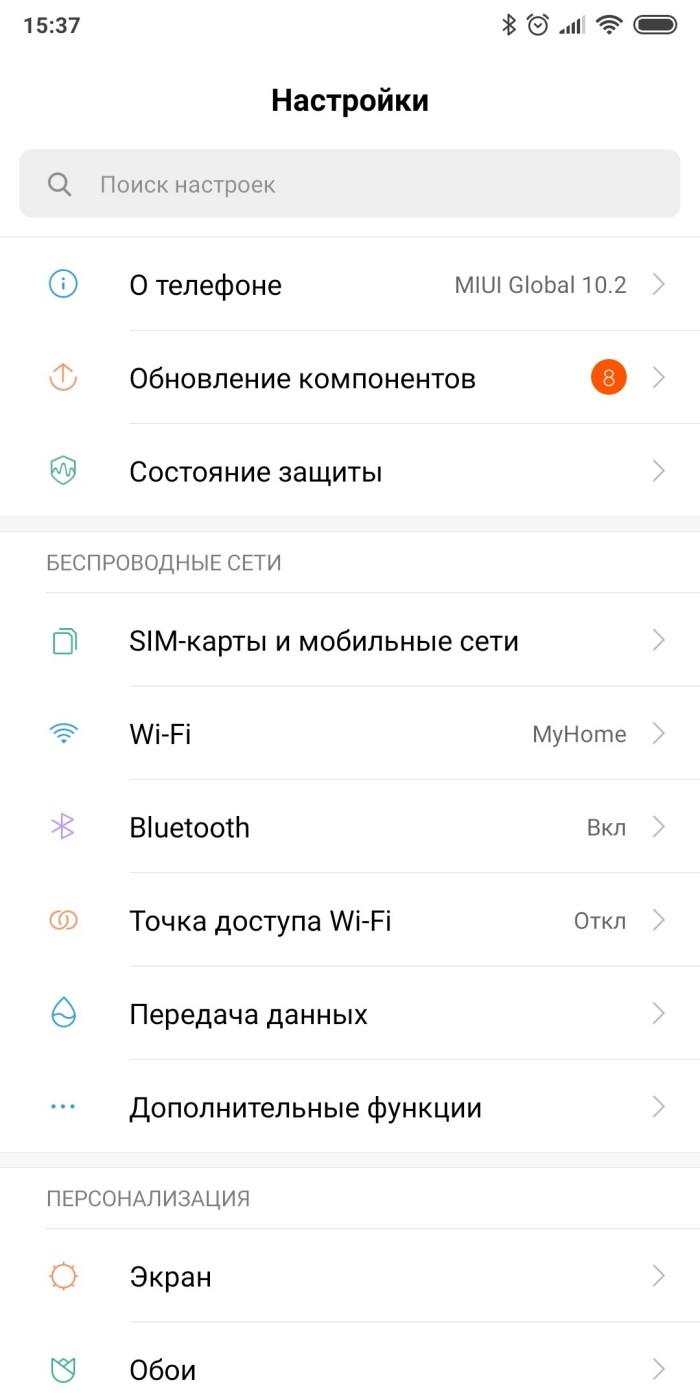
- Кликните по вкладке «Память».
- Выберите подпункт «Предпочитаемое место установки».

- Откроется меню выбора, в котором нужно нажать на «SD-карта». Внешний накопитель уже должен находиться в устройстве.
Этих действий будет достаточно. Смена места сохранения обычно помогает исправить сбои в Play Market. Если проблема не решилась, то рекомендуем обратно вернуть «внутреннее хранилище» в настройках места сохранения. Иначе есть шанс сильнее усугубить ситуацию. К слову, если смена места установки решила проблему, значит, на телефоне не хватает внутренней памяти. Чтобы освободить пару лишних гигабайт, выполните действия ниже:
- Удалите мусорные файлы. Для этого можете использовать встроенный клинер, который обычно помещается в проводнике. Например, в Xiaomi для очистки достаточно открыть приложение «Проводник» и нажать на круговую диаграмму, внутри которой отображается заполненность внутреннего пространства. После нажатия появится кнопка «Освободить место», которую необходимо нажать.
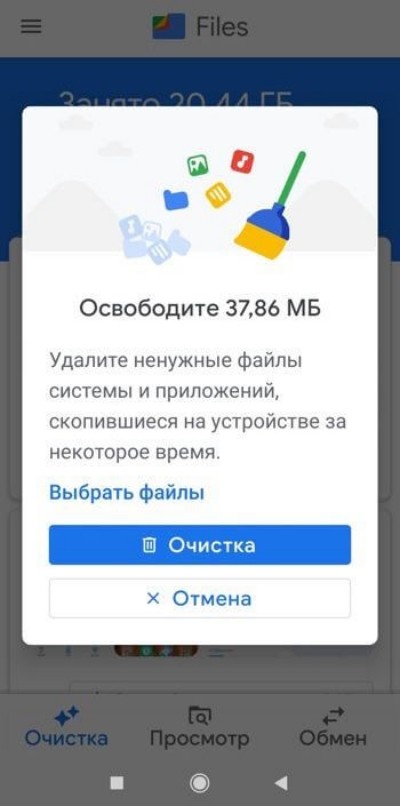
- Удалите ненужные приложения.
- Почистите галерею и диктофон.
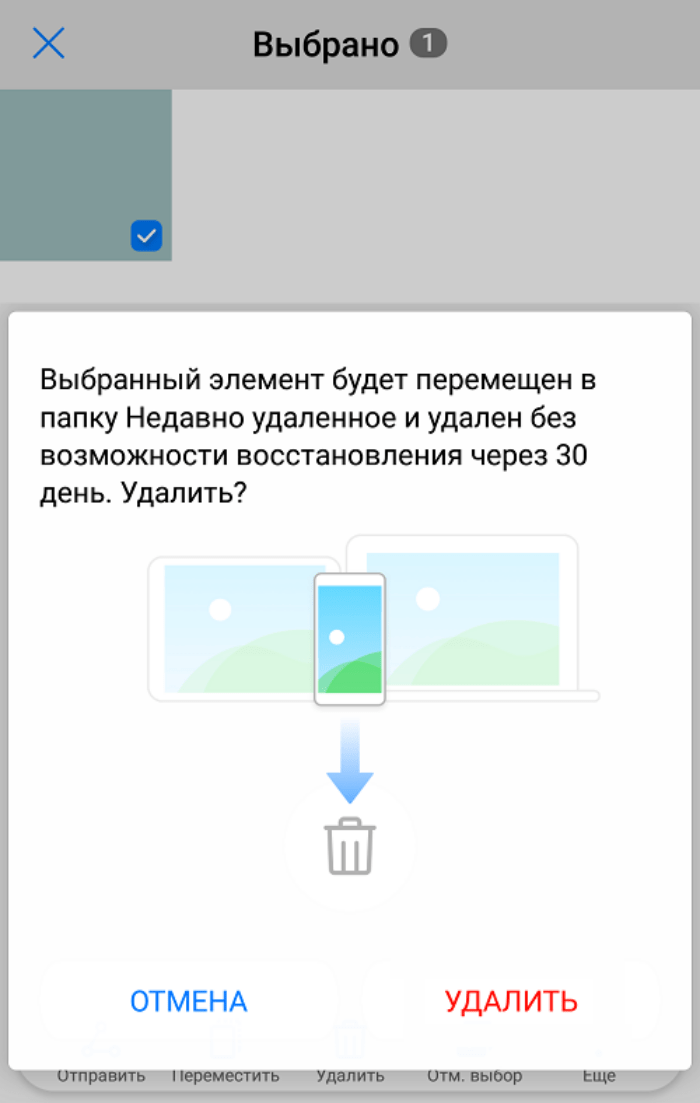
- Отправьте в корзину прочие файлы в проводнике.
Есть и другие способы, но они требуют установки стороннего ПО. А устанавливать мы пока ничего не можем из-за ошибки 506.
Извлечение карты памяти
Снова возвращаемся к предположению, что сбой вызвали проблемы с внутренним или внешним хранилищем информации. Иногда Market от Гугла начинает сходить с ума из-за подключения внешних флешек и карт памяти. Программа не может определить тип подключенного устройства и его особенности, а потому «теряется». В таком случае стоит попробовать перезагрузить телефон. Однако это помогает не всегда. Более практичный способ – это извлечение SD-карты. Если читатель использует старый телефон со съемной задней крышкой, то ему нужно следовать инструкции ниже:
- Снимите заднюю крышку.

- Извлеките батарейку, потянув с одной стороны.
- Пальцем вытащите карту из слота.

- Вставьте батарейку и закройте крышку.

На более современных телефонах крышки несъемные, а флешки вставляются в боковой слот. Чтобы открыть его, нужно найти любую толстую иголку и вставить в отверстие в правой части гаджета. Вообще, для этого используется специальный металлический ключ, который идет в комплекте с телефоном. Но, как показывает практика – многие этот ключ теряют уже в первый месяц пользования гаджетом.
После вставки в отверстие выйдет слот, в котором будет карта памяти. Будьте осторожны, ведь в том же слоте находится и SIM-карта, которая может выпасть при открытии. Когда внешний накопитель будет изъят, вставьте слот обратно. Только будьте осторожны. При неправильной вставке он может застрять или повредить внутренности телефона. Снова проверьте работы приложения Market.
Выход из аккаунта Google
Что ж, не будем больше мучить внутреннюю и внешнюю память, а попробуем решить проблему с помощью авторизации в Гугл-аккаунте. Напомним, что Google-аккаунт – это универсальный идентификатор, который позволяет пользоваться всеми сервисами Google, начиная от почты и заканчивая Play Играми (используются для синхронизации прогресса и получения достижений).
Как вы уже догадались, этот аккаунт также нужен и для установки приложений и их обновлений.
Попробуйте полностью удалить профиль Google с устройства, а потом повторно авторизоваться в нем. Пошаговая инструкция для выполнения этой задачи:
- Откройте настройки.
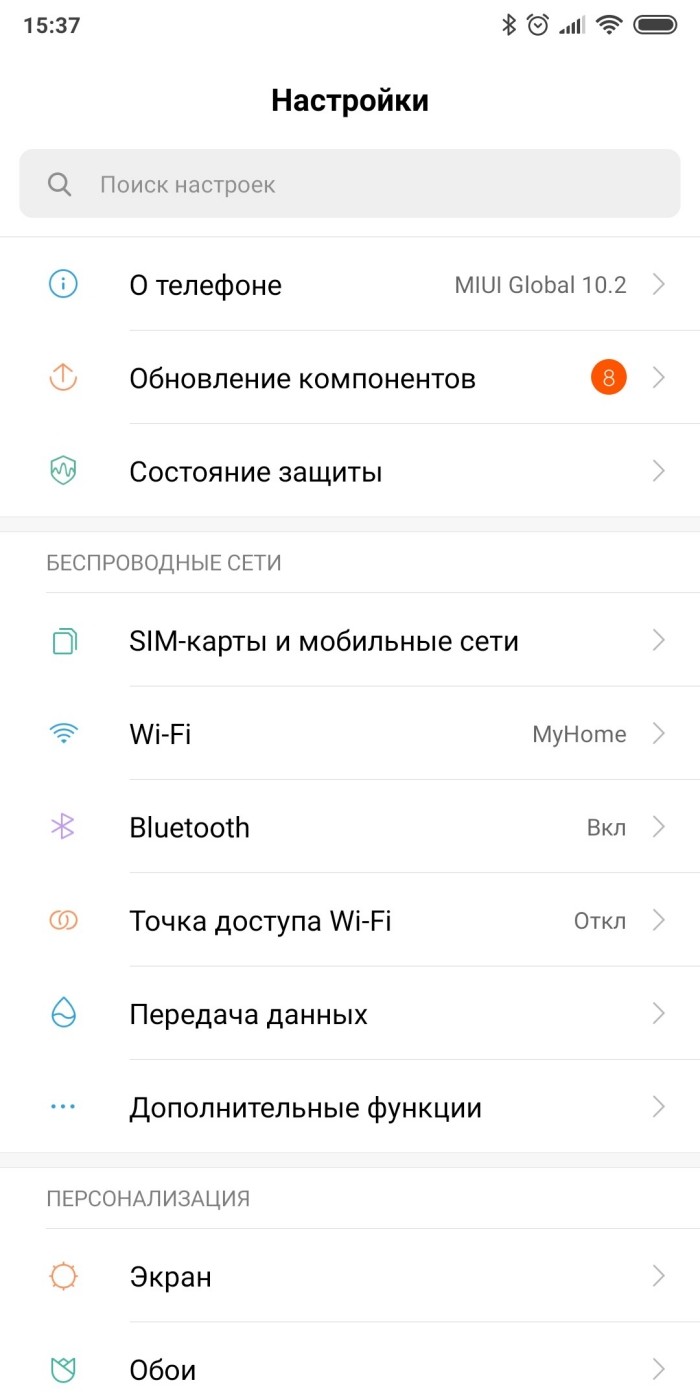
- Перейдите в раздел «Аккаунты и синхронизация».
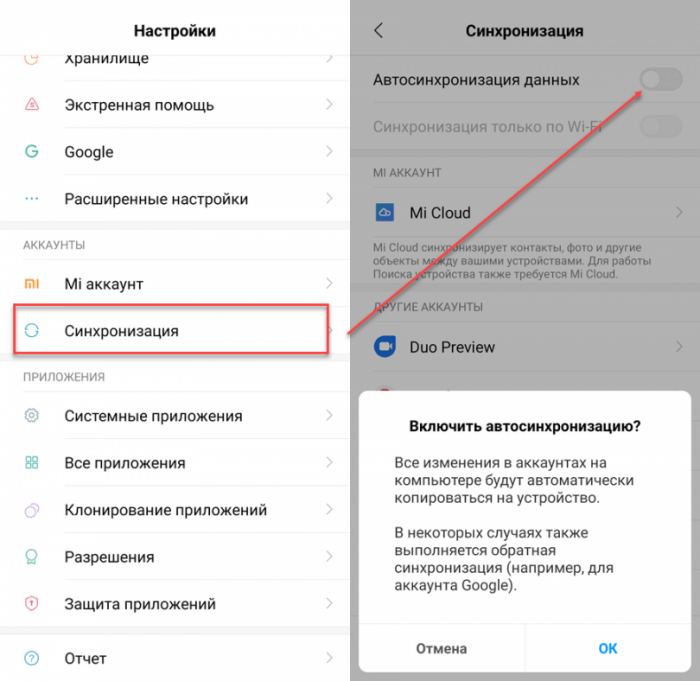
- Пролистайте вниз, пока не увидите Google. Нажмите на вкладку с ним.
- Кликните по активному аккаунту из списка. К слову, их может быть несколько. Прежде чем читатель выйдет из текущего аккаунта, рекомендуем просто сменить его в настройках Play Market. Для этого достаточно открыть магазин приложений, кликнуть по аватару и выбрать второй профиль.
- Нажмите на три точки в нижней части экрана с подписью «Еще».

- Выберите пункт «Удалить аккаунт». Подтвердите действие.
Более подробно о том, как выйти из профиля на одном устройстве, читайте в этом материале. Теперь осталось авторизоваться в нем снова:
- Откройте Play Market. Нажмите на аватар в правом верхнем углу.

- Выберите пункт «Добавить новый аккаунт».
- Введите логин и пароль от него. Если пользователь забыл пароль, то его можно восстановить через номер телефона или резервный адрес электронной почты.
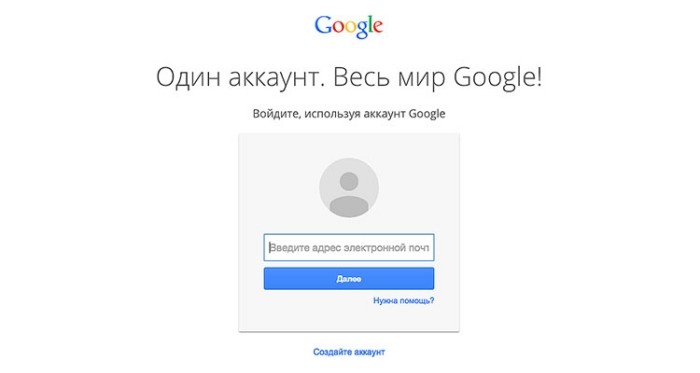
- Подтвердите вход.
Готово. Теперь проблем с аккаунтом быть не должно. Если честно, автор ни разу на практике не видел, чтобы этот способ помогал решить проблему. Однако многие эксперты в сети заявляют об его эффективности. Делитесь в комментариях, помогла ли вам смена профиля в Play Market.
Загрузка предыдущей версии
В некоторых отдельных случаях проблема может скрываться не в магазине приложений, а в самой устанавливаемой программе. Телефон попросту не поддерживает ее характеристики и не знает, как обрабатывать ее. В таком случае пользователь может поискать более ранние версии программного продукта, у которых наименее требовательные характеристики.
Увы, но Play Market не позволяет скачивать ранние релизы приложений. Потому в таком случае приходится обращаться к сторонним источникам. Существуют популярные сайты, которые позволяют скачивать различные вариации программ, которые были опубликованы в Play Market. Мы не будем указывать ссылки на эти сайты, потому что не можем гарантировать их безопасность. Однако пользователь и сам может их найти, просто введя в поисковике запрос «скачать *название_программы* *номер_версии (необязательно)*». Учтите, что скачиваться должен именно apk-файл, который используется для установки сторонних пакетов.
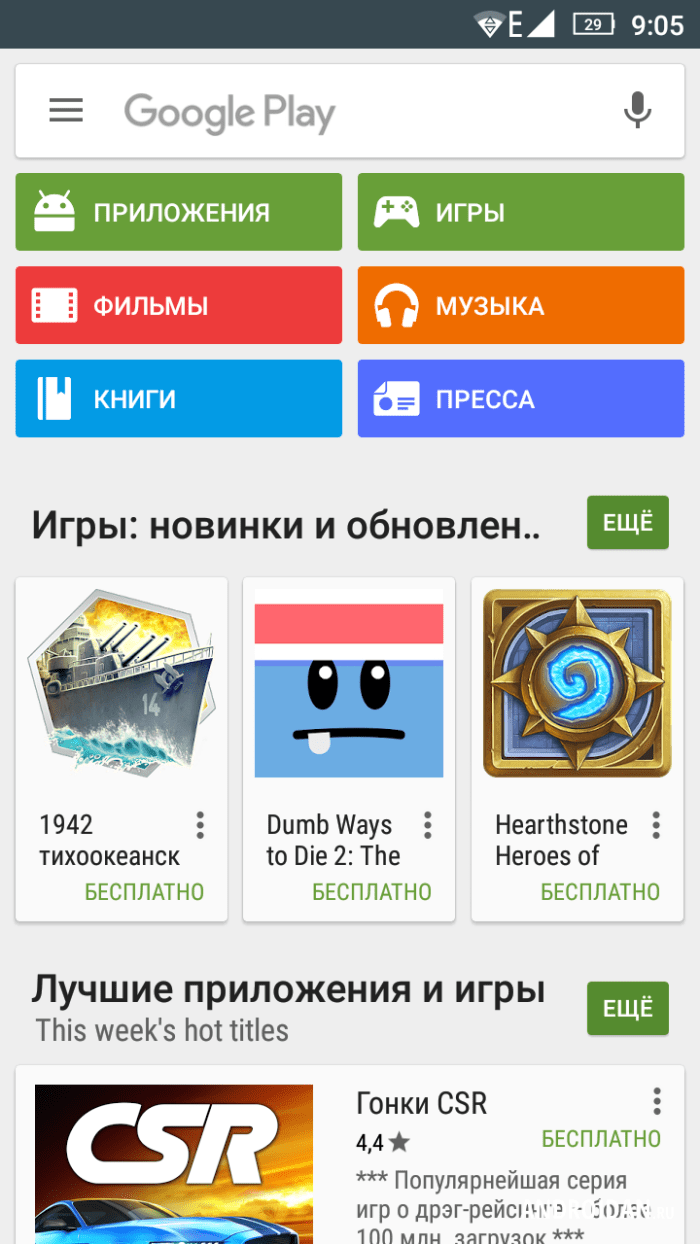
Установка из сторонних источников
Этот раздел материала продолжит предыдущий заголовок. Бывает так, что проблема находится не на стороне клиента (пользователя), а на стороне сервера Google. Например, на сервере был поврежден нужный файл, либо он переместился, а ссылка так и не обновилась. В общем, причин много, результат один – не устанавливаемое приложение. В таком случае стоит попробовать скачать ту же версию программы, но из браузера. Во время установки пользователи могут столкнуться с ограничением загрузки из сторонних источников. Чтобы обойти это ограничение, выполните действия ниже:
- Откройте настройки.

- В поиске введите запрос «Установка из».
- Кликните по параметру «разрешить установку из сторонних источников», чтобы активировать его.
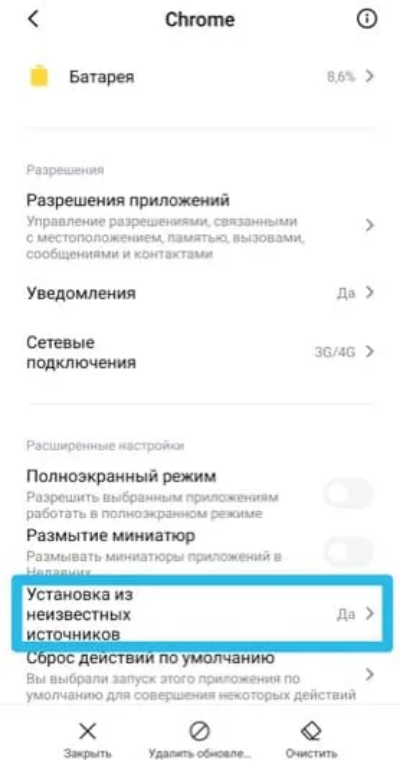
- Вернитесь в проводник и снова попытайтесь установить приложение.
К слову, в некоторых телефонах меню снятия ограничений появляется сразу же после попытки установить программу из браузера. Например, на телефонах Xiaomi достаточно просто кликнуть по apk-файлу, чтобы система автоматически предложила разрешить установку из неизвестных источников. Учтите, что это ограничение было введено не просто так. Многие файлы на просторах интернета заражены вирусами. Будьте бдительны и скачивайте установщики только с проверенных ресурсов.
Удаление обновлений Play Market
И наконец, последний метод решения проблемы в нашем гайде. Предположим, что на телефон прилетело неудачное обновление для официального магазина приложений от Google. Либо оно некорректно загрузилось в память. В таком случае Плей Маркет не сможет нормально функционировать, а значит, будет периодически выдавать различные ошибки. Инструкция по сбросу обновлений:
- Откройте настройки.

- Перейдите в раздел «Приложения», а после в подраздел «Все приложения».
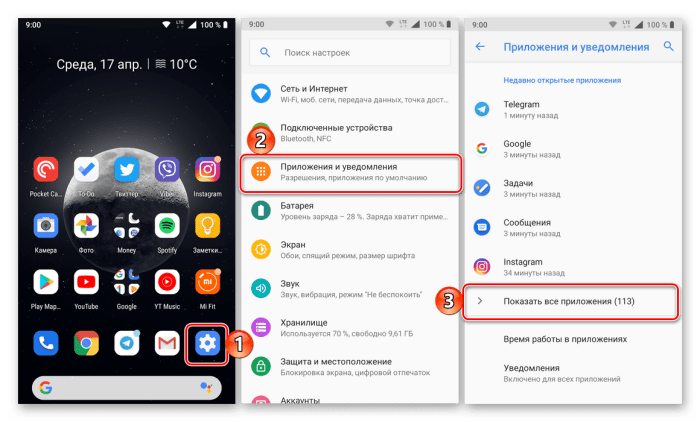
- Найдите в списке Play Market и кликните по нему.
- Нажмите на кнопку «Удалить обновления» в нижней части экрана.

- Подтвердите действие.
- Вернитесь в приложение и попробуйте снова обновиться до последней версии.
Если после этого проблема не решилась, то снова удалите обновления, но не переустанавливайте их снова, а сразу попробуйте скачать проблемное приложение.
Надеемся, что хотя бы один из перечисленных выше способов помог решить проблему. Делитесь в комментариях отзывами об эффективности перечисленных методов.
К сожалению, это срабатывает без проблем лишь в аппаратах, работающих под управлением Android 6.0 Marshmallow. Смартфоны с более ранними версиями платформы далеко не всегда корректно работают с дополнительными объемами памяти, предоставляемыми картами microSD, предпочитая по умолчанию сохранять загружаемые приложения только в памяти внутренней. В результате при попытке установить очередное приложение из Google Play Маркета пользователь видит на экране аппарата сообщение: «Недостаточно места, чтобы скачать приложение. Удалите контент или программы, которые вам больше не нужны, и повторите попытку».
Еще одна причина данной проблемы — несовпадение заявленных характеристик с фактическими. Здесь никакого обмана: объем внутренней памяти указан в документации верно, но часть ее уже занята операционной системой и предустановленным программным обеспечением. Вот и получается, что, вроде бы, доступной памяти должно хватить, но при попытке обновить или установить приложение заново пространства не хватает, и пользователь получает сообщение о его нехватке.
Третья причина возникновения проблемы — недостаток оперативной памяти. Любое приложение для Android использует три набора хранения: один набор для самого приложения, второй набор для файлов данных приложения и, наконец, третий набор для кэша приложения. Старые и ненужные данные кэша сохраняются на телефоне в «корзине», кэш может повреждаться… В результате ненужные данные накапливаются и мешают смартфону корректно работать с новыми или обновляемыми приложениями.
Методы устранения ошибки «Недостаточно места, чтобы скачать приложение»
Сегодня мы рассмотрим способы, позволяющие избавиться от проблемы с недостатком места в памяти Android-смартфонов. Самый простой из них — избавиться от ненужных игр и прочих приложений, которыми вы не пользуетесь.
Метод 1: удаление ненужных приложений
1. Зайдите в раздел «Настройки» —> далее в «Память». Проверьте, сколько свободного места осталось в вашем распоряжении. Если имеющегося объема свободной памяти недостаточно места для установки приложения или игры, вам придется это пространство высвободить;

2. Зайдите в раздел «Настройки» —> далее в «Программы» —> «Все»;

3. Прокрутите список и отметьте в нем все приложения, которыми вы вряд ли воспользуетесь. Аналогичным образом поступите с надоевшими играми;
4. Удалите весь этот бесполезный хлам;
5. Проверьте память еще раз и, если у вас есть достаточно места, повторите попытку установить или обновить приложение.
Метод 2: Перемещение приложения на SD. (Эффективен, если у вас на самом деле не хватает места во внутренней памяти устройства)
Некоторые приложения или игры могут быть перемещены из внутренней памяти на карту памяти MicroSD, установленную в отведенный для неё слот. Если ваше устройство рутировано, вы также можете перемещать приложения на внешний носитель с помощью таких приложений, как, к примеру,
link2SD
. Если же root-прав на смартфон у вас нет, и он работает под управлением стоковой прошивки ОС Android, выполните следующие действия:
- Перейдите в раздел «Настройки» —> затем в «Программы» —> далее «Все»;

- Просмотрите приложения в списке, отметьте достаточное по объему количество игр и приложений для перемещения на карту памяти;
- Если имеется опция «Переместить на SDcard», выполните это действие для приложений и игр большого объема;
- Чтобы очистить дополнительное место, можно также воспользоваться функцией «Очистить данные» для таких приложений, как Instagram, Facebook, Linkedin и т.д.

Метод 3: Проверка и удаление ненужных файлов
Вы не можете постоянно держать в памяти все игры, контент и приложения, занимающие собственную память вашего устройства. Но, как известно, существует одно конкретное место, где хранятся заведомо большие временные файлы, которые могут занять более 1,5 Гб дискового пространства. Это местоположение папки DCIM, где собраны ваши изображения Facebook, фотографии и видео-ролики. Приведем его в порядок:
- Установите файловый менеджер (Es File Explorer или Root Explorer);

- Перейдите на внутренний накопитель;
- Откройте папку DCIM —> Затем откройте «.thumbnails» папку;

- Обратите внимание на временные файлы. Они могут быть небольшими, около 20Мб или, напротив, занимать много места — порядка 1ГБ и выше. Обнаружить и удалить такие файлы очень просто, так как они не являются файлами изображений.
Хороший эффект дает приложение
CleanMaster
. Установите его и запустите на очистку смартфона: программа отыщет и рассортирует временные и неиспользуемые файлы, после чего с вашего согласия выполнит их удаление.
Метод 4: Удаление обновлений Google Play
- Зайдите в «Настройки» —> «Приложения» —> Прокрутите вниз и выберите «Google Play Маркет»;

- Выберите «Удалить обновления» —> появится предложение откатиться к первоначальной версии Google Play —> Выберите «O`k»;

- Снова откройте Google Play и попытайтесь обновить или установить приложение (или игру), выдававшую вам ошибку «Недостаточно места, чтобы скачать приложение».
Метод 5: Установка Google Play APK из внешнего источника
Если вы уверены, что места достаточно, но сообщение об ошибке продолжает выскакивать при попытке загрузки или обновления приложений, попробуйте выполнить следующие действия:
- Зайдите в «Настройки» —> «Приложения» — далее прокрутите вниз и выберите «Google Play Market»;

- Выберите «Удалить обновления» —> появится сообщение о том, что приложение будет заменено на заводскую версию —> Выберите «Хорошо».
- Перейдите в раздел «Настройки» —> «Безопасность» —> прокрутите вниз и установите флажок «Неизвестные источники» — затем нажмите «O`k»;

- Загрузите и установите Google Play по данной ссылке;
- Перезагрузите устройство;
- Откройте установленный Google Play Store и добавьте учетную запись Gmail;
- Попытайтесь еще раз загрузить новое приложение или игру.
Метод 6: Очистить Dalvik Cache
В случае, если вы на самом деле не хватает места на устройстве, в том числе под управлением кастомных прошивок — таких, как CyanogenMod, Slim Rom, Paranoid Android и так далее.
- Перезагрузка в восстановление (выключите устройство, нажмите одновременно клавиши питания + «громкость —», удерживайте, пока не появится логотип);

- Очистка Dalvik кэш (выберите «Дополнительно», а затем пункт «очистить Dalvik Cache»;

- Перезагрузите смартфон, подождите некоторое время;
- Откройте Google Play и установите или обновите приложение (игру).
Метод 7: Очистка кэш через диспетчер программ
- Откройте «Настройки» на главном экране и перейдите к опции Диспетчер приложений;
- Найдите раздел «Все», в котором отображаются все загруженные приложения и пространство, занимаемое ими;
- Затем в открывшемся меню выберите опцию «Сортировать по размеру», чтобы расположить приложения в нужном порядке;

- Теперь нажмите на конкретное приложение: вы увидите объем занимаемой им памяти, объем данных и кэша;

- Нажмите на кеш, очистите его. Можете проделать то же самое с данными, но учтите: будут удалены все данные и файлы, относящиеся к выбранному приложению;
- Повторите тот же процесс для каждого приложения.
Метод 8: очистка кэша с помощью App Cache Cleaner
Для того, чтобы исправить ошибку «Недостаточно места, чтобы скачать приложение» на Android-смартфонах, часто прибегают к следующему способу. Допустим, вам необходимо загрузить приложение размером 2MB из игрового магазина Google. Если такого объема доступной памяти у вас нет, можно выделить место для него путем удаления неиспользуемого приложения или медиа-файла. Но удалить такой файл нужно из внутренней памяти устройства, а не с карты Micro SD. В случае, если нет таких приложений, которые можно было бы без сожаления удалить, выполните следующие действия.
- Перейдите в Google Play;

- Скачайте App Cache Cleaner;

- Установите его, и он будет показывать вам те приложения, которые имеют большие объемы кэша, хранящиеся в памяти вашего смартфона. Вы можете удалить эти кэшированные данные вручную, нажав на находящийся рядом значок корзины, или же очистить кэш у всех приложений сразу, выбрав кнопку «Очистить все» в нижней части меню. Когда это будет сделано, вы больше не будете видеть сообщение «Недостаточно свободной памяти» на экране своего Android устройства.
Метод 9: очистка логов с помощью инструмента SysDump (только для аппаратов Samsung)
Если вы удалили несколько приложений и очистили кэш, но по-прежнему получаете уведомление об этой ошибке, то можно высвободить пространство, очистив папку с системными логами (в неё записываются подробности о сбоях системы). Выполните следующие действия:
- Войдите в режим звонков;
- Наберите служебный номер #9900#, чтобы получить доступ к меню SysDump;
- Нажмите на Delete dumpstate / LogCat и аппарат запросит подтверждение того, действительно ли вы хотите удалить системные логи;

- Нажмите «O`k» и выйдите из меню.
После выполнения этих шагов вы не увидите больше сообщения о том, что недостаточно места для скачивания приложений.
Надеемся, что и эту проблему совместными усилиями нам удалось решить. Пишите в комментариях, какой из способов помог вам избавиться от ошибки «Недостаточно доступной памяти» при загрузке приложений с Google Play. Обменивайтесь опытом, узнавайте новое и делитесь своими успехами — ведь вместе всегда проще найти выход даже из самого безвыходного положения.

Вот такой вопрос мы получили от одного из пользователей нашего сайта Алексея. Он пишет, что при скачивании приложения из Google Play Маркет выводится ошибка: «Не удалось загрузить приложение. Недостаточно места в памяти устройства». При этом места в памяти предостаточно — как минимум несколько гигабайт, в то время как объем загружаемого приложения — всего-то несколько мегабайт. Что делать, как быть?
Вот как выглядит ошибка при скачивании приложения:

Сразу скажем, что единого решения данной проблемы не существует, поэтому рассмотрим различные варианты, которые могут помочь справиться с неполадкой.
Очистка кэша в приложении Play Market
Если верить многочисленным отзывам в рунете, то первое, что нужно сделать пользователю, это очистить кэш для приложения Play Market. Приступать к этому действию в первую очередь рекомендуется именно в случаях, когда на устройстве немало места, а приложение при этом не устанавливается.
Заходите в «Настройки» своего телефона или планшета.

Выбираете раздел «Приложения».

Находите приложение «Google Play Маркет» и тапаете по нему.

Нажимаете на строчку «Память».

Здесь — кнопка «Очистить кэш». Нажимаете, при необходимости подтверждаете действие для очистки.

На всякий случай это же проделываете с приложением «Сервисы Google Play».

Можно нажать на кнопку «Сброс» в разделе «Память» — будет удалено больше данных, то есть этот способ даже более правильный, однако, скорее всего, придется заново входить в аккаунт Google, так что удостоверьтесь, что помните от него пароль.
После этого пробуете установить приложение из Маркета.
Удостоверьтесь, что памяти действительно достаточно
В некоторых случаях доступный объем памяти может не соответствовать действительности. Например, вы думаете, что доступно еще несколько гигабайт памяти, а на деле — всего несколько мегабайт. Чтобы удостовериться в наличии свободной памяти, зайдите в «Настройки» и выберите раздел «Память».

Как видите, в нашем случае свободной памяти более чем предостаточно.

Очистите содержимое устройства
Современные прошивки обычно имеют встроенный функционал для очистки от неиспользуемых файлов, которые занимают лишнее место. Пример на базе Huawei/Honor.
Открываете приложение «Диспетчер телефона».

Далее — «Очистка памяти».

Выбираете, что удалить.

Не забывайте, что вы можете вручную удалить такие файлы, как фото или видео. Для этого можно использовать файловый менеджер.

Выберите нужный раздел, пусть будет «Видео».

Выбираете файлы и нажимаете «Удалить».

Если программу для очистки от ненужных файлов на своем смартфоне вы не можете найти, используйте Play Market. В поиске укажите ключ вроде «очистить память телефона» (без кавычек).

Установите выбранное на свой вкус приложение и воспользуйтесь им.
Перенесите приложения на карту памяти
Если у вас имеется карта памяти и есть возможность переноса приложений на нее из основной памяти (увы, это встречается редко), воспользуйтесь данной возможностью, чтобы не удалять приложения.
Для этого зайдите в настройки, затем в раздел «Приложения». Здесь выберите нужное приложение и нажмите на кнопку «Перенести на карту памяти (в нашем случае на кнопке написано «Перейдите к SD-карта»).

Обратите внимание, что системные приложения не переносятся.
Что еще может помочь?
Советы из сети, которые могут помочь, а могут и не помочь. Пользоваться ими если и стоит, то только в самых крайних случаях, когда вообще ничего не помогает. Можно попробовать:
- Удалить обновления для приложения Google Play (вторая часть в статье — на этой странице). А если Play Market в вашем случае не обновлен, обязательно обновитесь.
- Очистить Dalvik-кэш с помощью Recovery Mode.
- Сделать сброс системы. При этом все данные будут очищены, а файлы — удалены.
Перенести приложения на карту памяти можно с помощью программы AppMGR, специально предназначенной для этой цели. Права root-пользователя для переноса не требуются. Предварительно можно посмотреть с помощью все той же AppMGR, сколько места занимают уже установленные программы, и наметить софт для переноса на карту памяти.
Еще один вариант — избавиться от временных данных, то есть, очистить кэш Google Play Маркет. Для этого:
1. Проходим по цепочке Настройки/Приложения/Все и находим пункт Google Play Маркет, в окне приложений выбираем пункт «Очистить кэш».

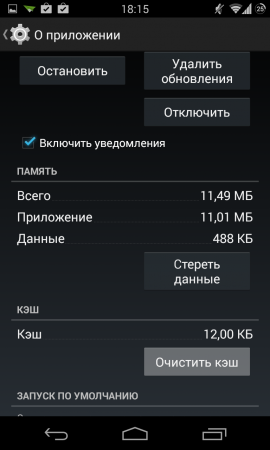
2. Если не помогло —удаляем данные Google Play, вновь проходя по уже знакомой цепочке и выбирая на этот раз пункт «Стереть данные».
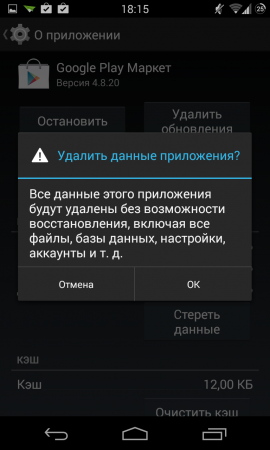
3. Если и это не сработало, то вновь проделываем вышеописанные манипуляции, но выбираем уже пункт «Удалить обновления».
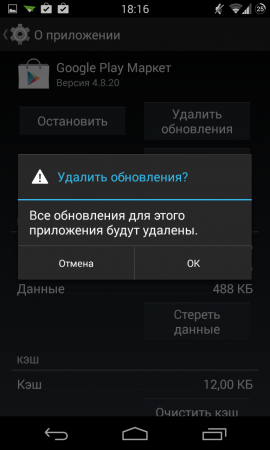
4. Опять неудача? Остается только очистить кэш сервисов Google Play. Повторяем процедуру еще раз, выбирая на этот раз пункт «Сервисы Google Play», а в нем «Очистить кэш».
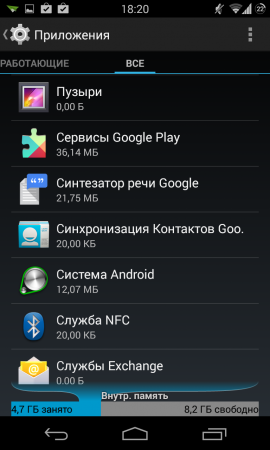
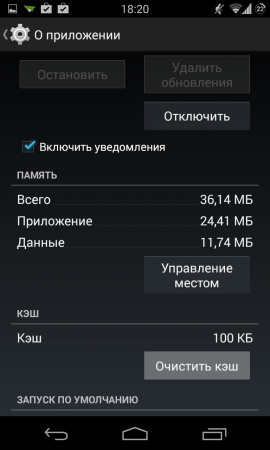
Содержание
- Причины и варианты исправления ошибки с кодом 192
- Способ 1: Освобождение места на накопителе
- Способ 2: Очистка данных Play Маркета
- Способ 3: Удаление обновлений Play Маркета
- Способ 4: Удаление и повторная привязка учетной записи
- Заключение
- Вопросы и ответы

Встроенный во все сертифицированные смартфоны и планшеты с ОС Android Google Play Маркет, к большому сожалению многих пользователей, не всегда работает стабильно. Иногда в процессе его использования можно столкнуться с разного рода проблемам. Сегодня мы расскажем об устранении одной из них – той, что сопровождается уведомлением «Код ошибки: 192».
«Не удалось загрузить/обновить приложение. Код ошибки: 192» — именно так выглядит полное описание проблемы, решением которой мы займемся далее. Причина ее возникновения до банального проста, и заключается она в нехватке свободного пространства на накопителе мобильного устройства. Рассмотрим подробнее, что требуется выполнить для исправления этой неприятной ошибки.
Читайте также: Как пользоваться Google Play Маркетом
Способ 1: Освобождение места на накопителе
Так как причина 192 ошибки нам известна, начнем с самого очевидного – освободим место во внутренней и/или внешней памяти Android-девайса, в зависимости от того, куда осуществляется установка. Действовать в данном случае нужно комплексно, в несколько этапов.
- Удалите ненужные приложения и игры, если таковые имеются, избавьтесь от лишних документов и мультимедийных файлов.

Подробнее: Удаление приложений на Андроид-устройствах - Очистите кэш системы и приложений.
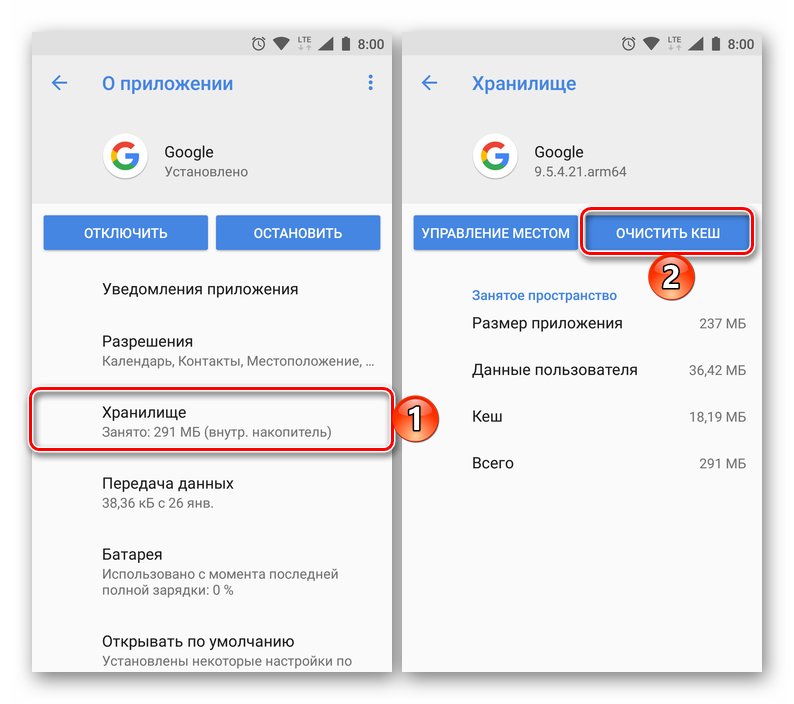
Подробнее: Очистка кэша в ОС Android - Выполните очистку Андроид от «мусора».

Подробнее: Как освободить место на Android
Помимо этого, если на смартфоне или планшете используется карта памяти и установка приложений осуществляется именно на нее, стоит попробовать переключить данный процесс на внутренний накопитель. Если же инсталляция выполняется непосредственно на устройство, следует прибегнуть к обратному – «направить» ее на microSD.
Подробнее:
Установка и перемещение приложений на карту памяти
Переключение внешней и внутренней памяти на Андроид

Убедившись в том, что на накопителе вашего мобильного девайса достаточно свободного места, перейдите в Google Play Маркет и выполните повторную установку (или обновление) приложения или игры, с которым возникала ошибка 192. Если она повторится, переходите к следующему варианту ее устранения.
Способ 2: Очистка данных Play Маркета
Так как рассматриваемая нами проблема возникает на уровне магазина приложений, помимо непосредственного освобождения места в памяти Андроид-устройства, нелишним будет очистить кэш Плей Маркета и стереть накопленные за время его использования данные.
- Откройте «Настройки» и перейдите к разделу «Приложения и уведомления» (название может немного отличаться и зависит от версии Android), а затем откройте список всех установленных приложений.
- Отыщите в этом перечне Google Play Маркет, тапните по нему для перехода на страницу «О приложении».

Откройте раздел «Хранилище» и поочередно нажмите по кнопкам «Очистить кэш» и «Стереть данные».
- Подтвердите свои намерения во всплывающем окне, после чего попробуйте снова выполнить установку или обновление приложения. Ошибка с кодом 192, скорее всего, больше вас не потревожит.



Очистка кэша и данных Гугл Плей Маркета помогает избавиться от большинства распространенных проблем в его работе.
Читайте также: Устранение ошибки с кодом 504 в Google Play Маркете
Способ 3: Удаление обновлений Play Маркета
Если же очистка кэша и данных не помогла избавиться от ошибки 192, придется действовать более радикально – удалить обновление Гугл Плей Маркета, то есть вернуть его к изначальной версии. Для этого:
- Повторите шаги 1-2 предыдущего способа и вернитесь на страницу «О приложении».
- Нажмите по трем вертикальным точкам, расположенным в правом верхнем углу. В открывшемся меню тапните по единственному доступному пункту – «Удалить обновления» — и подтвердите свои намерения нажатием «ОК» во всплывающем окне.

Примечание: На некоторых Android-устройствах для удаления обновлений приложения предусмотрена отдельная кнопка.
- Перезагрузите мобильный девайс, откройте Google Play Маркет и снова закройте его. Дождитесь, пока он получит обновление, а затем проверьте наличие ошибки с кодом 192 путем установки или апдейта приложения. Проблема должна быть устранена.


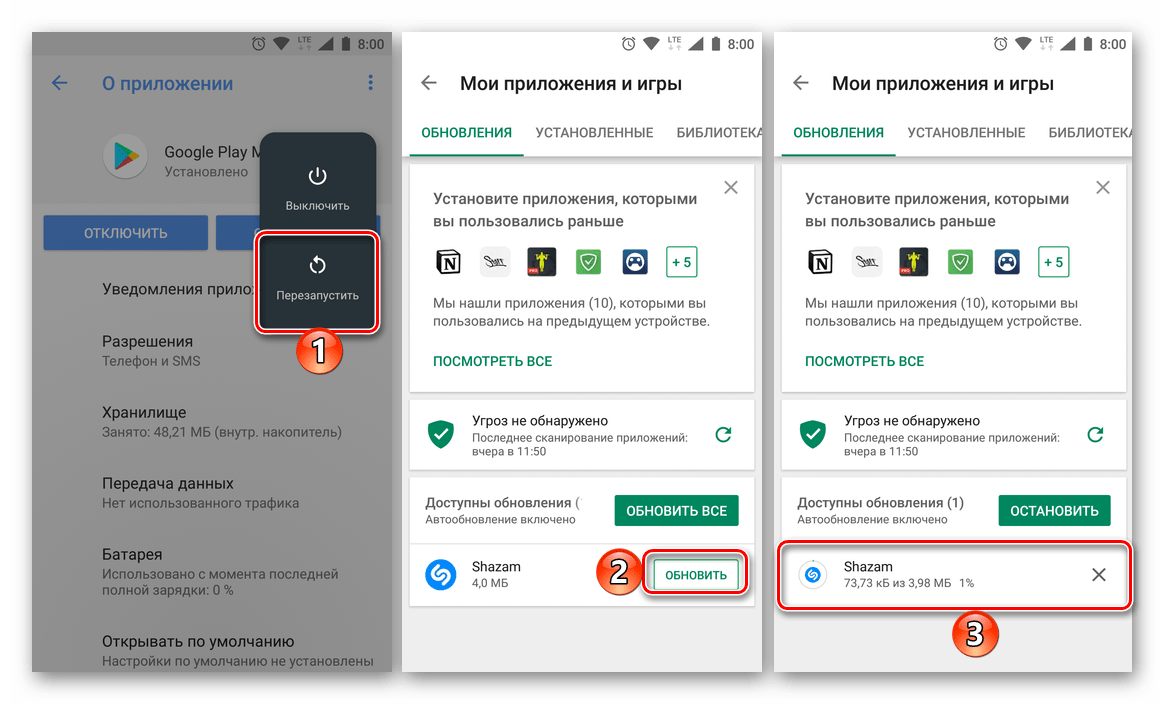
Способ 4: Удаление и повторная привязка учетной записи
В некоторых случаях причиной ошибки 192 является не только отсутствие свободного пространства в памяти устройства и «проблемный» Play Маркет, но и пользовательский Google-аккаунт, используемый в среде Android. Если вышеописанные действия не помогли устранить рассматриваемую нами проблему, следует попробовать удалить учетную запись в «Настройках», а затем повторно подключить ее. О том, как это делается, мы ранее уже рассказывали.

Подробнее:
Удаление Гугл-аккаунта на Андроид и его повторное подключение
Вход в учетную запись Google на Android-девайсе
Заключение
Несмотря на то что мы рассмотрели четыре различных способа исправления ошибки с кодом 192 в Google Play Маркете, чаще всего достаточной и гарантированно эффективной мерой является банальное освобождение места в памяти мобильного девайса.
Читайте также: Устранение распространенных проблем в работе Гугл Плей Маркета
Еще статьи по данной теме:
Практически все пользователи Android хотя бы раз сталкивались с тем, что при попытке скачать приложение или просто запустить Play Market выпрыгивала ошибка под каким-то номером. В этой статье мы рассмотрим решение практически всех ошибок, которые вы можете найти в Play Market.
Ошибка без номера. Если при выпрыгивании ошибки не написан ее порядковый номер, то это практически наверняка проблема с «Сервисами Google Play». Решить ее можно четырьмя способами в зависимости от причины ошибки.
Первое, что нужно сделать, это зайти в «Диспетчер приложений», отыскать там «Сервисы Google Play» и стереть кэш приложения, опустившись немного вниз.



Если очистки кэша ошибка не пропала, тогда удалите приложение установите его еще раз. Если это тоже не помогло, то найдите в «Диспетчере» приложение Google Services Framework и очистите кэш.


Если ничего не помогло, то у вас, скорее всего, просто сбиты дата и время, поэтому сервисы не могут синхронизироваться. Поставьте актуальную дату и время – все должно заработать.
Ошибка 24 при установке приложения на андроид. Эта ошибка возникает при повторной инсталляции. Устанавливающиеся файлы накладываются на уже установленные, и происходит ошибка. Чтобы ее решить, придется установить дополнительное приложение для получения рут-прав. Оно называется Root Explorer и распространяется бесплатно через Play Market. В приложении требуется зайти в раздел Data и удалить старые файлы, которые вы собираетесь заменить.
Ошибка 101. Это одна из самых легкорешаемых проблем. Появляется при недостатке памяти для установки приложения. Все, что нужно сделать – стереть из памяти устройства ненужные файлы, чтобы хватало места для нового приложения.
Ошибка 194. Эта ошибка возникала на старых версиях Play Market. Но около года назад вышла версия, где эту ошибку пофиксили, поэтому вам нужно просто обновить Play Market минимум до версии 5.9.12 или выше.
Ошибка 403 доступ запрещен как исправить. Ошибка появляется при покупке товаров в Play Market, если вы зашли в него сразу с нескольких аккаунтов. Чтобы ее исправить, нужно зайти со своего основного аккаунта, удалить купленное приложение и установить его заново. Ошибка 403 play market в крыму возникает у всех из-за санкци Гугла от 1 февраля. Как исправить? Пользовать VPN или анонимайзером при заходе на плей маркет.
Ошибка 413. Возникает, когда приложение использует прокси, которые блокируют обновление приложения. Убрать эту ошибку можно, очистив кэш сервисов Google.
Ошибка 481. Возникает в результате сбоя работы аккаунта. Чтобы решить эту проблему, нужно перейти в аккаунты (учетные записи), как показано на скриншотах, и удалить свой аккаунт. Затем перезагрузить устройство и создать новый.




Ошибка 491 при скачивании с маркета. Появляется эта проблема, когда невозможно установить или обновить приложение. Решение несложное. Необходимо почистить кэш и данные «Сервисов Google Play», перезагрузить устройство и пересоздать свой аккаунт.
Ошибка 492 в play market говорит о том, что возникла неполадка в работе Dalvik (виртуальное устройство для чтения языка Java). Чтобы устранить проблему, попробуйте удалить кэш Google Play и Play Market. Если ошибка не исчезает – выхода нет, придется сбрасываться до заводских настроек.
Ошибка 495 в плей маркете возникает как результат сбоев в приложениях Play Market и Service Framework. Чтобы устранить ошибку, следует сбросить кэш этих приложений и, если это не помогло, удалить аккаунт.
Ошибка 498 появляется, когда ваш кэш заполнен, поэтому загрузка из Play Market прерывается. Чтобы убрать ошибку, удалите кэш лишних файлов, которые занимают много места. Подсказка: больше всего места обычно забивают социальные сети (Вк, Facebook) сохраненной музыкой.
Ошибка 504 в play market. Это копия ошибки 495 – та же проблема и то же решение.
Ошибка 911 обозначает различные проблемы с аутентификацией сети Wi-Fi. Первым делом нужно стереть кэш и почистить данные Play Market. Затем попробуйте подключится к другому доступному Wi-Fi и продолжить установку через мобильные сети.
Ошибка 919 нехитрая означает, что в устройстве закончилась память. Надо просто стереть ненужную музыку, видео, фото, приложения и продолжить нормальную работу.
Ошибка 920 в play market возникает из-за неполадок с подключением по сети Wi-Fi. Чтобы решить ее, нужно просто переподключиться. Если это не помогает, то удалить аккаунт Google и перезагрузить свое устройство. Также попробуйте стереть кэш и данные сервисов Google.
Ошибка 921 в плей маркете выскакивает из-за блокировки инсталляции приложений. Чтобы убрать ошибку, почистите кэш Play Market и Google Service Framework. Затем выключите-включите девайс.
Ошибка 926. Это еще одна серверная ошибка, аналогичная предыдущей. Почистите кэш сервисных приложений и перезагрузите телефон.
Ошибка 927 в плей маркете появляется из-за того, что вы пытаетесь скачать или обновить приложение о время обновления самого Play Market. Просто дождитесь окончания обновления.
Ошибка 941 (942). Две одинаковые ошибки, которые возникают при неполадках в работе Play Market. Для устранения почистите кэш, сотрите данные Play Market и для надежности пересоздайте аккаунт.
Эпилог.
Если вы обнаружили какую-либо другую ошибку в Play Market, не отраженную в этом списке, то просто очистите кэш и данные сервисов Google; создайте новый аккаунт. Как показывает практика, этот метод работает в 80% возникновения всех ошибок.
Поделитесь записью:
Комментарии к записи Подробная инструкция как исправить ошибку 910 в Play Market отключены
Проблема подключения сервисом к собственным серверам активно распространилась по интернету. Код ошибки 910 в плей маркет распространенная неисправность, с которой стоит ознакомиться поближе.
Ошибка 910 чаще всего появляется в ситуации, когда в процессе установки приложения возникает неисправность. В последнее время она возникает намного чаще и становится всеобщей проблемой. Однако существует несколько вариантов решения поставленной задачи.
Что это такое
Как правило, 910 ошибка возникает в результате блокировки связи с серверами, которые предоставляет Google. Появление бага может произойти в процессе скачивания приложения, либо при запланированном обновлении уже имеющийся программы. Ошибка появилась относительно недавно, поэтому на многих форумах ее связывают с обновлением самой системы Play Market.
Кроме того, некорректно может работать сам Гугл сервис в процессе синхронизации со смартфоном. Важно: 910 неисправность появляется не при каждой загрузке или обновлении, а только при использовании определенных приложений. Среди самых распространенных программ стоит выделить Сбербанк и YouTube.
Способы решения
Не существует одного, универсального метода, способного победить ошибку 910, поскольку может быть несколько причин ее возникновения. Если один вариант не срабатывает, то рекомендуется перейти к следующему, пока процесс скачки или обновления не будет завершен.
Проверка сети и аннулирование данных
- Роутер и смартфон необходимо перезагрузить. Рекомендуется полностью отключить Wi-Fi из розетки, подождать несколько минут и снова запустить. Это актуально при условии динамического IP-адреса.
- Выставляем DNS (публичные) от самого Google (8.8.4.4-8.8.8.8.), для Яндекса (77.88.8.8, 77.88.8.1). Информация задается в настройках роутера.

Выставляем DNS
Если сбой продолжает возникать, придется делать полный сброс настроек Google в телефоне. Для этого потребуется перейти в раздел настроек, выбрать приложения и кликнуть на показ системных приложений.
- Открыть Google Play, где потребуется почистить кэш памяти. Далее необходимо заново запустить скачку приложения и протестировать, появилась ли неисправность повторно. Если ошибка снова не дает загрузить программу, повторяем чистку кэша.
- Тот алгоритм необходимо повторить с Google Service Framework. Последовательно удаляем накопленную информацию и периодически проверяем работу.
- То же самое проделываем с сервисом Google Play.
В случае когда работа с тремя программами не дает никаких положительных результатов, снова отправляется в Play Market и запускаем удаление имеющихся апгрейдов. Остается осуществить перезагрузку телефона и снова проверить появление ошибок.
Эксперименты с настройками, оптимизация Андроида
Рекомендуется заняться оптимизацией платформы Android на смартфоне, которые приводят к изменению синхронизации с сервисами Google. Для этого стоит ознакомиться со следующей инструкцией:
- Ликвидировать из телефона карту SD и снова вернуть в смартфон, если его загрузка происходит без проблем.
- Изменить место хранения имеющихся файлов и документов в Маркете. Так, можно перекинуть информацию с внутреннего на внешний накопитель или наоборот.
- Открыть Market и перейти к основному меню. В нем нужно отключить защиту, перейдя в Play защиту.

Переходим в Play защиту
- Стоит заново сделать подключение существующего аккаунта. Нужно его удалить, а затем повторно провести синхронизацию.
- Также должны быть активны Загрузки и Аккаунт в Google. Иногда данные по последнему параметру отсутствуют.
- Отключить лишние программы. Потребуется зайти в меню основных настроек, перейти к системе безопасности и администрированию. Остается только снять галочки с активных пунктов.
- Подключиться посредством VPN. Среди проверенных программ TurboVPN, SupernetVPN.
Внимание: если пользователь смартфона не имеет достаточно знаний о настройках и функциях телефона, рекомендуется обратиться к альтернативным методам.
Удаление установленных обновлений и чистка cash памяти
Универсальным способом ликвидации ошибок, которые возникают в процессе скачивания программы или обновления на Play Market является чистка памяти.
- Переходим в Настройки и находим подпункт Приложения. В зависимости от прошивки, название может меняться, например, диспетчер задач.
- Если используется версия 8.0, то список приложений и игр появляется не сразу. Для этого потребуется кликнуть на функцию показа или сведений:

Функция показа или сведений
- Далее необходимо пролистать страницу внизу и найти подпункт Google Play Market. В версиях новее 6.0 можно выбрать настройки подраздела хранилище.

Подпункт Google Play Market
- В первую очередь рекомендуется произвести чистку кеша, а если изменений не появится, рекомендуется перейти к функции «Стереть данные».
- Избавиться от всех обновлений в Гугл Play. Если Андроид выше 6.0, то достаточно вернуться к настройкам приложений, открыть функции, найти рядом с меню троеточие и нажать на появившуюся строчки удаления:

Избавляемся от всех обновлений в Гугл Play
- Если ошибка возникает в более ранних версиях, то кнопку можно найти рядом с очисткой кеша.
Так, например, для пользователей смартфонов Xiaomi MIUI данные настройки вынесены в отдельное функциональное меню, как показано на скриншоте:

Настройки для Xiaomi MIUI
Удаление Services Framework, Google Play
На практике известно много случаев, когда после обновления сервиса Google Play, перестали сазу работать и другие ресурсы: Market, Pay, YouTube. Важно отметить, что после выпуска последних обновлений большинство ошибок было устранено, чего невозможно сказать о более ранних версиях. На протяжении нескольких недель пользователи Андроида пытали самостоятельно решить данную проблему самыми разными способами.
При возникновении 910 ошибки возникает идентичная ситуация. Рекомендуется осуществить следующие действия: перейти в настройках к пункту «приложения», выбрать подпункт сервисы Гугла, кликнуть на хранилище:

Переходим в Хранилище
Далее перейти на управление местом и выбрать пункта удаления всех данных. Для подтверждения нажать «Ок»:

Удаляем все данные
Для пользователей смартфона марки Xiaomi, необходимо дважды кликнуть по функции «Очистить», затем нажать на удаление данных и подтвердить действие:

Настройки для Xiaomi MIUI

Удаляем данные приложения
Если ситуация не изменилась, нужно выбрать опцию удаления обновлений, а затем подтвердить установление исходной версии приложения, как это показана на следующем скриншоте:

Устанавливаем исходную версию приложения
Тот же самый алгоритм необходимо проделать с Services Framework. Для перехода к настройкам приложения потребуется выполнить следующие действия:
- Если прошивка старая, нужно открыть мини «Все»:

Меню «Все»
- Последние версии Андроида имеют список функций и выбрать подпункт показа системных процессов:

Выбираем подпункт показа системных процессов
- Для пользователей MIUI по аналогии нажимаем на многоточие и находим все приложения:

Меню для пользователей MIUI
Из имеющегося списка достаточно найти опцию Services Framework, а на Андроиде 6.0 и выше, потребуется открыть хранилище:

Находим опцию Services Framework
- Выбираем опцию удаления данных и подтверждаем кнопкой «Ок»:

Опция Удаления данных
На Xiaomi также потребуется подтвердить удаление всех данных по такому же принципу:

Удаление всех данных
Инструкция по удалению и повторной синхронизации аккаунта
На практике считается не менее действенным способом, когда программа выдавала повторную ошибку в приложениях, многие пользователи удаляли аккаунт и снова его добавляли. При возникновении ошибки 910 также рекомендуется использовать данное решение.
Если прошивка старая, нужно открыть настройки и перейти в раздел личных данных, открыть аккаунты. Выбрать сервис Гугл и кликнуть на прикрепленный адрес электронки:

Прикрепленный адрес электроники
Для начала потребуется провести синхронизацию, потом кликнуть на функцию удаления, которая располагается в правой части экрану вверху:

Проводим синхронизацию
Если версия Андроид последняя, нужно перейти к разделу аккаунтов и пользователей, кликнуть по электронке и начать синхронизацию:

Начать синхронизацию
Остается подтвердить начало процедуры и нажать «синхронизировать»:

Подтвердить начало процедуры
Возвращаемся на шаг назад и удаляем все необходимые данные:

Удаляем все необходимые данные
Как только все шаги выполнены, необходимо перезагрузить смартфон и выполнить следующее:
- Перейти к настройкам.
- Открыть аккаунты.
- Добавить аккаунт в Гугле.
Далее система автоматически подсказывает, какие данные нужно заполнить, чтобы снова прикрепить существующий аккаунт.
Вам это может быть интересно:
Как правильно обновить плей маркет — Пошаговое руководство
Как создать аккаунт в Гугл Плей – Инструкция и решение ошибок
Где скачать Плей Маркет бесплатно — подробное руководство
Как изменить на гостевой профиль
Для этого потребуется осуществить переход к быстрым настройкам и кликнуть на функцию «Гость»:

Функция Гость
Далее зайти в меню настроек, открыть подраздел пользовательских аккаунтов и выбрать «Гость». Автоматически происходит смена аккаунта:

Смена аккаунта
Перейти в настройки администратора через общее меню или «шторку», а затем повторить попытку обновления имеющихся приложений, ранее выдававшие ошибку:

Повторить попытку обновления
Перенос программ с карты SD на внутреннюю память
Пользователи на заграничных сайтах утверждают, что перенос приложений с одной памяти на другую действительно помогает ликвидировать код 910. Открываем диспетчер, выбирает используемую программу. Если версия новее 6.0, нажимаем на функцию хранилища, а затем переместить приложение на внутреннюю память:

Переместить приложение на внутреннюю память
Остается обновить программу, затем перезагрузить смартфон и сделать перенос приложений обратно на карту SD.
Отключение и повторное включение карты SD
Чтобы сэкономить память на телефоне, большинство пользователей стараются установить на SD карту как можно большое программ. В таком случае рекомендуется ее отключить и подключить повторно. Для этого потребуется снова вернуться в настройки и открыть хранилище, выбрать карту и нажать на извлечение:

Выбрать карту и нажать на извлечение

Извлечь
Для повторной активации потребуется нажать на «Подключение»:

Подключение
Форматирование в качестве портативного носителя
Форматирование актуально, если съемная карта SD используется в качестве переносного носителя.
Внимание: поскольку в процессе форматирования все файлы на карте будут автоматически удалены, предварительно всю информацию рекомендуется скопировать на сторонний носитель: флешку или ПК. Далее требуется:
- Перейти к настройкам и выбрать функцию хранилища
- Кликнуть на карту памяти
- Выбрать носитель
- Выбрать форматирование.

Портативный носитель

Форматировать
Установка файла APK
Когда в процессе обновления программы или игры на Маркете появляется код 910, можно либо повторно обновить или просто установить APK файл. Предварительно понадобиться разрешить скачивание с неизвестных источников и закачать файл последней версии в соответствии с имеющейся инструкцией.

Установить APK файл
Использование Lucky Patcher в качестве альтернативного Play Маркет
Перед тем, как приступить к установке альтернативного приложения, важно отметить, что только пользователь, имеющий права root, может получить доступ. Для начала скачивается программа Lucky Patcher. С ее помощью можно осуществить вход на Play Маркет. Однако автоматического обновления в данном случае ожидать не приходиться.
Потребуется перейти на официальную страницу и нажать на «download», чтобы скачать Lucky Patcher.

Скачать Lucky Patcher
Поскольку во многих смартфонах по умолчанию запрещено скачивание APK файлов, предварительно понадобиться изменить настройки и снять запрет, как это изображено на следующем скриншоте:

Изменить настройки и снять запрет

Проверять угрозу безопасности
Далее останется следовать автоматической инструкции, которая появляется после установки. Отличительной особенностью утилиты является отсутствие автоматических обновлений, что позволяет избежать возникновения 910 кода ошибки и последующей борьбы с ней.
Заключение
Если в процессе скачивания или обновления программы возникает 910 неисправность, рекомендуется воспользоваться одним из вышеперечисленных вариантов решения. Благодаря легким инструкциям, даже неуверенный пользователь сможет справиться с поставленной задачей самостоятельно.
Главная » Уроки и статьи » Софт
Распространенный случай среди пользователей Андроид устройств — ошибка «-504». Проблема появляется при установке ПО из Play Market. Также встречается при попытке обновить программное обеспечение. В разных устройствах сообщения отличаются. Как правило, это что-то похожее на: «Не удалось установить (обновить) приложение из-за ошибки (-504)». Сбой чаще случается при обновлении программ от Google: Gmail, Maps, Docs, Music, Translator, Photo и прочих. В этой статье подробно рассказано о решениях неполадки. В одних случаях придется потратить несколько минут. В других — повозиться весь день. Руководства подойдут для всех версий Android.

Как исправить сбой «-504» при установке или обновлении в Play Market
Проблема встречается у владельцев разных версий ОС, на телефонах и планшетах. В редких случаях помогает перезагрузки. Шансов мало, но стоит попробовать. Возможно не придется тратить несколько часов на решение неполадки. В противном случае следуйте инструкциям из этой статьи.
Сотрите кэш, удалите обновления Google Play Market. То же выполните с «Сервисы Google Play», «Google Play игры» и «Services Framework». Эти действия часто помогают при разных ошибках, не только «-504», например, код «920», «491» и пр.
Пошаговая инструкция по удалению КЭШ-файлов и обновлений:
1. Перейдите в меню настроек. Найдите раздел «Приложения» (в устройствах от разных концернов названия отличаются) или «Приложения и уведомления». Чтобы открыть весь список на новых версиях операционной системы Андроид, нажмите на «Сведения о приложениях».

Воспользуйтесь поиском, чтобы найти магазин ПО «Play Market». Начиная с Android 6.0 нужно нажать на кнопку «Хранилище». В более ранних ОС необходимые настройки находятся в сведениях о софте.

Сотрите всю информацию о приложении, нажав на соответствующую кнопку. Подтвердите действия.

Если эти действия не решили проблему, и программы не скачиваются, то удалите обновления магазина ПО. Зайдите в сведения о программах еще раз. Нажмите на кнопку в виде трех точек в верхнем правом углу. Выберите «Удалить обновления». Подтвердите возврат приложения к исходной версии.

В некоторых устройствах от других производителей кнопка «Удалить обновления» расположена в сведениях о программе, либо внизу.
2. Бывает такое, что из-за постоянных обновлений ПО, а именно Play Market появляются ошибки в его работе. Такое случается и с другими программами. Чтобы решить проблему, попробуйте очистить кэш-Файлы магазина Гугл.
Обратите внимание, что после очищения кэш-файлов, потребует повторить вход в аккаунт.
Зайдите в настройки, откройте список софта, как в предыдущей инструкции. Найдите Google Play. Если версия прошивки 6.0 и выше — нажмите «Хранилище».
Удалите кэш-файлы и все данные, нажав на соответствующие кнопки. Подтвердите удаления.
На Андроид устройствах от Xiaomi нужно нажать «Очистить», выберите опцию, которая удалит все данные, подтвердите выбор. После этого, вся информация сотрется.
3. Последний шаг — очистить всю информацию о Google Services Framework. Это встроенное программное обеспечение. Как правило, такие программы не отображаются в списке с остальными. Чтобы открыть их список, нужно сделать следующее:
- Андроид ниже пятой версии — список находится в диспетчере приложений, проведите пальцем от края экрана, чтобы зайти в необходимую вкладку;
- в более новых прошивках нужно нажать на меню (кнопки в виде трех точек), там есть пункт «Показать системные процессы»;
- на смартфонах от Xiaomi настройка похожая, как в предыдущем пункте.
Найдите в списке «Google Services Framework» и сотрите информацию таким же способом, который описывался раньше.
Эти действия, как правило, исправляют поломку. Если они не помогли, попробуйте следующие инструкции.
Сотрите настройки приложений
Для более новых обновлений операционной системе Android помогает метод со сбросом настроек ПО:
- В списке всех программ откройте дополнительные опции (иконка в правом верхнем углу экрана).
- Выберите нужный пункт. Подтвердите, нажав на кнопку «Сбросить».

Заново зайдите в учетную запись Google
Когда возникают подобные ошибки в софте от Гугл, часто помогает выход и повторная авторизация в аккаунт. Как правило, это устраняет различные сбои. Для этого перейдите в меню настроек, прокрутите вниз, найдите пункт «Аккаунты». Откроется окно со всеми привязанными учетными записями. Нажмите на свою учетную запись Гугл. В некоторых телефонах и планшетах пункт называется «Пользователи и аккаунты».
После того, как нажали на проблемную учетную запись Google, нужно синхронизировать ее: для этого нажмите на иконку дополнительного меню, выберите соответствующую опцию. Затем удалите аккаунт (он не сотрется, а не будет больше привязан к устройству).
Чтобы способ сработал наверняка, перезагрузите гаджет, повторно авторизуйтесь.
Повторно установите приложения
Метод подходит для пользователей, у которых появляется ошибка при попытке обновить софт, но всплывает окно с сообщением о неудачной установке. Если ПО не вшитое, удалите его любым удобным способом: перетащите ярлык на иконку в виде урны или найдите программу в Play Market и нажмите «Удалить», затем ее переустановите.
Хуже обстоят дела с системным программным обеспечением. Его стандартными методами не удалить. В таком случае поможет ADB. Скачайте утилиту «Android Debug Bridge» на компьютер или ноутбук. Также понадобится установить драйвера и Java. Включите на смартфоне отладку по кабелю. Подключите гаджет к компьютеру.
Интерфейс утилиты выглядит, как командная строка. Для работы понадобится Windows PowerShell. Это оболочка командной строки. Откройте «Мой Компьютер». Найдите папку «platform-tools» (директория ADB). Зажмите «Shift» на клавиатуре и щелкните правой кнопкой мыши по пустому месту папки.
В открывшемся контекстном меню нажмите на «Открыть окно команд» или «Открыть окно PowerShell здесь». Зависит от версии Windows. Второй вариант, как правило, встречается на последних обновлениях 10 ОС.
Чтобы удалить программу, введите в строку команду «adb uninstall название пакета». Если используете Windows PowerShell — напишите сначала «./». Подтвердите, нажав «Enter».
Чтобы узнать название пакета, зайдите в Play Market через ПК. Откройте страницу программы. Посмотрите на ссылку: весь текст после знака равно и перед «&» — название пакета. Например, «com.king.candycrushsaga».
После удаления, установите программу повторно, предварительно разрешив открытие файлов из неизвестных источников (настройки безопасности). APK-файл можно найти на мобильном форуме. Скачивайте только с проверенных источников, чтобы не заразить устройство вирусами.
Если ни один из способов не помог, сбросьте телефон до заводских настроек. Также обратитесь в техническую поддержку Гугл, описав проблему. В крайнем случае выполните повторную прошивку устройства.
Таким образом можно решить ошибку «-504», всплывающую при попытке установить или обновить программное обеспечение через Play Market на телефонах и планшетах с ОС Андроид.
Понравилось? Поделись с друзьями!
Дата: 15.02.2020
Автор/Переводчик: DM
Содержание
- 1 Немного об операционной системе Android
- 2 Что такое Play Market?
- 3 Ошибки при загрузке приложений
- 3.1 Способ 1. Перезагрузка
- 3.2 Способ 2. Очистка кэша Play Market
- 3.3 Способ 3. Полное уничтожение
- 4 Подведём итоги
Немного об операционной системе Android
Устройства под управлением операционной системы Android занимают значительную часть рынка. И это не удивительно, ведь они охватывают все ценовые категории девайсов. Можно сказать, что смартфоны и планшеты на Android ОС являются самыми доступными на сегодняшний день. Правда, за качество всегда приходится платить, и если вы собираетесь взять топовый смартфон за пять тысяч рублей, то будете разочарованы. В связи с огромным числом выпускаемых устройств контролировать качество продукции довольно тяжело, вот почему на таких девайсах часто возникают разного рода погрешности. К ним относятся и ошибки при загрузке приложения в Play Market, о которых и пойдет речь в этой статье.

Что такое Play Market?
Плей Маркет является магазином приложений от Google. Здесь вы можете скачать любую из предложенных игр, программ, утилит, книг, музыку и видео. То есть весь контент для вашего устройства находит своё место в этом самом магазине приложений. Такая площадка имеется абсолютно на всех смартфонах, планшетах, а с некоторых пор и компьютерах. Наверняка вы слышали об App Store (магазин для Apple-девайсов) или же Market Place для устройств под управлением операционной системы Windows. Получается, если вы хотите загрузить какую-нибудь игру (например, Angry Birds), то сразу обращаетесь к Плей Маркет.
Ошибки при загрузке приложений
Как и в любой другой программе, в Плей Маркет могут возникнуть разного рода ошибки и сбои. Естественно, они решаемы. Поэтому давайте рассмотрим три наиболее популярные ошибки при загрузке приложений с кодами 491, 492, 927, а также узнаем, как их можно предотвратить и дальше спокойно пользоваться услугами Google. Сразу отметим, что нижеописанные способы подходят для всех трёх кодов, вам только надо найти наиболее подходящий. Потому что у кого-то сработает первый вариант, а другому подойдет другой или третий.

Способ 1. Перезагрузка
Самым популярным и, пожалуй, решаемым практически любую проблему в технике является простая перезагрузка устройства. Обычно, когда у знакомых проблемы со смартфоном или планшетом, да и вообще любой техникой, мы спрашиваем: «А ты пробовал выключить-включить его?» Что самое интересное, чаще всего ответом после проведения этой лёгкой процедуры будет: «А, всё заработало!» Поэтому не стоит пренебрегать этим методом, потому что о его эффективности скоро будут слагать легенды.
Способ 2. Очистка кэша Play Market
Отбросим шутки в сторону, потому что, судя по всему, предыдущий способ вам не помог. Тогда в борьбу вступает второй способ устранения ошибки под кодом 491, 492 или 927. Делаем следующие действия:
- Переходим в настройки приложений. Выбираем «Все» (вторая вкладка) и ищем Google Play Market. Заходим в него.
- Теперь нажимаем на «Стереть данные» и «Очистишь кэш».
- После этого можете попробовать загрузить программу заново.

Если и эти действия вам не помогли, пробуем провести следующие манипуляции:
- В том же меню из первого пункта предыдущего описания нажимаем теперь «Удалить обновления». Подтверждаем проведение операции кнопкой ОК.
- В меню настроек приложений найдите пункт «Загрузки», где стираем данные и очищаем кэш.
- Снова пробуем заново запустить Play Market и установить приложение или просто его обновить.
Способ 3. Полное уничтожение
Если ни один из вышеописанных способов вам не подошёл, то пора брать в руки «оружие массового поражения». Это, конечно же, шутка, но теперь мы попробуем совместить все способы воедино, чтобы решить проблему с ошибками кодов 491, 492 и 927.
- Запускаем настройки системы и в своих аккаунтах Google удаляем аккаунт Gmail. Подтверждаем действие соответствующей кнопкой на экране устройства.
- Повторяем действия из предыдущего способа (обе категории).
- Теперь входим в свой аккаунт, пройдя в меню настроек из первого пункта, и перезапускаем свой смартфон или планшет.
- После запуска Play Market настройте соответствующие параметры, после чего попробуйте скачать игру, приложение или программу.

После стольких стараний и мучений проблема с ошибкой при загрузке приложения из магазина должна исчезнуть. Если вам этот способ тоже не помог, то, скорее всего, вам прямая дорога в сервисный центр или к мастеру. Хотя вряд ли они сделают больше, чем мы с вами сегодня. Так что можете считать себя героем!
Подведём итоги
Сегодня мы с вами узнали о том, как устранить ошибку при загрузке приложения в Google Play Market с кодом 491, 492 или 927. Более того, мы рассмотрели три способа решения этой проблемы. Конечно, если ни один из них вам не подошёл, то следует обратиться в сервисный центр, где, скорее всего, вашу проблему решат. Надеемся, что больше неполадок у вашего устройства под управлением операционной системы Android не будет. Приятного пользования! И, естественно, не забываем делиться своим опытом в комментариях с другими пользователями. Возможно, вам известен ещё какой-нибудь метод или способ решения обсуждаемой проблемы.
На чтение 15 мин. Просмотров 211 Опубликовано 03.10.2017 Обновлено 27.12.2018
Операционная система Android является самой распространённой в сфере мобильных устройств, но это не мешает ей обладать множеством ошибок и багов, которые сильно портят впечатление рядового пользователя. К счастью, многие из них легко устраняются.
Содержание
- Значения ошибок и причины их возникновения
- Таблица: значения ошибок Play Market и способы лечения
- Устранение ошибок
- Очистка сервисных приложений
- Видео: как очистить кэш и стереть данные приложения
- Удаление обновлений Play Market и GFS
- Видео: как удалить обновления Play Market
- Использование VPN
- Видео: как пользоваться Turbo VPN
- Съём ограничения трафика
- Установка даты и времени
- Видео: как установить дату и время
- Удаление аккаунта из системы и повторный вход в него
- Видео: как удалить аккаунт
- Очистка кэша устройства
- Видео: как очистить кэш устройства
- Удаление dalvik-кэша
- Принудительное удаление приложения
- Сброс системы
- Видео: как сбросить телефон до заводских настроек
- Промежуточные этапы
- Разрешение на установку приложений из внешних источников
- Получение Root-прав
- Установка Root-проводника
Значения ошибок и причины их возникновения
Как ни странно, несмотря на разнообразие причин, вызывающих ошибки, очень многие из них имеют одни и те же методы исправления, которые нередко являются абсолютно идентичными. Чтобы не повторяться, в первой половине статьи будут описаны причины возникновения ошибок и способы их лечения, а во второй — поэтапные инструкции.
Таблица: значения ошибок Play Market и способы лечения
| Номер кода | Описание ошибки | Способы лечения |
| 400 и 403 | Эта проблема возникает при попытке купить платное приложение, когда Play Market не может корректно использовать данные вашего аккаунта. Наиболее часто ошибка появляется, когда на устройстве активны два и более платёжеспособных аккаунта Google, и при этом происходит конфликт их приоритетов. | «Удаление аккаунта из системы и повторный вход в него». Также поможет удаление одного из действующих аккаунтов. |
| 404 | Код 404 является общепринятым для обозначения ошибки при соединении с сервером, но само приложение Play Market его уже давно не использует, так как на замену ему пришли более точные отчёты. То есть ошибка 404 разбита на большое количество других ошибок, каждая из которых обладает собственным кодом. Если же вам удалось столкнуться именно с таким кодом, тут одно из двух: либо вы вошли на Play Market через браузер и наткнулись на несуществующую страницу, либо пользуетесь очень старой версией Play Market, и проблема заключается в ошибке соединения. С учётом того, что первый вариант не лечится, а возникновение второго возможно только, если вам уже удалось зайти на Play Market, наиболее вероятно, что проблема кроется в неверной установке часового пояса. |
«Установка даты и времени». |
| 406 | Play Market не смог найти файл приложения, предложенного для загрузки. То, что ссылка на ненайденный файл была размещена в Play Market и отмечена как допустимая для вашего устройства, уже свидетельствует о том, что это ошибка на стороне модерации приложения. Однако и тут не всё просто. Иногда это всё-таки баг сервисов, который лечится их очисткой, но, чаще всего, она связана с определением региона, при которой Play Market думает, что вы имеете право загружать это приложение, и запускает заведомо ложную процедуру загрузки. |
Это одна из немногих проблем, которые нельзя решить, используя «Сброс системы». |
| 409, 410, 412 и 420 | Эти ошибки отвечают за нарушение в работе сервисных приложений. Почти половина возникающих ошибок, независимо от их кода, вызывается именно проблемами в сервисах, в результате чего выдаётся код, несоответствующий реальности. Но конкретно эти значения оповещают о нарушении работы сервисов и ни о чём более. | «Очистка сервисных приложений». В случае с кодом 412, может понадобиться «Удаление обновлений Play Market и GFS». |
| 413 | Возникает при использовании прокси-сервера и олицетворяет недоверие системы безопасности к вашему соединению. Просто отключите прокси-сервер. Если же вы таковым не пользуетесь, проблема в ошибке регистрации данных сервисов Google. | «Очистка сервисных приложений». |
| 481 | Одна из проблем, связанных с ассоциированием вашего аккаунта Google в Play Market. Этот код немного отличается от схожих ему, так как проблема может крыться в самом аккаунте, который, в силу неведомых причин, был признан недействительным и дальнейшее его использование является невозможным. | «Удаление аккаунта из системы и повторный вход в него». Если не поможет, придётся забыть об этом аккаунте и использовать другой. Это одна из немногих проблем, которые нельзя решить, используя «Сброс системы». |
| 489 | Проблема связана с распознаванием вашей учётной записи, а если более конкретно, то это ошибка при взаимодействии сервисов Google и активного аккаунта. Данный случай не так страшен, как предыдущий: проблема заключается не в самом аккаунте, а в способе его регистрации в сервисах, и простой выход-вход должен спасти ситуацию. | «Удаление аккаунта из системы и повторный вход в него». |
| 490 | Эта ошибка возникает, если Play Market сочтёт ваше интернет-соединение непригодным для загрузки приложения. Причин этому может быть много и все они достаточно размыты, но наиболее популярные: баг сервисов, когда код не соответствует реальности, и ограничение трафика, которое может стоять даже на Wi-Fi. |
|
| 491 | Ошибка при получении доступа к загружаемому приложению. В конфликте принимает участие система безопасности, которая не даёт приложению обратиться к собственным источникам, называя их враждебными. |
|
| 492 | Эта ошибка заключается в проблемах взаимодействия с dalvik-кэшем. Отчёт является довольно определённым и точным, но, несмотря на это, проблема может быть в банальном сбое работе сервисов. |
|
| 495 | Означает невозможность обращения к загружаемому файлу. При модерации приложения на Play Market произошла ошибка, в результате чего была нарушена целостность файла, либо он попросту отсутствует. Однако в случае с этим кодом подобное возникает довольно редко, и, скорее всего, вы столкнулись с неверным отчётом о переполнении буфера загрузки. |
|
| 497 | Возникает, когда на месте, в которое должно установиться/обновиться приложение, уже находится его более ранняя версия и Play Market не может её удалить c целью дальнейшего замещения. Это связано с ошибочным наделением некоторых файлов приложения повышенным приоритетом, в результате чего для их удаления требуются соответствующие права, которыми сам Play Market не обладает. | «Принудительное удаление приложения». |
| 498 | Определение ошибки абсолютно чёткое и подразумевает переполнение кэша устройства. Простая очистка памяти не поможет, так как кэш устройства является особенным разделом памяти и не имеет отношения к обычному кэшу. | «Очистка кэша устройства». |
Устранение ошибок
Первые два способа являются универсальными. Если вы столкнулись с любой неизвестной ошибкой, попробуйте их в первую очередь. В качестве крайней меры всегда можно использовать «Сброс системы», который устраняет почти все ошибки, возникающие в Play Market.
При возникновении любой ошибки, независимо от её кода, первым делом попробуйте перезагрузить устройство. Это самый безобидный способ решения проблемы, который нередко помогает.
Очистка сервисных приложений
Большинство проблем с Play Market возникают в результате ошибок сервисных приложений. Причём ошибки может и не быть, но магазин будет думать, что она есть. К счастью, этот баг очень просто устраняется. Также этим способом можно устранить почти половину проблем в Play Market.
- Перейдите в настройки Android и нажмите вкладку «Приложения» в разделе «Устройство».

- Сделав два свайпа вправо, перейдите к списку всех приложений.

- Найдите здесь Play Market и нажмите на него.

- Поочерёдно нажмите «Остановить», «Очистить кэш» и «Стереть данные».

- Повторите эти действия с «Диспетчер загрузки», после чего перезагрузите устройство и попробуйте скачать что-либо с Play Market.

- Если не поможет, идём дальше. Повторите с «Аккаунты Google».

- Аналогично «Сервисы Google Play».

- Аналогично «Google Service Framework», после чего вновь перезагрузите устройство.

Видео: как очистить кэш и стереть данные приложения
Удаление обновлений Play Market и GFS
Иногда в череде обновлений Play Market встречается «тупиковая» версия, которая не может ничего скачать и соответственно обновиться. Подобная ошибка встречается довольно часто, особенно, на китайских смартфонах, поддержкой которых не очень обеспокоены. В случае её возникновения, необходимо затирать «нехорошую» версию, удалив все обновления Play Market:
- Перейдите в настройки Android и нажмите вкладку «Приложения» в разделе «Устройство».

- Сделав два свайпа вправо, перейдите к списку всех приложений.

- Найдите здесь Play Market и нажмите на него.

- Нажмите удалить обновления.

- Аналогично удалите обновления у Google Service Framework — в редких случаях это помогает. После перезагрузите устройство. Play Market сам обновится до годной версии.

Если Play Market заработал как надо, но этот эффект продержался не более пяти минут, повторите с первого по пятый пункты, а после перезагрузки устройства сделайте следующее очень быстро:
- Откройте Play Market и нажмите на кнопку слева от строки поиска.

- Пролистайте вниз и зайдите в настройки.

- Уберите галочку с пункта «Автообновление».

Если не помогло, не расстраивайтесь, это бывает редко, но попробовать стоило. Для решения проблемы необходимо будет скачать последнюю версию самостоятельно. Также это можно сделать, если ранняя версия, до которой вы откатились, вас не устраивает.
Если описанный в этом пункте способ вам не помог даже на несколько минут, делать следующее бессмысленно.
Если вы ранее не устанавливали ничего скачанного из интернета, может потребоваться разрешение установки из внешних источников. Как его получить, описано в конце статьи.
- Зайдите в настройки Android и перейдите во вкладку «О телефоне» в разделе «Система».

- Запомните вашу версию Android.

- Введите «google play технические проблемы» в поисковую строку встроенного браузера на вашем устройстве и пройдите по одной из ссылок. Откройте спойлер с прошлыми версиями и скачайте версию Play Market, подходящую под операционную систему (такую же или более раннюю) с пометкой «No Update» или «Team Black Out».
- Запустите скачанный установщик. Он будет находиться в папке Download во внутренней памяти телефона (по умолчанию).

- Установите обновление. Если возникнет ошибка синтаксического анализа пакета, скачайте другую версию.

Видео: как удалить обновления Play Market
Использование VPN
VPN-подключение — это соединение с виртуальной частной сетью, позволяющее осуществить новое интернет-соединение поверх существующего. Если говорить простыми словами, то это включение в систему соединения между устройством и интернетом дополнительного звена, благодаря чему ресурс, к которому вы обращаетесь, будет считать, что с ним соединяетесь не вы, а ваша VPN.
- Для начала необходимо зайти в Play Market и ввести в строке поиска «VPN». Выберите первое понравившееся приложение.

- Установите приложение. Все они являются идентичными. Рассмотрим их использование на примере приложения Turbo VPN. Если из-за ошибки вы не можете установить даже это приложение, придётся загружать его из внешних источников (как разрешить такую загрузку, описано в конце статьи).

- Откройте приложение и нажмите на самую большую кнопку в виде морковки.

- Подтвердите создание соединения.

- Обратите внимание на значок в виде флага в правом верхнем углу. Он символизирует страну, через которую осуществляется соединение. Согласно этой стране определится регион и соответственно дефолтный язык Play Market. Как правило, выбирается сервер, через который соединение осуществляется быстрее всего, но если вас это не устраивает, нажмите на флажок и выберите страну самостоятельно.

- Чтобы отключить VPN, нажмите на значок в виде крестика.

Видео: как пользоваться Turbo VPN
Съём ограничения трафика
При использовании мобильного интернета нередки случаи, когда пользователи забывают снять ограничение с лимита мобильного трафика, в результате чего частично теряется соединение с интернетом.
Также возможна установка ограничения трафика по отношению к некоторым Wi-Fi точкам, о чём многие не знают. Иногда это ограничение автоматически устанавливается при использовании Wi-Fi соединения, раздаваемого не от роутера, а от другого устройства.
- Зайдите в настройки Android и откройте вкладку «Передача данных» в разделе «Беспроводные сети».

- Если вы пользуетесь мобильным интернетом, уберите галочку с пункта «Лимит мобильного трафика».

- Если вы используете Wi-Fi, нажмите на три точки в правом верхнем углу и выберите «Ограничение трафика» в выпавшем меню.

- Уберите галочку с используемого вами подключения, если она там стоит.

Установка даты и времени
Если дата и время установлены неправильно, интернет не должен работать сам по себе, но Play Market — приложение несколько особенное. Оно обладает своим представлением о пунктуальности.
- Зайдите в настройки Android и откройте вкладку «Дата и время» в разделе «Система».

- Нажмите «Дата и время сети». В зависимости от версии Android эта кнопка может называться иначе.

- Выберите «Синхронизировать время по сети».

- Иногда синхронизация времени может работать некорректно. Если время устанавливается неправильно, выберите «Выкл».

- Установите дату и время.

Обратите внимание на настройку часового пояса. Её надо выставлять в первую очередь. Даже если время будет установлено верно, но часовой пояс будет неправильным, это может привести к возникновению ошибки — та самая особенность Play Market, о которой упоминалось выше.

Видео: как установить дату и время
Удаление аккаунта из системы и повторный вход в него
Этот способ также является довольно популярным и устраняет большинство проблем, связанных со взаимодействием вашего аккаунта Google и приложения Play Market.
- Перейдите в настройки Android и откройте вкладку «Аккаунты» в разделе «Личные данные».

- Выберите аккаунты «Google».

- Выберите аккаунт, из которого хотите выйти.

- Нажмите на три точки в правом верхнем углу.

- Нажмите «Удалить аккаунт».

- Вернитесь во вкладку «Аккаунты» и нажмите «Добавить аккаунт».

- Выберите «Google» и войдите в ваш аккаунт. Потребуется пройти аутентификацию (ввести пароль).

Видео: как удалить аккаунт
Очистка кэша устройства
Кэш устройства и его общая память — вещи несколько разные. Обычной очисткой памяти проблему не решить. Однако переполнение кэша лечится довольно просто, несмотря на то, что делается через меню Recovery, которого все почему-то боятся.
- Перезагрузите смартфон в режиме Recovery. Для этого необходимо одновременно зажать кнопки выключения и уменьшения/увеличения звука или выключения и Home («Домой») в зависимости от вашего устройства.
- Познакомьтесь с управлением: качели (кнопки громкости) — перемещение вверх и вниз, кнопка выключения — Enter.
- Выберите wipe cache partition.

Видео: как очистить кэш устройства
Удаление dalvik-кэша
Как и в предыдущей инструкции, нам понадобится залезть в меню Recovery и нажать пару кнопок.
Для выполнения этой инструкции вам понадобятся Root-права. Как их получить, описано в конце статьи.
- Войдите в режим Recovery. Как это сделать, написано в предыдущем пункте.
- Зайдите в графу Advanced Menu или Advanced, которая появится после получения Root-прав, и выберите wipe dalvik cache. Иногда кнопка wipe dalvik cache находится в стартовом меню Recovery или графе Wipe.

Принудительное удаление приложения
Нередко встречаются случаи, когда удаление приложения штатными способами является невозможным в результате различных багов системы или самого приложения. В таких случаях удалять программу приходится вручную с использованием прав суперпользователя.
Для выполнения этой инструкции вам понадобятся Root-права и Root-проводник. Как их получить, описано в конце статьи.
Рассмотрим принудительное удаление приложения на примере проводника Total Commander:
- Откройте Total Commander и нажмите на кнопку с домиком, если вы оказались не в стартовом меню.

- Войдите в «Корень файловой системы».

- Перейдите в раздел system.

- Откройте папку app и найдите там конфликтное приложение.

- Сделайте долгий тап (зажмите пальцем) на папке с конфликтным приложением и нажмите «Удалить» в выпавшем меню.

Сброс системы
Самый последний, но наиболее действенный способ. Удаляет всё, что расположено во внутренней памяти вашего устройства.
- Перейдите в настройки Android и откройте вкладку «Восстановление и сброс» в разделе «Личные данные».

- Выберите «Сброс настроек».

- Нажмите «Сбросить настройки телефона».

- Нажмите «Стереть всё».

Видео: как сбросить телефон до заводских настроек
Промежуточные этапы
Тут мы опишем промежуточные этапы, необходимые для выполнения некоторых из вышеперечисленных инструкций, за исключением «Разрешения на установку приложений из внешних источников», который напрямую понадобится для решения ошибки с кодом 491.
Разрешение на установку приложений из внешних источников
Если система безопасности не позволяет вам установить приложение, загруженное из интернета, необходимо разрешить установку приложений из внешних источников:
- Откройте настройки Android и перейдите во вкладку «Безопасность» в разделе «Личные данные».

- Активируйте «Неизвестные источники».

- Подтвердите изменение настроек безопасности.

Получение Root-прав
Root-права или права суперпользователя предоставляют пользователю особые полномочия:
- удаление системных файлов;
- активация скрытых функций Android и прочее.
Перед тем, как вы решите получить Root-права, учтите:
- получение Root-прав аннулирует гарантию устройства;
- риск повреждения системы при получении Root-прав и после всегда остаётся;
- получение обновления от производителя по воздуху (гарантийное обновление операционной системы) будет прекращено.
Если вы ранее не устанавливали приложения из внешних источников, необходимо внести изменения в настройки безопасности. Как это сделать, было описано чуть выше.
- Скачайте последнюю версию Framaroot с интернета. У этого приложения есть аналоги и в Play Market, но они не так надёжны.

- Установите Framaroot. Если установщик заблокирует процесс, нажмите на «Дополнительная информация» и «Всё равно установить (небезопасно)».

- Запустите Framaroot и выберите «Установить SuperSU», после чего нажмите на один из методов получения Root-прав. Перезагрузите устройство.

- Попробуйте альтернативные приложения, если ваше устройство не поддерживается этим. Но это повысит риск «уронить» вашу систему. Лучше всего будет узнать индивидуальный метод для вашего устройства. Скорее всего, этот способ будет более сложным, но наверняка проверенным.

- Напишите в Google название вашего устройства + root и откройте первую ссылку.

- Следуйте инструкциям.

Установка Root-проводника
Root-проводник — проводник, способный оперировать Root-правами и имеющий доступ к корневому каталогу устройства. Наиболее распространённые Root-проводники — Total Commander и Root Explorer.
Наличие Root-проводника не предоставляет доступ к Root-правам. Но наличие Root-прав обязательно для использования многих функций Root-проводника.
Самый простой способ скачать проводник — установить его из Play Market. Но если возникшая ошибка этого не позволяет, способ отпадает.
Скачать проводник можно откуда угодно при помощи вашего браузера и поиска Google, но лучше использовать только проверенные источники, так как есть риск получения вируса.
- Зарегистрируйтесь на сайте, чтобы иметь возможность загружать файлы.
- Выберите понравившуюся версию (существенных различий нет) и найдите надпись «Скачать. Если возникнут проблемы при дальнейшей установке проводника, загрузите другую версию.
- Нажмите на прямую ссылку. Начнётся скачивание.
- Откройте стандартный проводник и зайдите в папку Data в памяти вашего устройства (папка по умолчанию, в которой будут находиться все файлы, загруженные из внешних источников). Нажмите на загруженный установщик.

- Нажмите «Установить». Если вы скачивали файл из непроверенного источника, обратите внимание на предоставляемые приложению права.

К сожалению, устранить причины, по которым возникают вышеперечисленные проблемы, невозможно даже для техподдержки самого Google. Но исправить сами ошибки, хоть и временно, очень просто и по силам неопытным пользователям.
Загрузка …
Android заслуженно занимает первое место среди мобильных операционных систем благодаря внушительному списку устройств, на которых она используется. Однако есть и обратная сторона медали: попытка адаптировать ОС под множество различных устройств становится первопричиной многих багов и ошибок. К счастью, большинство из них можно исправить, нажав пару кнопок.
Содержание
- Значения ошибок и причины их возникновения
- Таблица: значения ошибок и способы их лечения
- Устранение ошибок
- Сброс настроек сервисных приложений
- Видео: очистка кэша приложения
- Откат обновлений Play Market
- Видео: удаление обновлений Play Market
- Использование VPN
- Видео: что такое VPN и как им пользоваться
- Удаление аккаунта и повторное подключение
- Видео: удаление аккаунта
- Отключение SD-карты
- Перемещение приложения на основную память
- Настройка APN для SIM-карты
- Освобождение памяти
- Видео: очистка памяти телефона
- Очистка кэша устройства
- Видео: как очистить кэш устройства при помощи Recovery Menu
- Получение Root-прав
- Изменение разрешений системных папок
- Ручное удаление
- Обновление системы
- Сброс системы
- Разрешение на установку приложений из внешних источников
Значения ошибок и причины их возникновения
Несмотря на обилие различных ошибок, способы их лечения очень часто оказываются одинаковыми и одним и тем же методом можно исправить сразу несколько разных проблем. Чтобы не путать вас, в этой главе представлены только описания ошибок и способы их устранения, а подробную инструкцию по каждому способу вы сможете найти во второй части статьи.
Таблица: значения ошибок и способы их лечения
| Код ошибки | Причины | Способы устранения |
| 902 | Обновление приложений: система думает, что новая версия приложения уже установлена, и блокирует процесс | Сброс настроек сервисных приложений |
| 903 | Некорректная работа антивируса при обновлении приложений: программа запрещает удаление некоторых файлов обновляемого приложения, что не позволяет заменить их новыми | Отключите ваш антивирус |
| 904 | Обычно ошибка появляется на китайских смартфонах и исправляется производителем в обновлении первого дня | Обновление системы |
| 905 | Самообновление Play Market: невозможность закрытия ключевых процессов, которые препятствуют замене файлов | Откат обновлений Play Market |
| 906 и 963 | Ошибка возникает на некоторых моделях HTC: смартфон путает SD-карту с основной памятью вашего смартфона, а установка приложения прямиком на внешний носитель является невозможной | Отключение SD-карты |
| 907 | Обновление приложений: Play Market пытается установить обновление на SD-карту |
|
| 909 | Покупка приложения при использовании нескольких аккаунтов: путаница сервисов относительно платёжных данных вашего аккаунта |
|
| 911 | Окончание срока аутентификации на странице: появляется при подключении к сети Wi-Fi, которая использует нестандартные APN настройки |
|
| 913 | Несоответствие разрешений системных папок: ошибка возникает на китайских смартфонах и появляется после обновления Android до версии 4.4, изменяющего положение системных файлов | Изменение разрешений системных папок |
| 919 | Нехватка памяти или проблема с настройками APN: проблема возникает только при использовании очень древней SIM-карты или благодаря особенностям вашего местного оператора |
|
| 920 | Play Market не доверяет вашему Wi-Fi по определённым причинам; возможно отсутствие подключения к интернету |
|
| 921 | Запрет на установку новых приложений: некорректная работа сервисов или ошибка при подключении к аккаунту Google на вашем устройстве |
|
| 922 | После обновления Android до версии 4.4 маловажные файлы наделяются несоответствующим им приоритетом, в результате чего они становятся неудаляемыми, и соответствующее им приложение не может обновиться или установиться заново | Ручное удаление |
| 923 | Ошибка вызвана переполнением кэша вашего устройства или неправильной работой сервисов |
|
| 924 | Ошибка загрузки дополнительных файлов после установки основной части приложения: чаще всего проблема в некорректной информации об общем весе приложения, указанного на сайте Play Market |
|
| 927 | Play Market обновляется и не может скачать что-то ещё, или превышена очередь на загрузку |
|
| 933 | Некорректное изменение настроек безопасности: к этой ошибке могут привести вирусы или использование низкокачественных защитных программ |
|
| 944 | Идёт перезагрузка/ремонт/замена серверов Play Market: код ошибки обычно сопровождается соответствующим сообщением и ничем другим не может быть вызван | Ждите указанное время |
| 926, 932, 936, 940, 941, 942, 951, 960 и 972 | Это ряд ошибок, причины возникновения которых неизвестны, но все они одинаково исправляются |
|
Устранение ошибок
Первые два нижеописанных способа являются универсальными: они справляются с большинством проблем, связанных с Play Market. В случае возникновения любой неизвестной ошибки используйте их в первую очередь.
Сброс системы рекомендуется использовать, если ни один из предложенных способов вам не помог.
Сброс настроек сервисных приложений
Этот способ решения проблемы поможет справиться с конфликтом настроек в сервисах Google, возникающим, как правило, на китайских смартфонах.
Китай не обслуживается сервисами Google. Процессоры, создаваемые там, имеют несколько своеобразную архитектуру, которая является причиной плохо совместимого способа регистрации данных.
- Перейдите в настройки Android и нажмите вкладку «Приложения» в разделе «Устройство».
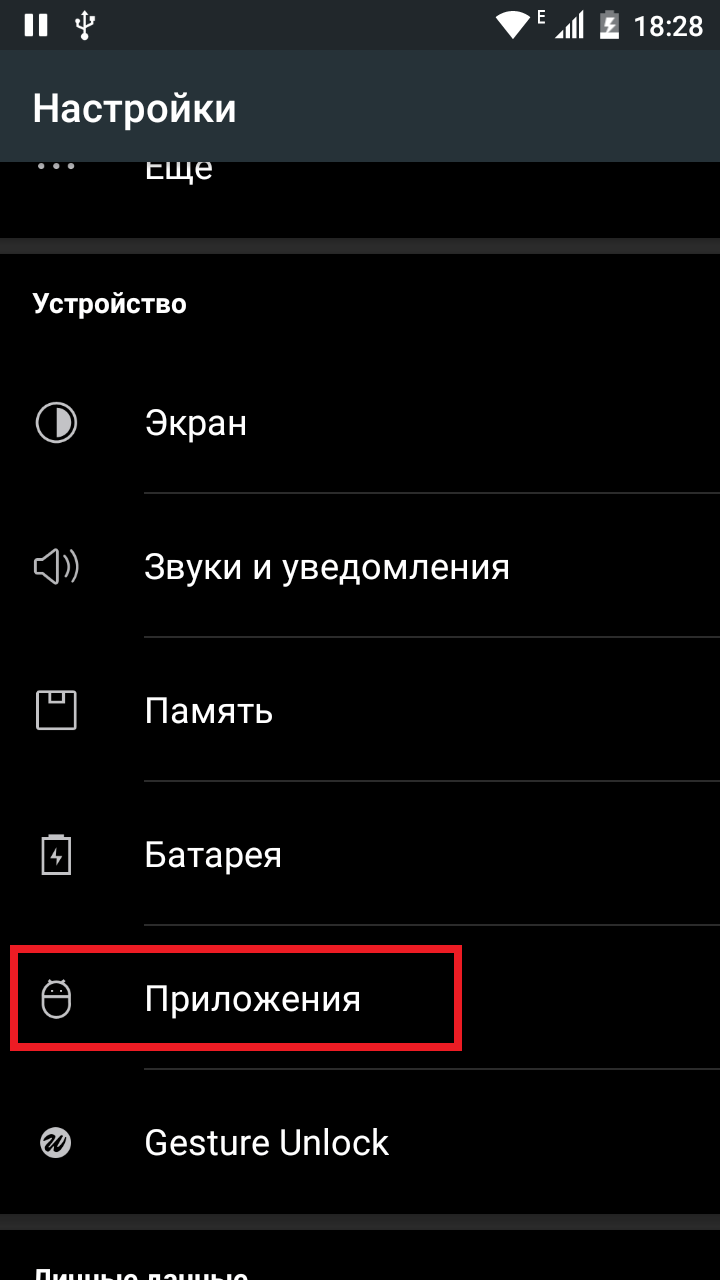
Откройте вкладку «Приложения» в настройках - Нажав на раздел «Все», перейдите к списку всех приложений.
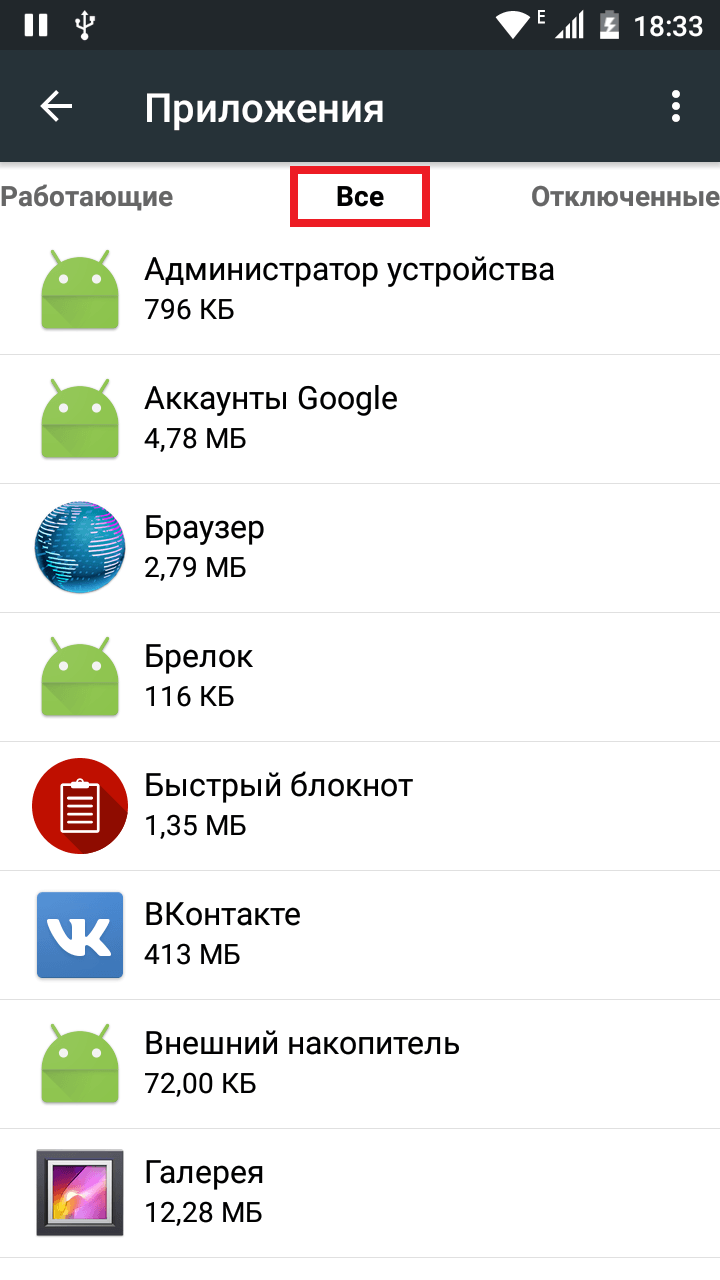
Перейдите ко всем приложениям - Нажмите здесь на «Play Market».
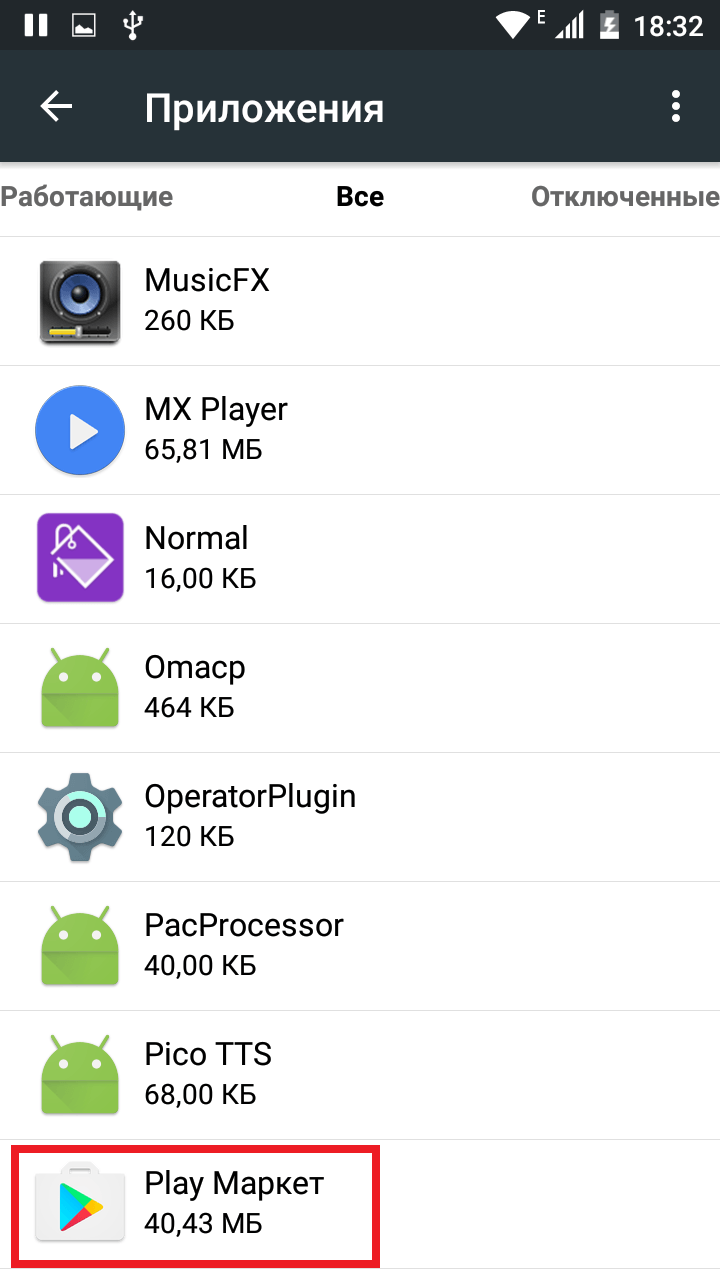
Нажмите на иконку «Play Market» - Поочерёдно нажмите «Остановить», «Очистить кэш» и «Стереть данные».
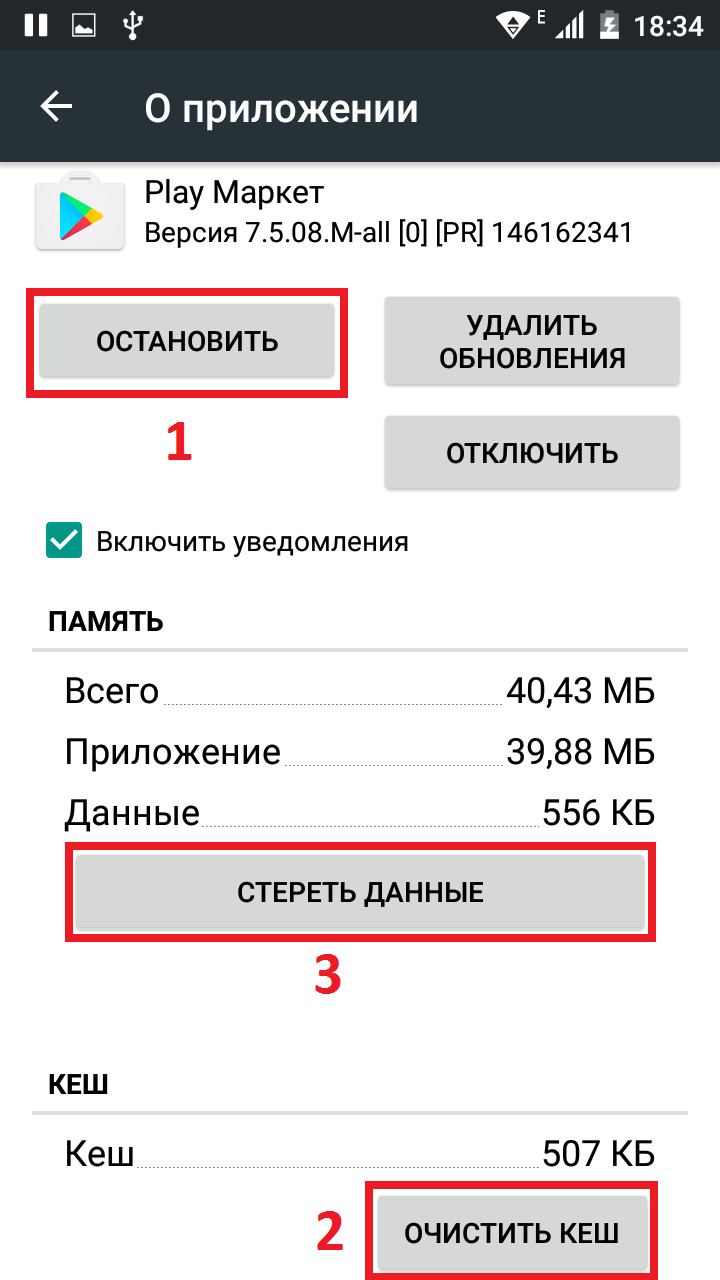
Поочерёдно нажмите кнопки «Остановить», «Очистить кэш» и «Стереть данные» - Повторите эти действия с «Диспетчер загрузки», после чего перезагрузите ваше устройство и попробуйте скачать что-либо с Play Market.
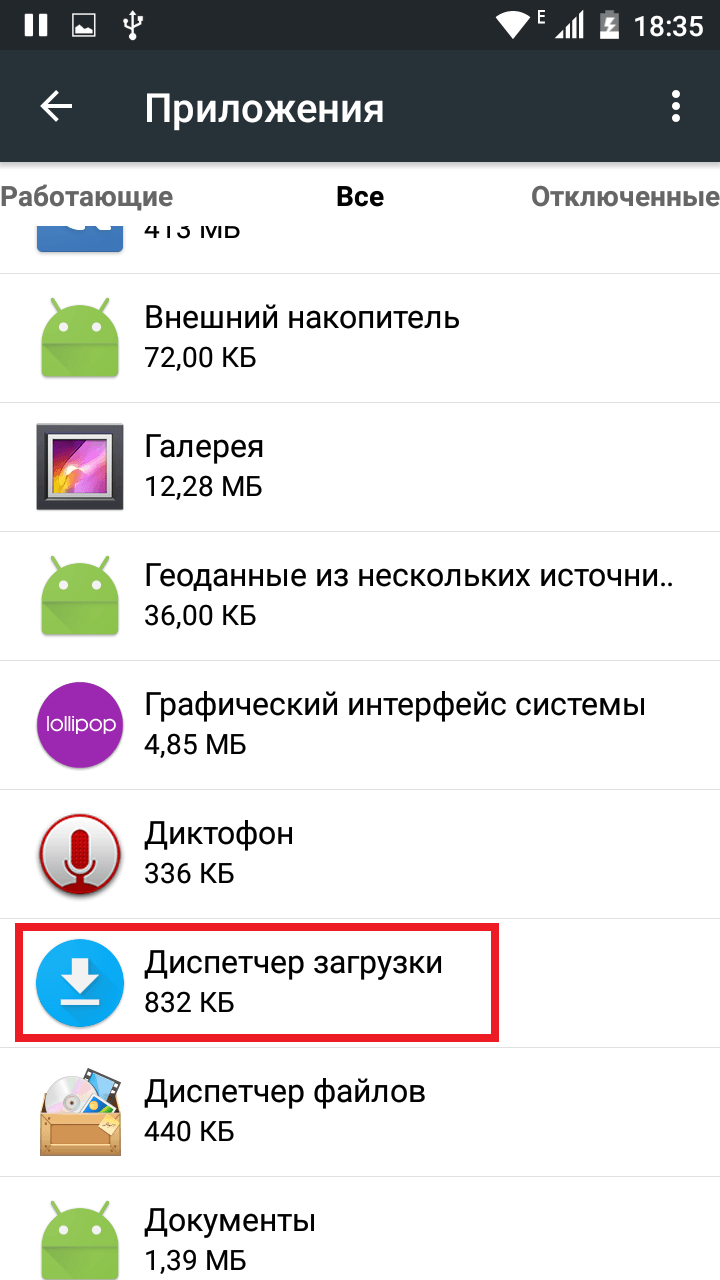
Сотрите данные «Диспетчера загрузки» - Если не поможет, повторите те же действия с «Аккаунты Google».
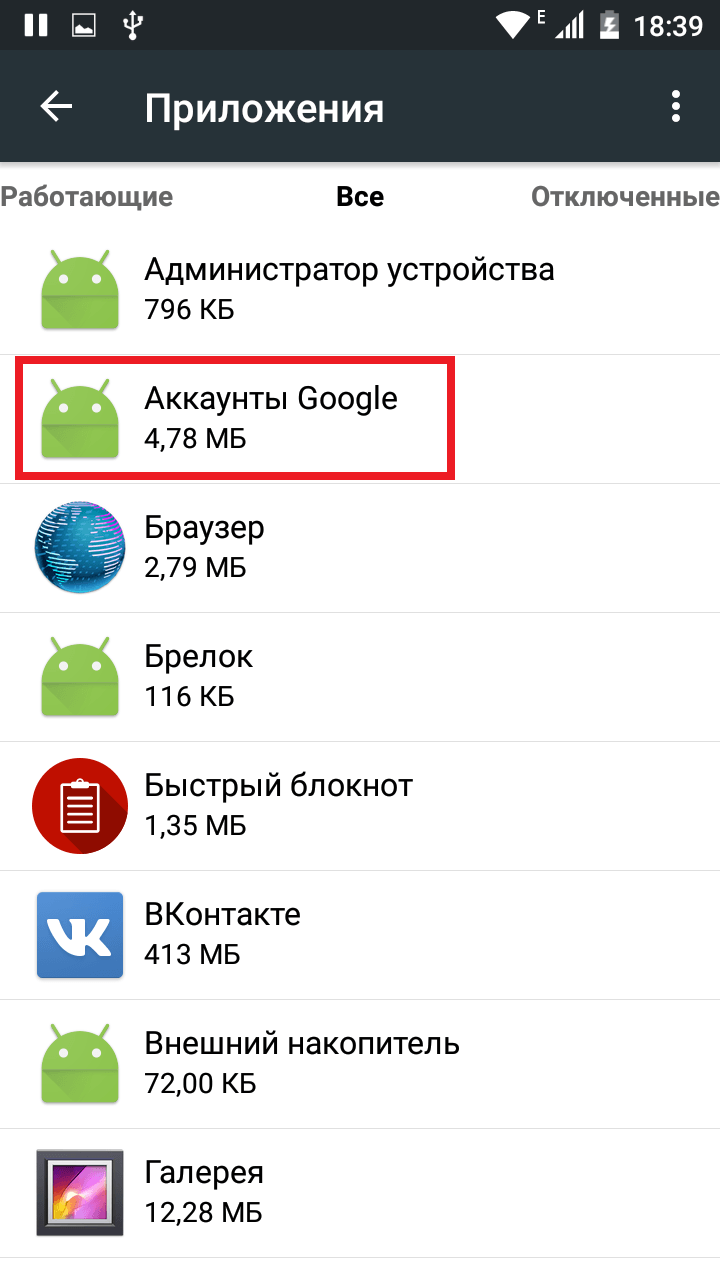
Перейдите к информации об «Аккаунтах Google» и сотрите данные - Аналогично с «Сервисы Google Play».
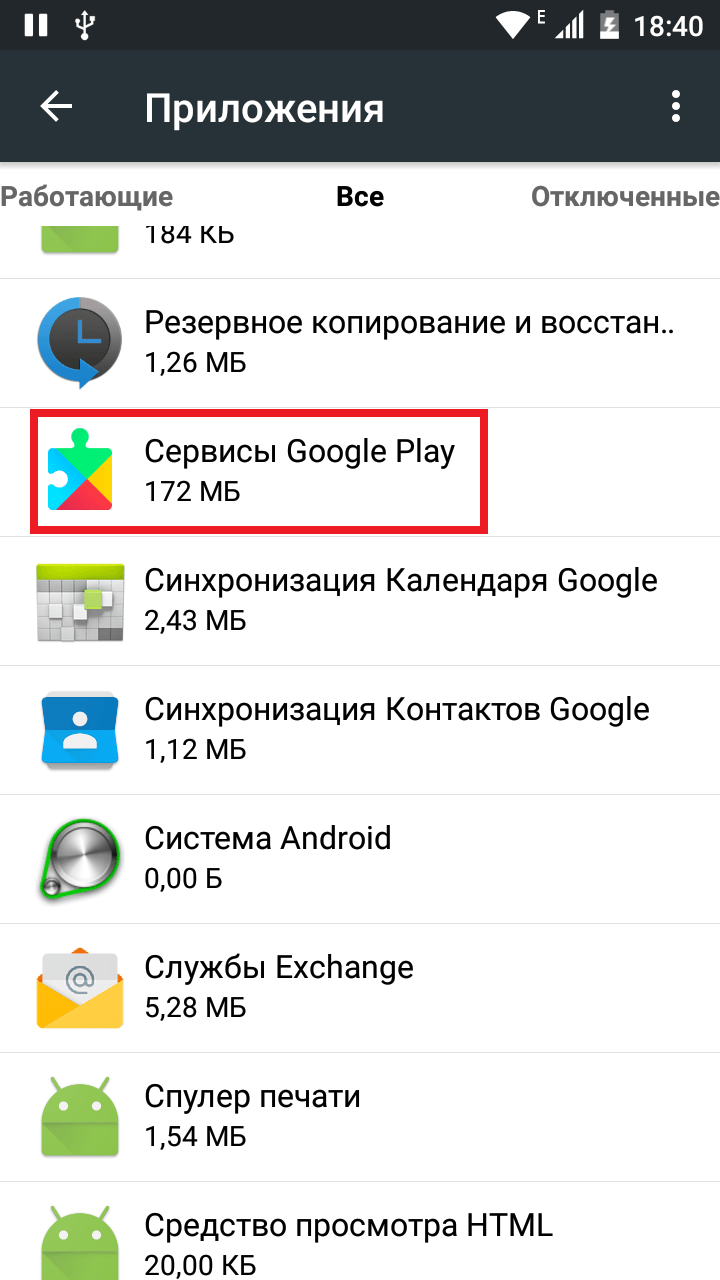
Сотрите данные «Сервисов Google Play» - И те же действия с «Google Service Framework», после чего вновь перезагрузите устройство.
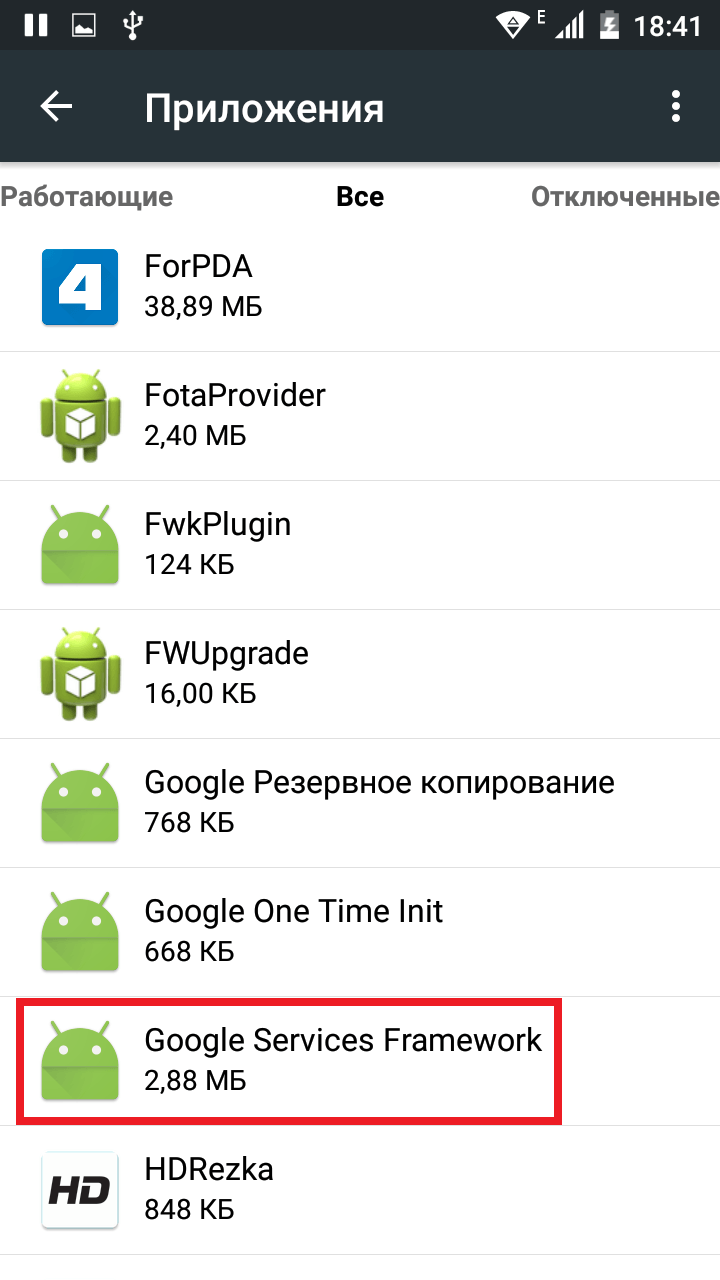
Удалите данные «Google Service Framework»
Видео: очистка кэша приложения
Откат обновлений Play Market
На устройствах с процессором MTK в череде обновлений Play Market встречаются «тупиковые» версии, которые не позволяют ничего скачать и, соответственно, не могут обновиться. В таком случае нужно осуществить откат обновлений Play Market.
- Перейдите в настройки Android и нажмите вкладку «Приложения» в разделе «Устройство».
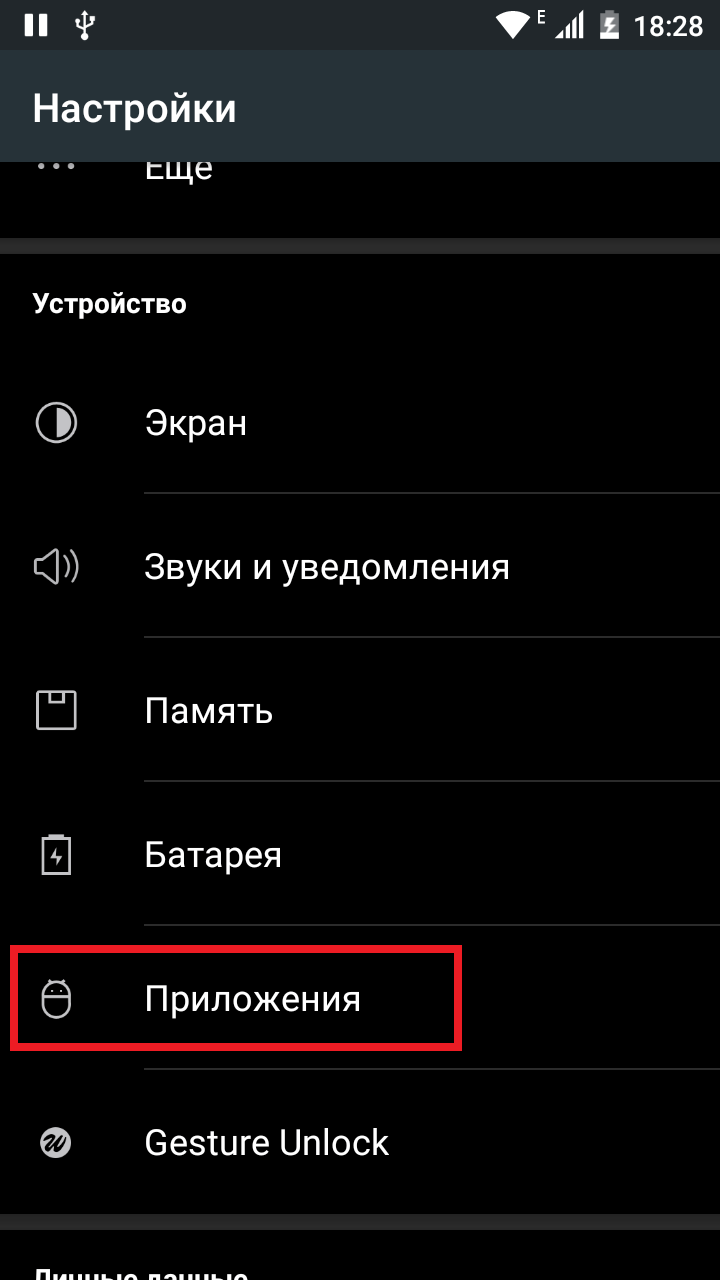
Откройте раздел «Приложения» - Нажав на раздел «Все», перейдите к списку всех приложений.
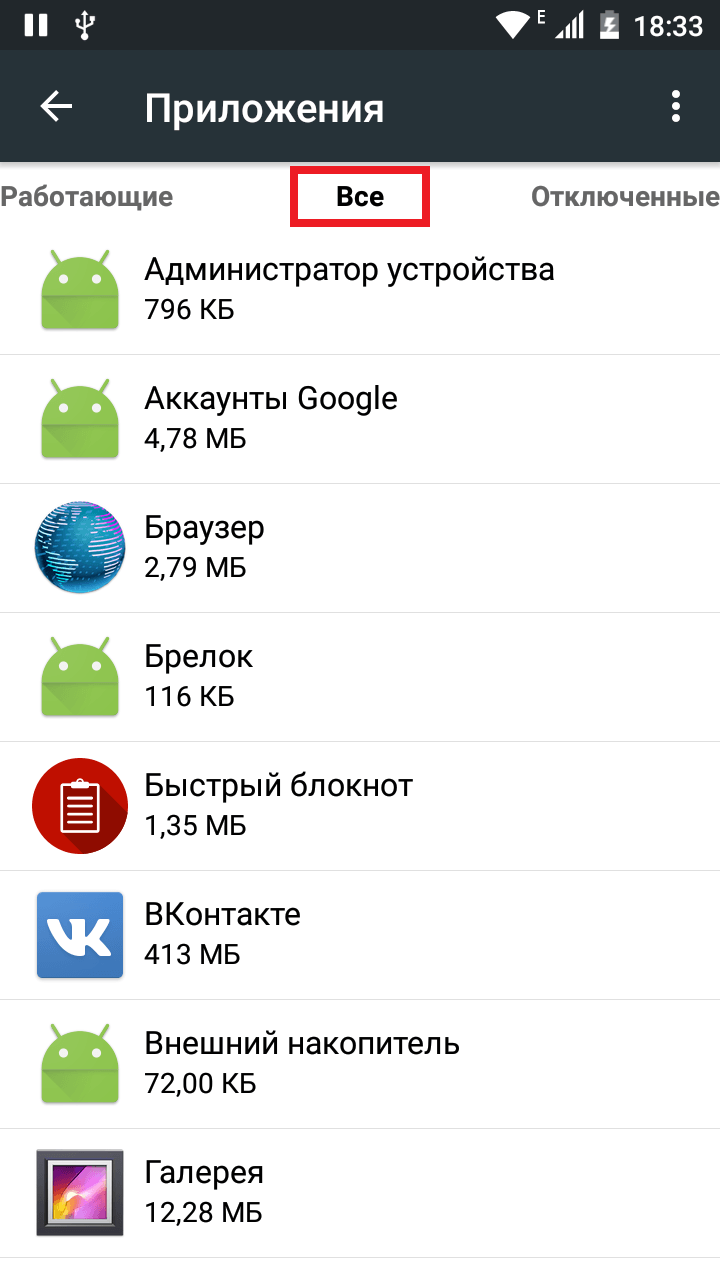
Перейдите к списку всех приложений - Найдите здесь Play Market и нажмите на него.
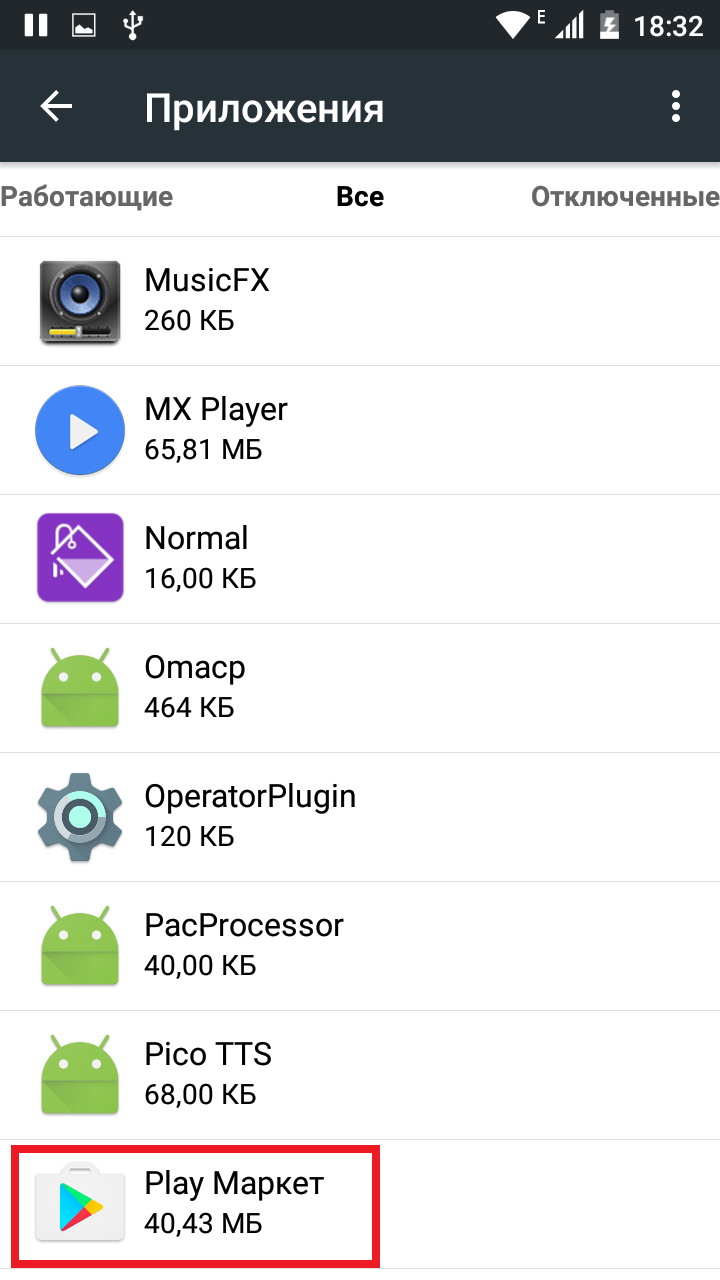
Нажмите на «Play Market» - Нажмите удалить обновления.
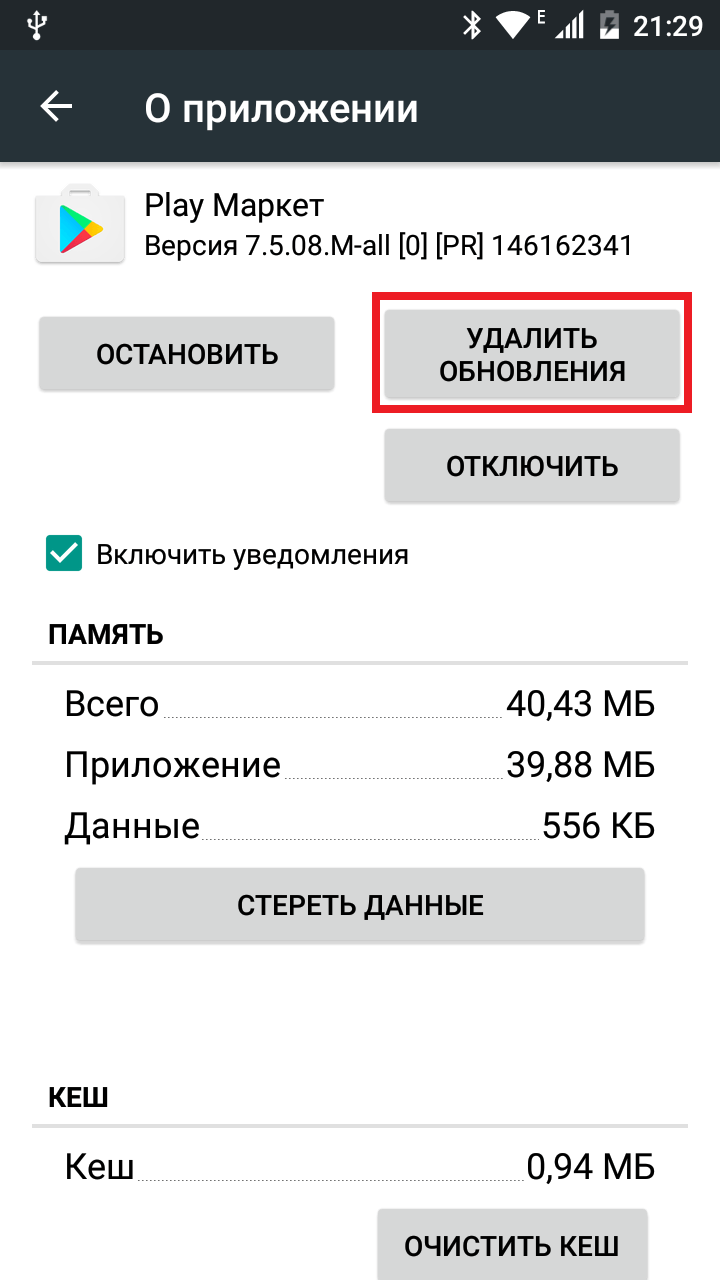
Нажмите «Удалить обновления» - Аналогично удалите обновления у Google Service Framework — в редких случаях это помогает. Перезагрузите устройство. Play Market сам обновится до нужной версии.
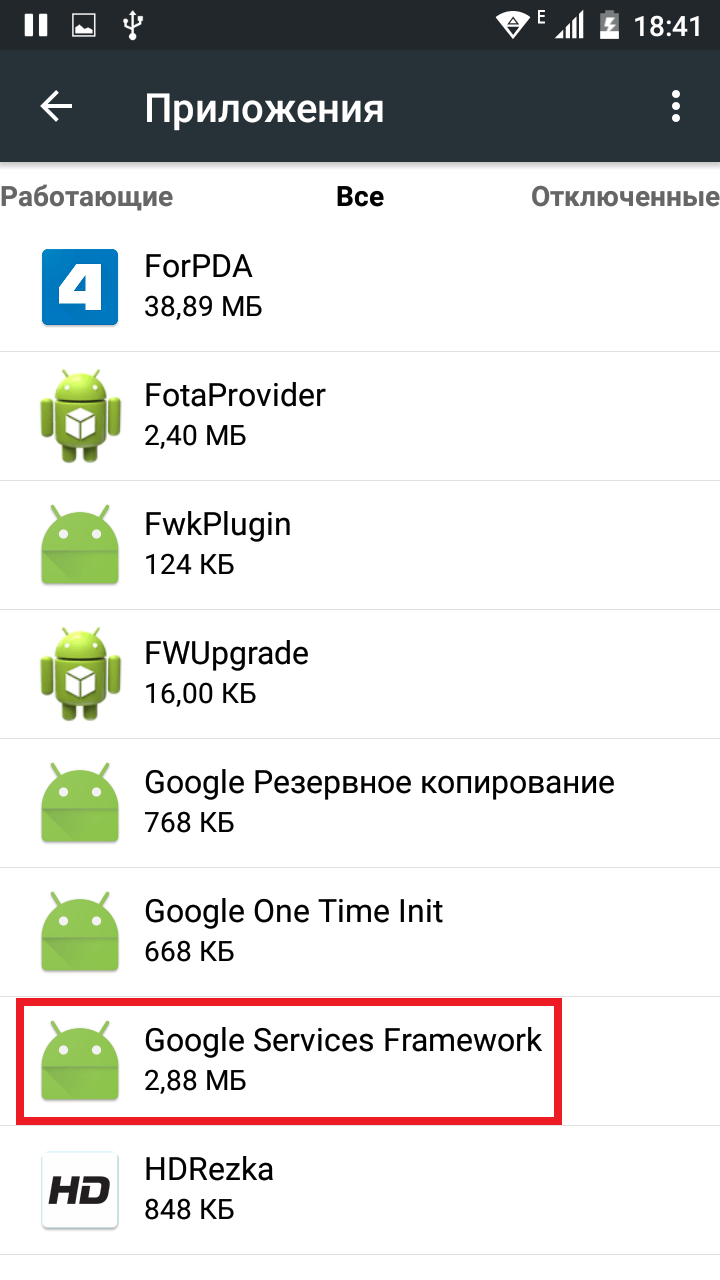
Аналогично удалите обновления у Google Service Framework
Если Play Market заработал как надо, но этот эффект продержался не более пяти минут, повторите с первого по пятый пункты, а после перезагрузки устройства делайте следующее очень быстро:
- Откройте Play Market и нажмите на кнопку слева от строки поиска.
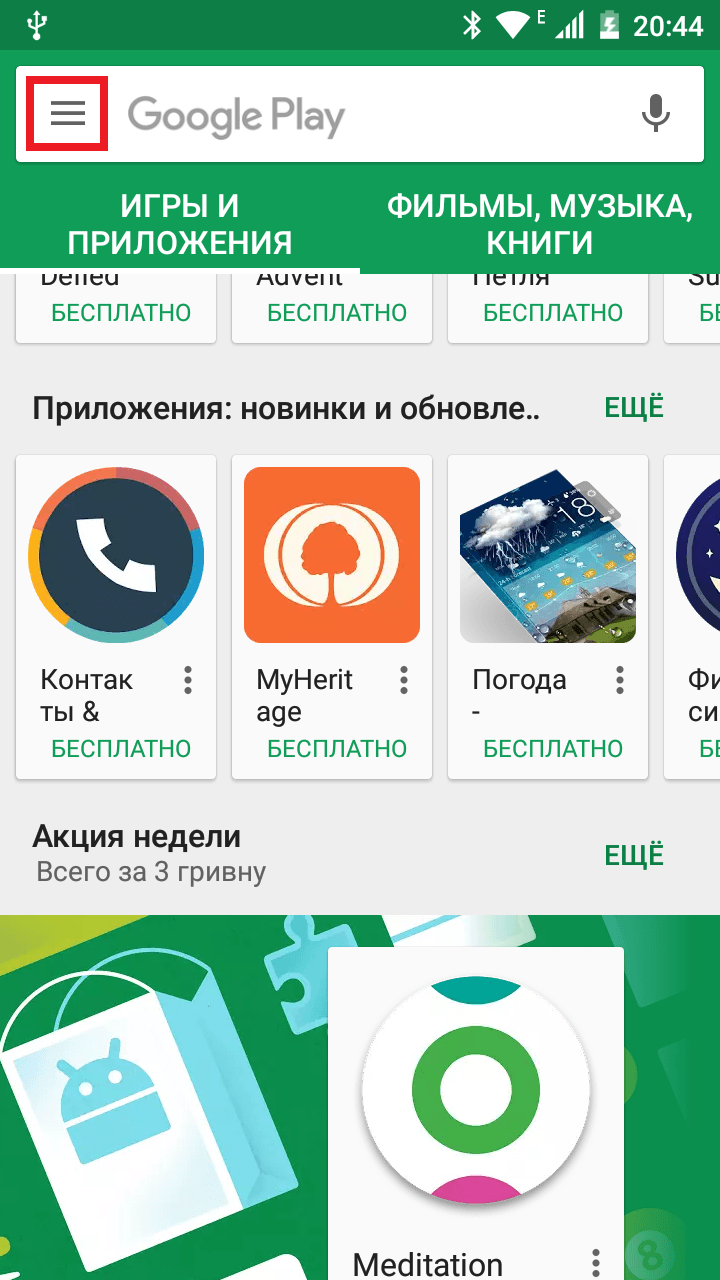
Нажмите на кнопку слева от строки поиска - Пролистайте вниз и зайдите в «Настройки».
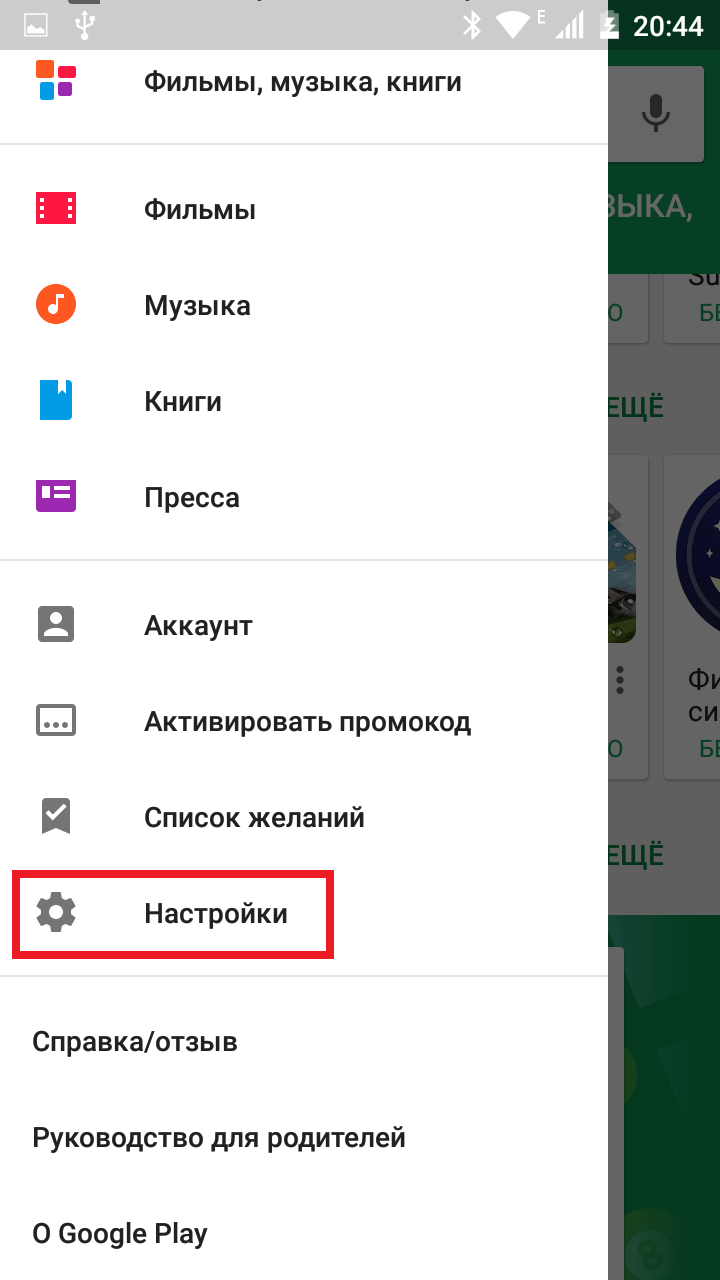
Пролистайте вниз и зайдите в «Настройки» - Уберите галочку с пункта «Автообновление».
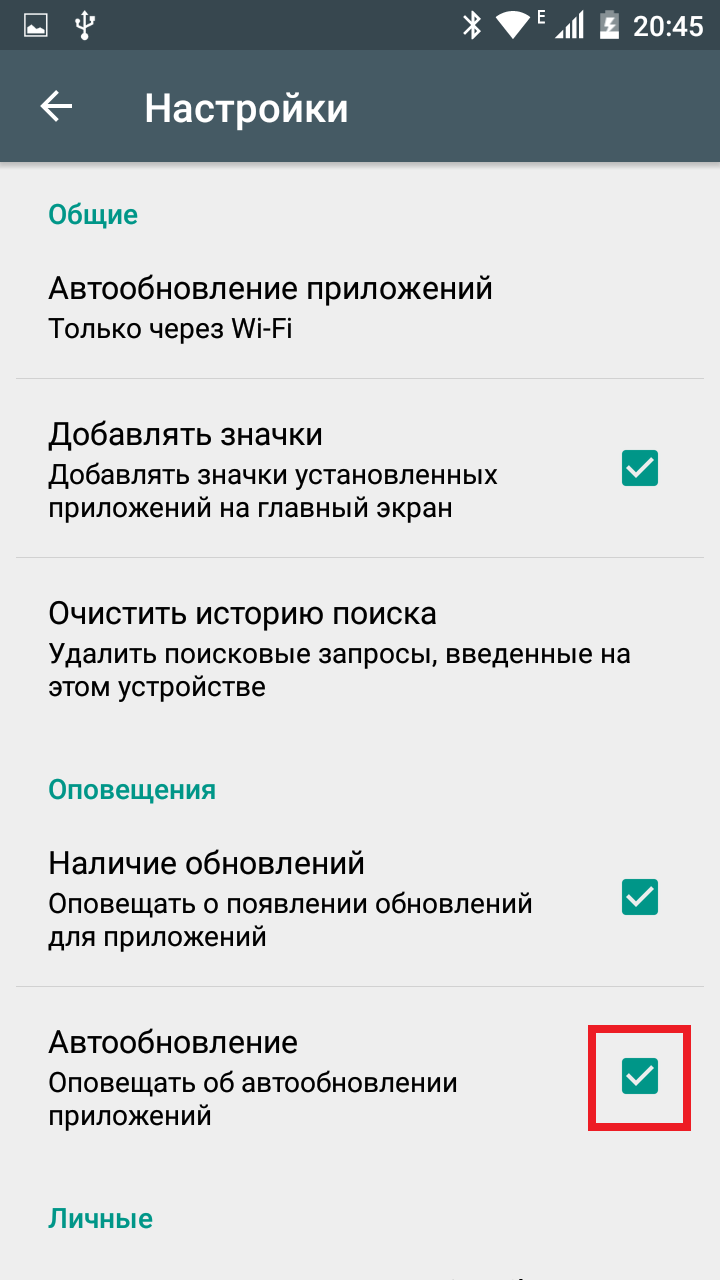
Уберите галочку с пункта «Автообновление»
Если не помог и этот вариант, то необходимо скачать последнюю версию самостоятельно. Также это можно делать в тех случаях, когда ранняя версия, до которой вы откатились, вас не устраивает. Если вы ранее не устанавливали ничего скачанного из интернета, может потребоваться разрешение на установку из внешних источников.
- Зайдите в настройки Android и перейдите во вкладку «О телефоне» в разделе «Система».
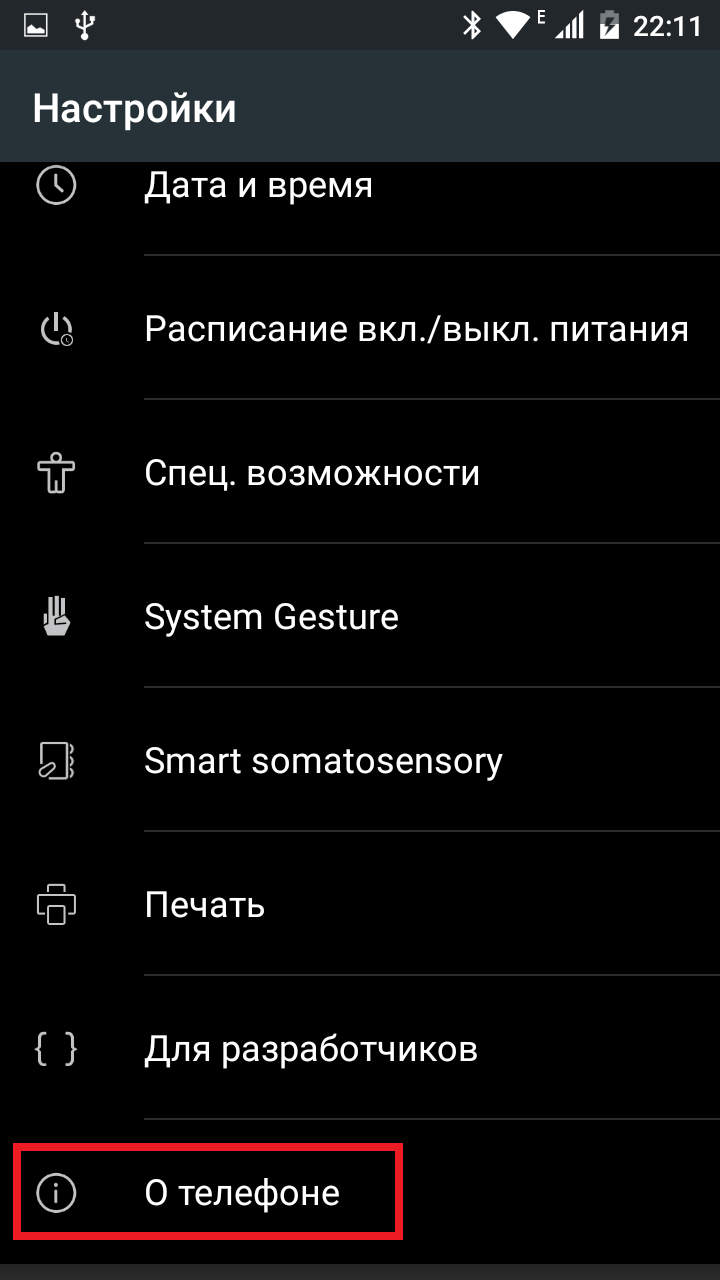
Перейдите во вкладку «О телефоне» - Запомните вашу версию Android.
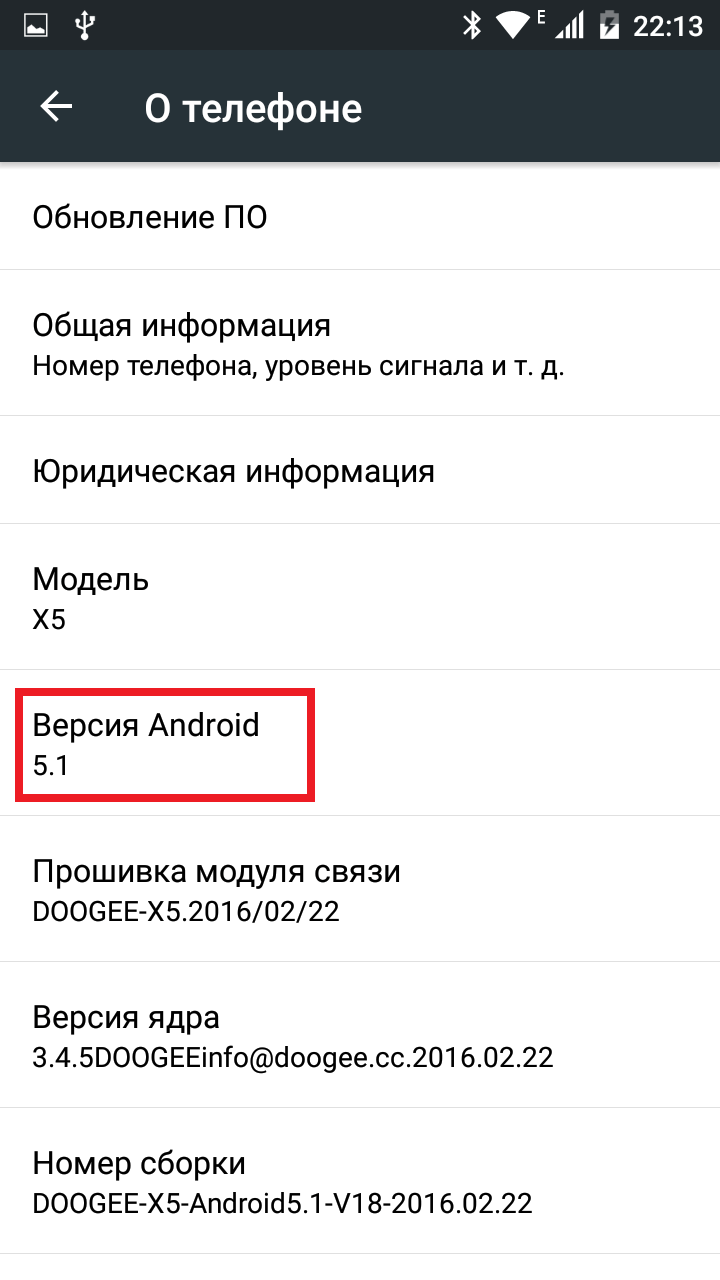
Запомните вашу версию Android - В поисковике встроенного браузера на вашем устройстве введите «4pda google play технические проблемы». Зайдите на первый сайт и откройте спойлер с прошлыми версиями. Скачайте версию Play Market, подходящую под вашу операционную систему (такую же или более раннюю) с пометкой «No Update» или «Team Black Out». На сайте потребуется регистрация.
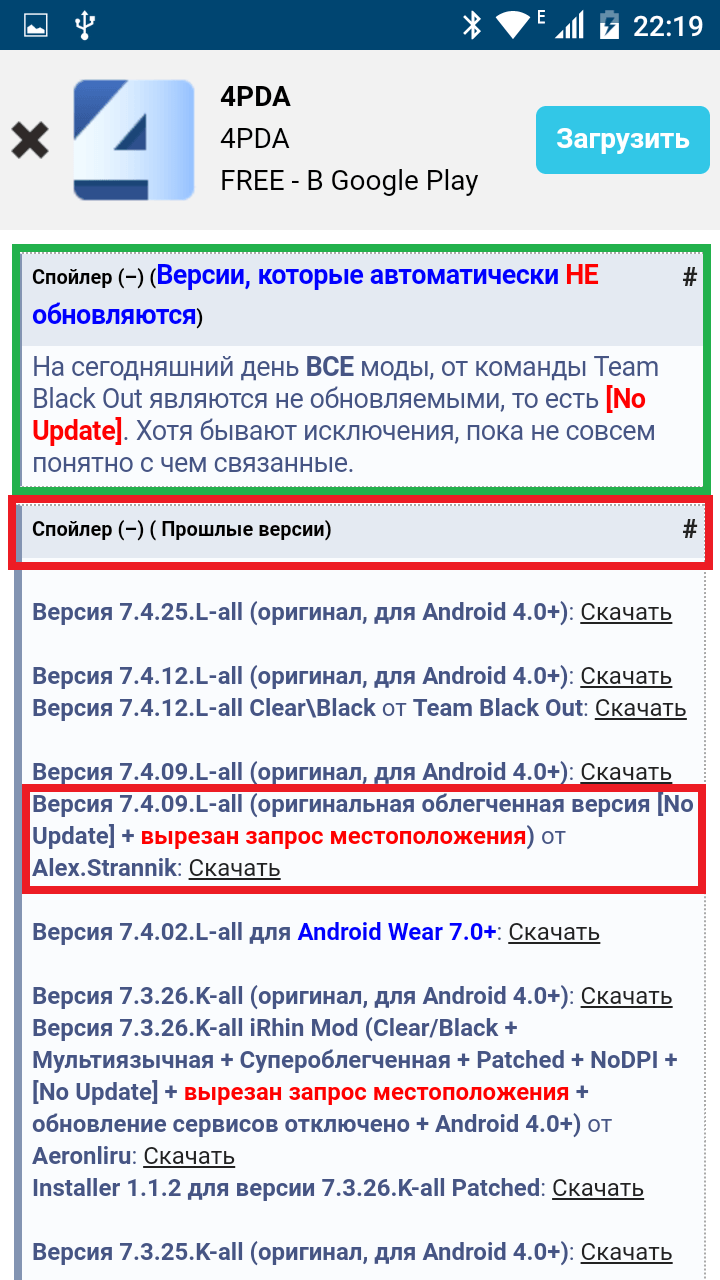
Только с меткой «No Update» или «Team Black Out» - Запустите скачанный установщик. Он будет находиться в папке «Download» во внутренней памяти телефона (по умолчанию).
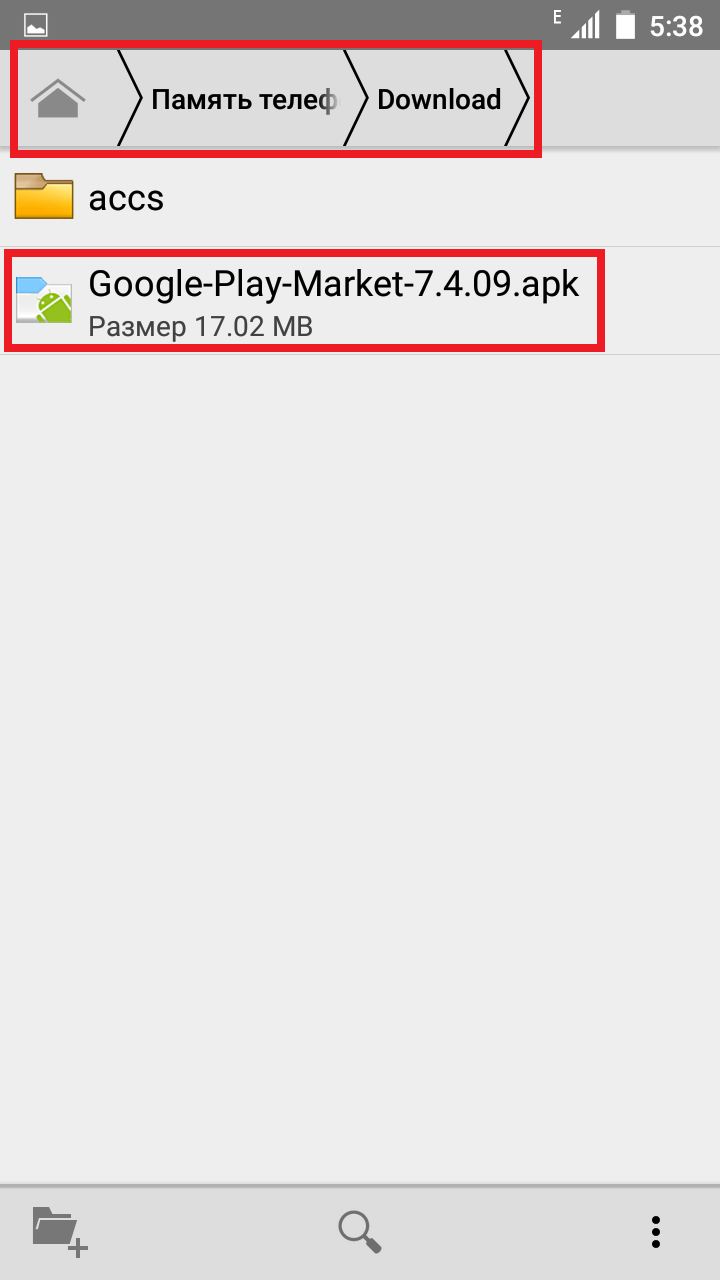
Запустите скачанный установщик - Установите обновление. Если возникнет ошибка синтаксического анализа пакета, скачайте другую версию.
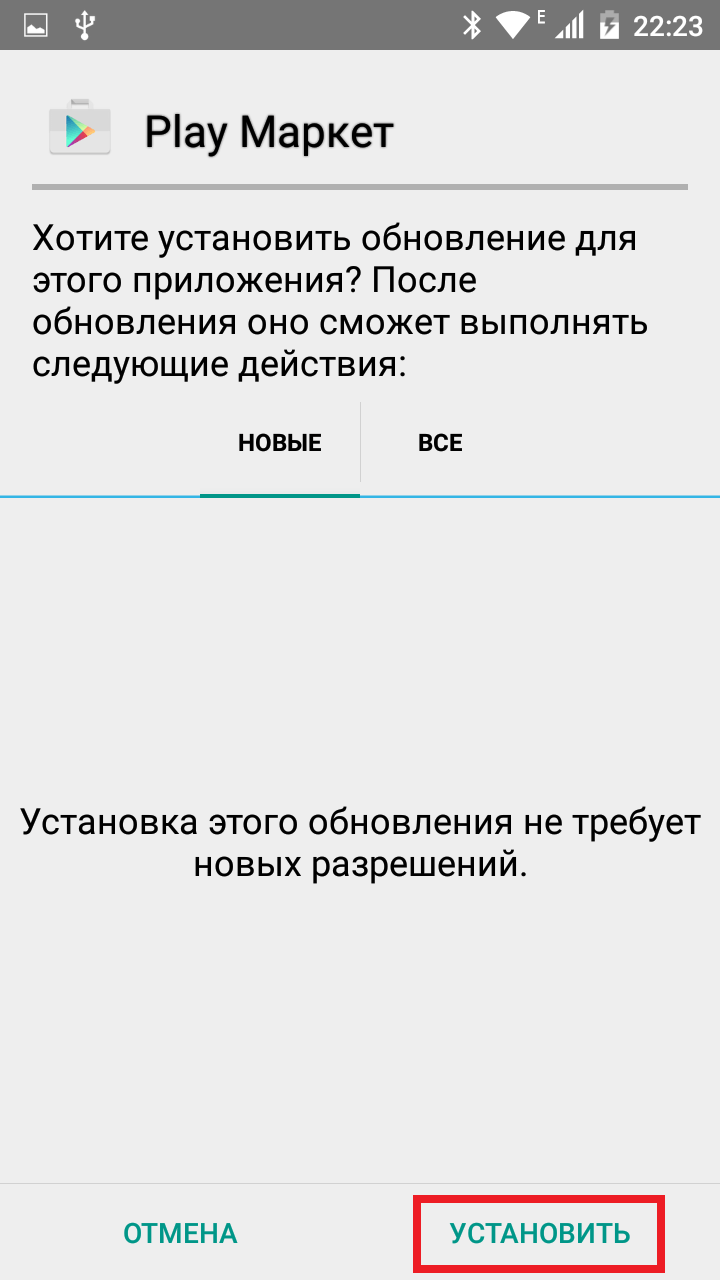
Если возникнет ошибка синтаксического анализа пакета, скачайте другую версию
Видео: удаление обновлений Play Market
Использование VPN
VPN-подключение — это соединение с виртуальной частной сетью, позволяющее осуществить новое интернет-соединение поверх существующего. Более простыми словами — это включение в систему соединения вашего устройства и интернета дополнительного звена, благодаря чему ресурс, к которому вы обращаетесь, будет считать, что с ним соединяетесь не вы, а ваша VPN.
- Зайдите в Play Market и введите в строке поиска «VPN». Выберите первое понравившееся приложение.
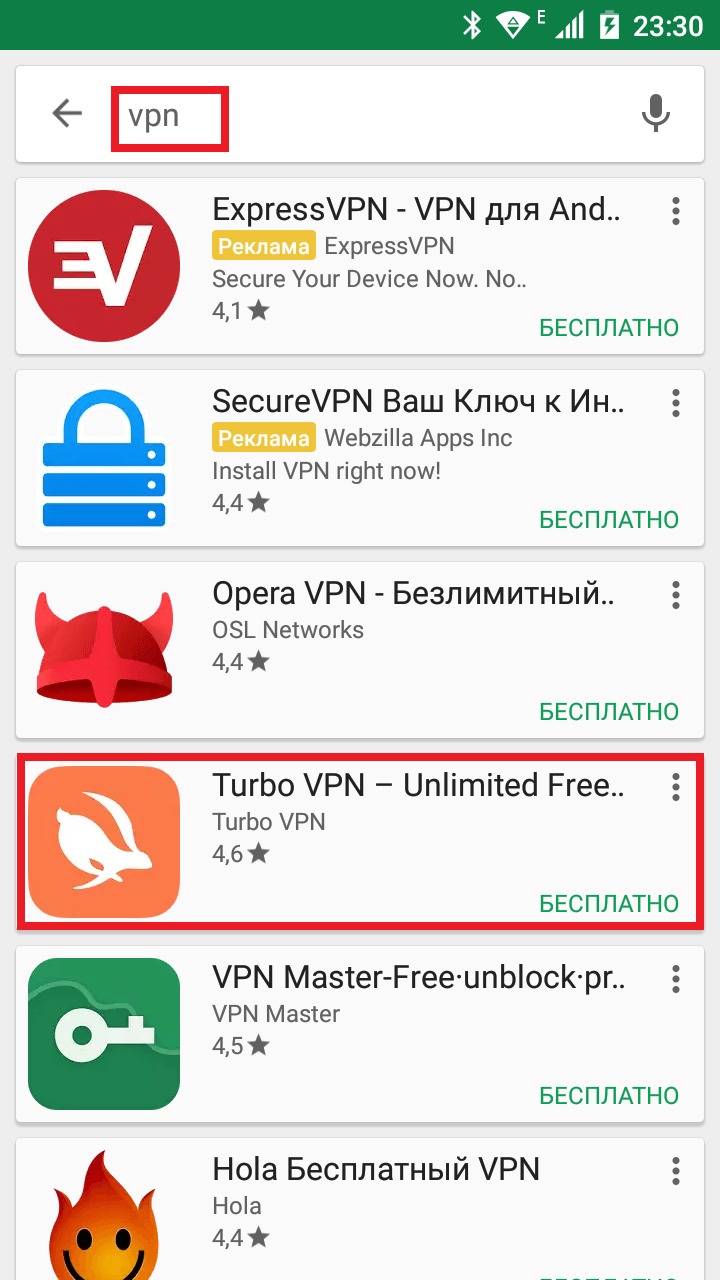
Выберите первое понравившееся приложение - Установите приложение. Все они являются идентичными. Мы рассмотрим их использование на примере приложения «Turbo VPN». Если из-за ошибки вы не можете установить даже это приложение, придётся загружать его из внешних источников.
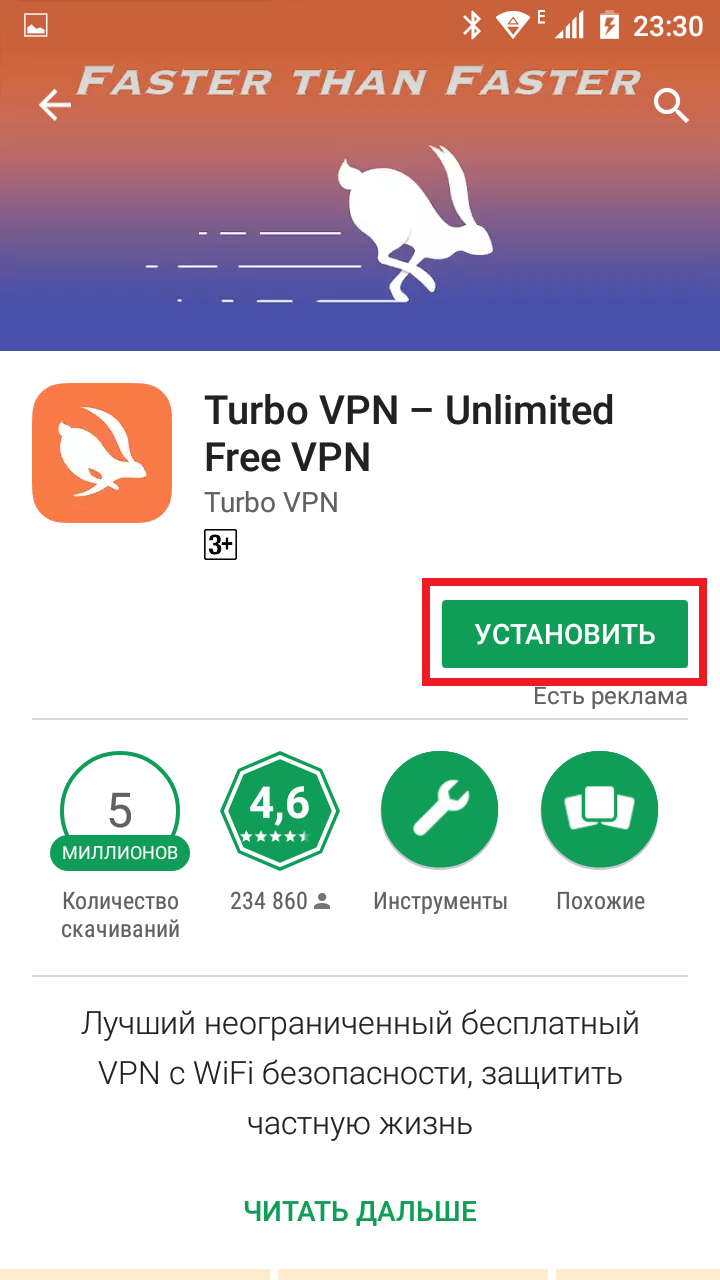
Установите приложение - Откройте приложение и нажмите на самую большую кнопку. В данном случае эта кнопка в виде моркови.
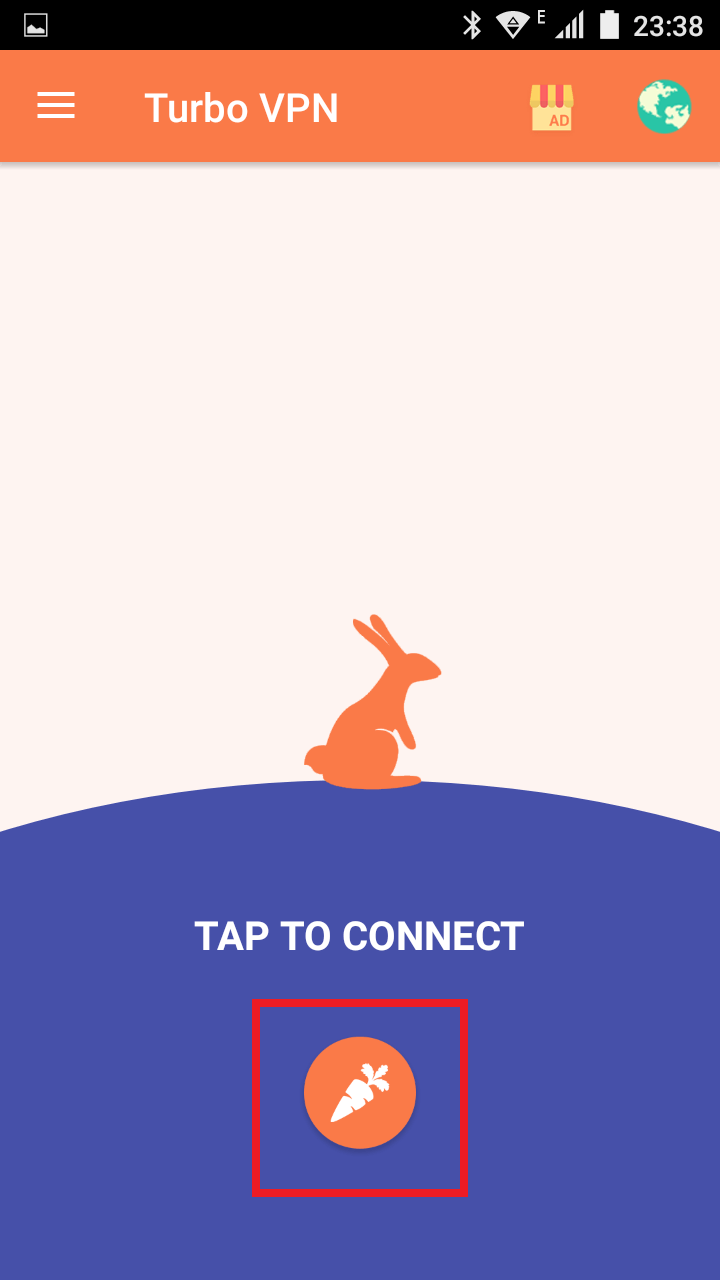
Нажмите на самую большую кнопку - Подтвердите создание соединения.
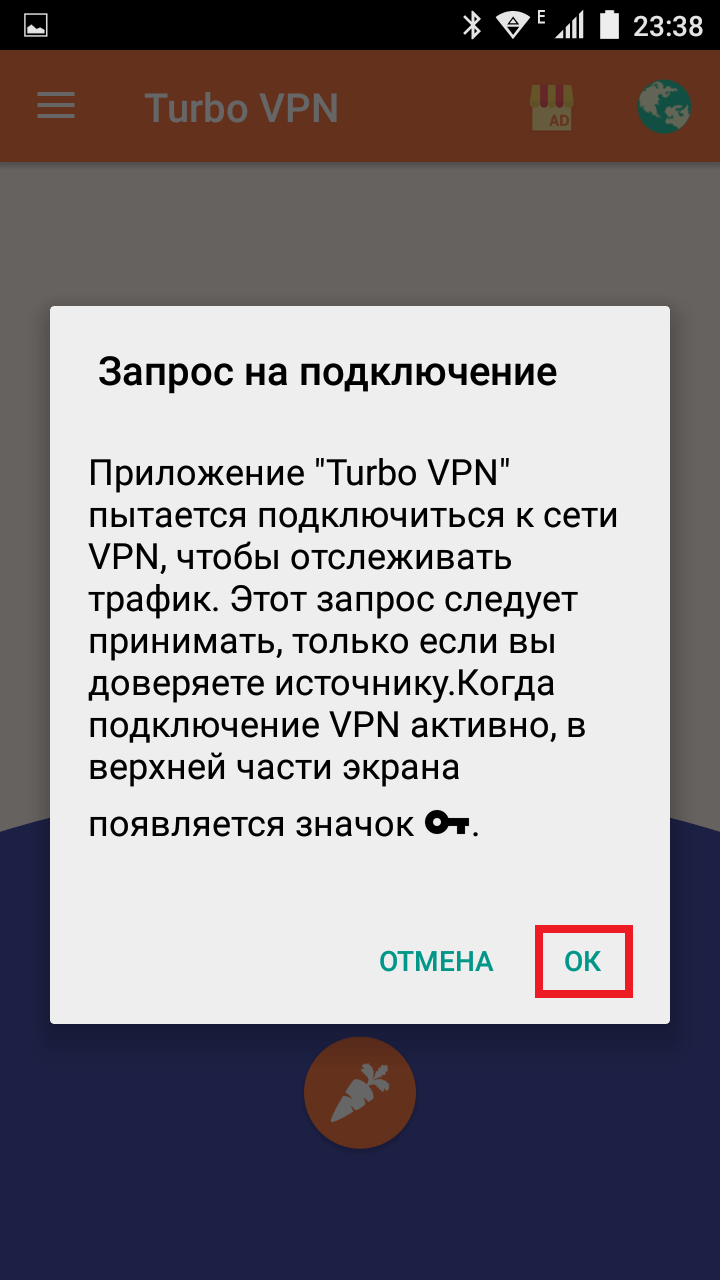
Дайте разрешение на соединение - Чтобы отключить VPN, нажмите на крестик.
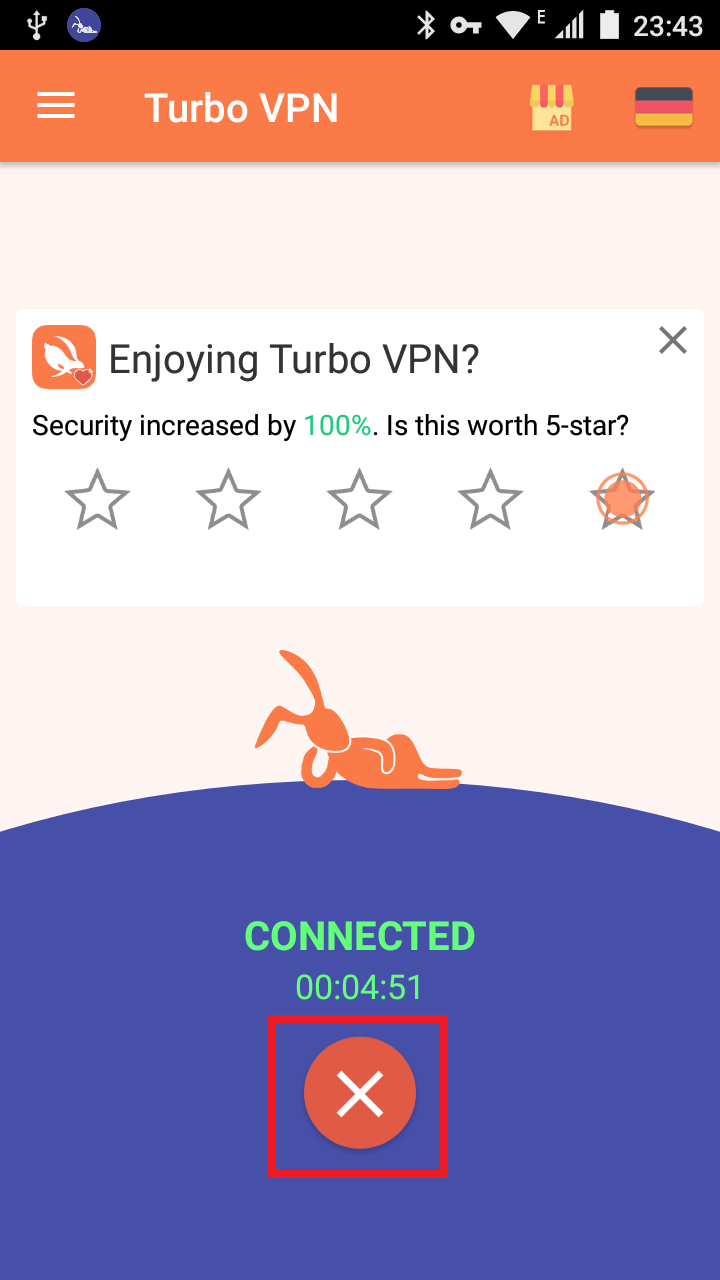
Чтобы отключить VPN, нажмите на крестик
Видео: что такое VPN и как им пользоваться
Удаление аккаунта и повторное подключение
Этот способ является довольно популярным и устраняет много проблем, связанных с взаимодействием вашего аккаунта Google и приложения Play Market.
- Перейдите в настройки Android и откройте вкладку «Аккаунты» в разделе «Личные данные».
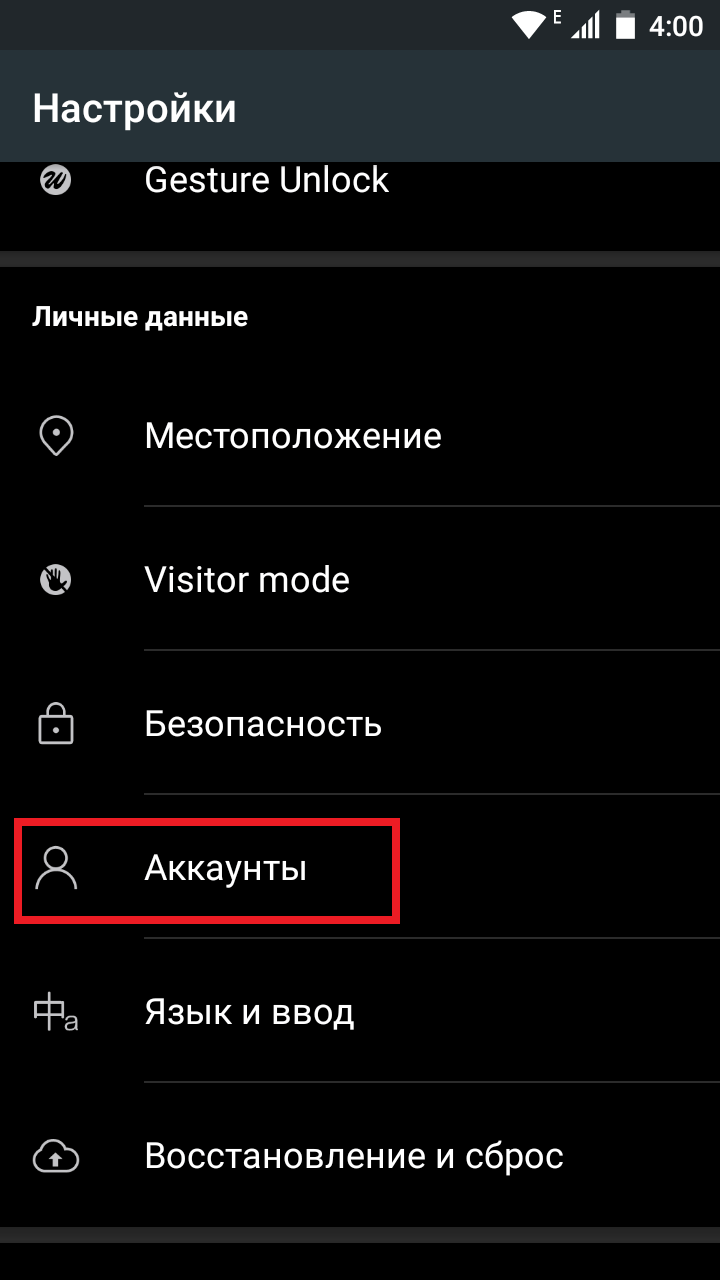
Откройте вкладку «Аккаунты» - Выберите аккаунты «Google».
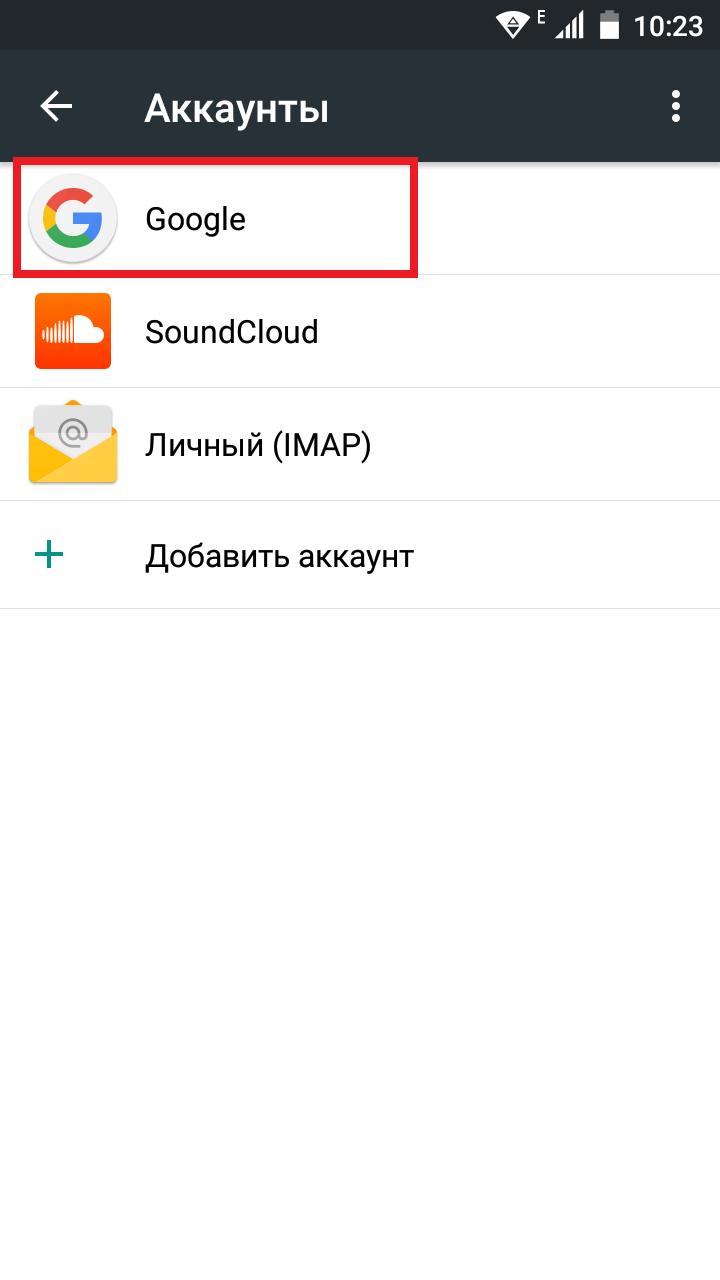
Выберите аккаунты «Google» - Выберите аккаунт, из которого хотите выйти.
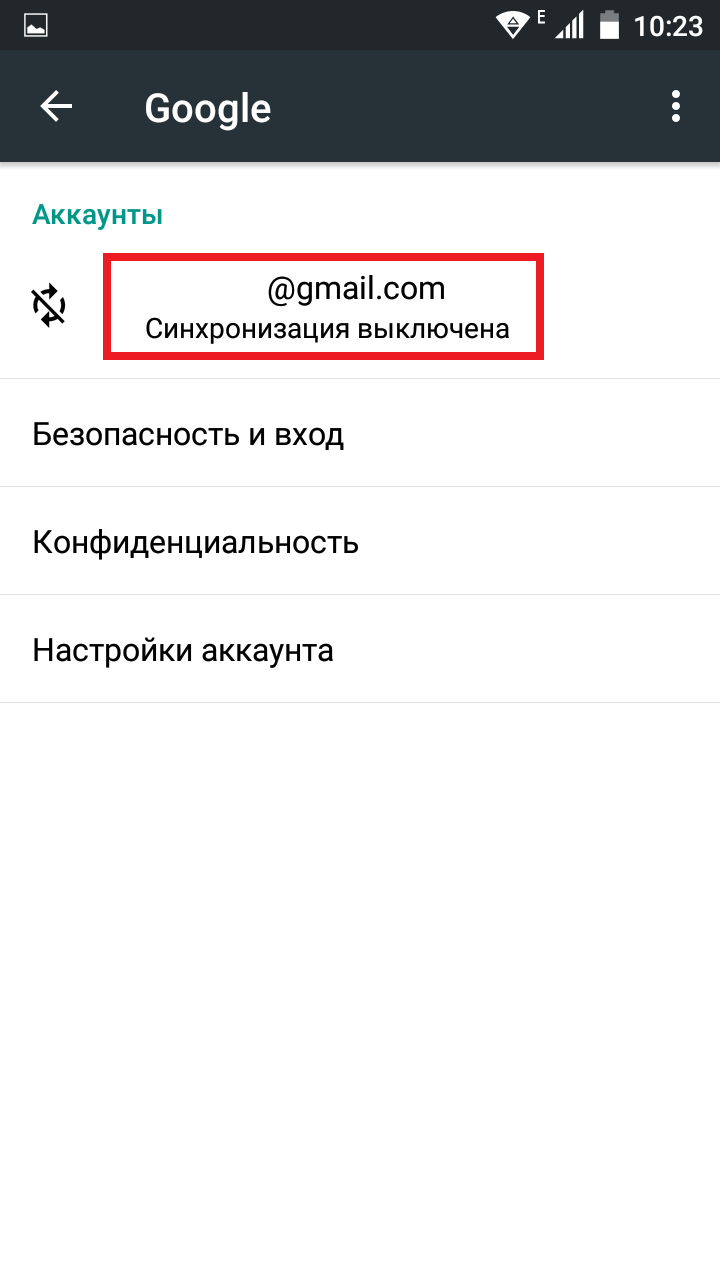
Выберите аккаунт, из которого хотите выйти - Нажмите на три точки в правом верхнем углу.
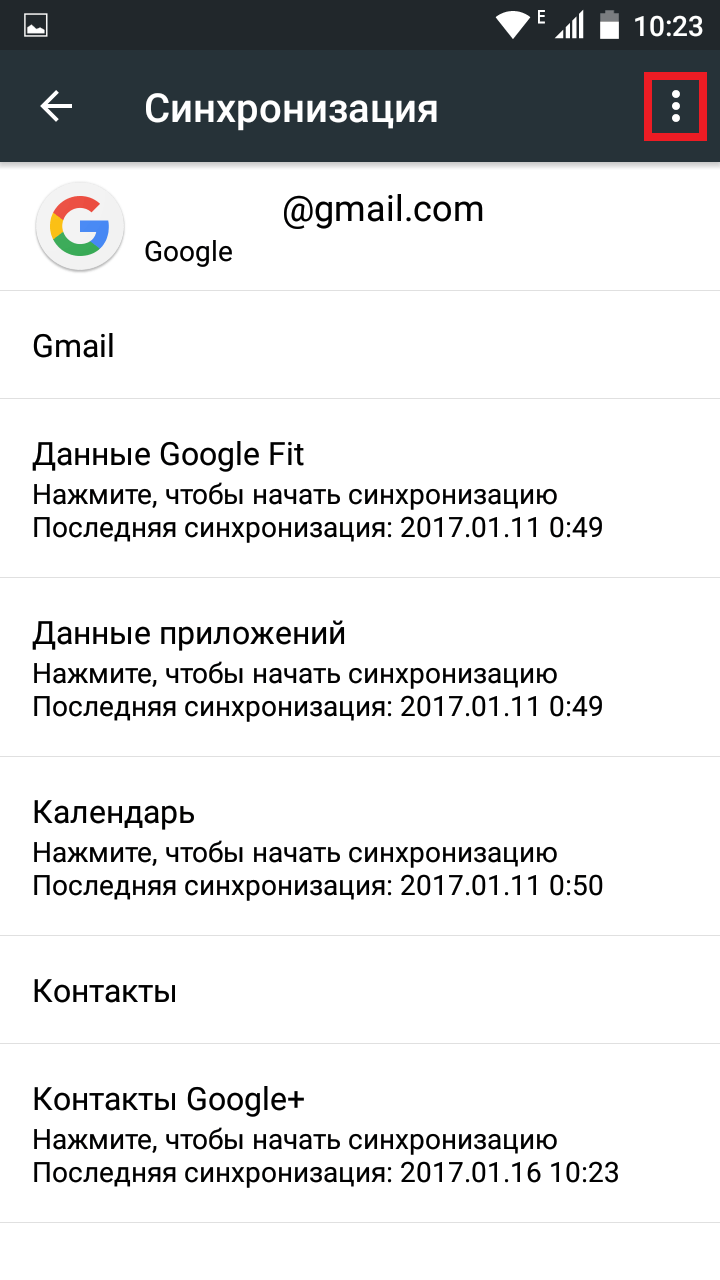
Нажмите на три точки в правом верхнем углу - Нажмите «Удалить аккаунт».
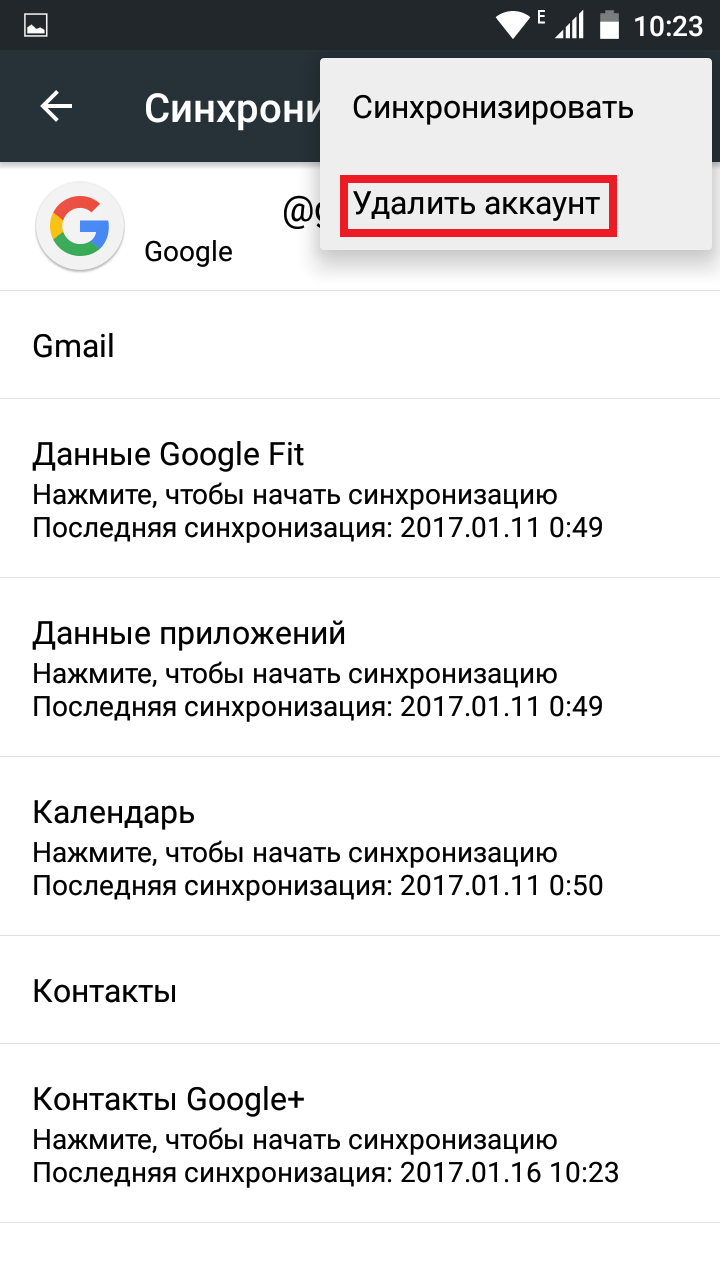
Нажмите «Удалить аккаунт» - Вернитесь во вкладку «Аккаунты» и нажмите «Добавить аккаунт».
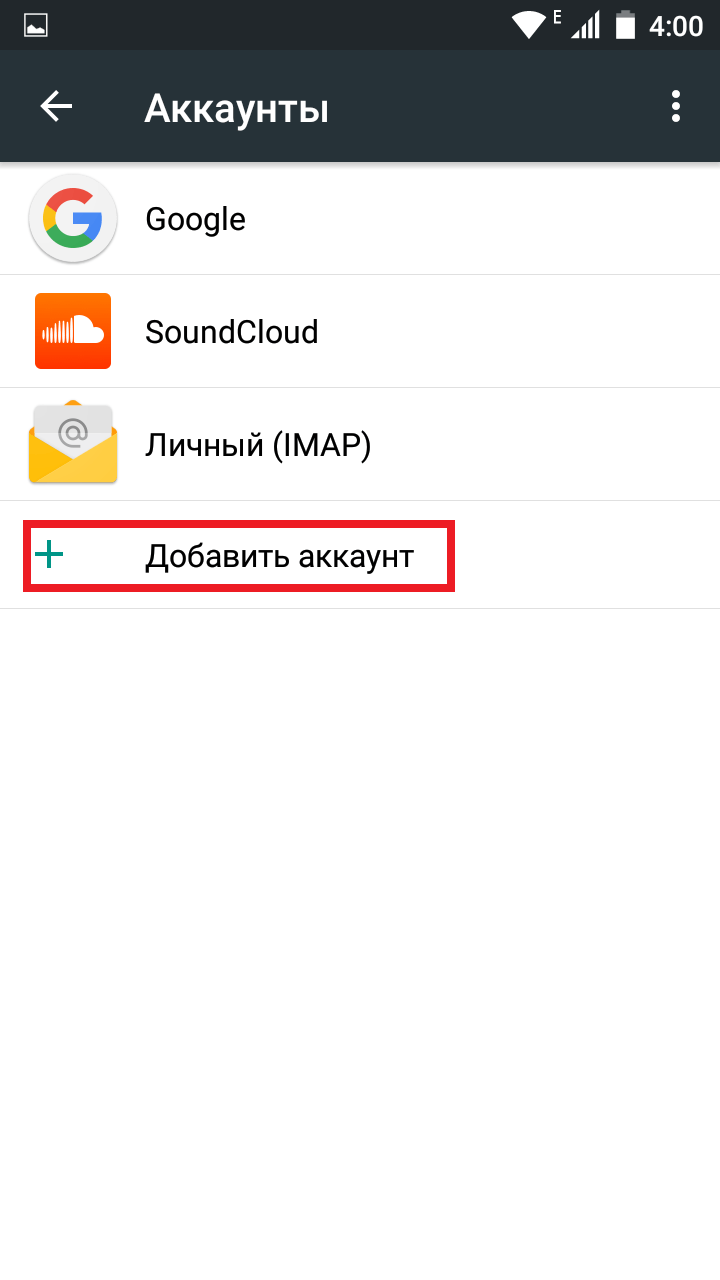
Во вкладке «Аккаунты» нажмите «Добавить аккаунт» - Выберите «Google» и войдите в ваш аккаунт.
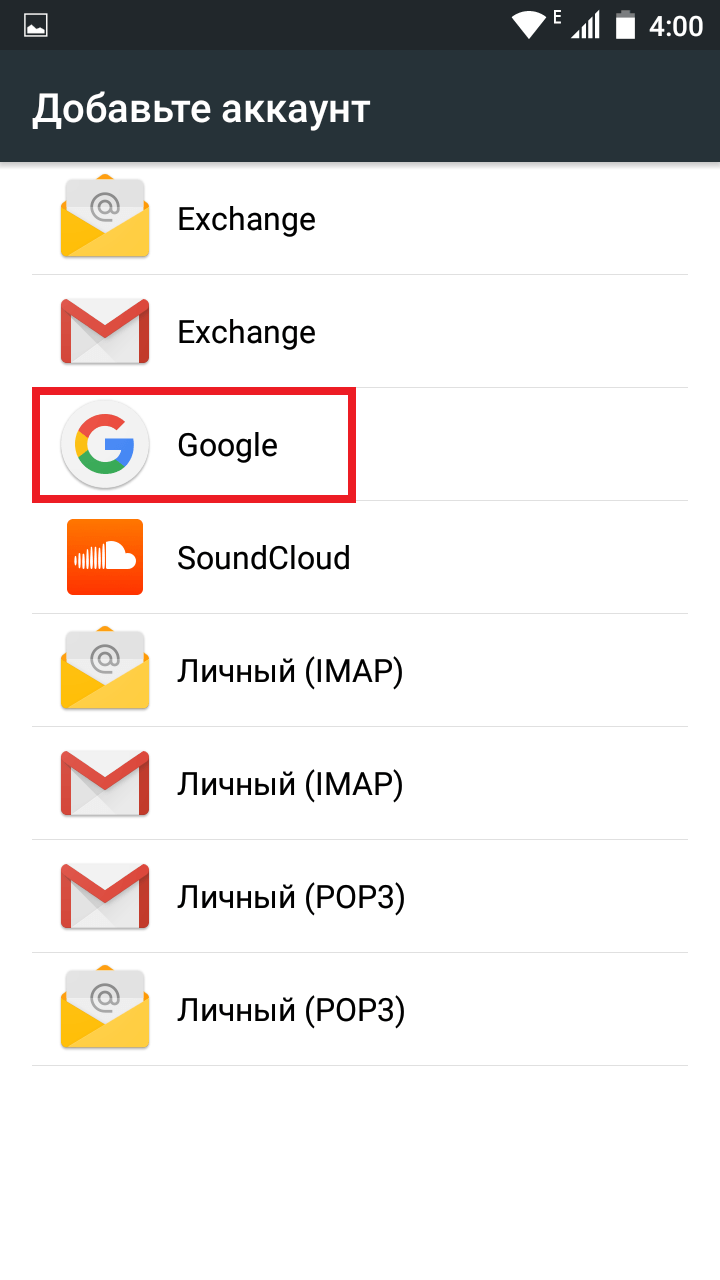
Выберите «Google»
Видео: удаление аккаунта
Отключение SD-карты
Некоторые смартфоны HTC могут путать SD-карту с основной памятью телефона. Если вы столкнулись с этой проблемой, вам придётся отключать карту памяти каждый раз перед установкой или обновлением любого приложения.
- Откройте настройки Android и перейдите во вкладку «Память» в разделе «Устройство».
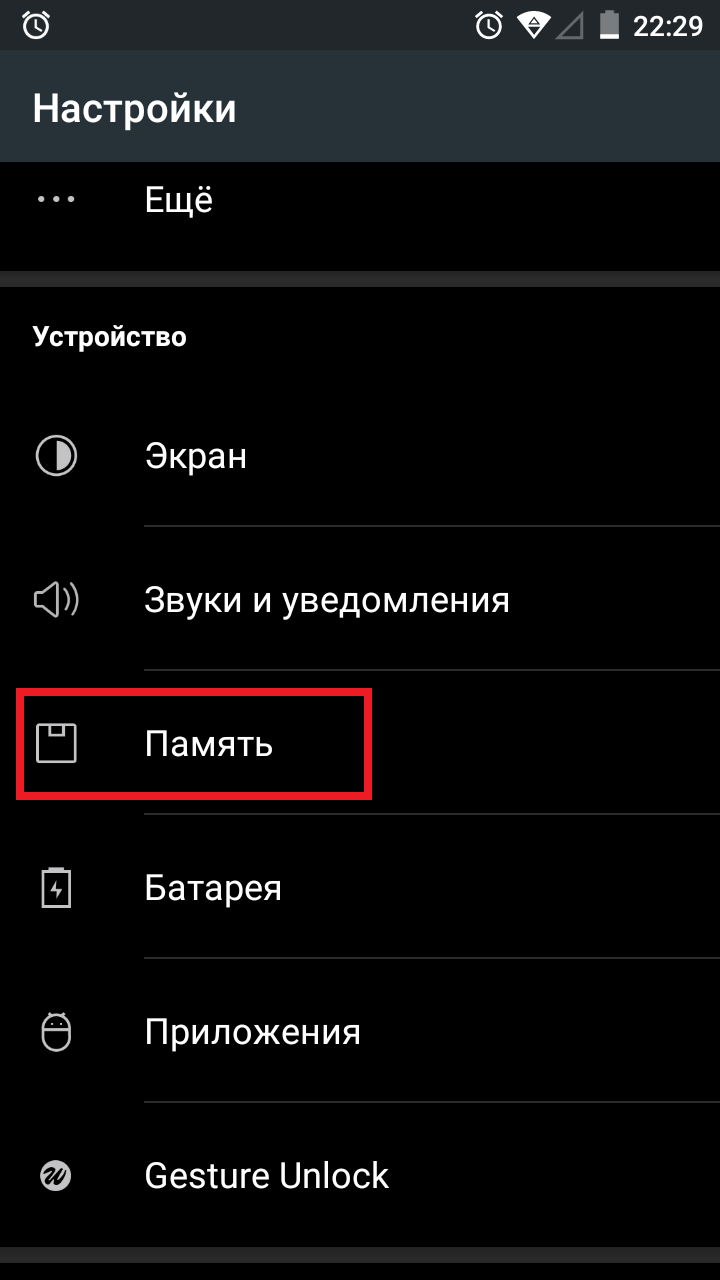
Откройте вкладку «Память» в разделе «Устройство» - Выберите вашу карту памяти.
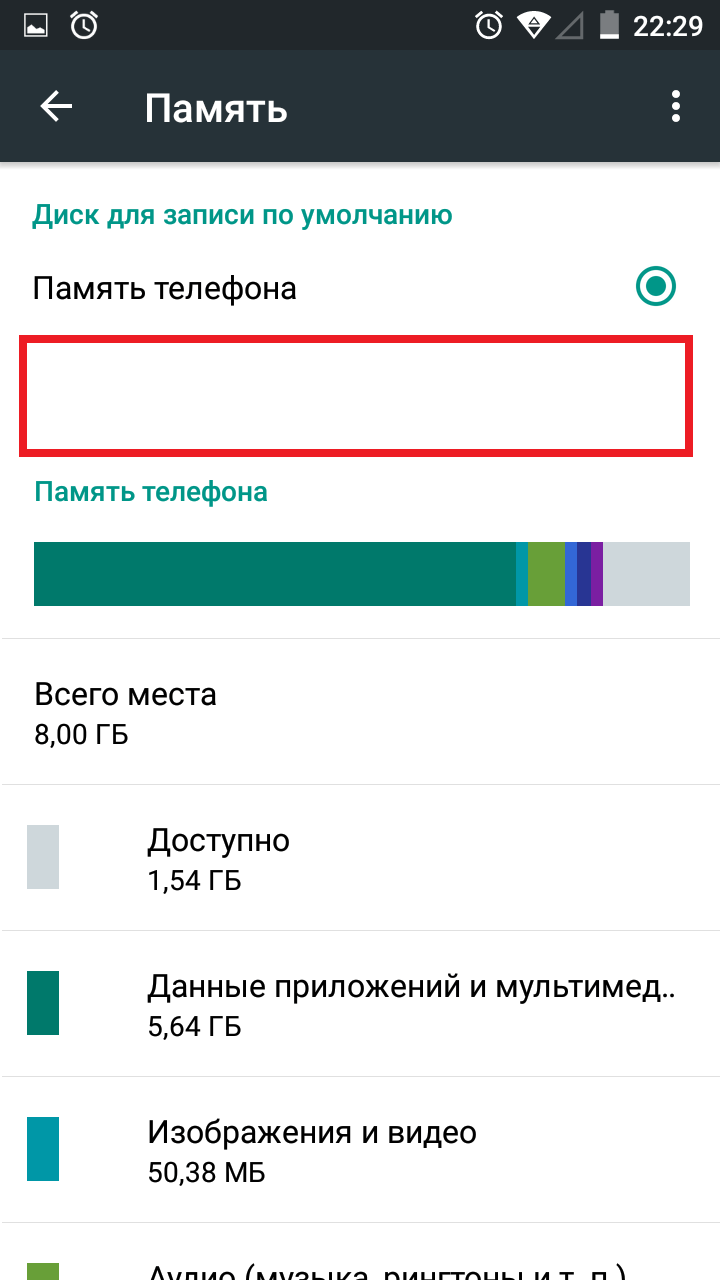
Выберите вашу карту памяти - Пролистайте вниз и нажмите «Отключить SD-карту».
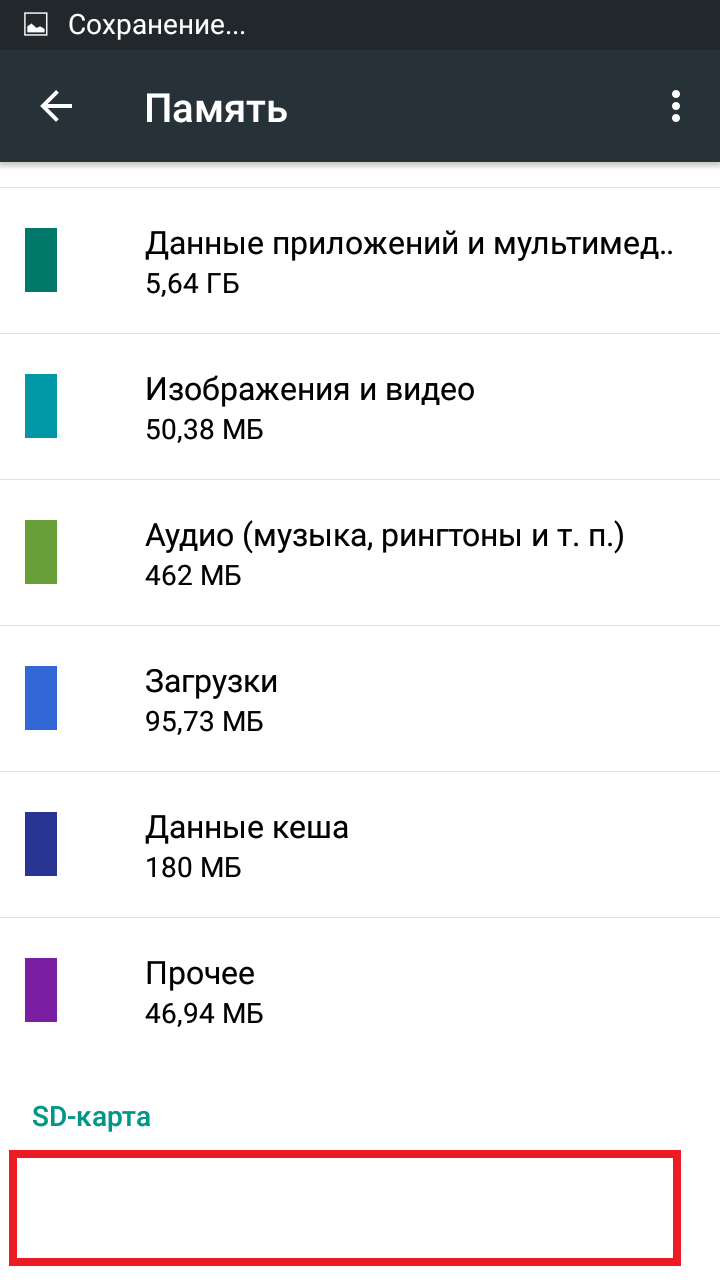
Нажмите «Отключить SD-карту»
Перемещение приложения на основную память
Если вы переместили часть ваших приложений на карту памяти, то могут возникнуть проблемы с их обновлением, и придётся перенести их обратно.
- Откройте настройки Android и вкладку «Приложения».
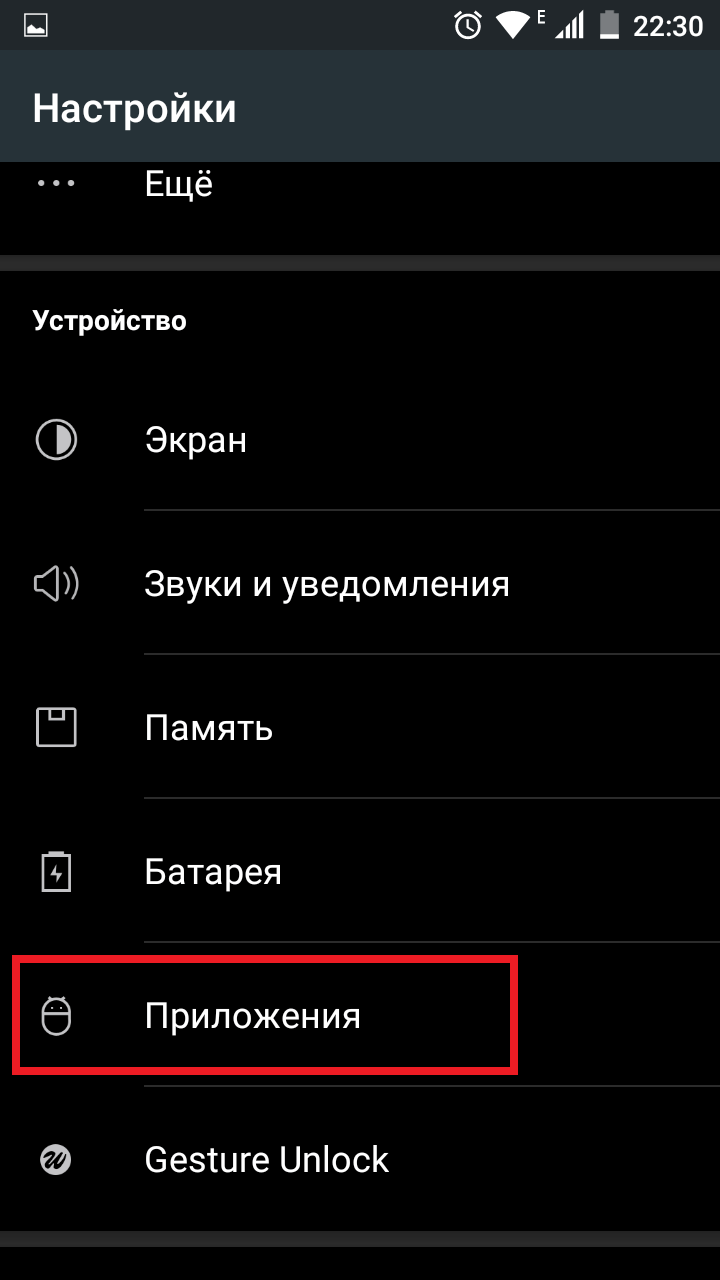
Откройте вкладку «Приложения» - Перейдите к разделу «Все» и выберите приложение, с обновлением которого возникают проблемы.
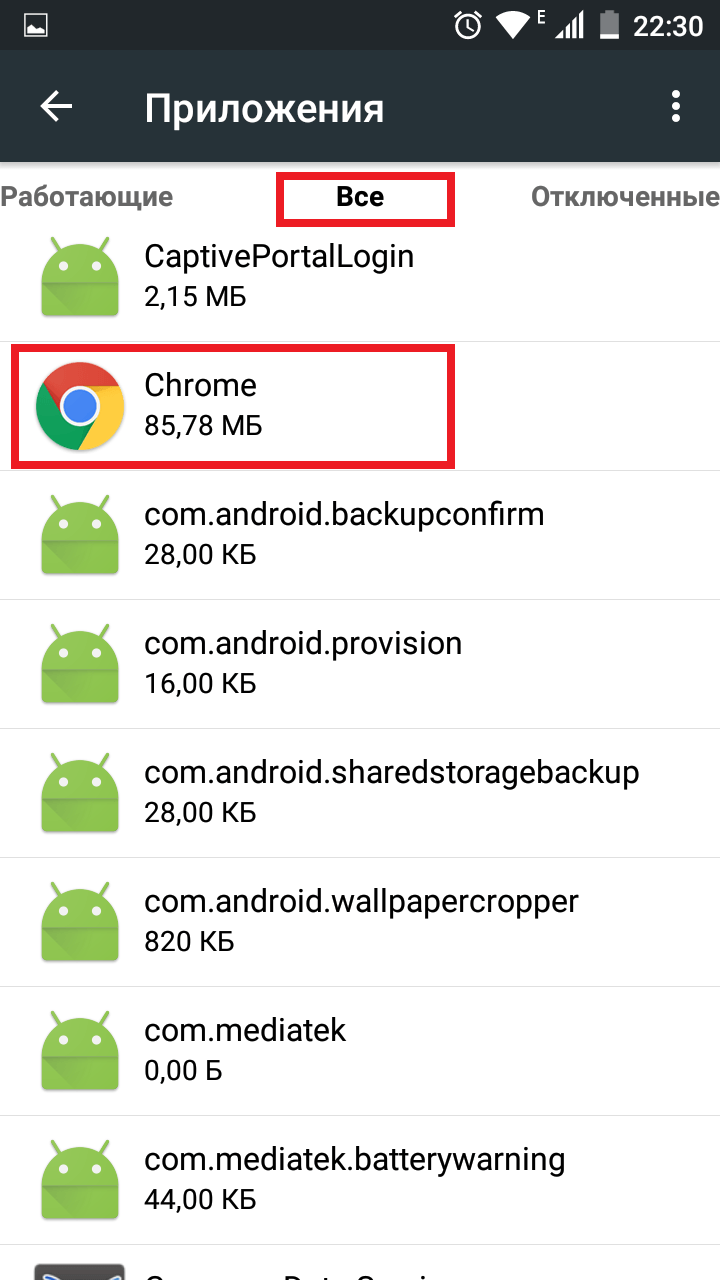
Выберите приложение, с обновлением которого возникают проблемы - Переместите приложение обратно на память устройства.
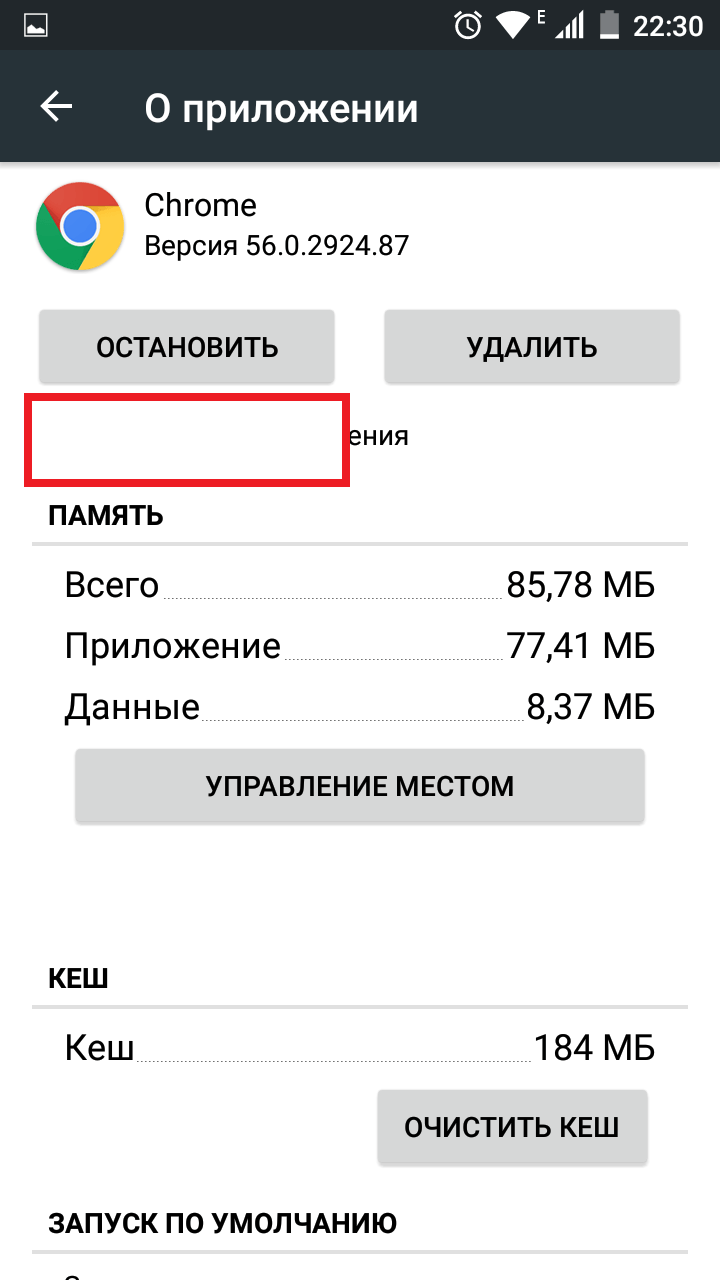
Переместите приложение обратно на память устройства
Настройка APN для SIM-карты
Не на всех современных SIM-картах заранее прописаны настройки для подключения к мобильному интернету. Если вы столкнулись с очень старой картой, её предустановки могут отсутствовать или оказаться ошибочными. В таких случаях их придётся прописывать самостоятельно.
- Откройте настройки Android и нажмите «Ещё…» в разделе «Беспроводные сети».
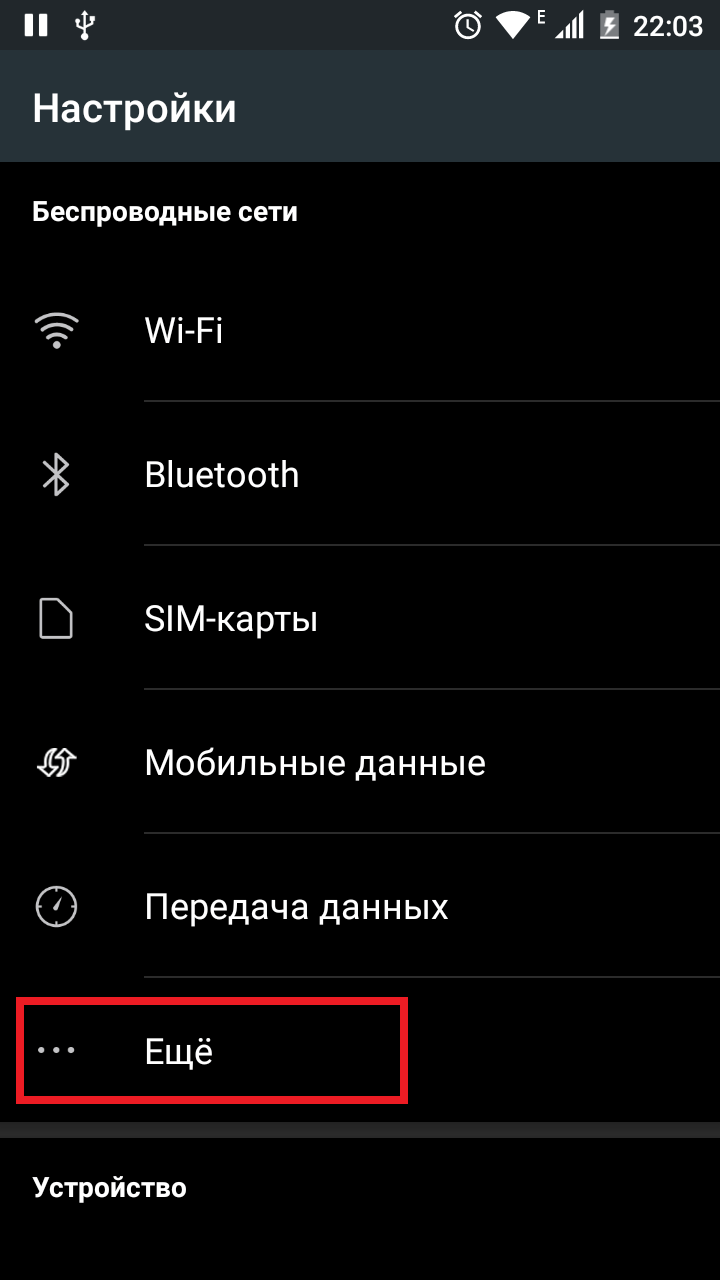
Нажмите «Ещё…» в разделе «Беспроводные сети» - Откройте «Мобильные сети».
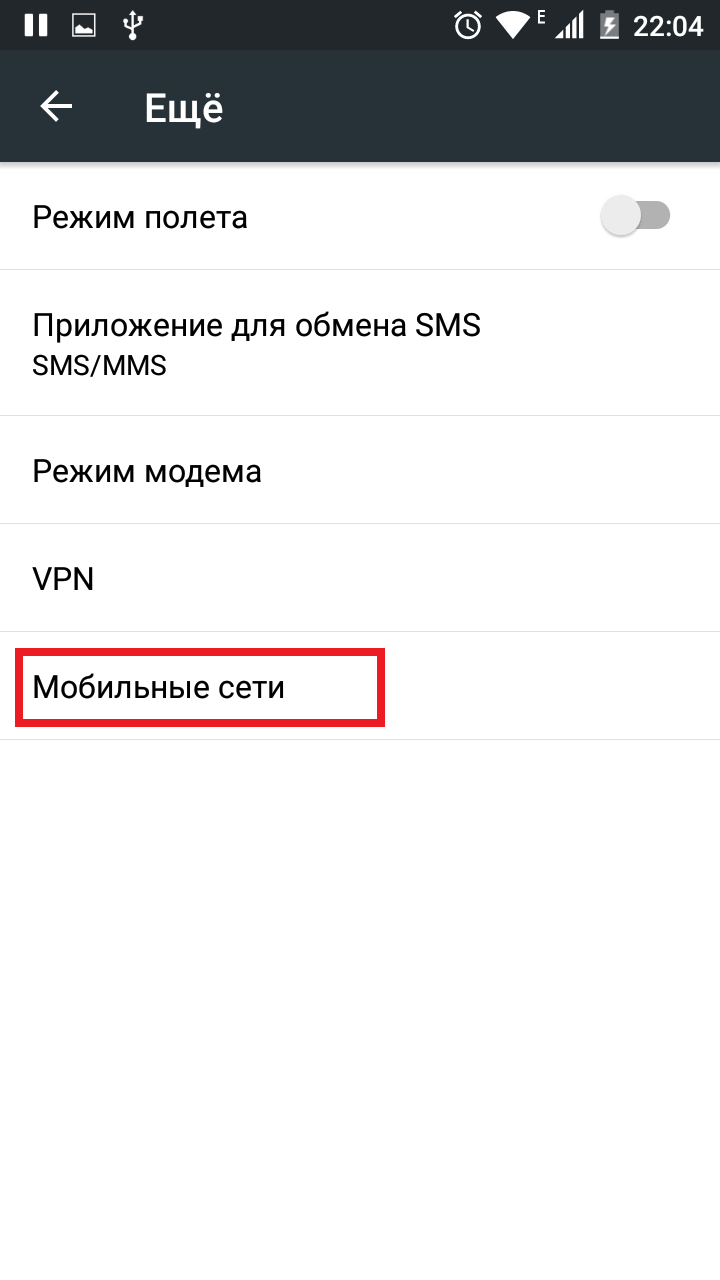
Откройте «Мобильные сети» - Нажмите «Точки доступа (APN)».
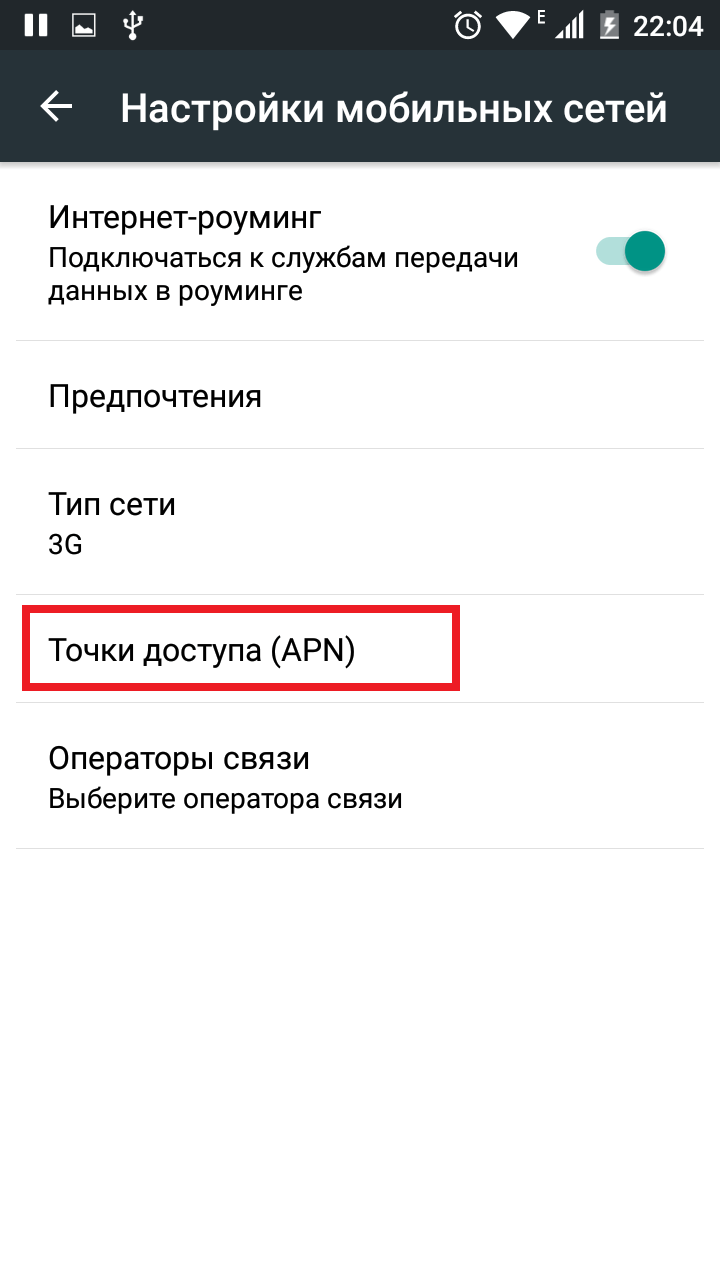
Нажмите «Точки доступа (APN)» - Выберите подключение вашего оператора или добавьте новое, если оно отсутствует.
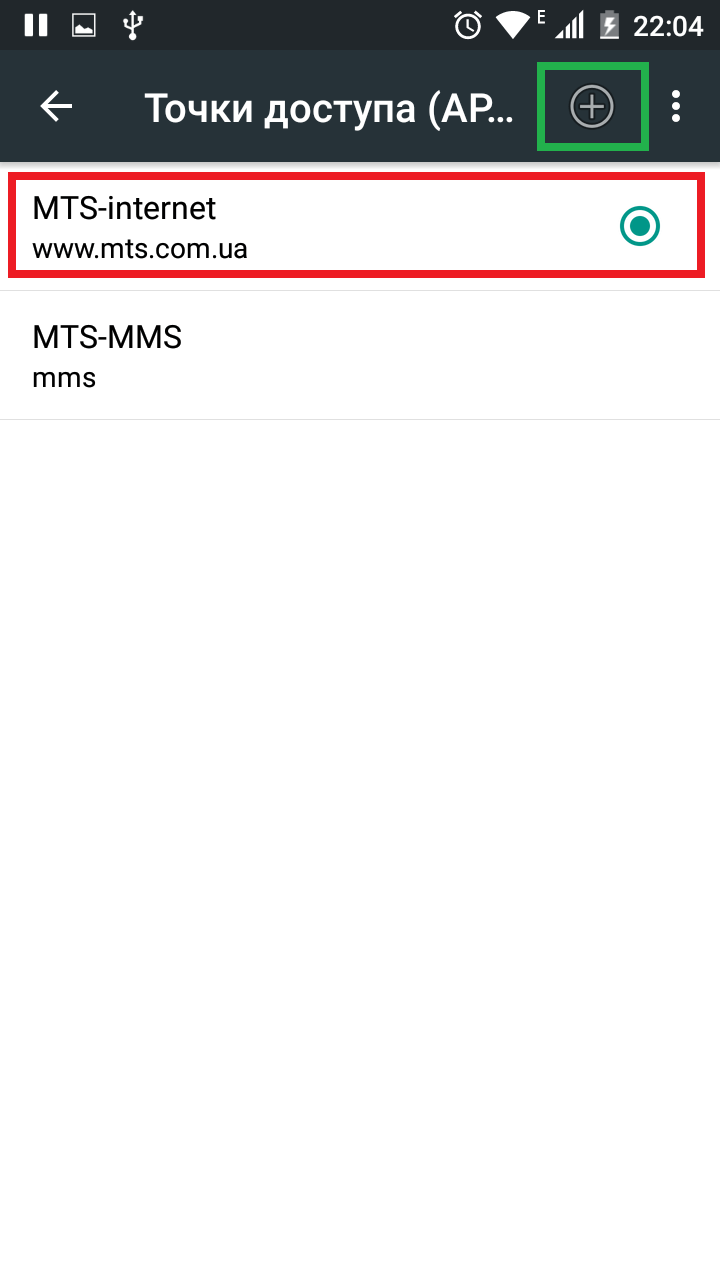
Выберите подключение вашего оператора - Пропишите необходимые настройки APN (их можно найти на сайте вашего оператора).
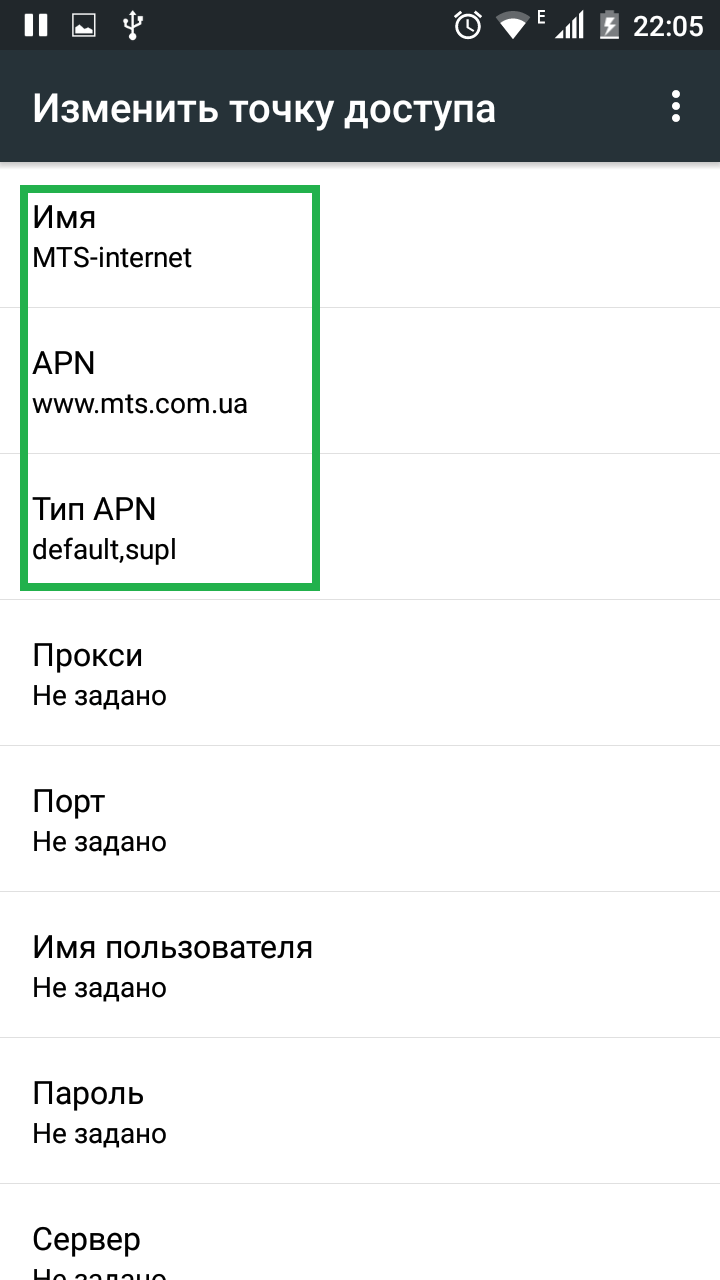
Пропишите необходимые настройки APN
Освобождение памяти
Операционная система Android со временем накапливает в себе большое количество ненужных файлов, которые пользователем не используются, но занимают приличный объём памяти. Для освобождения необходимого места не всегда нужно жертвовать чем-то необходимым: иногда бывает достаточно просто очистить кэш.
- Зайдите в настройки Android и откройте вкладку «Память» в разделе «Устройство».
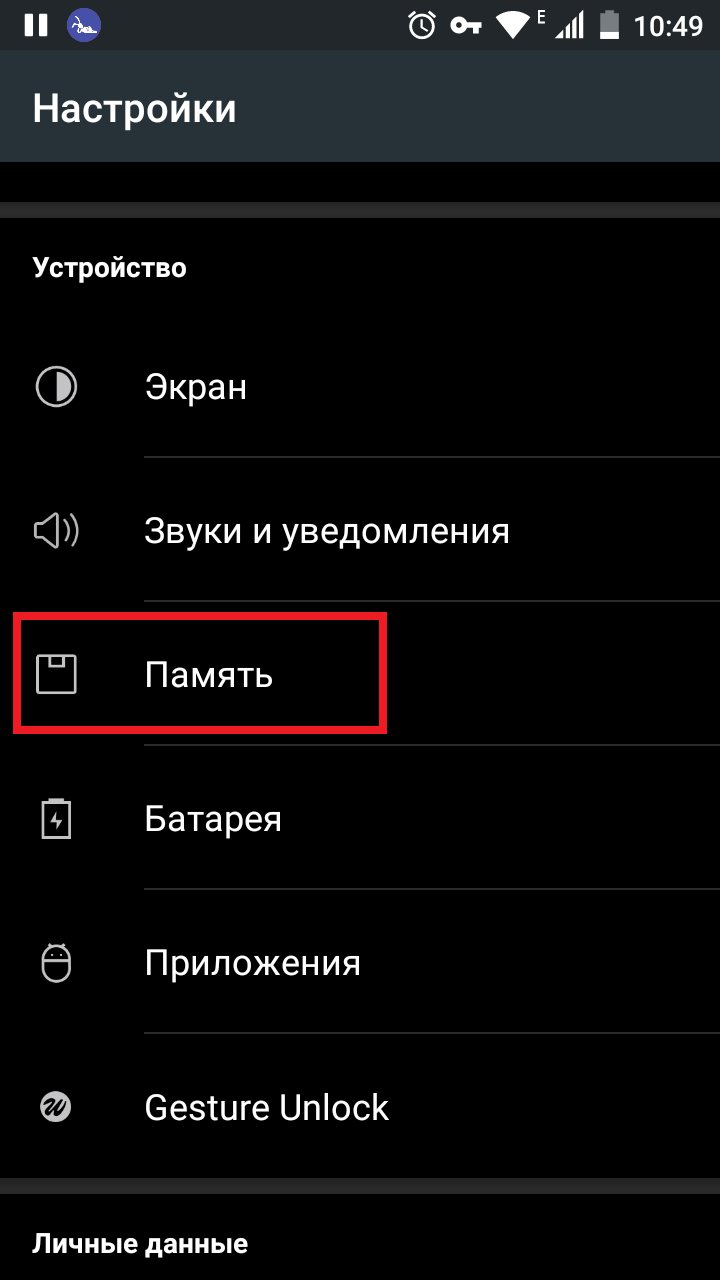
Откройте вкладку «Память» - После недолгого анализа вы сможете увидеть, чем занята память вашего устройства. Перейдя к любому разделу, вы сможете начать его очистку.
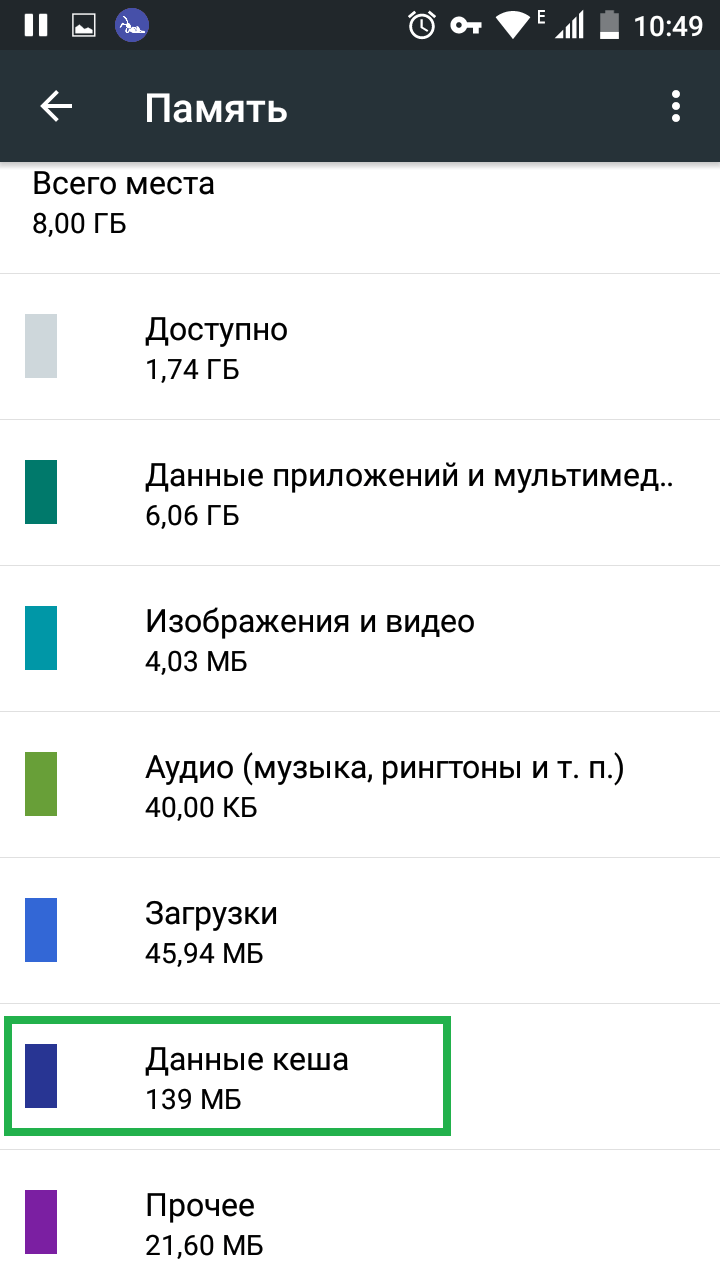
Перейдите к любому разделу, чтобы начать его очистку - Первым делом стоит очистить «Данные кеша». Они, как правило, представляют собой системный мусор.
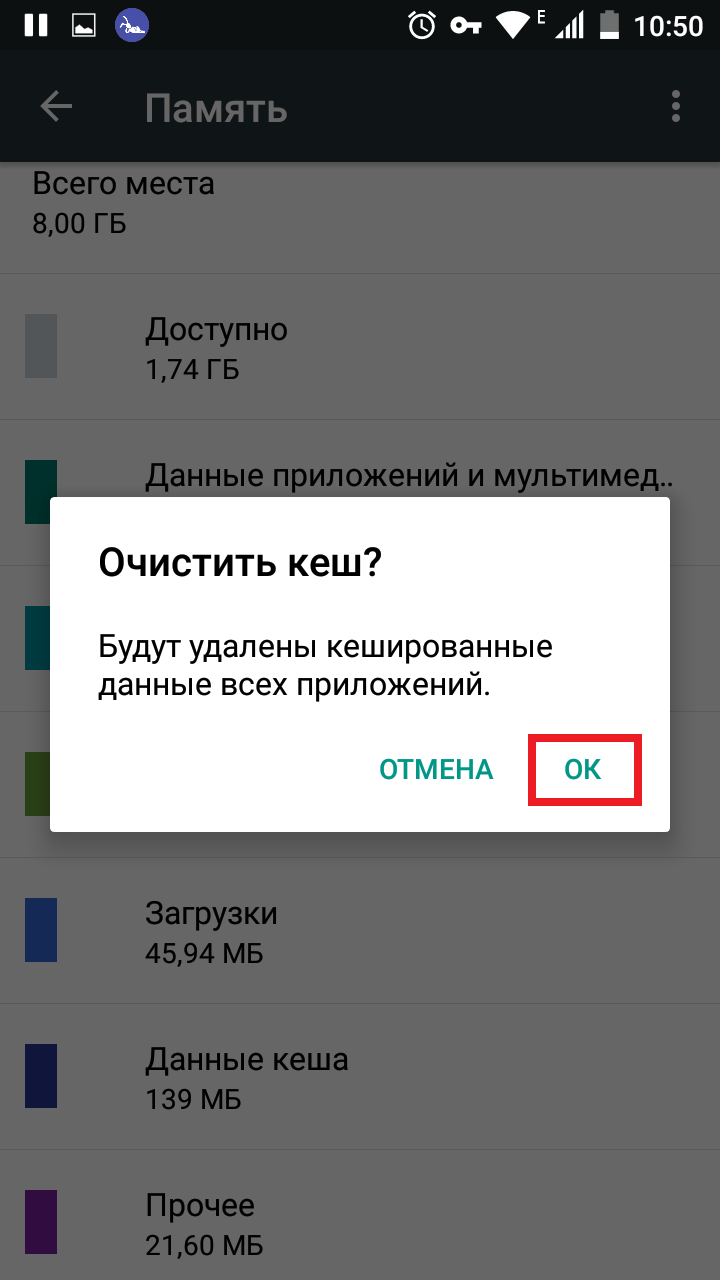
Первым делом стоит очистить «Данные кеша» - Если памяти по-прежнему не хватает, удаляйте всё неизвестное вам из раздела «Прочее» и ненужное из «Загрузки». Если и это не помогло, придётся жертвовать частью приложений и музыки с видео.
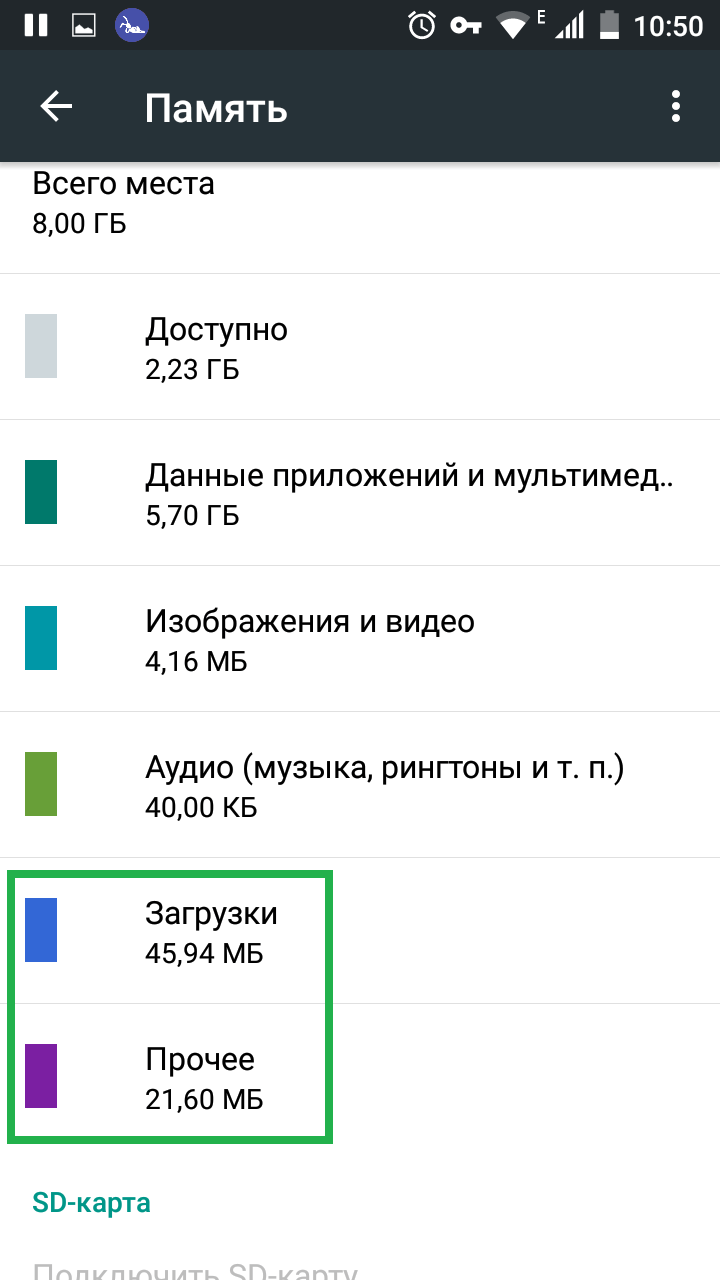
Удаляйте всё неизвестное вам из раздела «Прочее» и ненужное из «Загрузки»
Видео: очистка памяти телефона
Очистка кэша устройства
Общая память устройства и его кэш — это не одно и то же. Стандартной очисткой памяти проблему можно не решить. С переполненным кэшем устройства поможет справиться меню Recovery.
- Перезагрузите смартфон в режиме Recovery. Для этого необходимо одновременно зажать кнопки выключения и уменьшения или увеличения громкости звука. Ещё один вариант — кнопки выключения и «Home» (домик). Выбор кнопок зависит от вашего устройства.
- Ваш телефон перезагрузится и войдёт в режим Recovery.
- При помощи кнопок громкости выбираем «wipe cache partition» и жмём кнопку выключения (она заменяет собой Enter).
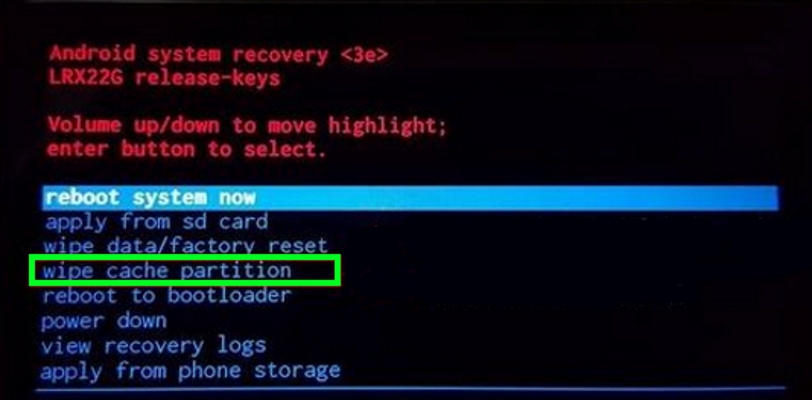
Выберите «wipe cache partition»
Видео: как очистить кэш устройства при помощи Recovery Menu
Получение Root-прав
Для последующих двух способов вам понадобится наличие Root-прав. Root-права или права суперпользователя предоставляют пользователю особые полномочия: удаление системных файлов, активация скрытых функций Android и прочее.
Перед тем, как вы решите получить Root-права, учтите:
- получение Root-прав аннулирует гарантию вашего устройства;
- каждое устройство обладает своими особенностями, и риск навредить системе с получением Root-прав только увеличивается;
- обладая Root-правами, вы не сможете получать обновления от производителя «по воздуху» (гарантийное обновление операционной системы).
Если вы ранее не устанавливали приложения из внешних источников, вам необходимо внести изменения в настройки безопасности.
- Скачайте последнюю версию Framaroot. Введите в поисковике «xda developers framaroot download» и зайдите на первый сайт. У этого приложения есть аналоги и в Play Market, но они не так надёжны.
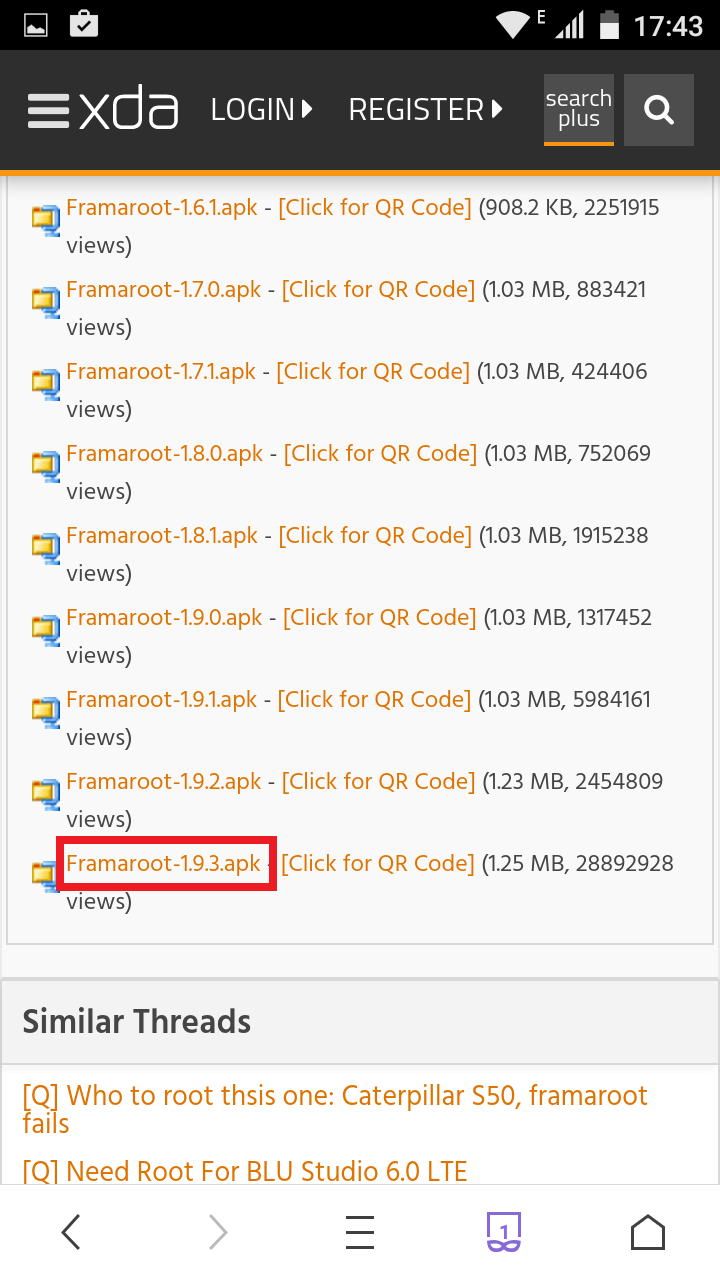
Скачайте последнюю версию - Установите Framaroot. Если установщик заблокирует процесс, нажмите на «Дополнительная информация» и «Всё равно установить (небезопасно)».
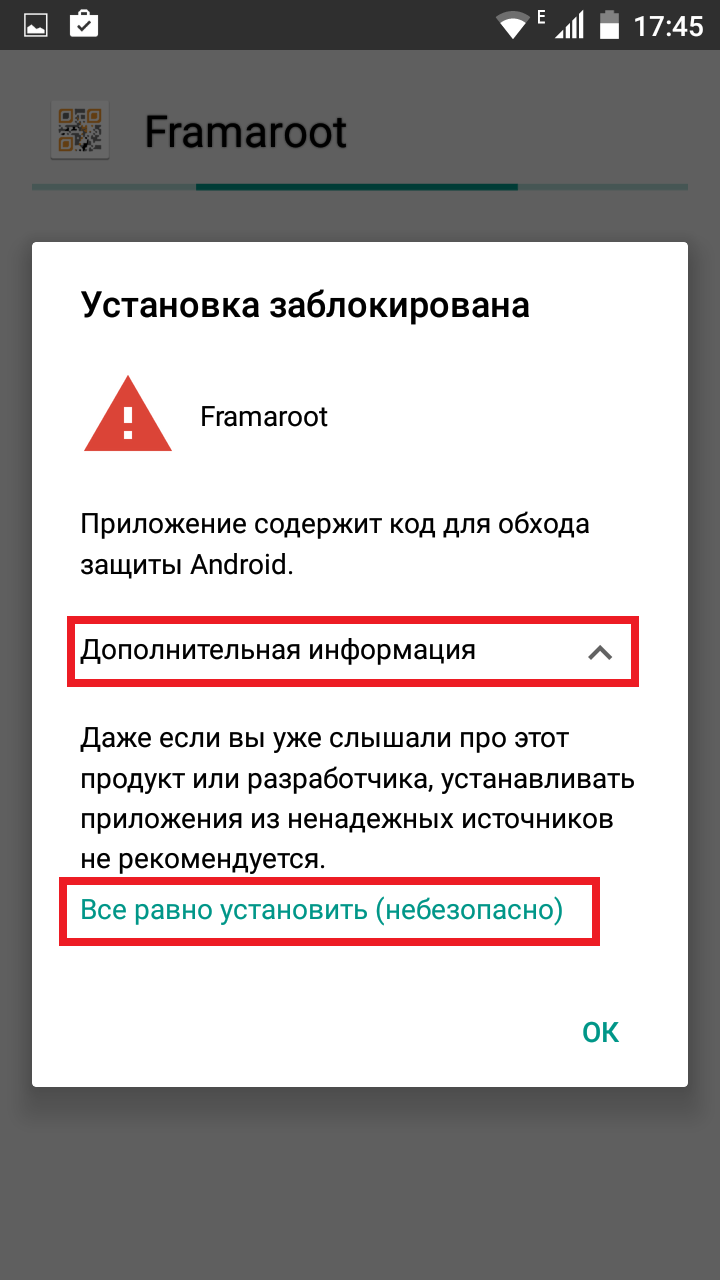
Проигнорируйте предупреждение о нарушении безопасности - Запустите Framaroot и выберите «Установить SuperSU». Нажмите на один из методов получения root-прав. После получения перезагрузите устройство.
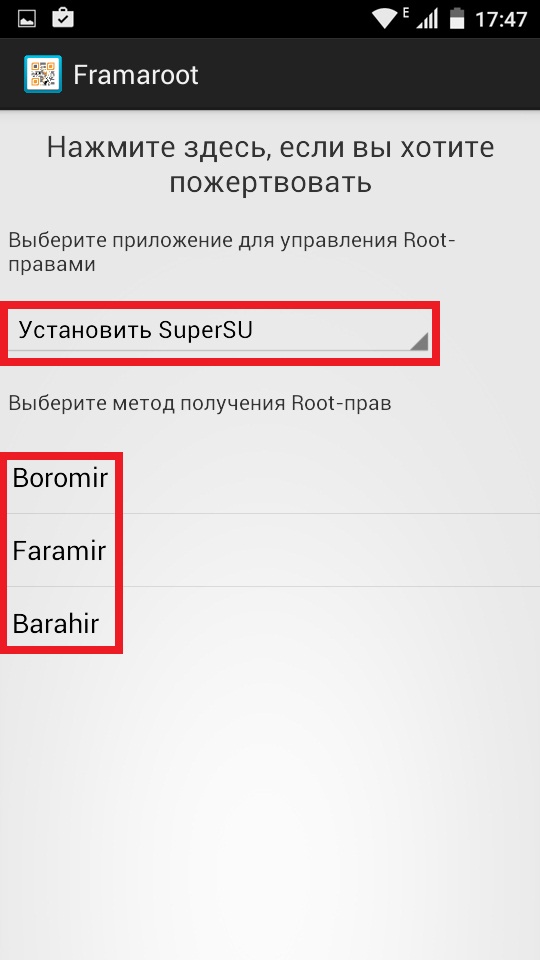
Выберите один из методов получения root-прав - Существует вероятность, что ваше устройство не поддерживается этим приложением. Можно попробовать альтернативные, но это повысит риск уронить вашу систему. Лучше всего будет узнать индивидуальный метод для вашего устройства. Скорее всего, этот способ будет более сложным, но наверняка проверенным.
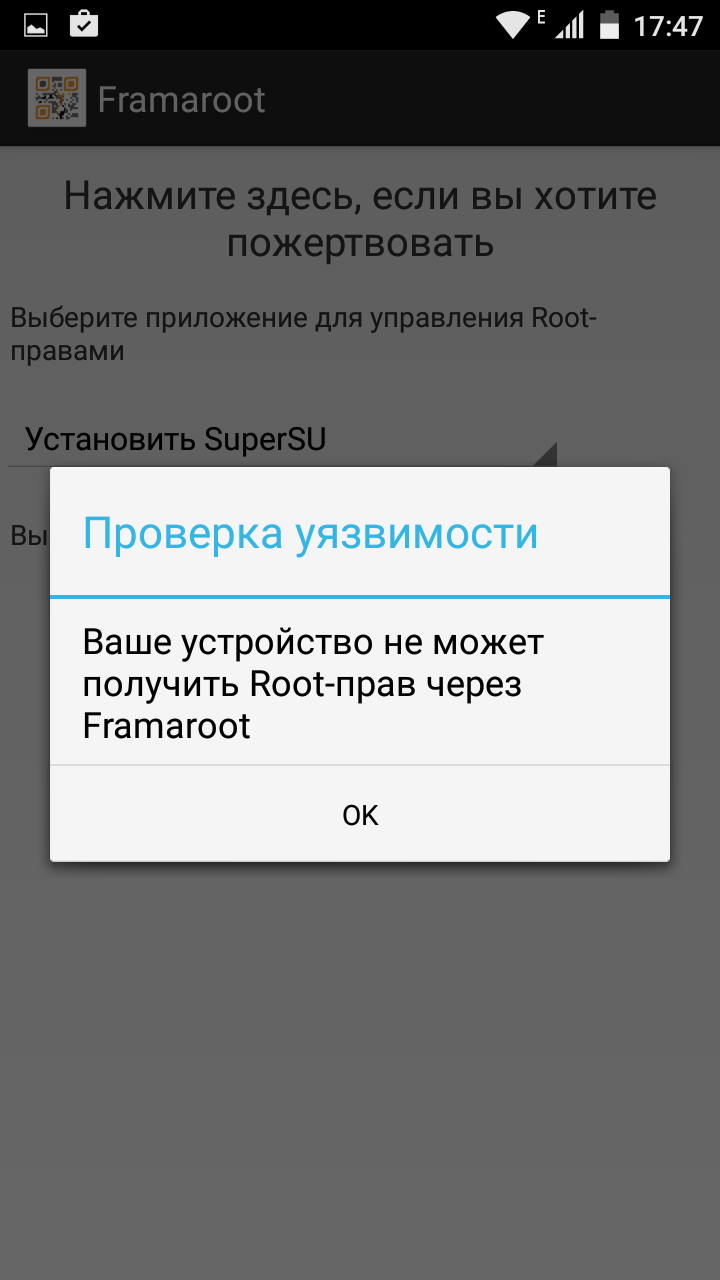
Используйте индивидуальный метод - Напишите в Google название вашего устройства + root и откройте первую ссылку.
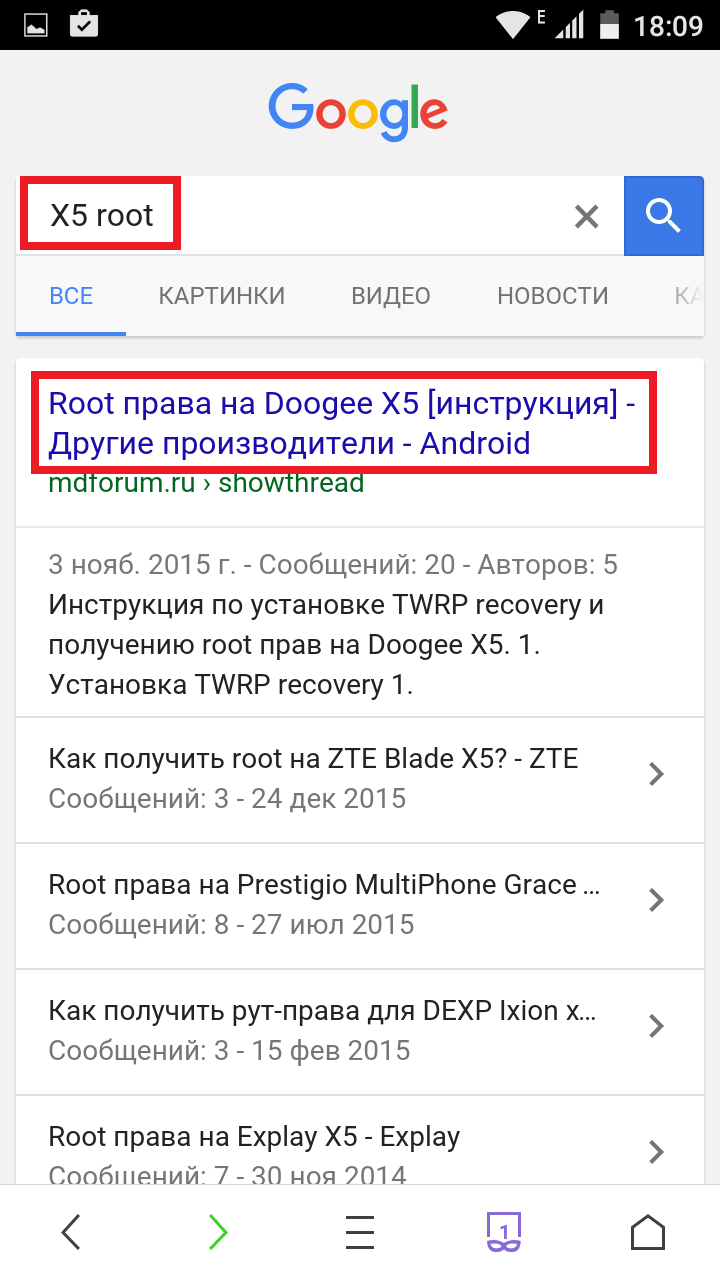
Напишите в Google название вашего устройства + root - Следуйте инструкциям.
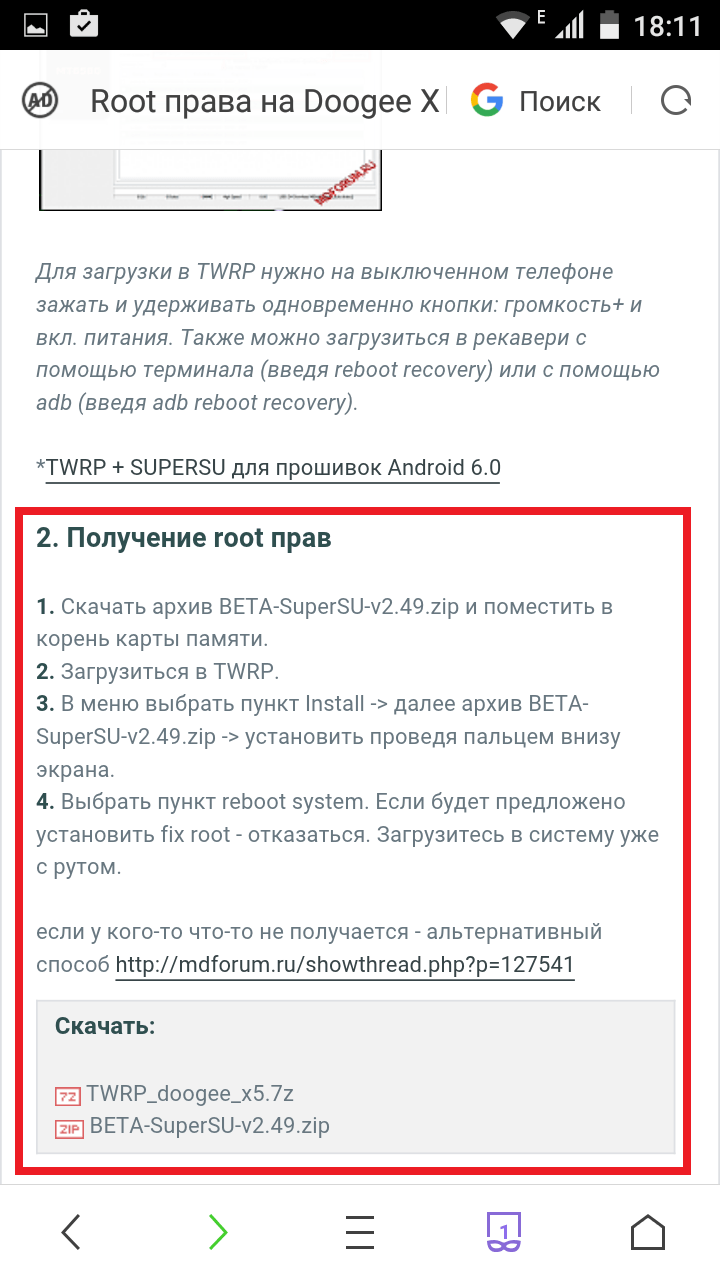
Самый безопасный способ
Изменение разрешений системных папок
Этот способ является довольно сложным, но альтернативы ему нет, так как даже сброс системы не поможет исправить проблему.
Для этого способа вам понадобятся Root-права и Root-проводник. Как получить Root-права — написано чуть выше, а Root-проводник можно скачать в Play Market или интернете.
- Запустите Total Commander и перейдите к начальному меню, если у вас открылось что-то другое. Сделать это можно, нажав на кнопку в виде домика в правом верхнем углу экрана.
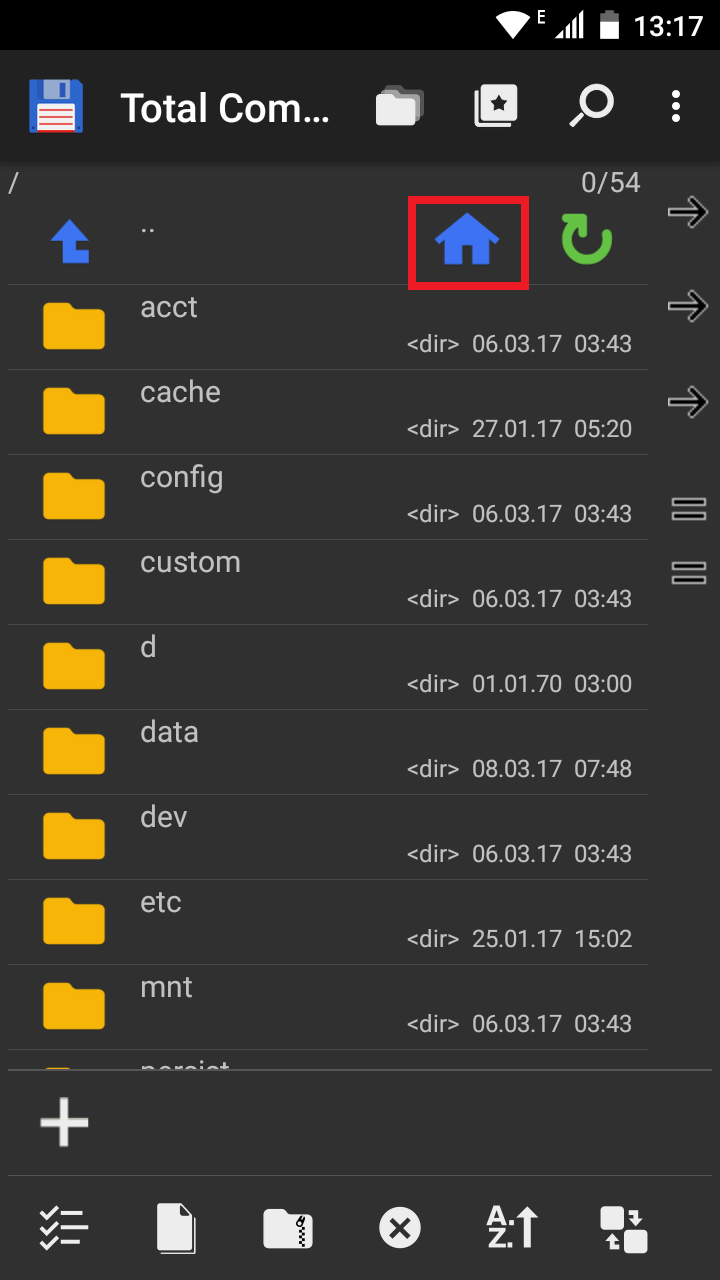
Перейдите к начальному меню - Перейдите в корень файловой системы («Корень файловой системы» может также называться «Корневой каталог» или «Родительская папка»).
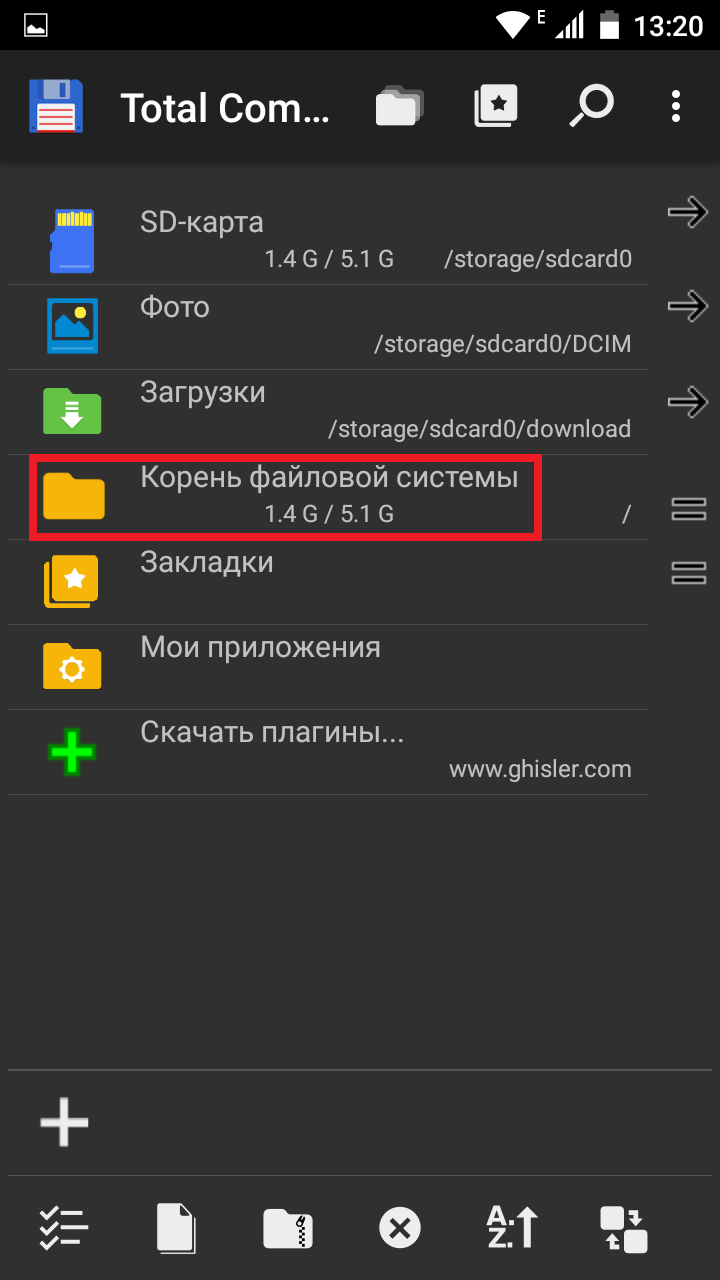
Перейдите в корень файловой системы - Перейдите в папку «data».
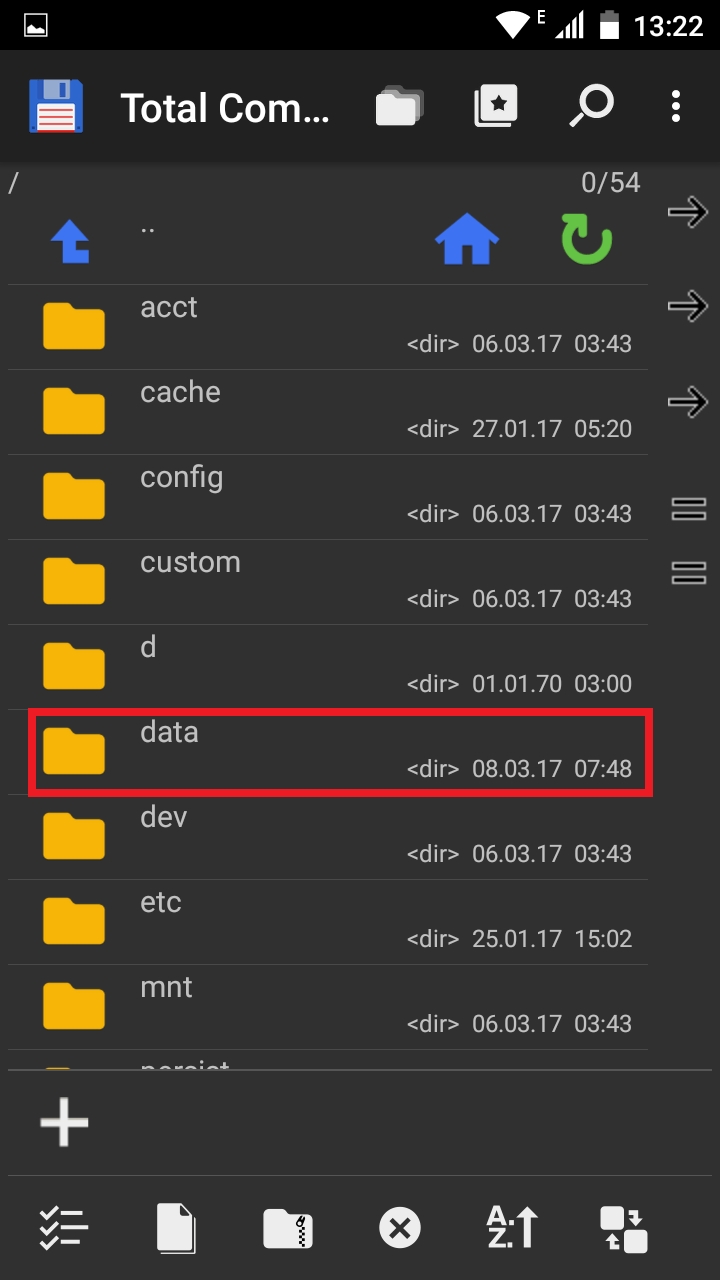
Перейдите в папку «data» - Найдите здесь ещё одну папку «data» и зайдите в неё.
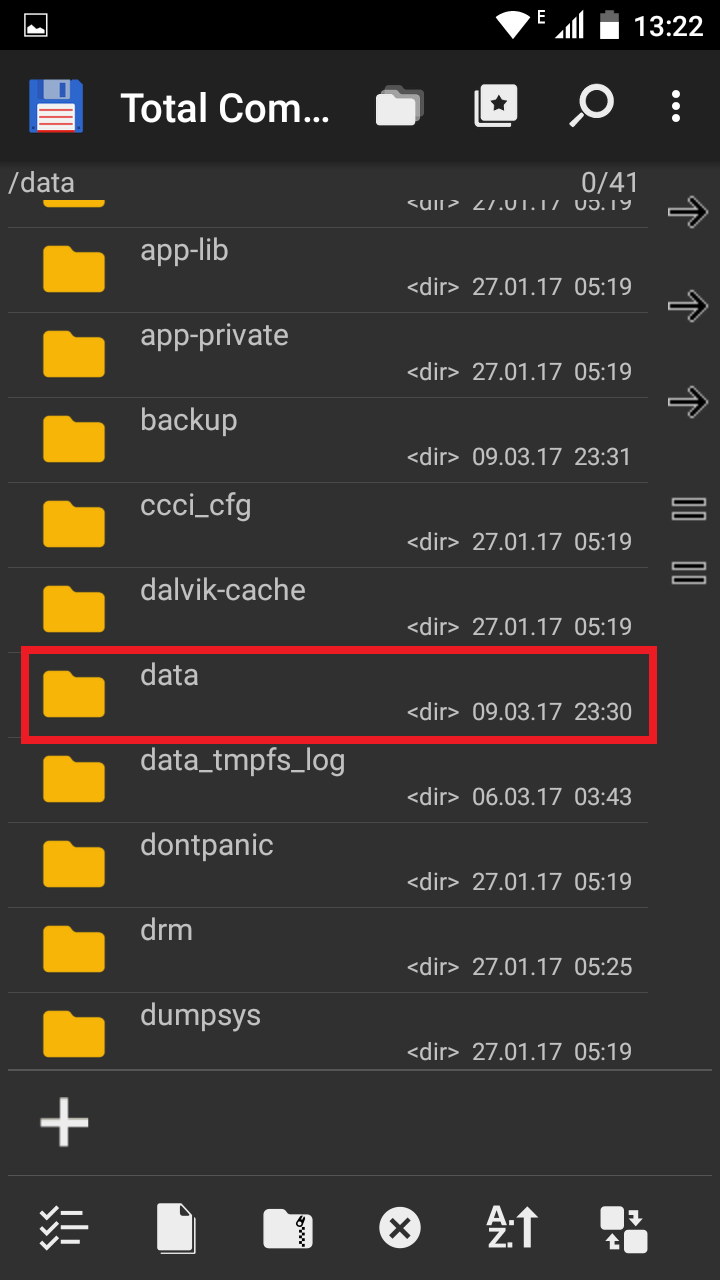
Найдите здесь ещё одну папку «data» и зайдите в неё - Найдите папку «com.android.vending» и зажмите её пальцем (долгий тап).
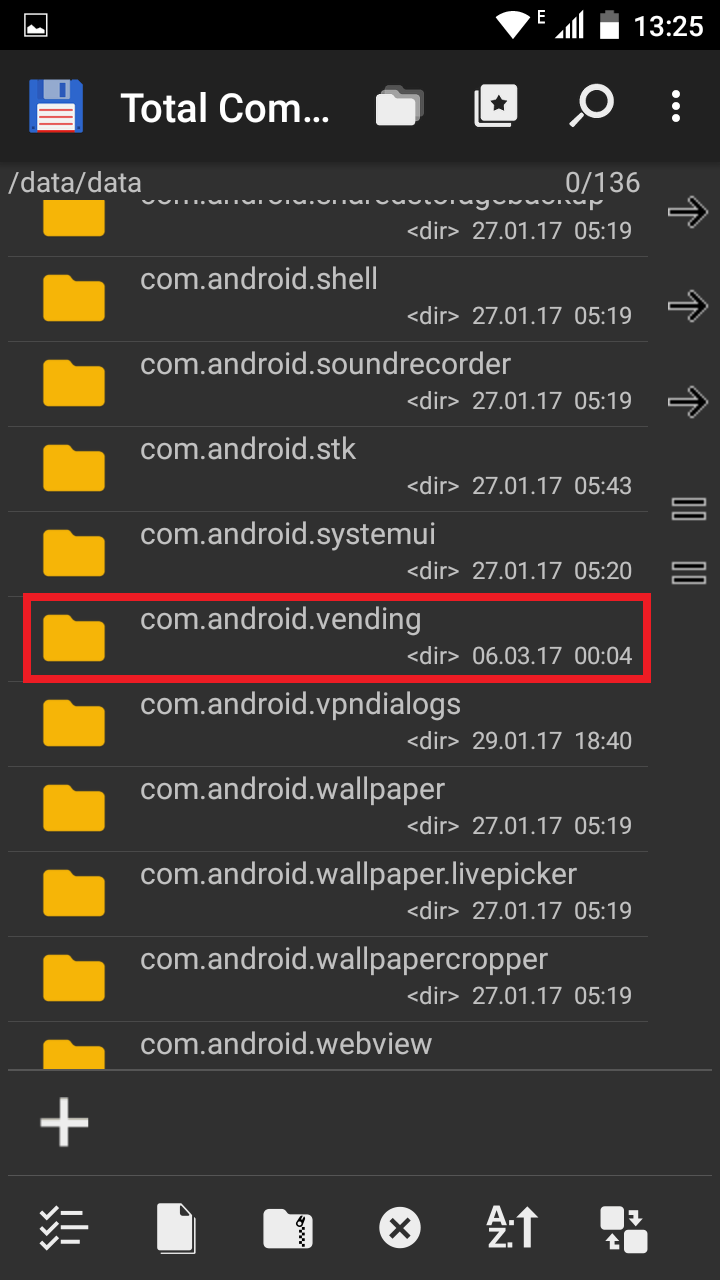
Найдите папку «com.android.vending» и зажмите её пальцем - В выпавшем меню выберите «Удалить» и подтвердите ваш выбор, если появится соответствующий запрос.
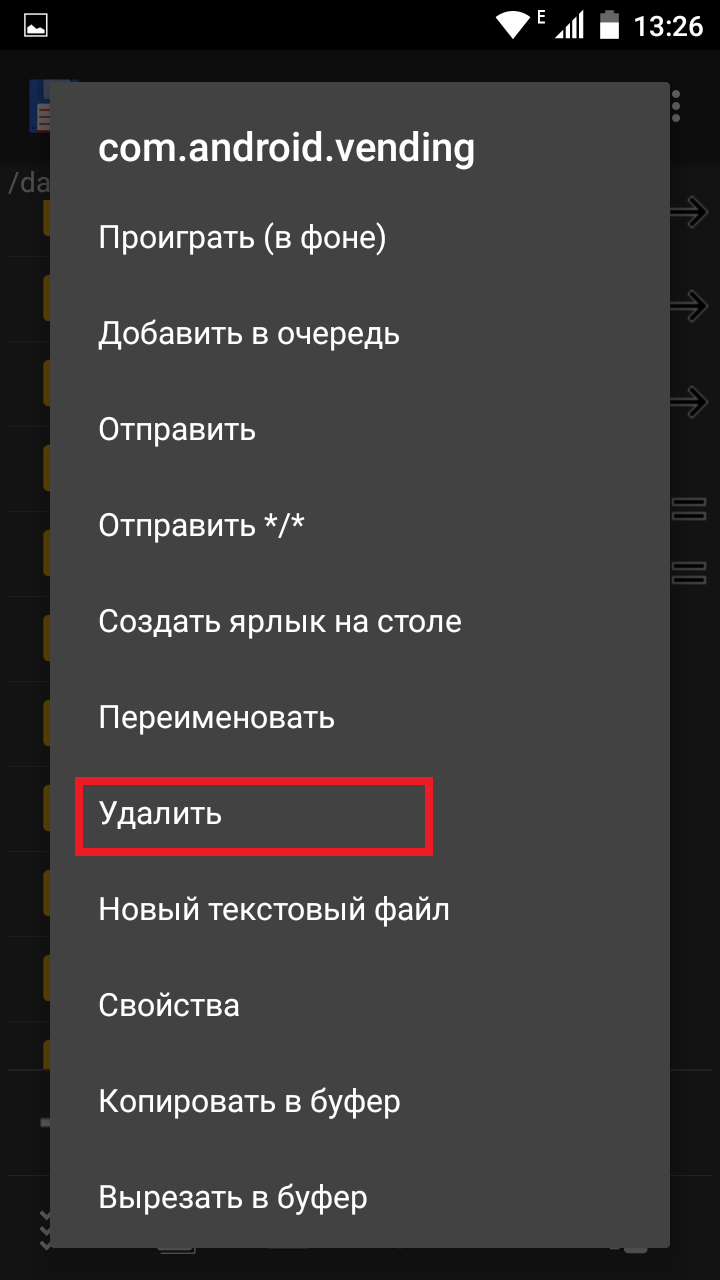
Выберите «Удалить» - Вернитесь в первую папку «data», найдите там папку «dalvic-cache» и зайдите в неё.
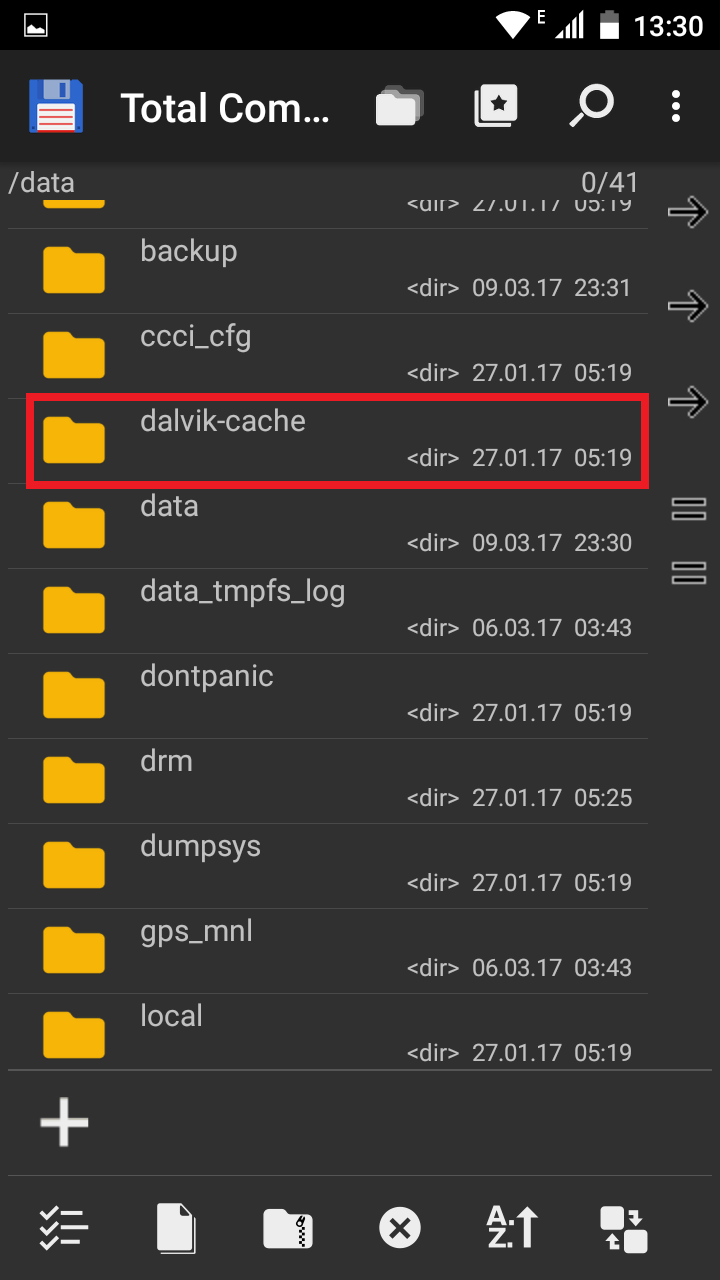
Найдите папку «dalvic-cache» и зайдите в неё - Тут должен быть большой список файлов с длинными названиями. Если вместо этого вы видите несколько папок, перейдите в папку с названием вашего процессора.
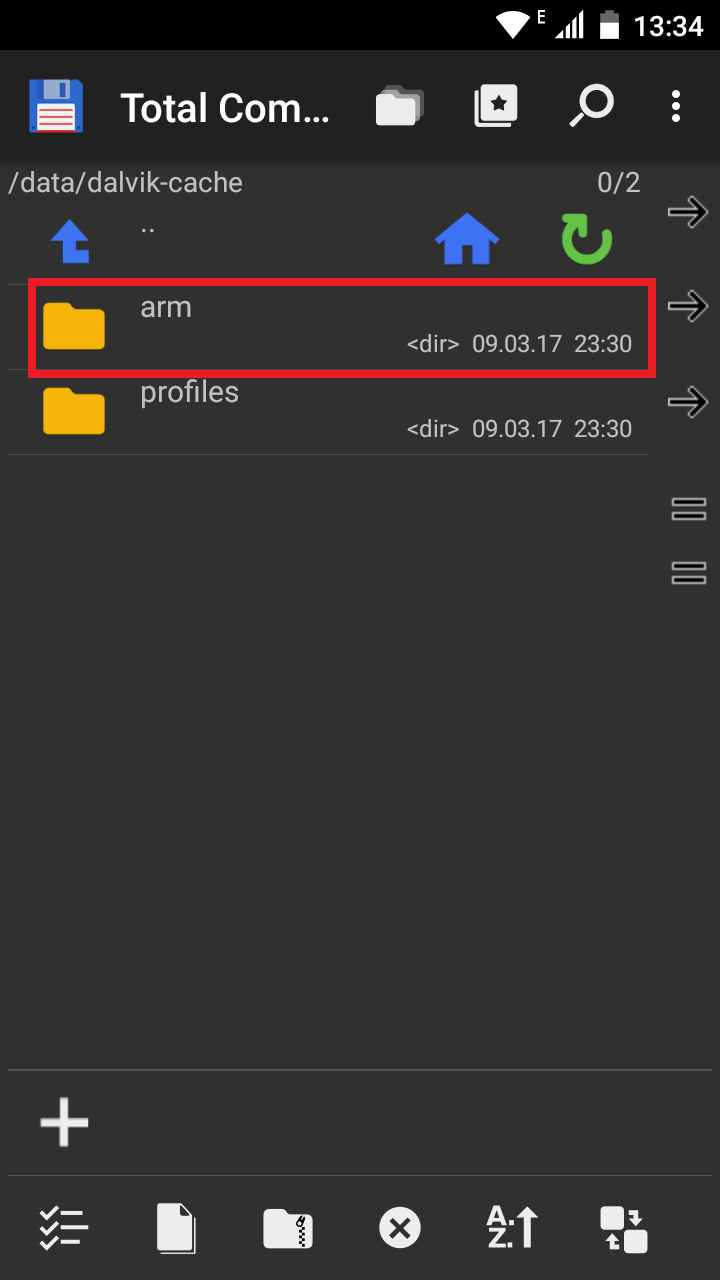
Если вы видите несколько папок, перейдите в папку с названием вашего процессора - Теперь вам необходимо найти папку со словом «vending» в названии. Проще всего это сделать, воспользовавшись поиском. Для этого нажмите на значок в виде лупы вверху экрана.
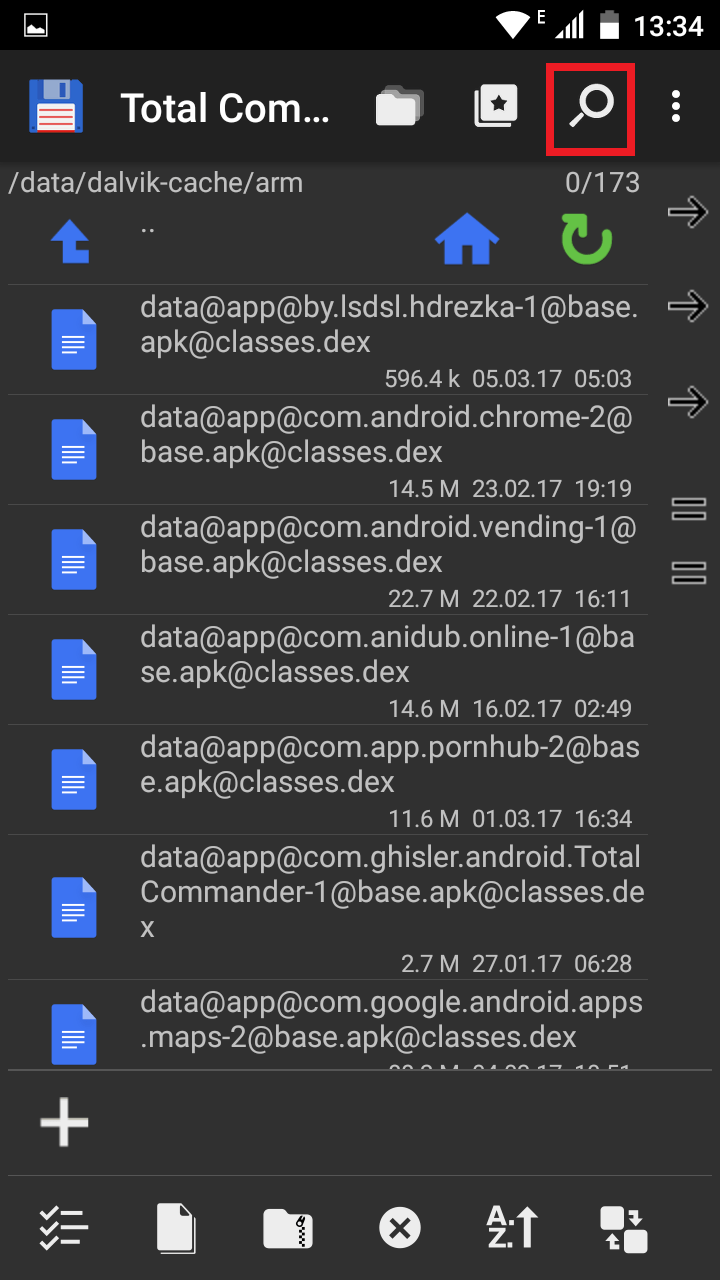
Нажмите на значок лупы вверху экрана - В появившемся окне введите «vending» и нажмите «Поиск».
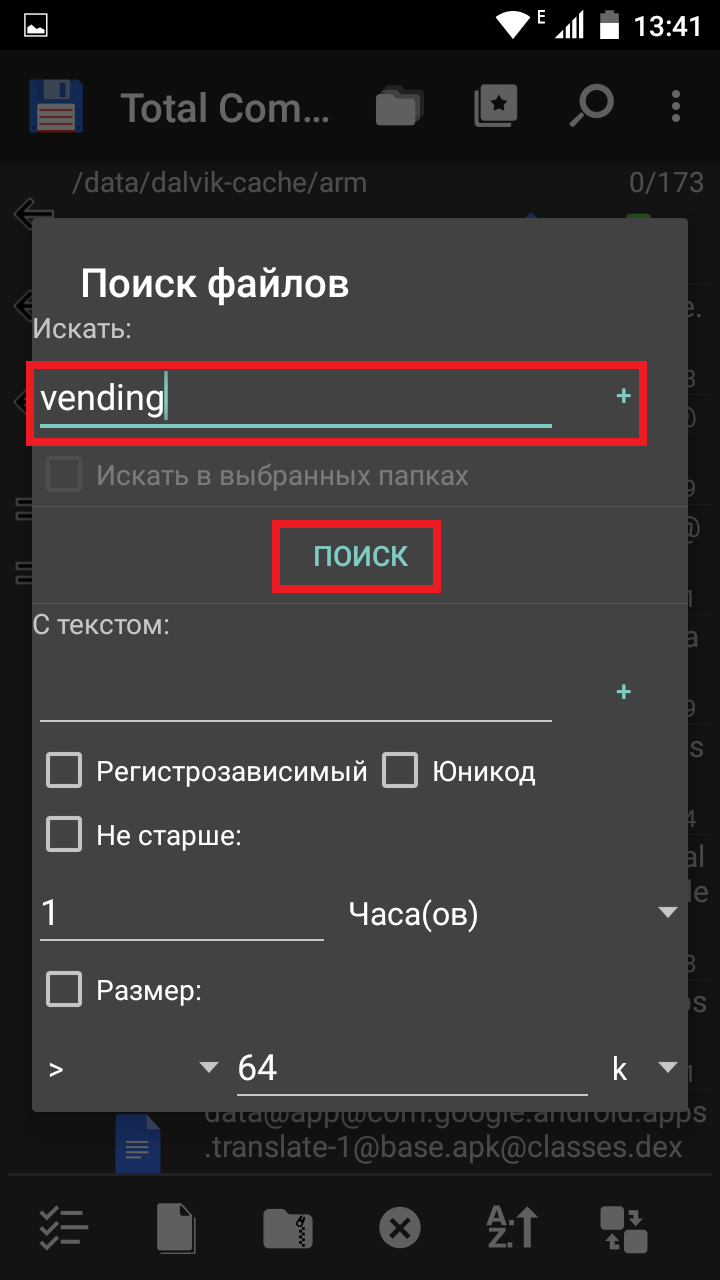
В появившемся окне введите «vending» и нажмите «Поиск» - Удалите найденный файл по аналогии с удалённой вами ранее папкой.
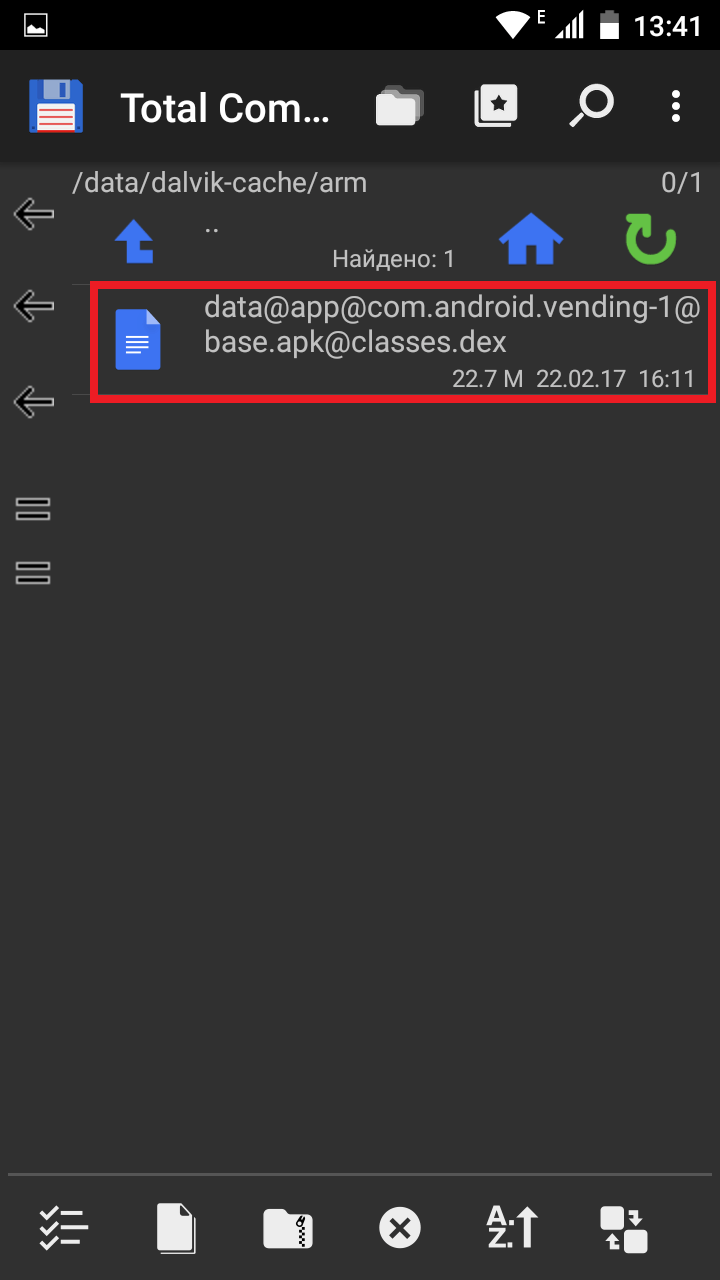
Удалите найденный файл - Воспользовавшись вашим браузером, скачайте файл com. Его можно найти через Google, введя в поиске «com.android.vending-4.8.19.apk».
- Вернитесь к стартовому меню и зайдите в «Загрузки». Если папка «Загрузки» будет недоступна, перейдите во внутреннюю память (может называться «Внутренняя память», «SD-карта», «Storage», «SD-карта_0», «sdcard0») и откройте там папку «Download». Это папка по умолчанию для всех файлов, скачанных из внешних источников. Если у вас назначена другая папка для сохранения загруженных файлов, зайдите в неё через внутреннюю память.
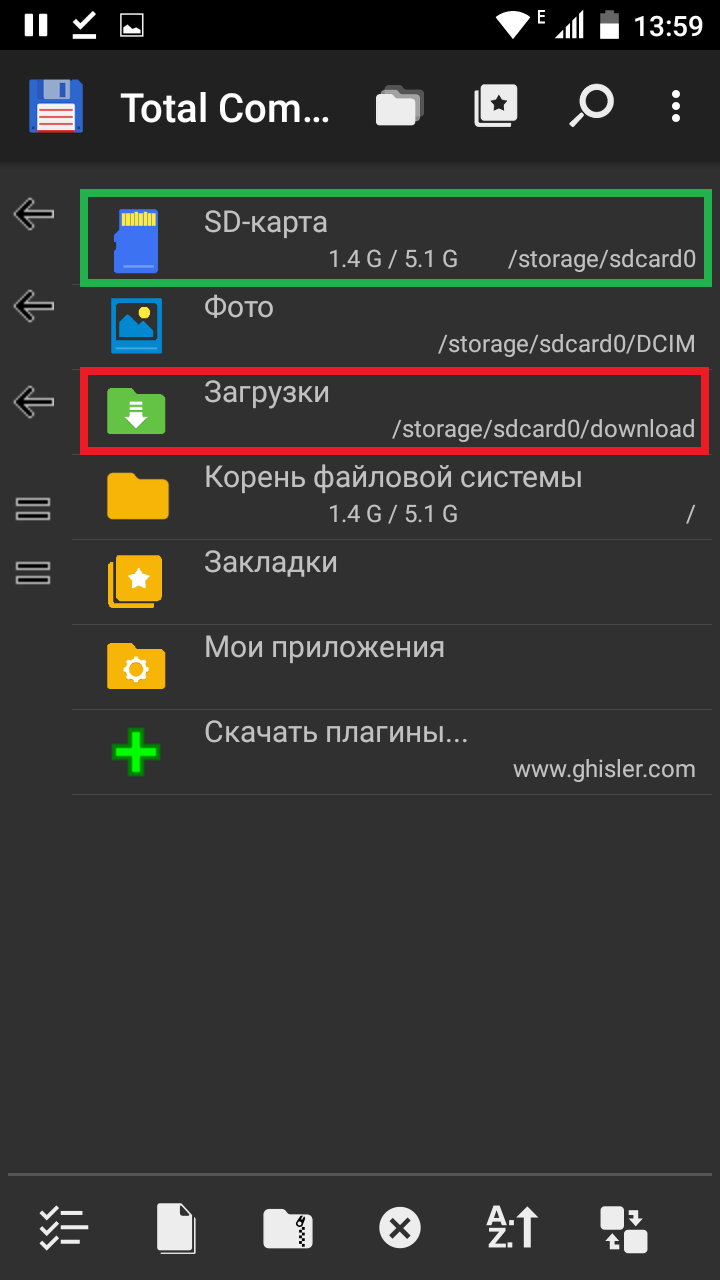
Вернитесь к стартовому меню и зайдите в «Загрузки» - Сделайте долгий тап на скачанном файле.
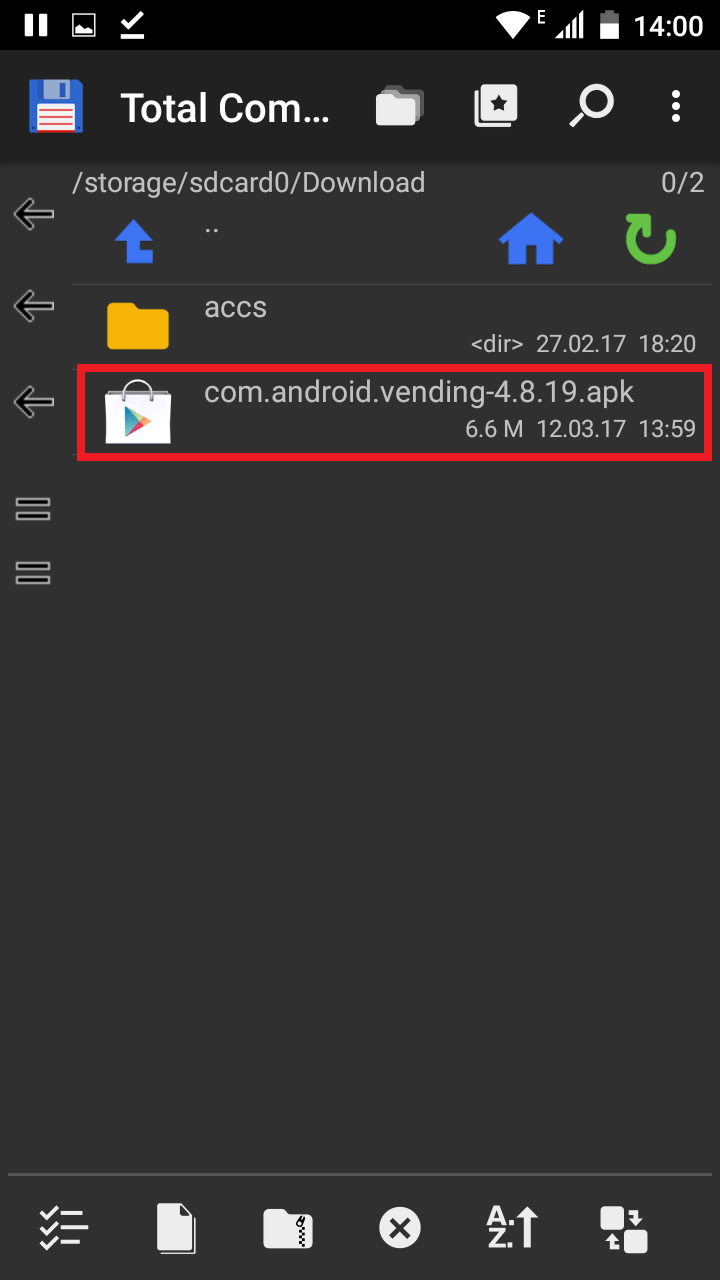
Сделайте долгий тап на скачанном файле - Нажмите «Вырезать в буфер».
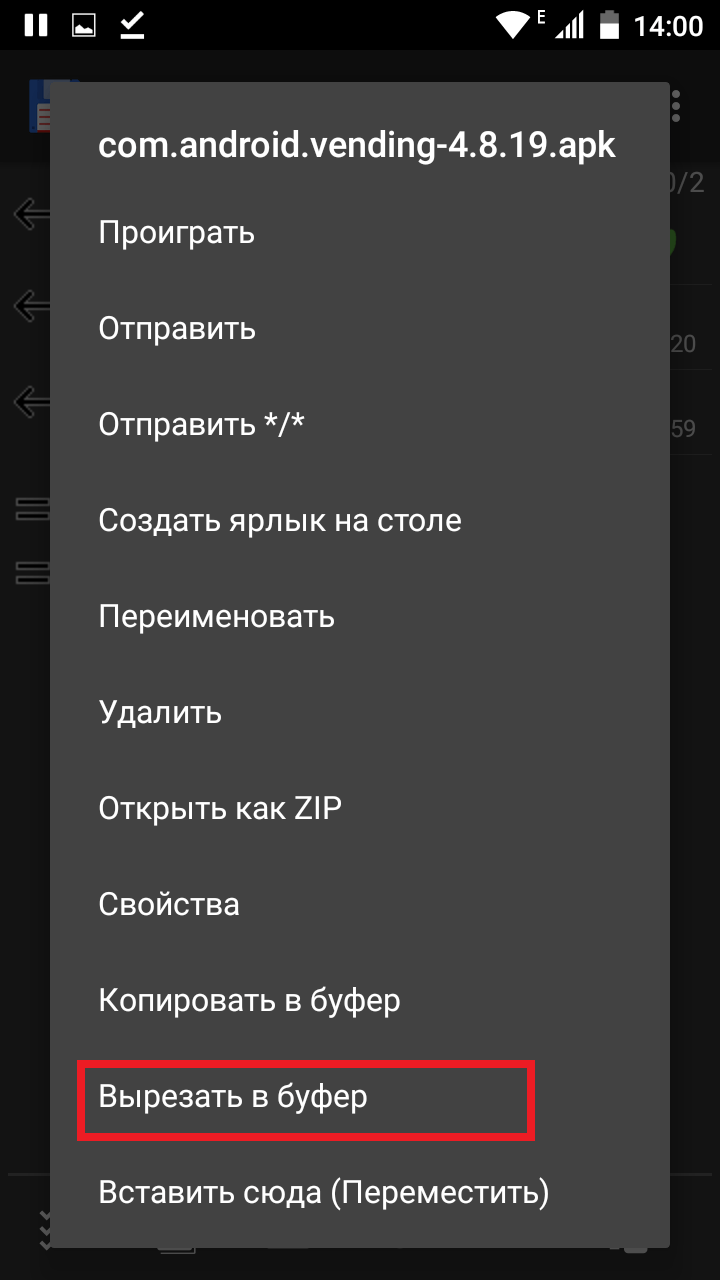
Нажмите «Вырезать в буфер» - Вернитесь к стартовому меню, перейдите в корень файловой системы и откройте папку «system».
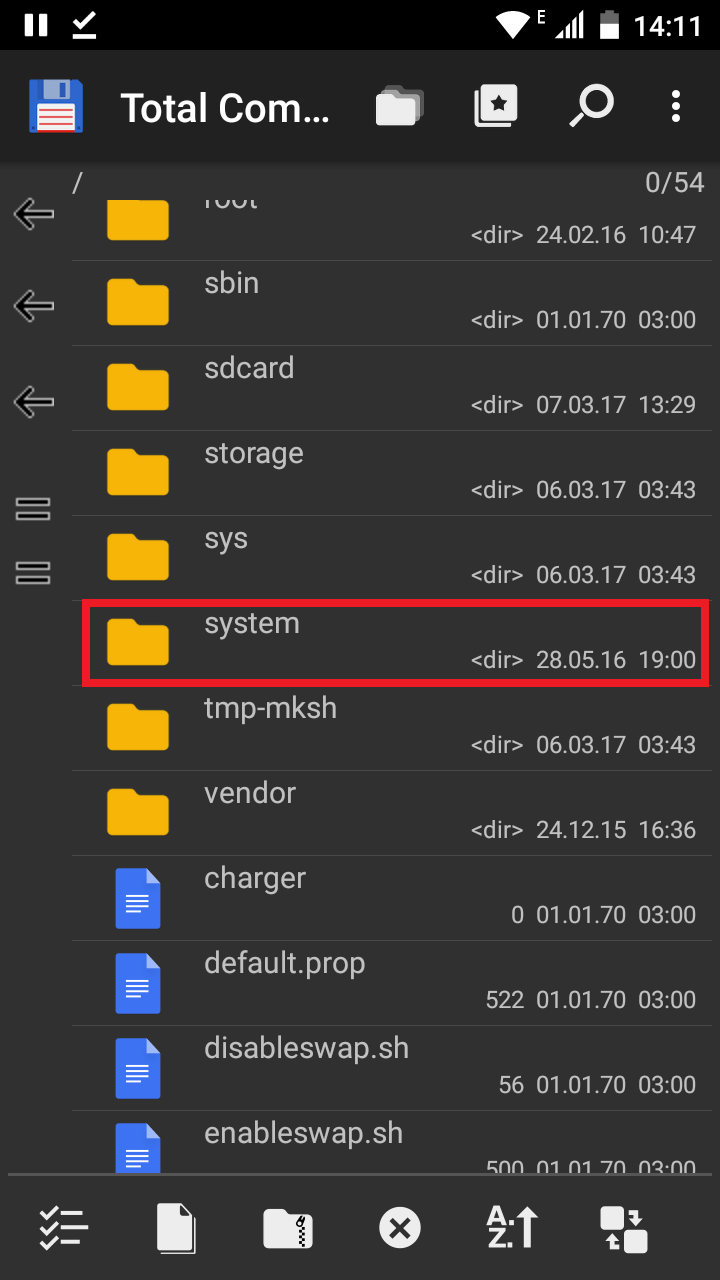
Откройте папку «system» - Сделайте долгий тап на папке «app».
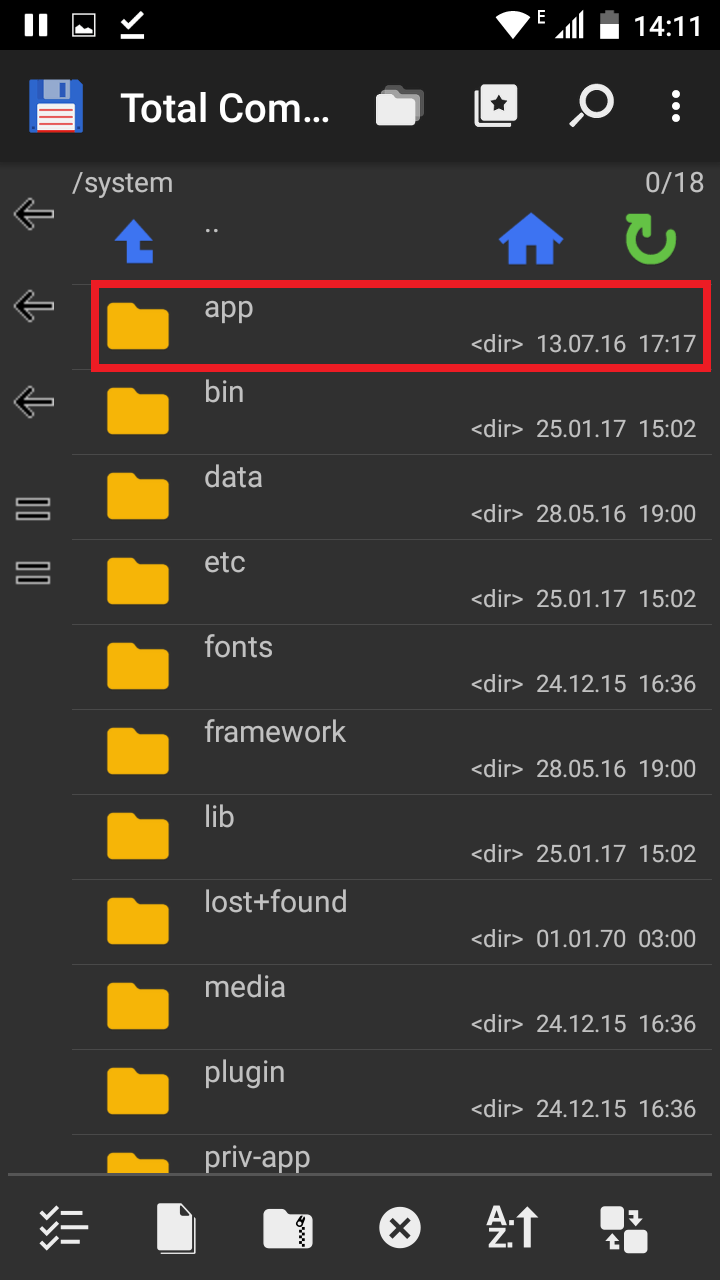
Сделайте долгий тап на папке «app» - Перейдите в «Свойства».
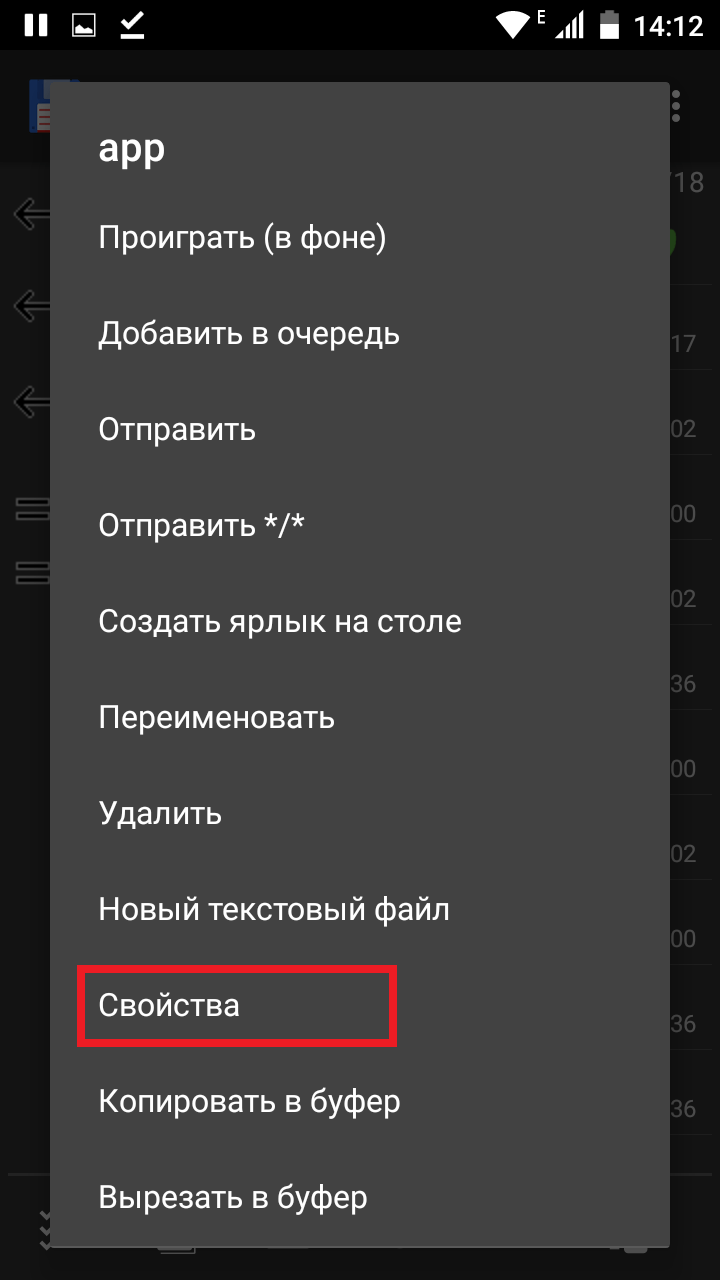
Перейдите в «Свойства» - Нажмите «RWX».
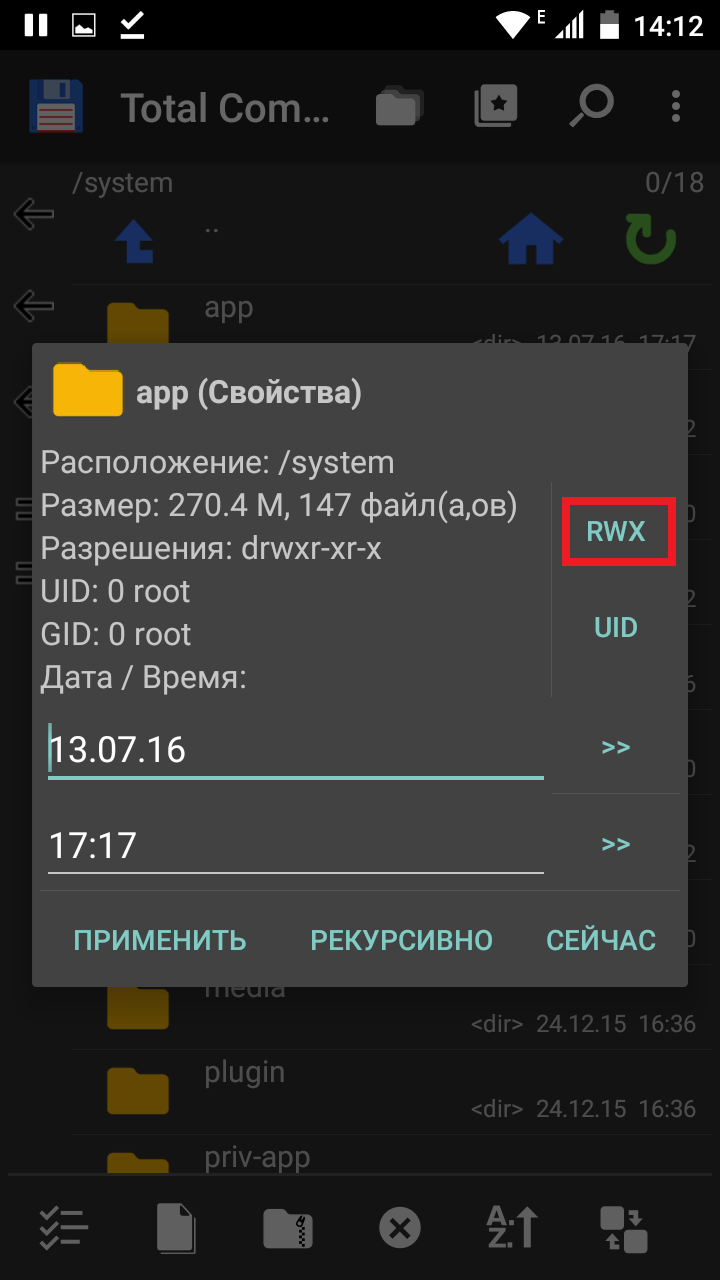
Нажмите «RWX» - Поставьте галочки в местах, выделенных на скриншоте, если они там отсутствуют, и нажмите «Применить». Подтвердите переремонтирование. Зайдите в папку «app».
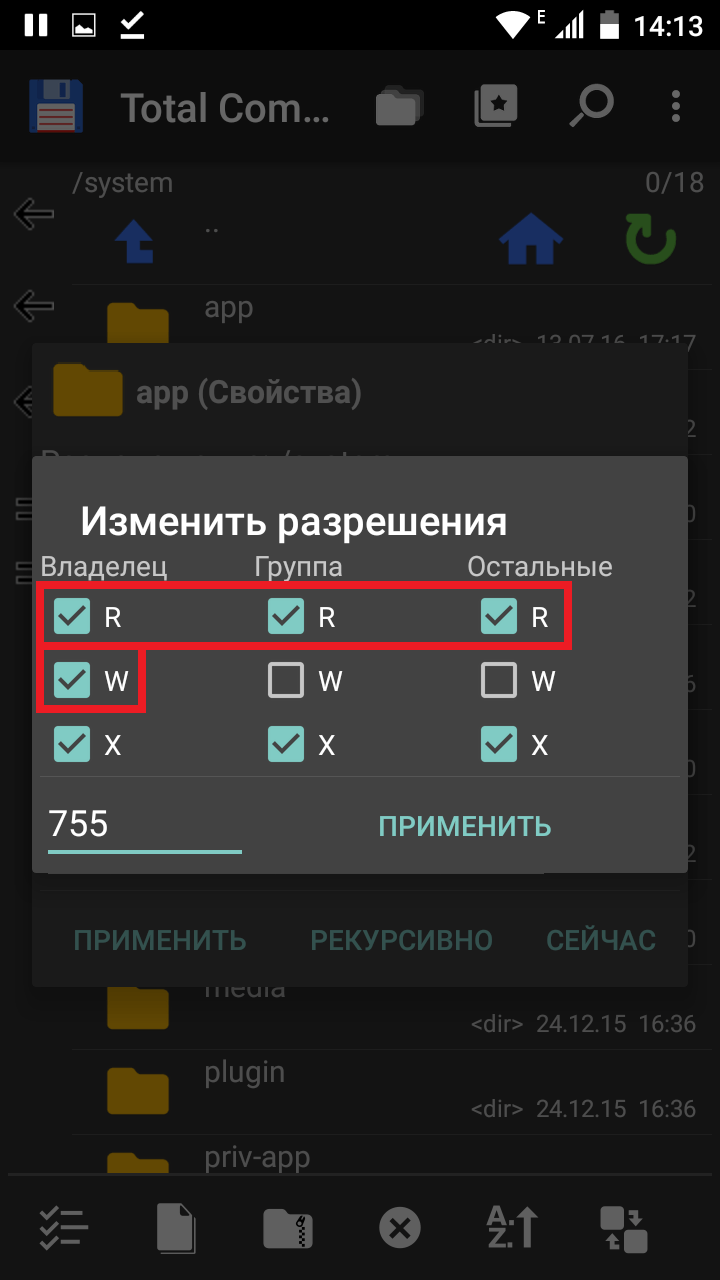
Выставьте галочки в местах, выделенных на скриншоте - Сделайте долгий тап на любом файле или папке, пролистайте вниз и нажмите «Вставить сюда». Во всех всплывающих окнах подтверждайте ваш выбор.
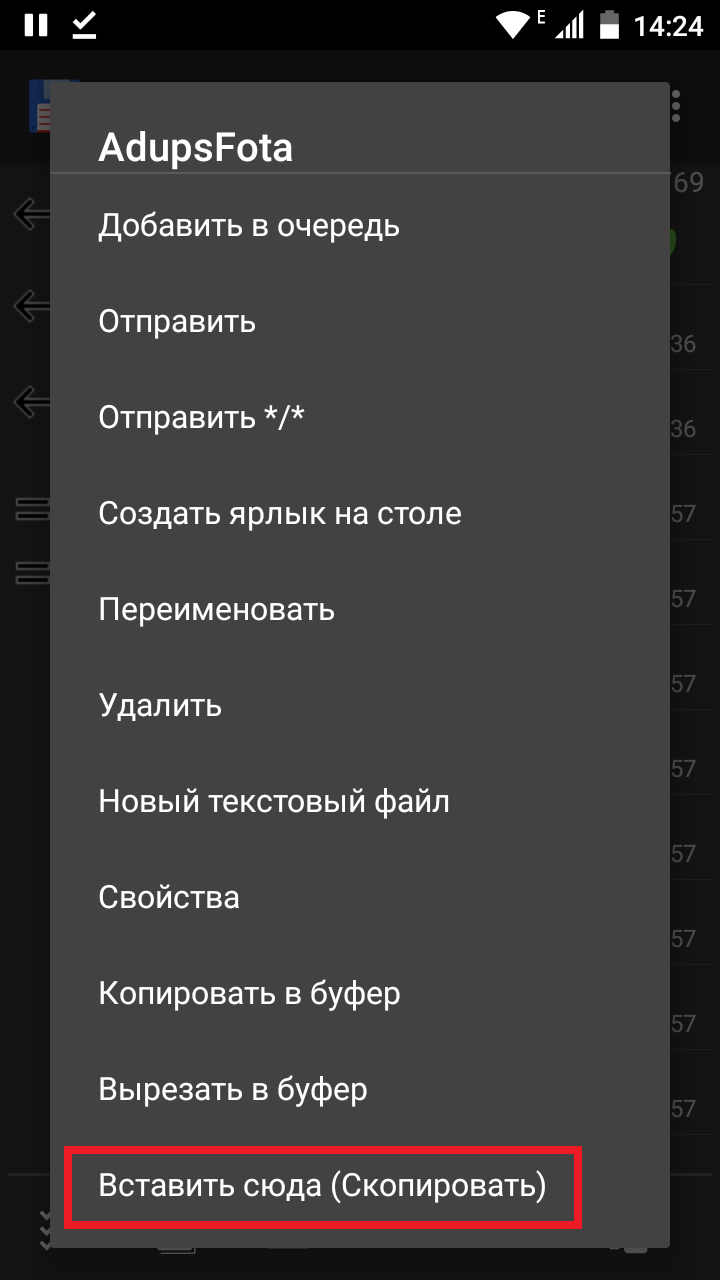
Нажмите «Вставить сюда» - Найдите перемещённый файл (можно воспользоваться поиском) и наделите его правами по аналогии с папкой «app». В этом случае необходимо назначить права строго в соответствии со скриншотом — лишних галочек быть не должно. Перезагрузите устройство.
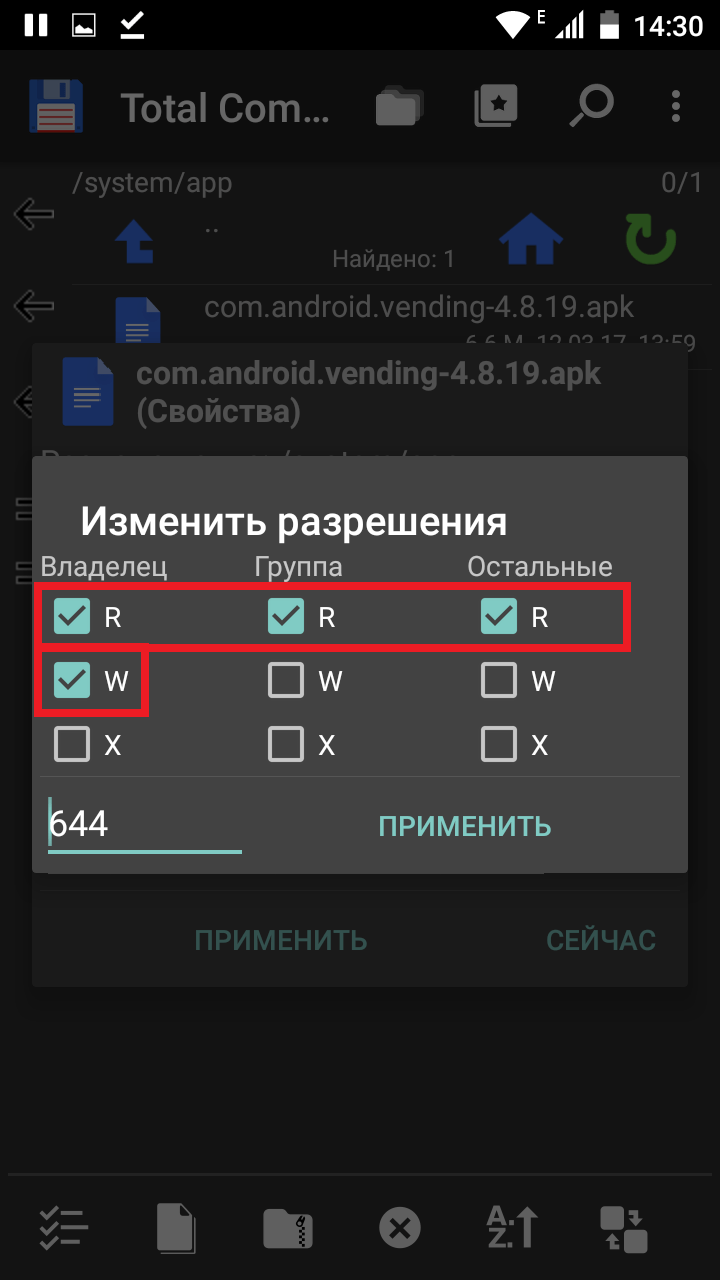
Найдите перемещённый файл и наделите его правами по аналогии с папкой «app»
Ручное удаление
Этот способ также является довольно сложным и запутанным. Для этого способа вам понадобятся Root-права и Root-проводник.
Если вы неуверенный пользователь, и у вас есть возможность сделать сброс системы, то стоит ею воспользоваться. Также можно найти альтернативу проблемному приложению, с которым возникает ошибка.
- Войдите в Total Commander и нажмите на кнопку в виде домика, если вы оказались не в стартовом меню.
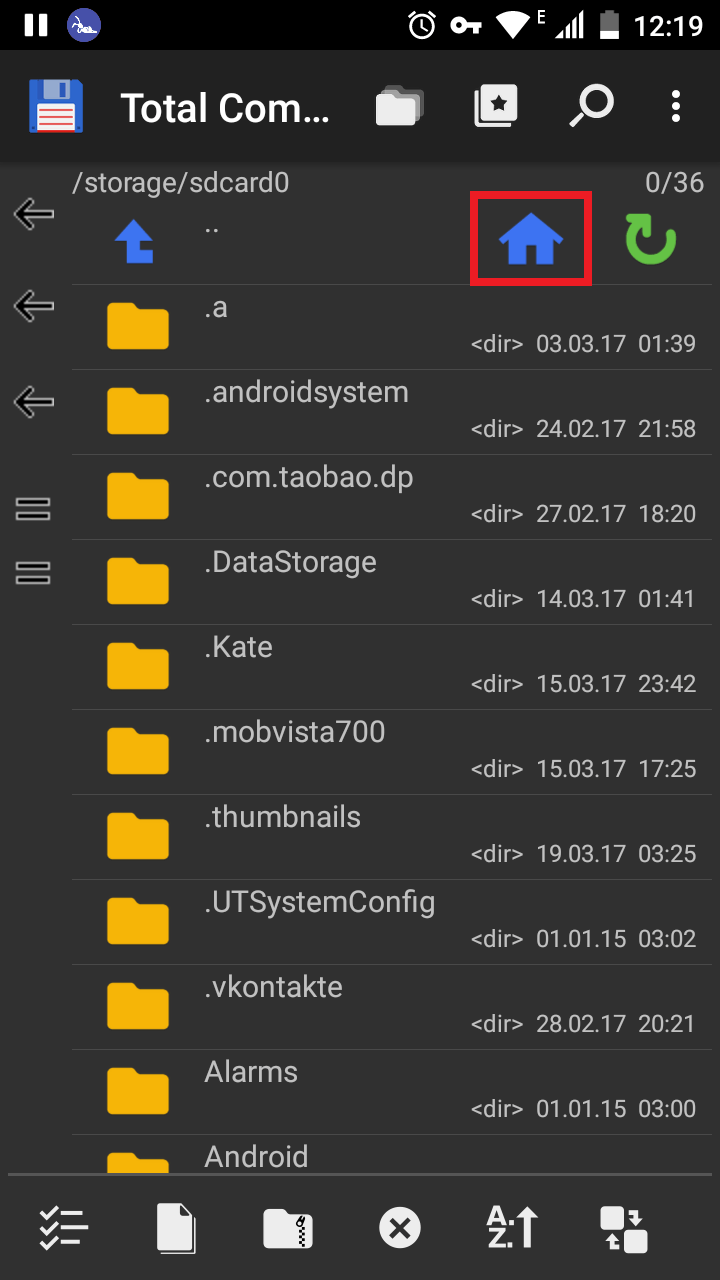
Нажмите на кнопку в виде домика, если вы оказались не в стартовом меню - Перейдите в корень файловой системы.
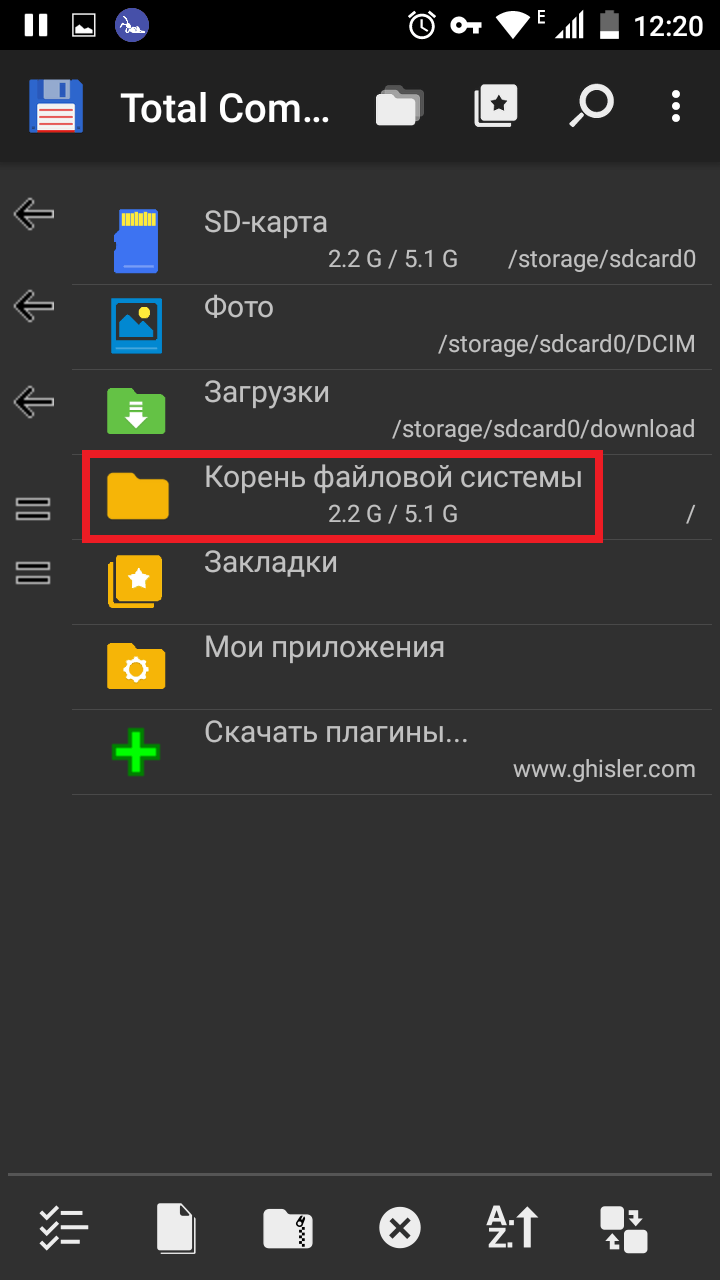
Зайдите в корень файловой системы - Откройте папку «data».
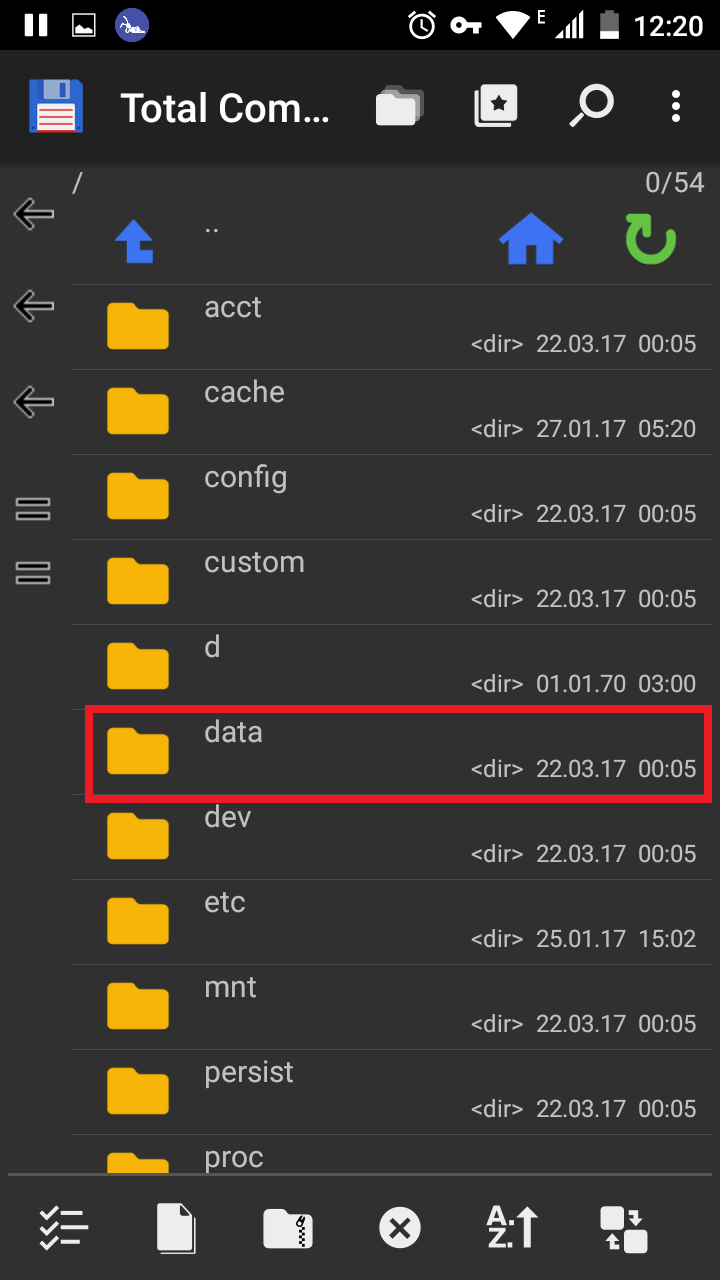
Откройте папку «data» - Найдите здесь ещё одну папку «data» и откройте её.
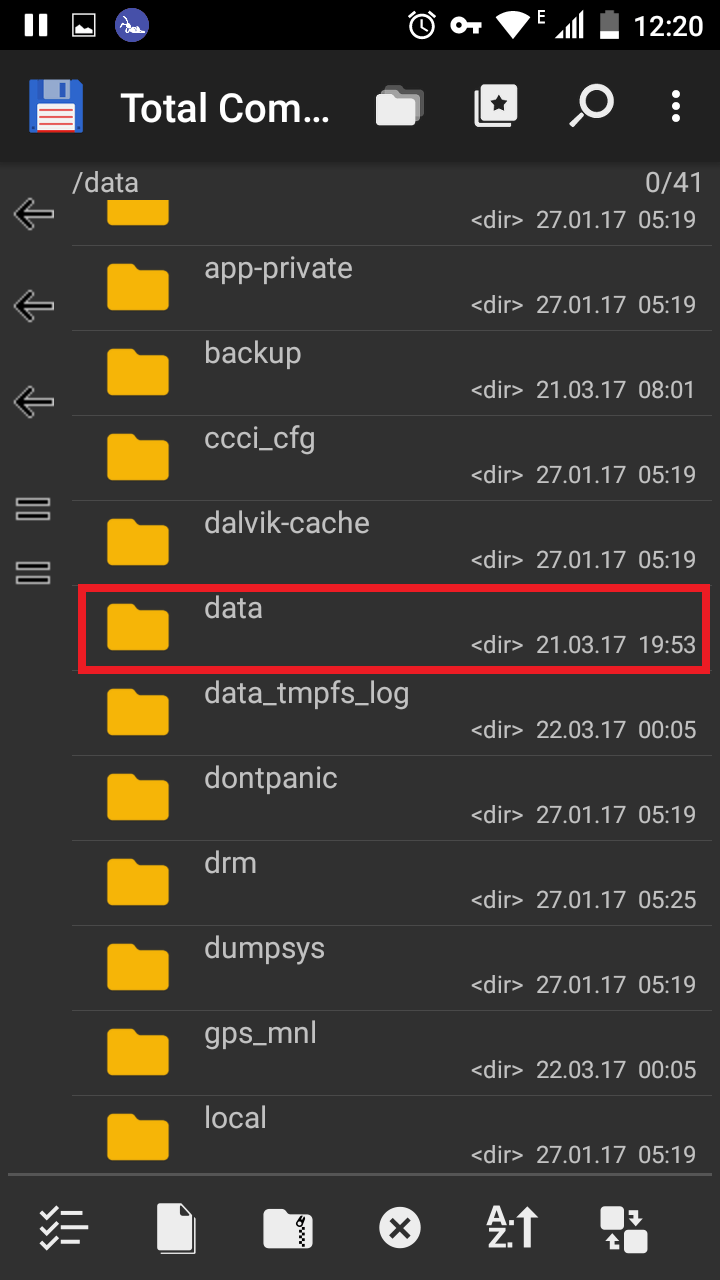
Найдите здесь ещё одну папку «data» и откройте её - Далее вам нужно найти папку, ответственную за приложение, с которым у вас возникает проблема. В её названии должны быть слова из названия приложения (можно воспользоваться поиском). Вы можете попробовать найти название этой папки в интернете. Найдя необходимую папку, сделайте по ней долгий тап (зажмите пальцем).
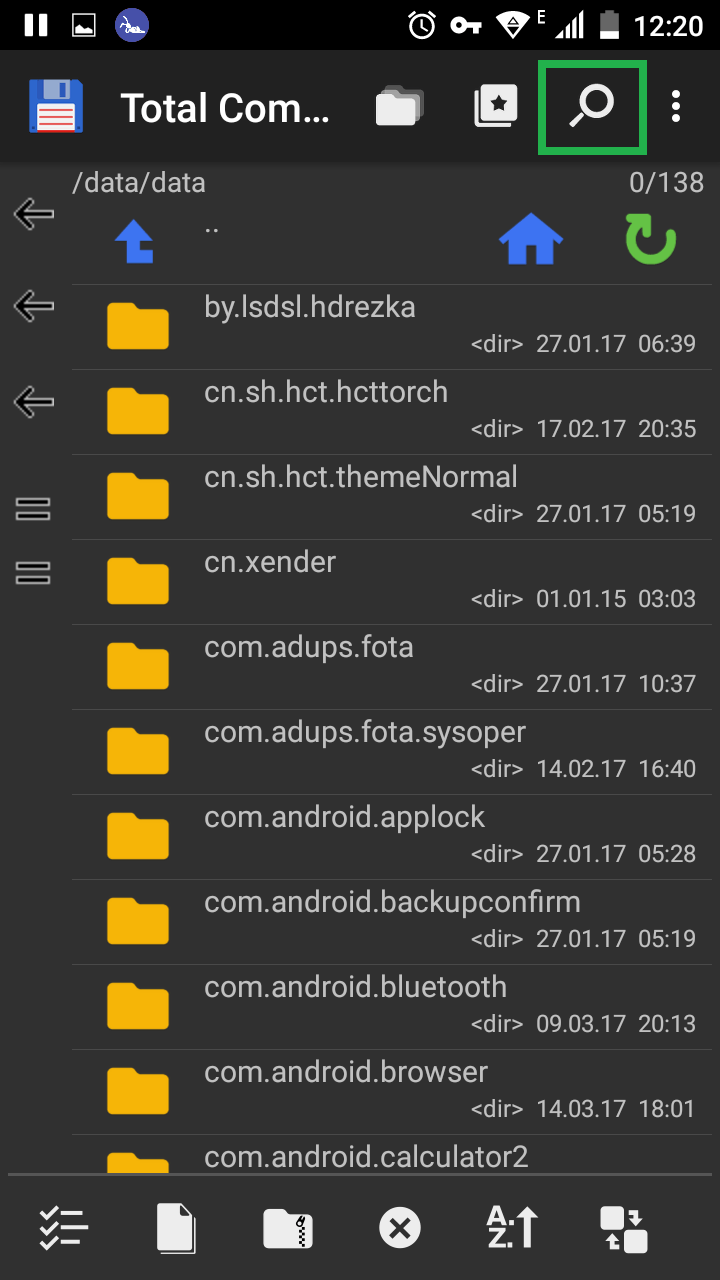
Найдите папку, ответственную за приложение, с которым у вас возникает проблема - Нажмите «Удалить». Вернитесь в стартовое меню, нажав на значок домика.
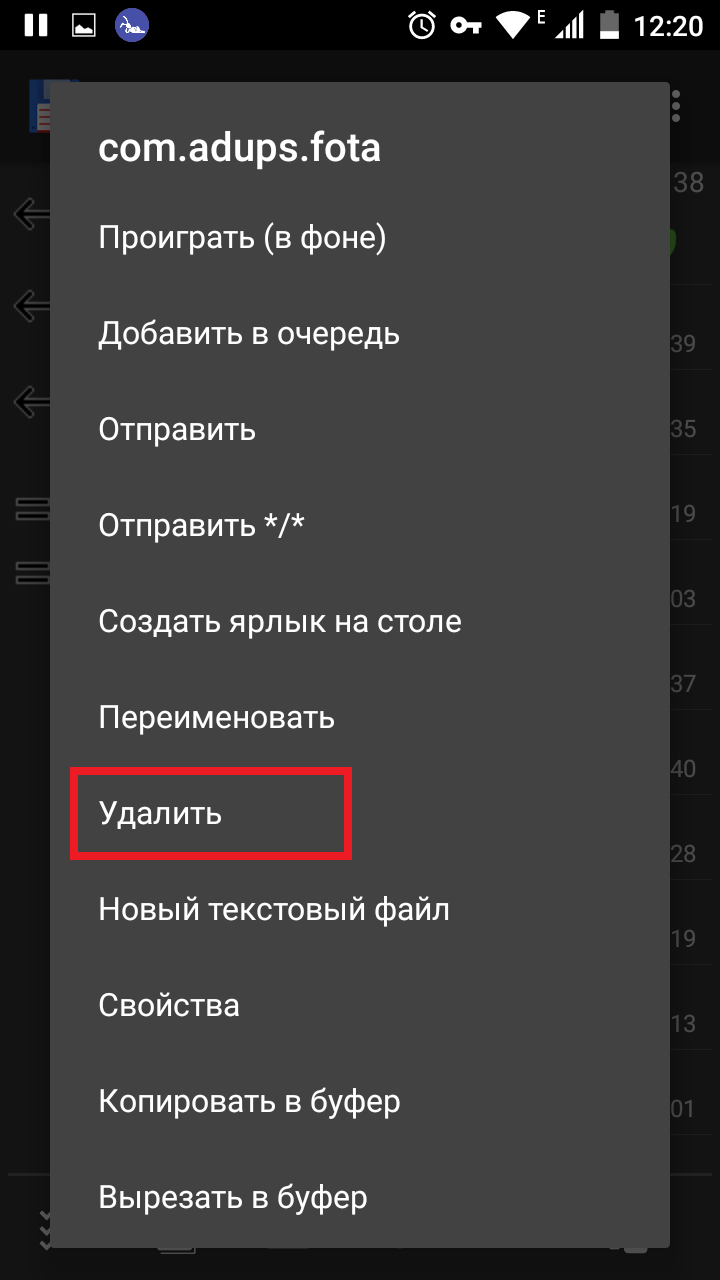
Нажмите кнопку «Удалить» - Перейдите во «Внутренняя память» («SD-карта»/»sdcard0»).
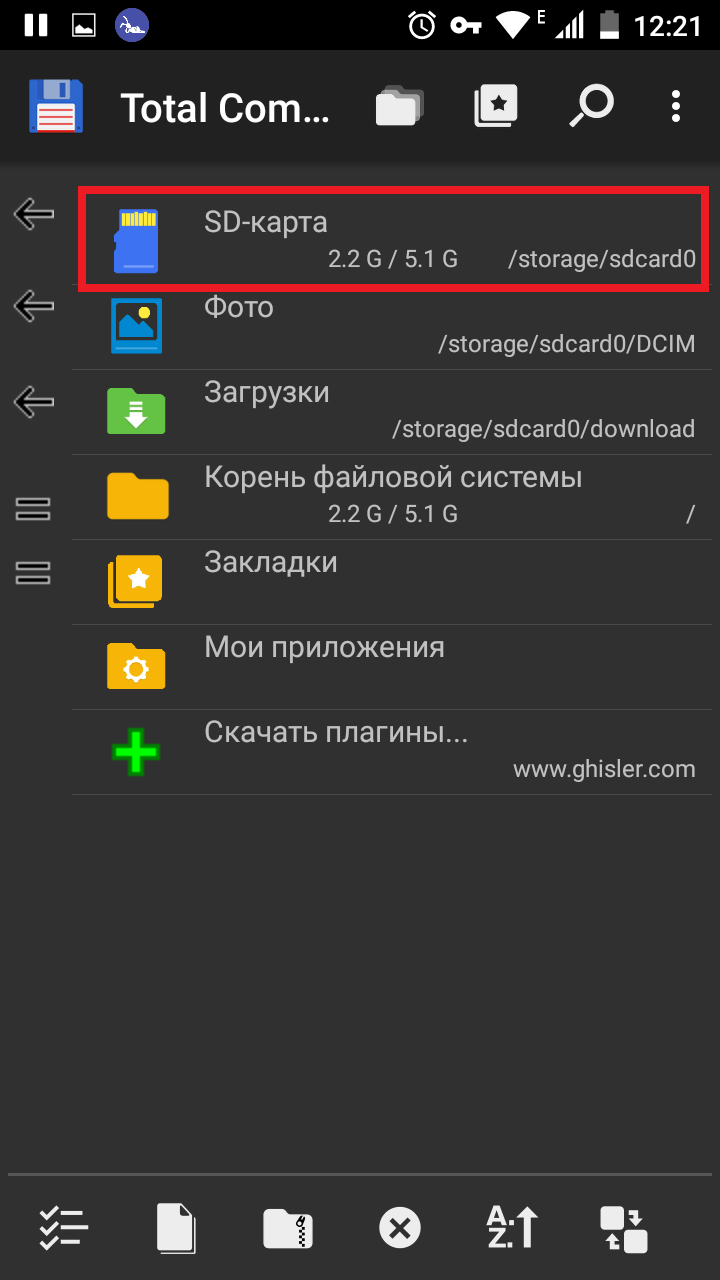
Перейдите во «Внутренняя память» - Откройте папку «Android».
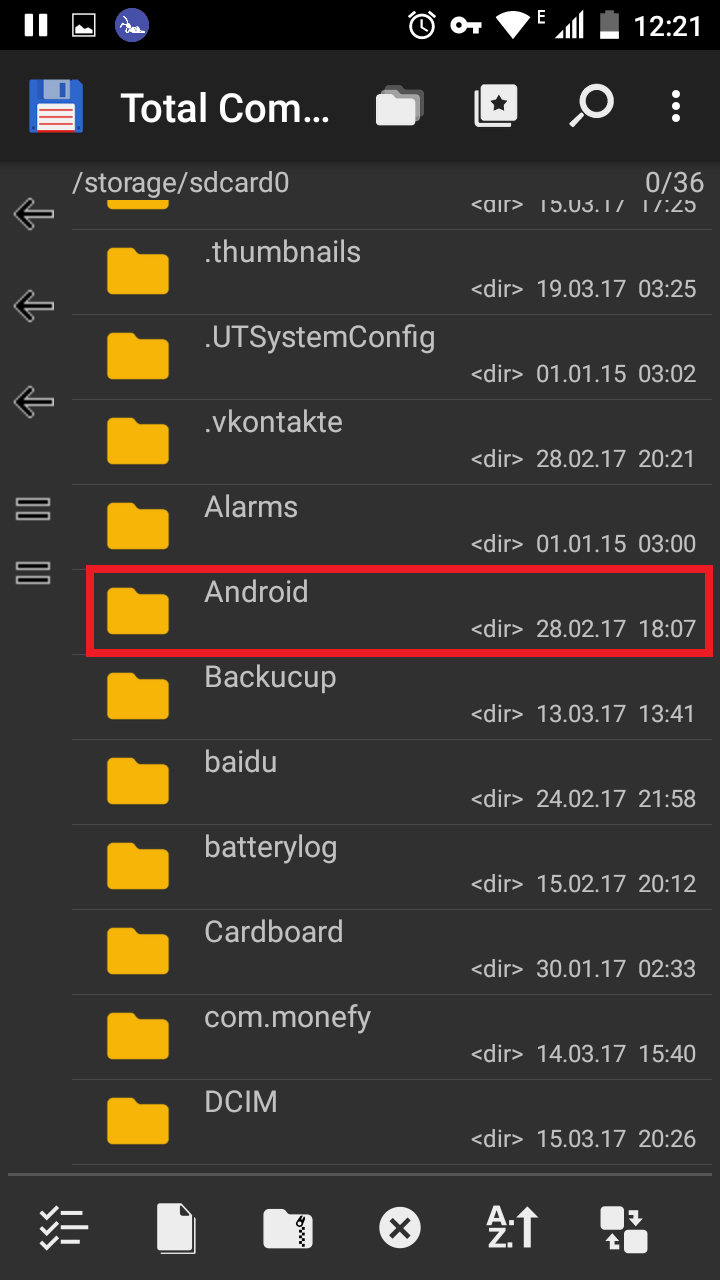
Откройте папку «Android» - Перейдите в местную папку «data».
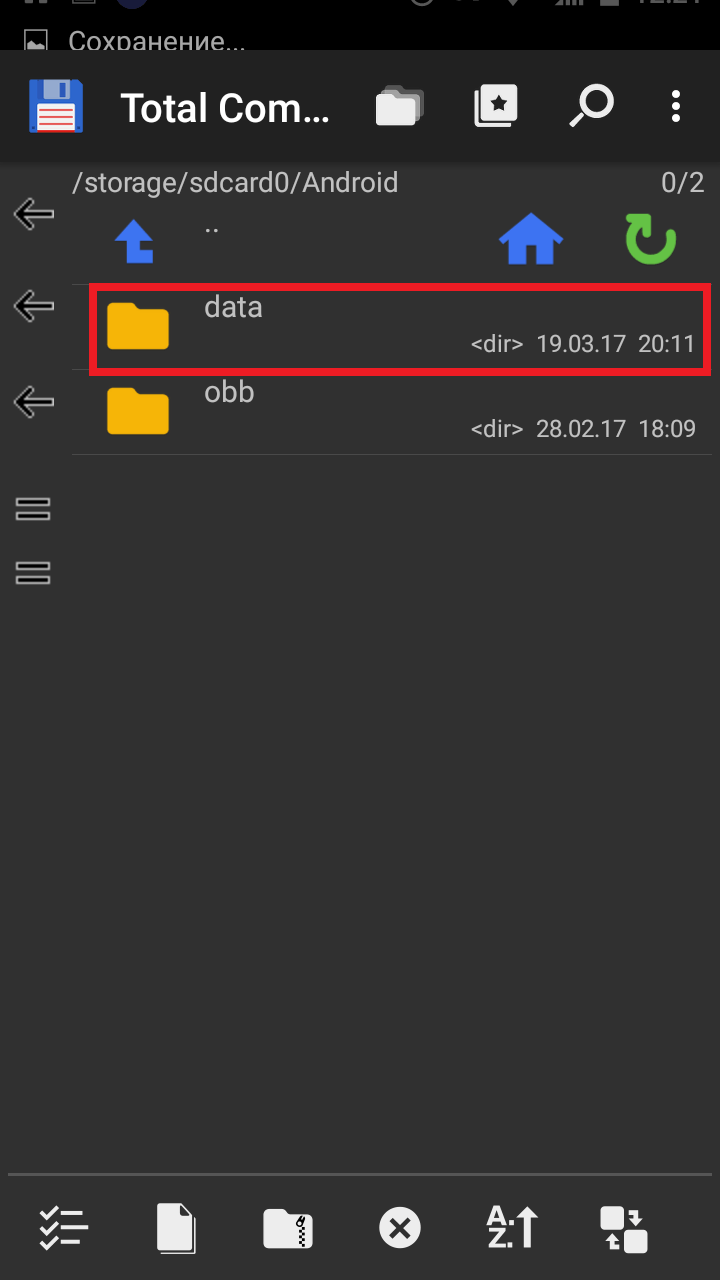
Перейдите в местную папку «data» - Найдите и удалите папку, из-за которой возникает проблема. После удаления перезагрузите устройство.
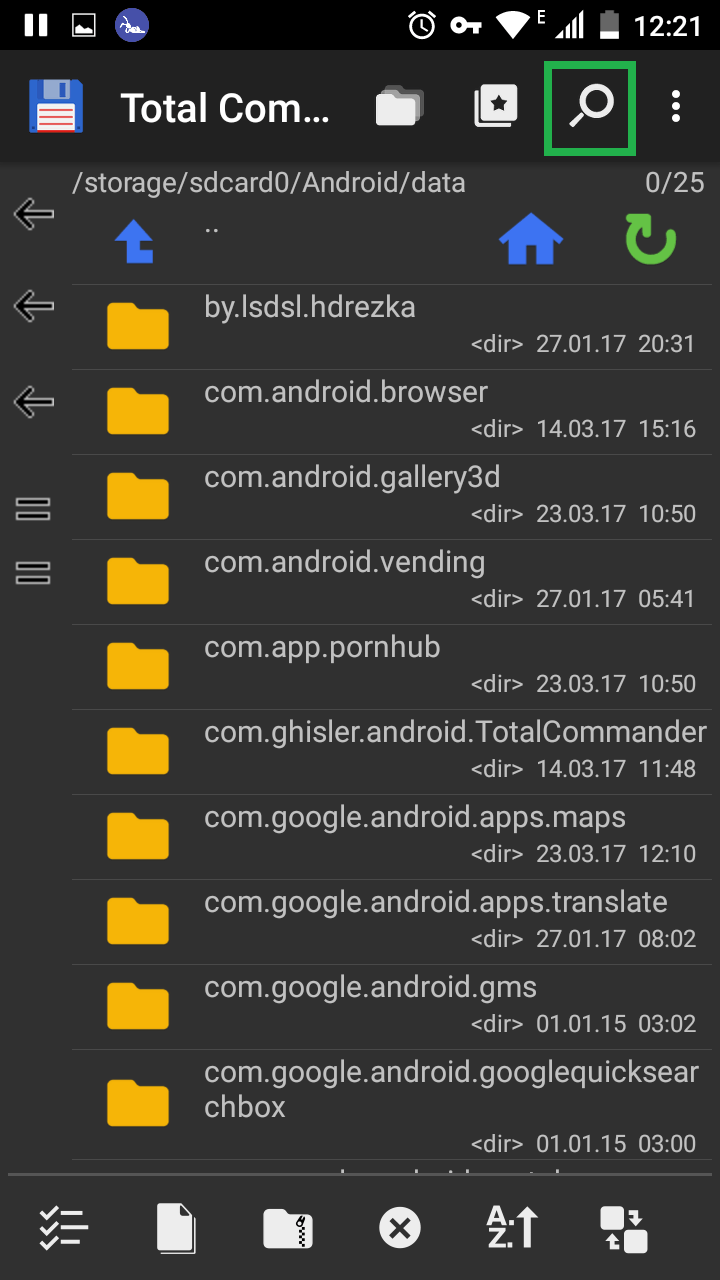
Найдите и удалите папку, из-за которой возникает проблема
Обновление системы
Не самый популярный вариант, но иногда единственный способ решения проблемы.
Не все смартфоны оповещают пользователей о появлении обновлений операционной системы. Но периодическая проверка ОС на наличие свежих обновлений будет нелишней.
- Перейдите в настройки Android и откройте вкладку «О телефоне» в разделе «Система».
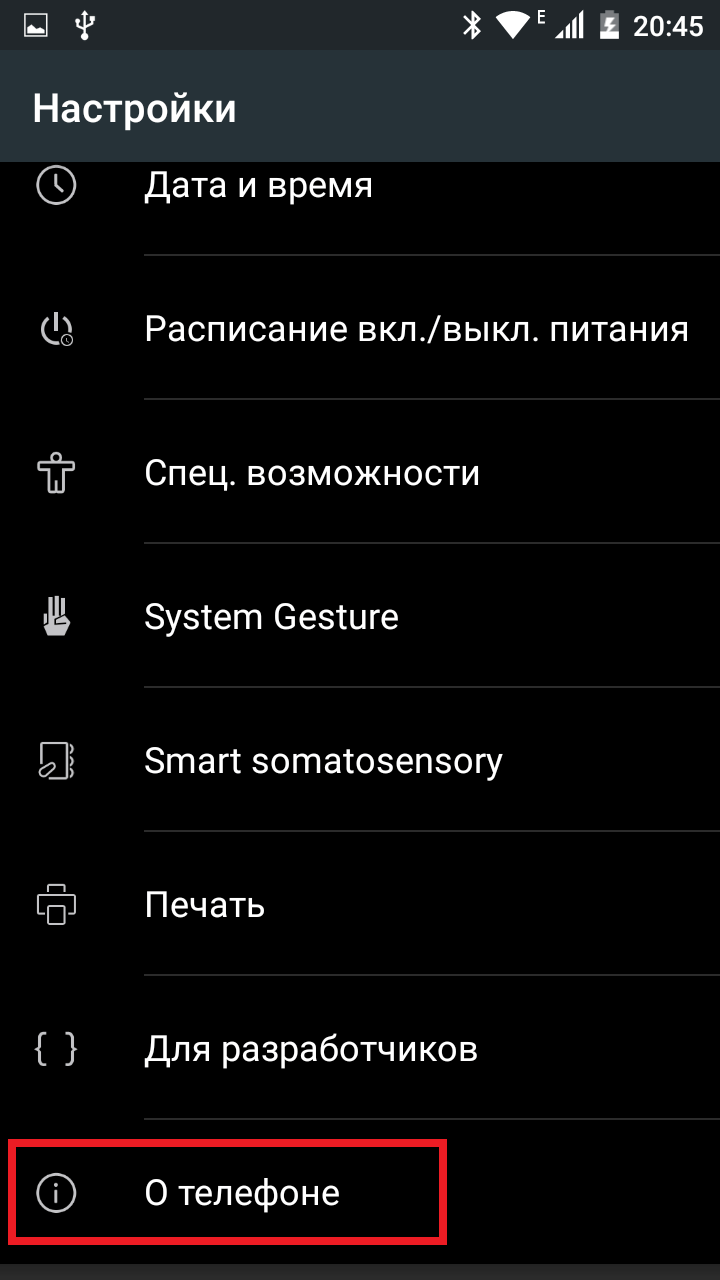
Откройте вкладку «О телефоне» в разделе «Система» - Нажмите «Обновление ПО».
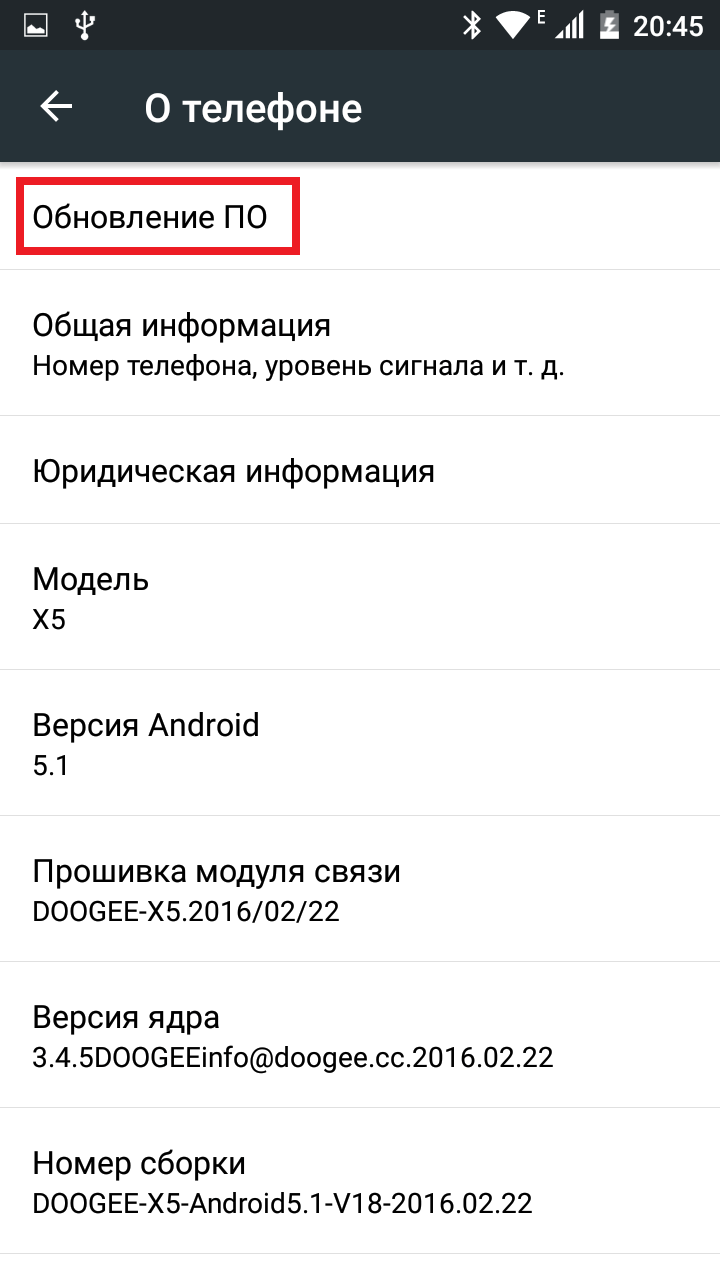
Нажмите «Обновление ПО» - Проверьте на наличие обновлений и установите их, если они найдутся.

Проверьте на наличие обновлений и установите их, если найдутся
Сброс системы
Самый последний, но наиболее действенный способ. Следует помнить, что сброс системы удалит всё, что хранится во внутренней памяти вашего устройства, поэтому нужные файлы нужно скопировать на другие носители заранее.
- Перейдите в настройки Android и откройте вкладку «Восстановление и сброс» в разделе «Личные данные».
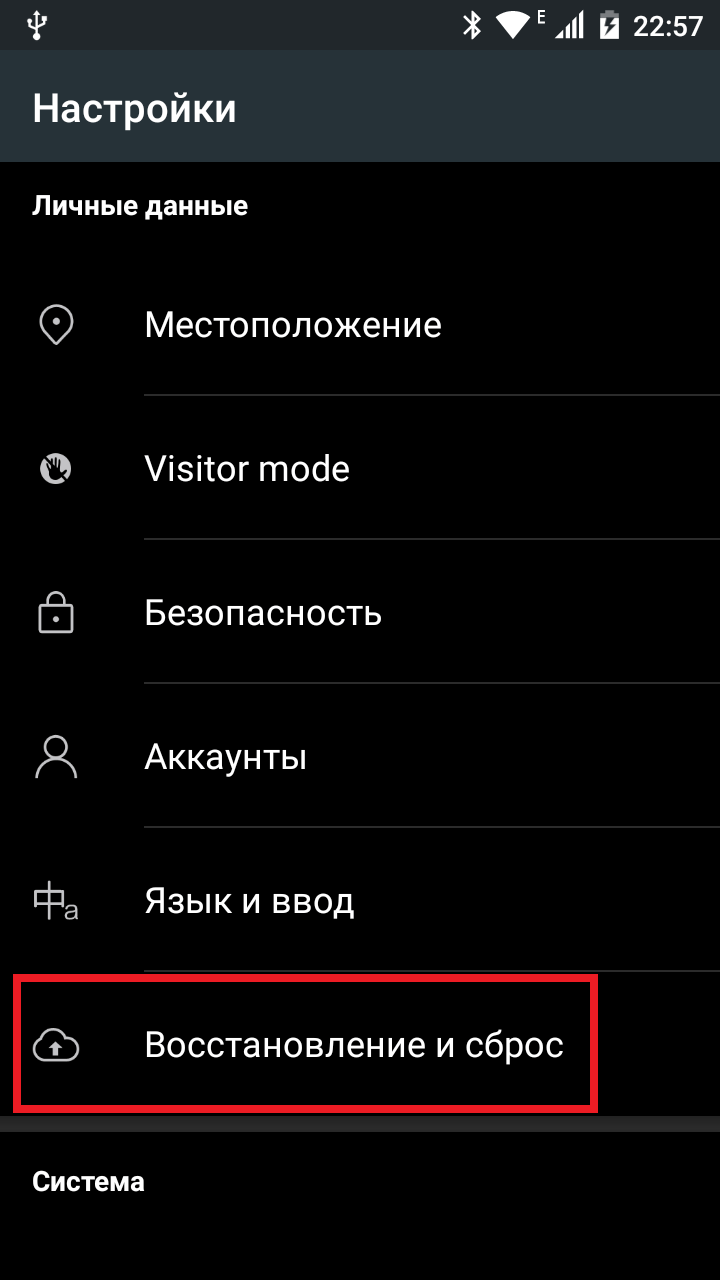
Откройте вкладку «Востановление и сброс» - Выберите «Сброс настроек».
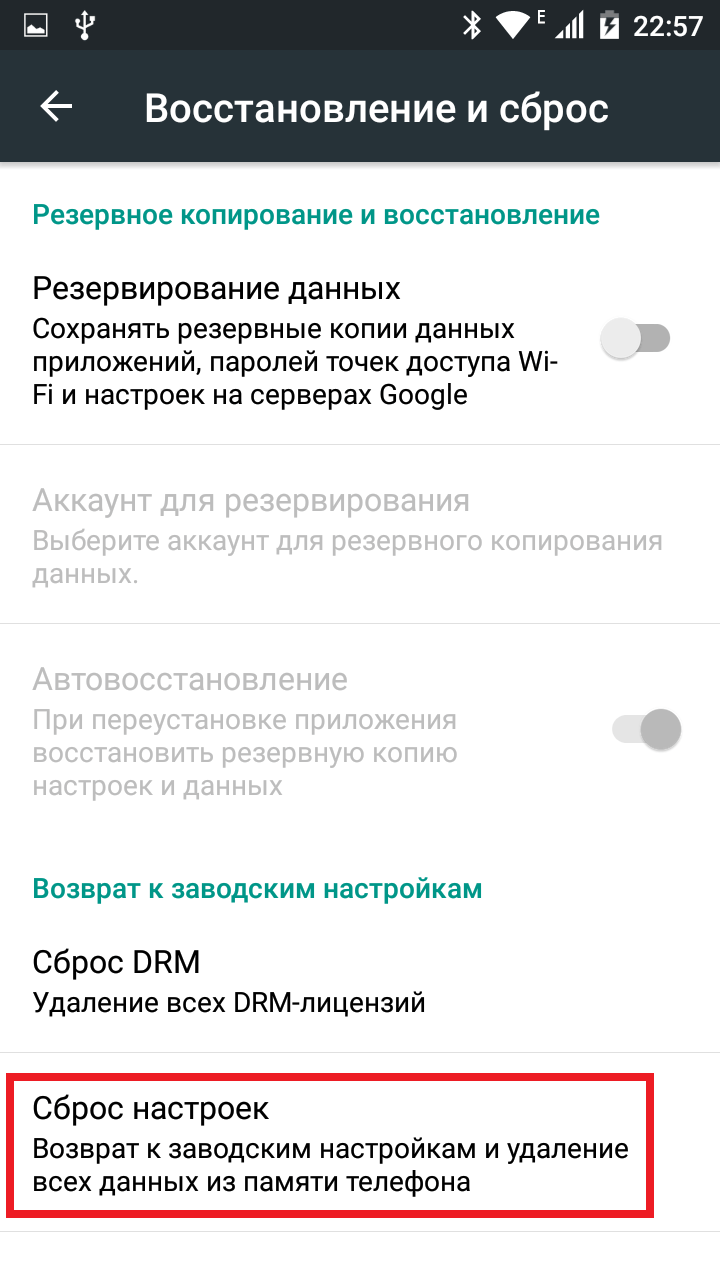
Выберите «Сброс настроек» - Нажмите «Сбросить настройки телефона».
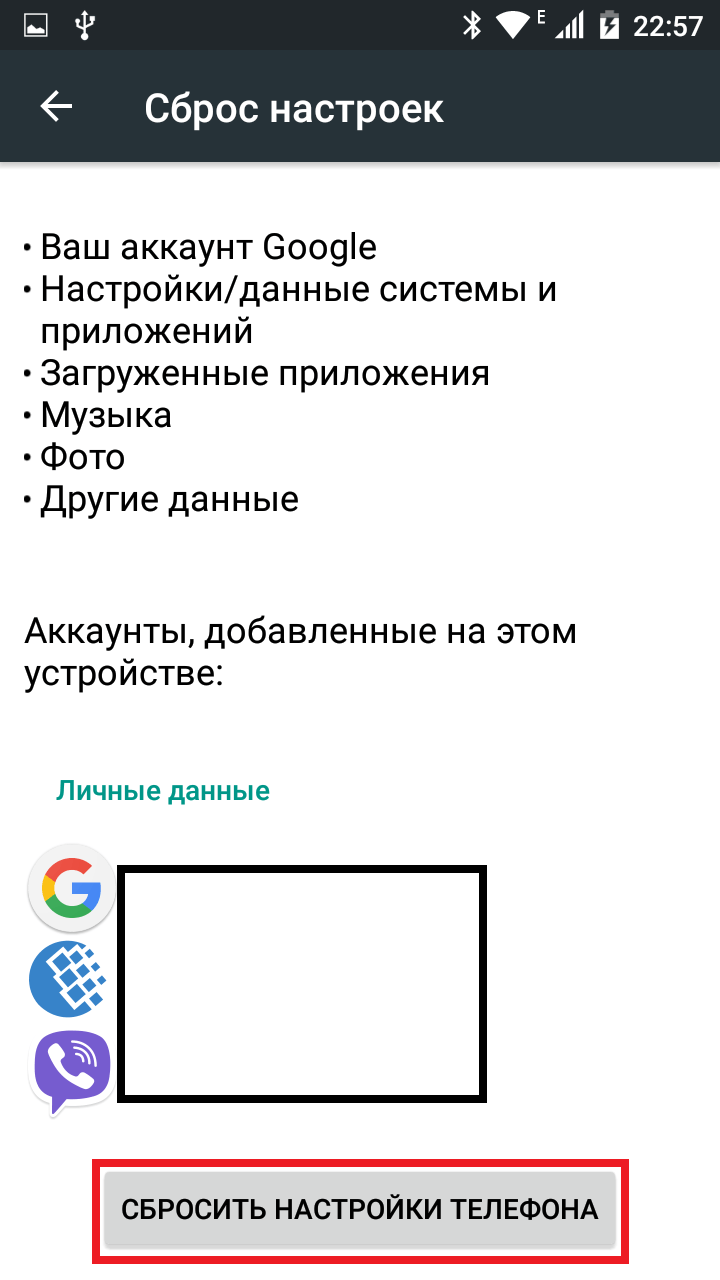
Нажмите «Сбросить настройки телефона» - Нажмите «Стереть всё».
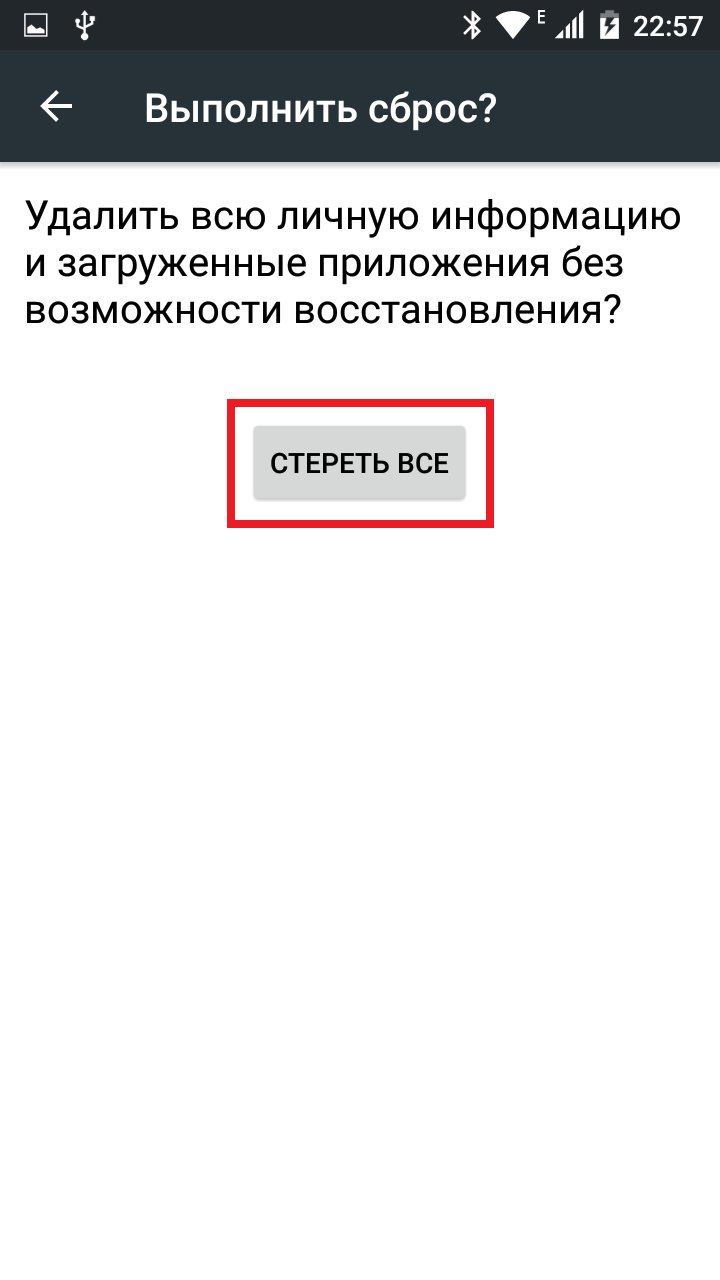
Нажмите «Стереть всё»
Разрешение на установку приложений из внешних источников
Как вариант устранения ошибки этот способ используется редко.
- Откройте настройки Android и перейдите во вкладку «Безопасность» в разделе «Личные данные».
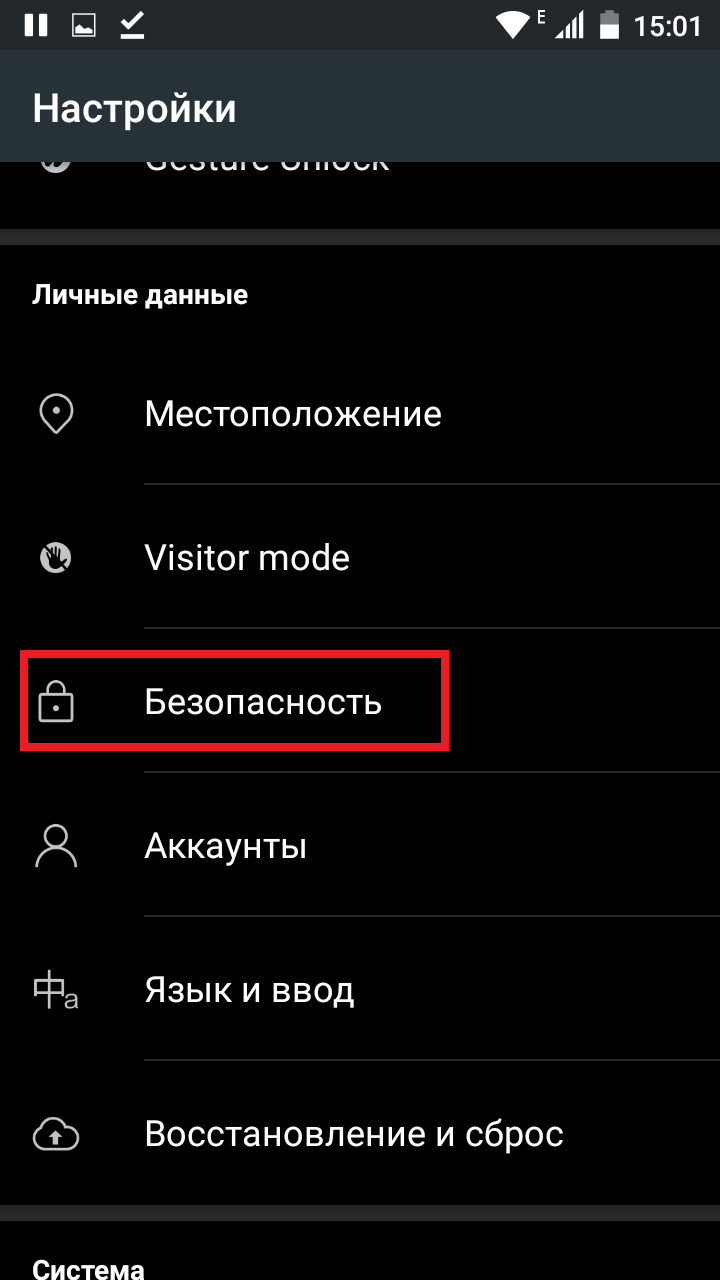
Перейдите во вкладку «Безопасность» - Активируйте «Неизвестные источники».

Активируйте «Неизвестные источники» - Подтвердите изменение настроек безопасности.
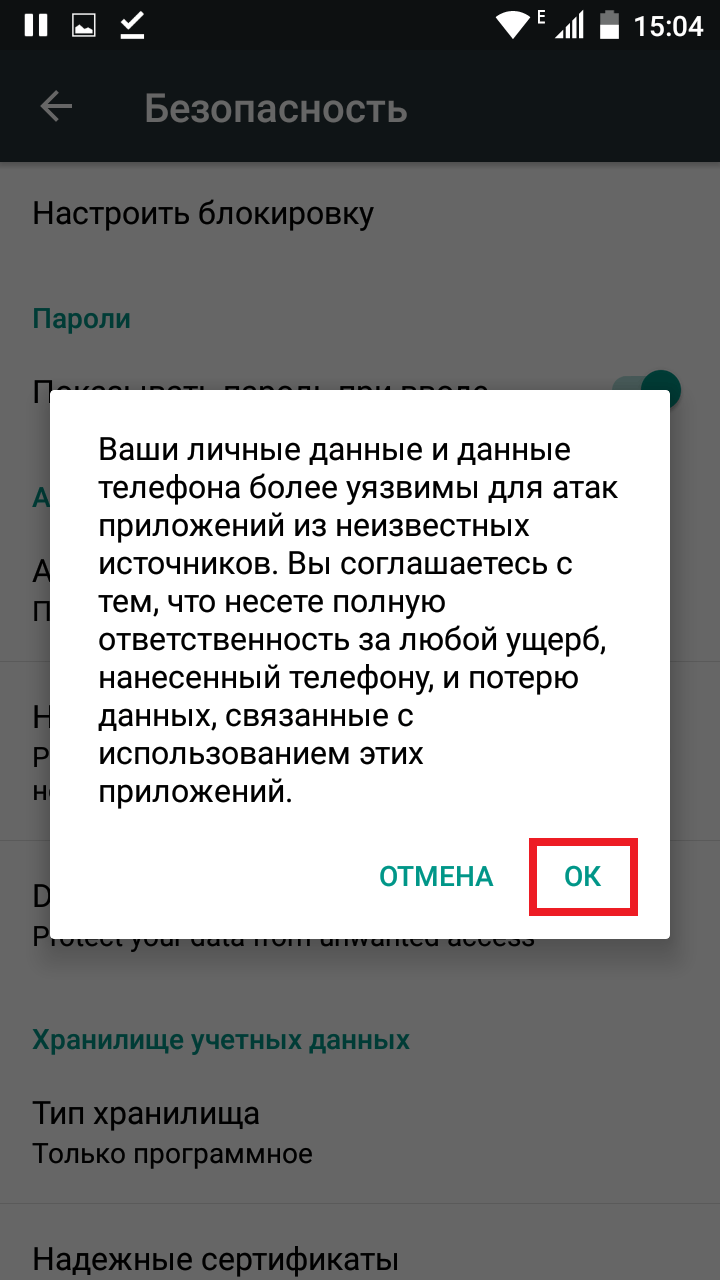
Подтвердите изменение настроек безопасности
К сожалению, исправить все баги и ошибки с Play Market не представляется возможным даже для поддержки Google, но многие из них, пусть и временно, можно исправить собственными силами. А если ошибка появится снова, воспользуйтесь проверенными методами, основанными на опыте других пользователей, которым удалось с этой проблемой справиться.

Практически у каждого в наши дни есть смартфон, и больше половины гаджетов работают на Android. Операционная система от Google зарекомендовала себя как надёжный продукт, удобный в использовании и нетребовательный к «начинке» телефона. Но даже в этой ОС и её основной платформе для приложений (Play Market) могут возникать ошибки.
Причины возникновения ошибок
В любой системе есть место ошибкам. Хотя бы потому, что невозможно создать интерфейс и прописать все классы таким образом, чтобы полностью исключить неполадки. В Play Market, как и в любой сложной системе, могут возникать сбои, если в его работе имели место некоторые несоответствия. Неполадки можно разделить на группы:
- ошибки сети;
- ошибки приложений;
- несоответствие приложения и системы;
- старая версия ОС Android или Play Market;
- ошибки кэша;
- ошибки устройства и др.
По каждой из вышеописанных причин могут выявиться те или иные ошибки, которые препятствуют полноценной установке и работе приложений, получаемых из сервиса Google Play.
Что обозначает код ошибки
Под кодом ошибки подразумевают фактическое присваивание имени возникшей неполадке. Для того чтобы пользователь ориентировался в том, что случилось, почему это произошло и как это исправить, все возможные события пронумерованы или проименованы. Это необходимо для расшифровки: чтобы не выписывать кусок программного кода, в котором пользователь ничего не поймёт, вся информация сводится к короткому названию.
Таблица: типичные ошибки Play Market и способы их решения
| Код ошибки | Описание ошибки |
| 498 | Одна из часто появляющихся ошибок в работе Play Market. Она означает, что Магазину не удалось скачать запрашиваемое приложение по какой-либо из причин:
Попробуйте другой механизм доступа в интернет, поменяйте сеть WiFi или просто подождите. Возможно, проблема решится сама по себе. |
| 902 | Код ошибки означает, что в данный момент приложение Play Market обновляется и не может вести обслуживание пользователя по скачиванию программ и игр на телефон. В этом случае самым правильным решением юзера будет просто подождать, пока сервисы Google не обновятся, и повторить попытку по установке. Магазин может приводить себя в актуальное состояние от минуты до нескольких часов, в зависимости от скорости интернета и производительности гаджета. Вторым вариантом возникновения данной ошибки может быть случай, когда это приложение уже было установлено на устройстве, но при удалении возникли неполадки, из-за чего оно полностью не удалилось из системы. Достаточно деинсталлировать старую программу и заново установить желаемое. |
| 903 | Ошибка 903 означает, что в устройстве произошли события, которые каким-либо образом повлияли на синхронизацию вашего аккаунта с приложением Play Market. Возможно, были удалены или стали недоступны некоторые cookie-файлы. Необходимо перелогиниться в аккаунте Google. |
| 905 | Ошибка 905 возникает, когда пользователь намеревается скачать или обновить приложение. К сожалению, из-за постоянного расширения Магазина некоторые сервисы могут давать сбои, особенно на этапе установки приложения. Ошибки с кодом 905 означают, что одно из обновлений повредило некоторые элементы программы. Соответственно, лечение проходит откатом. |
| 906 | Ошибка с кодом 906 говорит о том, что ваш аккаунт рассинхронизировался с приложением. Причиной тому может быть неудачное обновление программы или операционной системы. Убрать ошибку можно, пересинхронизировав данные устройства. |
| 907, 963 | Весьма распространённые, практически идентичные ошибки. Коды 907 и 963 свидетельствуют о том, что при попытке загрузить или установить приложение возникла непредвиденная ситуация. Зачастую проблема решается повтором процесса: ещё раз запустите процедуру работы с приложением после перезагрузки устройства. Если неполадка не исчезла, придётся очистить кэш или удалить карту памяти из телефона. |
| 911 | Ошибка 911 означает проблемы сети. Возможно, вы используете сеть, в которой закончилась сессия интернета, и необходимо авторизоваться повторно. Проблемы могут быть и в самой сети: блокированы сервисы Google. Решить эту проблему просто: попробуйте подключиться к другой беспроводной сети или оператору мобильной связи. Помните о лимитированности некоторых тарифных подключений: за большие объёмы скачанных данных могут взыскиваться дополнительные средства. |
| 919 | Код 919 означает, что в телефоне закончилась память. Решение простое: очистите ваш девайс от мусора и ненужных приложений. Перенесите фотографии на карту памяти, на компьютер или в любое облако. Если же места для приложения достаточно, то исправить ошибку можно стандартными способами:
|
| 920 | Ещё одна из стандартных ошибок под кодом 920. Возникает при неудачных обновлениях Магазина или проводимых через него приложений. Лечение стандартное: удалить кэш, а если это не помогло, удалить аккаунт и залогиниться после перезагрузки. |
| 921 | Ошибка 921 свидетельствует о проблемах с аккаунтом. Обычно помогает удаление и повторная авторизация профиля Google. В остальных случаях проблема может исчезнуть сама с течением времени. |
| 923 | Код ошибки 923 сигнализирует о том, что на телефоне наблюдаются неполадки кэша. В отличие от предыдущих ошибок, эта проблема серьёзная и, возможно, затрагивает весь смартфон. Потому недостаточно почистить кэш одного лишь приложения Магазина, нужно удалить кэш всего устройства в режиме recovery. |
| 924 | Очередная ошибка приложения Play Market под кодом 924, решением которой является удаление обновлений и кэша или удаление и восстановление аккаунта. |
| 926 | Ошибку 926 относят к сервисным неполадкам Google. Основное отличие этой ошибки от всех вышеописанных заключается в том, что в большинстве случаев достаточно удалить данные и кэш одного только апплета Google Service Framework. Если это действие не помогло, дополнительно стоит очистить службы Google Play Store и Download Manager. |
| 927 | Ошибка с кодом 927 является чуть ли не самой распространённой. Получить её можно как при загрузке приложений, так и во время обновления программ и игр. Исправить неполадку в работе можно стандартным способом: почистить кэш Магазина или удалить аккаунт Google. |
| 940 | Событие с кодом 940 возникает при попытке загрузить приложение на телефон. Нередко проблему можно решить, просто перезагрузив устройство и повторив попытку. Если же это не помогло, необходимо очистить кэш приложений:
|
| 941 | Ошибка 941 может возникать при попытке скачивания приложений, которые совсем недавно добавились в Магазин. Иногда проблема исчезает сразу же при повторной загрузке программы на смартфон. Но если вы не хотите ждать, необходимо очистить кэш Магазина. |
| 960 | Ошибка 960 относится к ошибкам соединения с интернетом или сервисом Play Market. Для её решения достаточно сменить подключение: попробовать другую WiFi сеть или 3G/4G подключение оператора. |
| 961 | У ошибки с кодом 961 есть два возможных пути устранения. Первым делом нужно попробовать удалить аккаунт Google, после чего перезагрузить телефон и снова авторизоваться в своём профиле. Второй метод — очистка кэша через recovery. |
Видео: как исправить ошибки Play Market
Магазин Google имеет весьма специфическую систему работы. Если вы столкнулись с неполадками, прежде чем пытаться устранить проблему, совершите три действия:
- повторите скачивание;
- попробуйте другой тип подключения или отличную от нынешней WiFi-сеть;
- перезагрузите телефон и ещё раз попробуйте скачать искомое приложение.
Возможно, уже эти манипуляции с гаджетом приведут к устранению неполадок. Если проблема осталась, необходимо переходить к более радикальным мерам.
Удаление кэша сервисов Google
Удаление кэша Магазина и сервисов Google — самый популярный метод решения проблем, возникающих при скачивании приложений из Play Market. Это также универсальный способ для устранения почти всех ошибок. Исключениями являются только сбои соединения и памяти устройства.
- Заходим в настройки телефона, выбираем пункт «Приложения».

Выбираем пункт «Приложения» - Переходим во вкладку «Все», находим Play Market и открываем его настройки.

Переходим во вкладку «Все», открываем Play Market - Щёлкаем по кнопкам «Стереть данные» и «Очистить кэш». После того как процесс удаления завершится, желательно перезагрузить девайс и повторить установку приложения.

Удаляем кэш и перезагружаем устройство - Проводим аналогичные процедуры для программ:
- «Менеджер загрузок» (Download Manager, «Диспетчер загрузки»);
- Google Services Framework;
- сервисы Google Play.
Фотогалерея: приложения, которые нужно очистить для исправления ошибок Play Market
Удаление аккаунта Google
Удаление аккаунта также является лечением от многих ошибок: 903, 919, 920, 921, 924 и некоторых других. При этом не переживайте за сохранность своих данных. Любая информация об аккаунте хранится на серверах Google.
- Открываем настройки, в графе «Уч. записи» находим пункт Google, щёлкаем по нему.

Выбираем аккаунт Google - Кликаем на свою учётную запись.

Кликаем на нужную учётную запись - Вызываем настройки и выбираем пункт «Удалить уч. запись», после чего подтверждаем операцию.

В настройках выбираем «Удалить уч. запись» - Перезагружаем смартфон и снова входим в свой аккаунт.
Синхронизация данных устройства проходит аналогичным путём, только вместо пункта об удалении нажмите «Синхронизировать». После этого все данные устройства обновятся до необходимого статуса.
Удаление обновлений Play Market
Иногда случается, что обновления Play Market устанавливаются со сбоями. Это может спровоцировать обрывающееся интернет-соединение или запущенная в этот момент игра, которая мешает процессору корректно заменить файлы. Для решения необходимо удалить обновления приложения и после повторить процедуру скачивания.
- Переходим по пути: «Настройки» — «Приложения» — Play Market.

Открываем приложение Play Market - Нажимаем кнопку «Удалить обновления».

В настройках приложения Play Market удаляем обновления
Видео: как удалить обновление Play Market
Очистка кэша в режиме recovery
Очистка кэша через recovery как инструмент исправления неполадок применяется нечасто. С помощью этого метода можно избавиться от ошибок с кодом 923, 961 и некоторых других.
Использовать меню recovery неопытным пользователям не рекомендуется хотя бы потому, что можно случайно очистить или удалить что-то важное, вернуться к заводским настройкам или отключить некоторые элементы гаджета.
- Выключаем телефон. Затем зажимаем кнопки питания и громкость вверх (работает для большинства устройств; в некоторых моделях смартфонов необходимо зажимать кнопку вниз или обе клавиши громкости) и дожидаемся, пока гаджет подаст сигнал о включении, обычно это происходит в течение 1–2 секунд.
- При помощи кнопок громкости переставляем курсор на пункт Wipe cache partition и клавишей питания запускаем команду в действие. Ожидаем, пока программа закончит работу, и перезагружаем телефон обычным способом.
Видео: как очистить кэш в режиме recovery
Если при работе в Google Play возникает ошибка, это не так уж страшно. Большинство неполадок исправляются самыми простыми манипуляциями, без обращения к специалисту.
- Распечатать
Здравствуйте! Меня зовут Алексей. Мне 27 лет. По образованию — менеджер и филолог.
Оцените статью:
- 5
- 4
- 3
- 2
- 1
(2 голоса, среднее: 5 из 5)
Поделитесь с друзьями!
При загрузке того или иного приложения из Google Play могут выдаваться ошибки с номером, значение которых непонятны даже опытным пользователям. Что они означают вы узнаете из данной статьи.

Официальной расшифровки ошибок Google Play нет, но разработчики с форума XDA-Developers опубликовали список всех ошибок и объяснили как их можно исправить. Предлагаю вам ознакомиться с ним.
Также интересно: как сделать скриншот на смартфоне Самсунг.
Ошибка 491
Проблема: невозможно скачать или обновить приложение.
Как исправить: зайдите в настройки, перейдите в раздел «Аккаунты», нажмите кнопку меню и выберите пункт «Удалить аккаунт».

Затем перезагрузите устройство и заново войдите в свою учетную запись. После этого перейдите в настройки, откройте пункт «Приложения», выберите «Сервисы Google Play», нажмите «Управление местом», а затем «Удалить все данные». Если кнопка «Остановить» будет активной, нажмите на нее в конце.

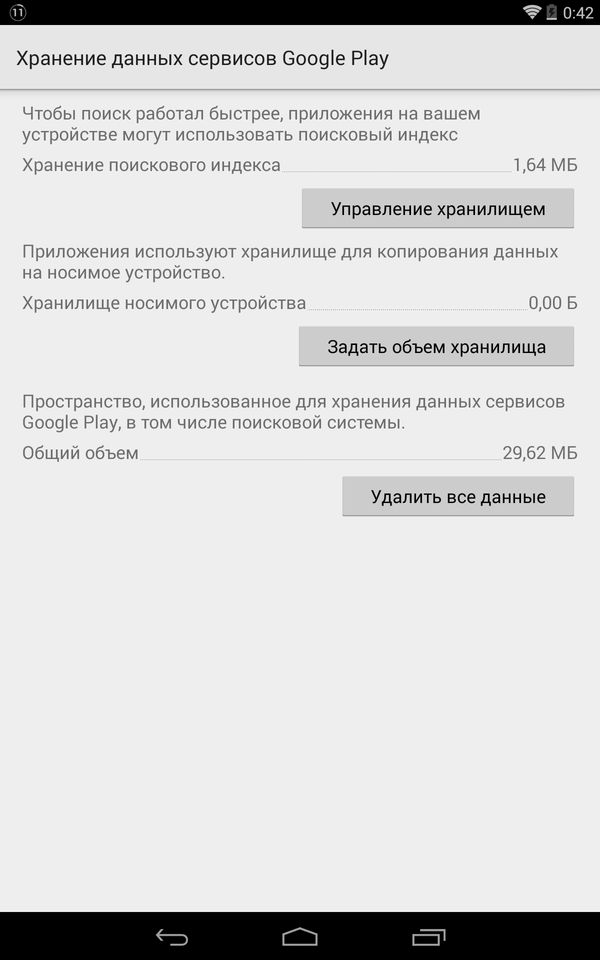
Ошибка 498
Проблема: загрузка прервана. Переполнен кэш или нет свободного места во внутренней памяти.
Как исправить: вам нужно удалить ненужные приложения и файлы с внутренней памяти и очистить кэш, зайдя в «Настройки» → «Приложения» и вручную удалить кэш в нескольких программах и играх.
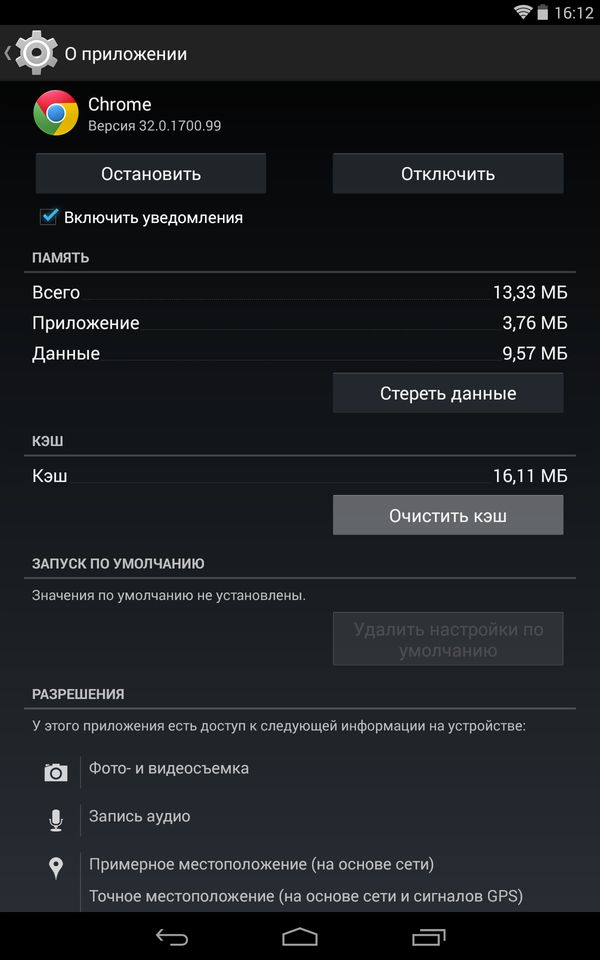
Вы также можете очистить кэш из кастомного Recovery. Как его установить можно прочитать в данной инструкции.
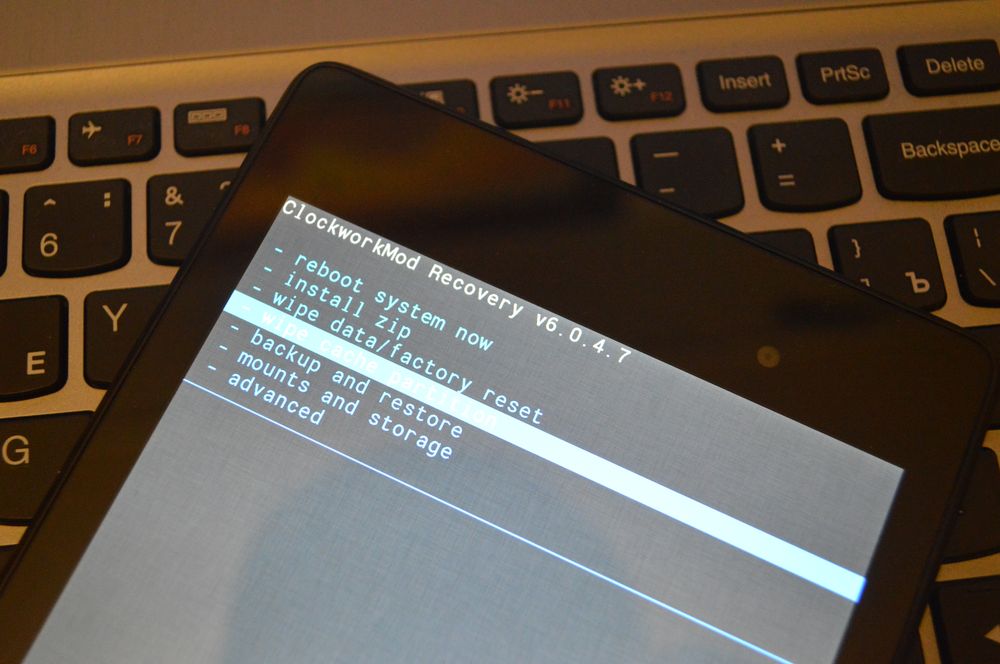
Выберите пункт «Wipe cache partition», а затем «Yes — Wipe Cache». В конце перезагрузите устройство, выбрав «Reboot system now».
Ошибка 919
Проблема: загрузка приложения выполнена успешно, но оно не запускается.
Как исправить: освободите место во внутренней памяти устройства, удалив ненужные приложения или файлы.
Ошибка 413
Проблема: загрузка или обновление приложения невозможны. Ошибка возникает из-за использования proxy.
Как исправить: зайдите в настройки, откройте пункт «Приложения», выберите «Сервисы Google Play», нажмите «Управление местом», а затем «Удалить все данные». Если кнопка «Остановить» будет активной, нажмите на нее в конце.
То же самое проделайте с приложением Play Маркет. Также очистите кэш вашего браузера.
Ошибка 923
Проблема: загрузка невозможна. Ошибка синхронизации аккаунта Google или отсутствие места в кэш памяти.
Как исправить: удалите Google аккаунт, перезагрузите свое устройство и заново войдите в учетную запись. Удалите ненужные приложения и очистите кэш, как и в случае с ошибкой 491.
Ошибка 921
Проблема: невозможно загрузить приложение.
Как исправить: удалите кэш Google Play, зайдя через «Настройки» → «Приложения». Если это не помогло, удалите данные приложения, нажав «Стереть данные».
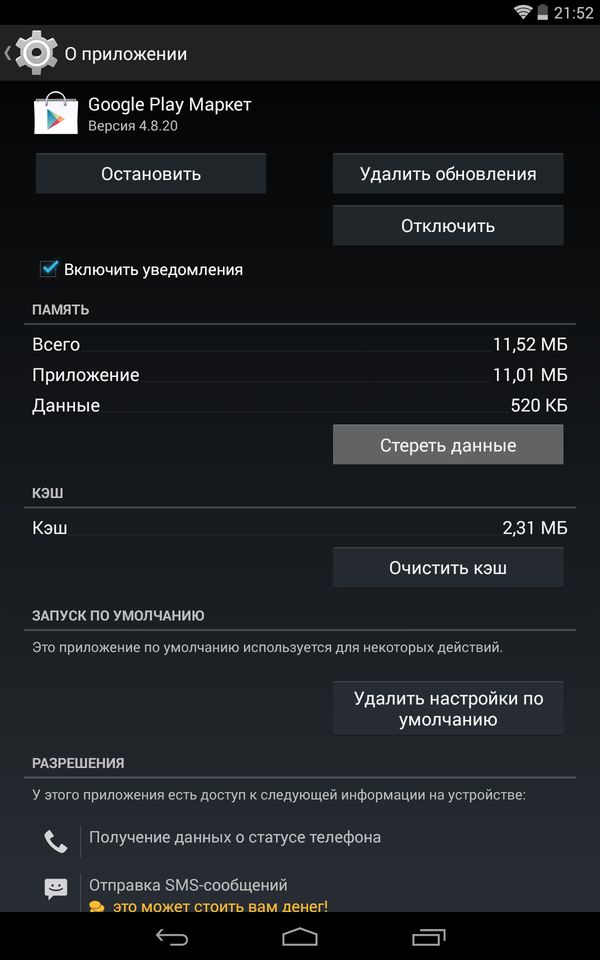
Если и это не помогло: удалите свой аккаунт, перезагрузите устройство и войдите в него заново.
Код ошибки: -11
Проблема: данная ошибка возникает при загрузке либо обновлении приложения, часто во время установки WhatsApp.
Как исправить: информация об Ошибке 11 в Play Market практически отсутствует. Только на англоязычном форуме Google я нашел ветку с несколькими сообщениями, где обсуждалась проблема. Для исправления «Кода ошибки: -11» пользователи рекомендуют воспользоваться теми же советами как и в случае если Google Play Маркет на Андроид не работает, которые описаны в нашей известной инструкции (смотрите также: что делать, если приложение YouTube не открывается). Выполняйте все пункты по порядку (кроме тех, что касаются приложения Freedom).
Ошибка 403
Проблема: невозможно скачать приложение. Данная ошибка возникает, когда используются 2 учетные записи для покупки приложения на одном устройстве.
Как исправить: оставьте аккаунт с положительным балансом и повторите попытку покупки приложения.
Ошибка 492
Проблема: невозможно установить приложение из-за Dalvik кэша.
Как исправить: удалите данные и кэш приложений Google Play и Сервисов Google Play или сделайте сброс настроек.
Код ошибки: -20
Опять же нужно делать Hard Reset. Инструкция по ссылке выше.
Ошибка 927
Проблема: невозможно загрузить приложение потому что обновление игры или программы сейчас в процессе.
Как исправить: повторите попытку через какое-то время.
Ошибка 101
Проблема: вы не можете что-либо загрузить поскольку у вас установлено слишком много приложений.
Как исправить: удалите ненужные приложения.
Ошибка 481
Проблема: ошибка аккаунта.
Как исправить: удалите вашу учетную запись и воспользуйтесь другой.
Ошибка 910
Проблема: при обновлении игры или программы появляется сообщение: «Не удалось установить приложение… (Код ошибки: 910)».
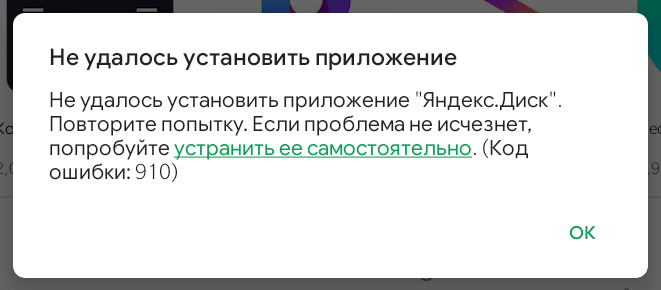
Как исправить: удалите обновления Google Play Маркет, Сервисов Google Play и Google Services Framework, попробуйте установить .apk-файл предыдущей версии Play Market и поменяйте DNS-адреса провайдера на Google Public DNS 8.8.8.8, 8.8.4.4. Ссылки на подробные инструкции есть в статье.
Ошибка 911
Проблема: приложение невозможно загрузить из-за ошибки 911.
Как исправить: существует несколько способов решения данной проблемы:
- Удалите данные приложения Google Play.
- Если вы используете Wi-Fi, то отключитесь и заново подключитесь к вашей сети. Перейдите на любую веб-страницу, а затем попробуйте заново установить приложение. Если не вышло, то проблема в самой Wi-Fi сети.
- Подключитесь к другой Wi-Fi сети.
- Отключите Wi-Fi и воспользуйтесь мобильным подключением.
Ошибка 919
Проблема: невозможно установить приложение.
Как исправить: измените настройки APN.
Ошибка «Неверный пакетный файл»
Проблема: ошибка кэша или файла.
Как исправить: существует несколько способов решения данной проблемы:
- Если ошибка возникла при обновлении, найдите данное приложение в разделе «Приложения» и очистите кэш.
- Скачайте .apk с новой версией приложения этим способом и установите при помощи данной инструкции.
- Очистите кэш Google Play и Google Sevices Framework.
- Удалите ваш Google аккаунт, перезагрузите устройство и войдите заново.
Существует еще немалое количество различных ошибок Google Play, но их исправление ничем не отличается от приведенных выше. Иногда может сработать обычная очистка кэша, перезагрузка устройства или удаление аккаунта, а иногда приходится воспользоваться всеми подсказками из данной инструкции.

При обновлении или загрузке игр и программ из Play Market, появляется окно с кодом ошибки 910 и уведомлением: «Не удалось установить приложение». Проблема на стороне Google, но компания не спешит ее устранять, поэтому поиск решения ложится на плечи пользователей. Разбираемся, в чем причина возникновения ошибки и как ее убрать.
Код ошибки 910 в Плей Маркет, что делать
Содержание — Код ошибки 910 в Плей Маркет, что делать
- Как исправить ошибку 910 в Play Market
- Очистите кеш, данные и удалите обновления Play Market
- Удалите данные и обновления приложений Сервисы Google Play и Google Services Framework
- Удалите и заново добавьте аккаунт Google
- Смените профиль на «Гость» и войдите обратно в профиль администратора (на Android 5.0 и выше)
- Перенесите приложение с SD-карты, обновите и переместите назад
- Отключите SD-карту и снова включите
- Отформатируйте карту памяти как портативный носитель
- Обновите игру или программу, установив .apk-файл
- Удалите приложение, используя ADB
- Установите модифицированный Play Market через Lucky Patcher
- Отредактируйте build.prop
Как исправить ошибку 910 в Play Market
Эта ошибка чаще возникает при обновлении приложений, хотя на форумах пишут, что сбои происходят и при установке новых игр и программ. Поэтому большинство рекомендаций те же, что и в отдельных инструкциях, где рассказывается, что делать когда не работают YouTube и Google Play. Но пару советов вы не найдете в других статьях, поэтому читайте до конца!
Очистите кеш, данные и удалите обновления Play Market
При появлении ошибок в Play Market, первым делом выполните следующие действия – в настройках приложения очистите кеш и удалите данные.
Для этого перейдите в меню настроек и выберите «Приложения» (в Android 8 Oreo пункт называется «Приложения и уведомления», а в некоторых прошивках – «Диспетчер приложений»).

На Android 8 не сразу откроется список установленных игр и программ, сначала щелкните на «Сведения о приложениях» или «Показать все приложения».

Пролистайте вниз, найдите «Google Play Маркет» и выберите его. Если на устройстве установлен Android 6.0 и новее, в настройках приложения откройте пункт «Хранилище».

Сначала очистите кеш программы и, если это не сработает, нажмите «Стереть данные» и подтвердите кнопкой «ОК».

Следующий шаг – удалите обновления Google Play: в Android 6.0 и выше вернитесь к настройкам приложения, раскройте скрытые опции, щелкнув на три точки справа вверху, и нажмите «Удалить обновления».

В предыдущих версиях Android такая кнопка расположена в одном окне с очисткой кеша и данных.

На Xiaomi в MIUI нужные пункты вынесены на отдельной панели внизу экрана.


Удалите данные и обновления приложений Сервисы Google Play и Google Services Framework
Из-за проблемных обновлений Сервисов Google Play уже не один раз переставали работать приложения Google: Play Market, Google Pay, YouTube и другие. В следующем апдейте проблемы устранялись, но до этого несколько дней, а то и недель пользователи постоянно сталкивались с ошибками и приходилось самостоятельно их исправлять.
С кодом ошибки 910 в Плей Маркете похожая ситуация, поэтому попробуйте сделать следующее: перейдите в «Приложения» в настройках, откройте «Сервисы Google Play», и дополнительно выберите «Хранилище» в последних версиях Android.

Щелкните на кнопку «Управление местом», потом нажмите «Удалить все данные» и подтвердите, выбрав «ОК».

На Xiaomi дважды выберите «Очистить», щелкните «Удалить все данные» и, чтобы подтвердить, нажмите «ОК».


Если не помогло, выберите «Удалить обновления» и при появлении запроса «Установить исходную версию приложения?», щелкните «ОК». На Android 6.0, чтобы раскрыть пункт «Удалить обновления», сначала нажмите на три точки в правом верхнем углу.

Теперь проделаем те же действия с Google Services Framework. Чтобы перейти к его настройкам, в диспетчере приложений выполните следующее:
В старых Android-прошивках откройте вкладку «Все». Чтобы перемещаться между вкладками, делайте свайпы от края экрана.

В последних версиях Android раскройте список опций и выберите «Показать системные процессы».

В MIUI щелкните на три точки вверху и нажмите «Показать все приложения».

В перечне программ найдите «Google Services Framework», а также на Android 6.0+ откройте «Хранилище».

Щелкните по пункту «Стереть данные» и подтвердите кнопкой «ОК».

На Xiaomi выберите «Очистить все» и при появлении запроса «Очистить все данные?» нажмите «ОК».

Удалите и заново добавьте аккаунт Google
Неоднократно при возникновении ошибок в Play Market, YouTube и Google Pay, удаление аккаунта с устройства и повторный вход в него решали проблему. Не исключено, что эта процедура поможет и в борьбе с ошибкой 910.
Для этого на старых прошивках зайдите в «Настройки» и в разделе «Личные данные» откройте «Аккаунты». Выберите «Google» и нажмите на адрес электронной почты.

Сначала синхронизируйте данные, а затем щелкните на точки в правом верхнем углу и выберите «Удалить аккаунт».

В последних версиях Android в настройках откройте пункт «Пользователи и аккаунты», щелкните по адресу электронной почты и нажмите «Синхронизировать аккаунты».

Далее раскройте опции и выберите «Синхронизировать».

Вернитесь назад, нажмите «Удалить аккаунт» и подтвердите удаление.

После этого перезагрузите смартфон, откройте «Настройки» → «Аккаунты» (либо «Пользователи и аккаунты»), выберите «Добавить аккаунт» → «Google» и следуйте дальнейшим указаниям.

Смените профиль на «Гость» и войдите обратно в профиль администратора (на Android 5.0 и выше)
Раскройте панель быстрых настроек, щелкните на иконку аккаунта и выберите «Гость».

Или зайдите в «Настройки» → «Пользователи и аккаунты» → «Пользователи» и нажмите «Гость», после чего произойдет смена профиля.

Далее либо через «шторку», либо через меню настроек войдите в аккаунт администратора (профиль «Гость» можете удалить) и попробуйте обновить те приложения, при обновлении которых раньше происходил сбой.

Перенесите приложение с SD-карты, обновите и переместите назад
Пользователи на зарубежных форумах сообщают, что перенос приложения во внутреннюю память помогает исправить код ошибки 910 в Маркете: откройте диспетчер приложений, выберите нужную игру или программу, на Android 6.0 и новее нажмите «Хранилище», и переместите приложение на встроенный накопитель.

Теперь обновите проблемное приложение, перезагрузите устройство и перенесите это приложение обратно на карту памяти.
Отключите SD-карту и снова включите
Если приложение, в процессе обновления которого появляется ошибка 910, установлено на карту памяти, отключите ее и подключите заново. Для этого в меню настроек откройте «Хранилище», выберите SD-карту, раскройте опции и нажмите «Извлечь». В следующем окне также щелкните «Извлечь».


Чтобы снова активировать карту памяти, нажмите на нее и выберите «Подключить».

Отформатируйте карту памяти как портативный носитель
Если SD-карта в смартфоне используется как внутренний накопитель, попробуйте отформатировать ее как съемный носитель. Поскольку с нее будут удалены все фото и другие файлы, сначала скопируйте их на компьютер или во внутреннюю память. Затем перейдите в «Настройки» → «Хранилище», щелкните по карте памяти, раскройте меню и выберите «Портативный носитель». Нажмите «Форматировать» и в конце щелкните «Готово».


Обновите игру или программу, установив .apk-файл
Если при обновлении игры или программы в Play Market происходит сбой и появляется сообщение: «Не удалось установить приложение… (Код ошибки: 910)», почему бы не обновить эту игру либо программу, просто установив .apk-файл. Для этого нужно разрешить установку из неизвестных источников, скачать .apk-файл последней версии и установить его по инструкции.

Проверенные сайты, откуда можно загрузить APK:
- APKMirror
- Uptodown
- APKPure
- Upgrade-Android.ru
Удалите приложение, используя ADB
Если программа либо игра не обновляется и не удаляется, воспользуйтесь утилитой ADB. Установите ее, Java и драйверы, активируйте отладку по USB в разделе «Для разработчиков» и подключите аппарат к компьютеру через USB. Перейдите в папку «platform-tools» и, удерживая клавишу «Shift», щелкните правой кнопкой мыши по пустой области. Выберите «Открыть окно команд», а в последних сборок Windows 10 – «Открыть окно PowerShell здесь».

Чтобы удалить приложение, выполните команду adb uninstall имя пакета. В PowerShell перед командой добавьте ./.

А чтобы узнать название пакета, откройте страницу приложения в браузере и скопируйте текст в адресной строке: от «id=» и до символа «&», если такой присутствует. Например, в URL https://play.google.com/store/apps/details?id=com.ea.game.nfs14_row&hl=ru имя пакета – com.ea.game.nfs14_row.

Установите модифицированный Play Market через Lucky Patcher
Этот способ доступен только владельцам мобильных устройств, на которых получены root права. Также понадобится утилита Lucky Patcher, через которую будет выполняться установка модифицированного Play Market. Такой Google Play не будет автоматически обновляться, но при помощи того же Lucky Patcher в любой момент можно «откатиться» к стандартной версии Плей Маркета.
Сначала загрузите установщик Lucky Patcher: нажмите «Download Lucky Patcher Installer» и на открывшейся странице щелкните по кнопке «Download» или «Скачать».

Разрешите установку .apk-файлов из неизвестных источников и выключите Play Защиту, потому что она блокирует загрузку Lucky Patcher. Для этого запустите Google Play, раскройте меню, выберите «Play Защита» и отключите пункт «Проверять угрозы безопасности».


Начните установку LP Installer. Если вы не проделывали описанные выше действия, появится уведомление «Заблокировано Play Защитой» – раскройте и нажмите «Все равно установить (небезопасно)».

Дайте приложению root доступ и щелкните «Да», чтобы запустить установку Lucky Patcher.

После завершения загрузки программы, предоставьте ей права Суперпользователя и откажитесь от запуска Play Защиты, если вы уже отключили проверку угроз безопасности.

Предварительно сделайте бэкап Плей Маркета, а лучше всей прошивки. Для этого воспользуйтесь Titanium Backup, TWRP либо самим Лаки Патчером (выберите «Google Play Маркет» → «Инструменты» → «Сделать резервную копию»).

Теперь откройте вкладку «Инструменты», выберите «Патчи Андроида», отметьте первые два: «Проверка подписи всегда верна» и «Отключить проверку целостности apk» и нажмите «Пропатчить». После применения патчей смартфон перезагрузится.

Опять запустите Lucky Patcher, перейдите на вкладку «Инструменты» и нажмите «Установить модифицированный Google Play». Выберите версию Маркета и отметьте пункт «Установить Google Play как пользовательское приложение».

Начнется загрузка данных. Когда появится запрос «Вы действительно хотите установить Google Play Маркет?», выберите «Да», немного подождите и увидите оповещение, что процесс завершен.

Чтобы убедиться, что установлен модифицированный Play Market, отключите интернет и выберите «Тест взломанного Google Play». Должно появиться сообщение «Google Play установлен и работает правильно», а в диспетчере приложений будет отображаться новая версия программы.

Модифицированный Маркет автоматически не обновляется, что позволит избежать ошибок, таких как код ошибки 910. Чтобы вернуть стандартный магазин приложений Google, нажмите «Установить модифицированный Google Play», выберите версию программы и выполните установку.
Отредактируйте build.prop
Последняя рекомендация подсмотрена в топике о другой ошибке в Маркете и для ее выполнения также понадобятся root права. Обязательно предварительно создайте резервную копию прошивки!
Установите файловый менеджер, поддерживающий root доступ и предоставьте права Суперпользователя. В корневом каталоге перейдите в папку «system», найдите файл «build.prop» и откройте его с помощью текстового редактора.

Замените строки:
dalvik.vm.dex2oat-filter=everything
dalvik.vm.image-dex2oat-filter=everything
на
dalvik.vm.dex2oat-filter=interpret-only
dalvik.vm.image-dex2oat-filter=speed

Если таких строк нет, добавьте две последние. Сохраните изменения и перезагрузите устройство.

Практически у каждого в наши дни есть смартфон, и больше половины гаджетов работают на Android. Операционная система от Google зарекомендовала себя как надёжный продукт, удобный в использовании и нетребовательный к «начинке» телефона. Но даже в этой ОС и её основной платформе для приложений (Play Market) могут возникать ошибки.
Причины возникновения ошибок
В любой системе есть место ошибкам. Хотя бы потому, что невозможно создать интерфейс и прописать все классы таким образом, чтобы полностью исключить неполадки. В Play Market, как и в любой сложной системе, могут возникать сбои, если в его работе имели место некоторые несоответствия. Неполадки можно разделить на группы:
- ошибки сети;
- ошибки приложений;
- несоответствие приложения и системы;
- старая версия ОС Android или Play Market;
- ошибки кэша;
- ошибки устройства и др.
По каждой из вышеописанных причин могут выявиться те или иные ошибки, которые препятствуют полноценной установке и работе приложений, получаемых из сервиса Google Play.
Что обозначает код ошибки
Под кодом ошибки подразумевают фактическое присваивание имени возникшей неполадке. Для того чтобы пользователь ориентировался в том, что случилось, почему это произошло и как это исправить, все возможные события пронумерованы или проименованы. Это необходимо для расшифровки: чтобы не выписывать кусок программного кода, в котором пользователь ничего не поймёт, вся информация сводится к короткому названию.
Таблица: типичные ошибки Play Market и способы их решения
| Код ошибки | Описание ошибки |
| 498 | Одна из часто появляющихся ошибок в работе Play Market. Она означает, что Магазину не удалось скачать запрашиваемое приложение по какой-либо из причин:
Попробуйте другой механизм доступа в интернет, поменяйте сеть WiFi или просто подождите. Возможно, проблема решится сама по себе. |
| 902 | Код ошибки означает, что в данный момент приложение Play Market обновляется и не может вести обслуживание пользователя по скачиванию программ и игр на телефон. В этом случае самым правильным решением юзера будет просто подождать, пока сервисы Google не обновятся, и повторить попытку по установке. Магазин может приводить себя в актуальное состояние от минуты до нескольких часов, в зависимости от скорости интернета и производительности гаджета. Вторым вариантом возникновения данной ошибки может быть случай, когда это приложение уже было установлено на устройстве, но при удалении возникли неполадки, из-за чего оно полностью не удалилось из системы. Достаточно деинсталлировать старую программу и заново установить желаемое. |
| 903 | Ошибка 903 означает, что в устройстве произошли события, которые каким-либо образом повлияли на синхронизацию вашего аккаунта с приложением Play Market. Возможно, были удалены или стали недоступны некоторые cookie-файлы. Необходимо перелогиниться в аккаунте Google. |
| 905 | Ошибка 905 возникает, когда пользователь намеревается скачать или обновить приложение. К сожалению, из-за постоянного расширения Магазина некоторые сервисы могут давать сбои, особенно на этапе установки приложения. Ошибки с кодом 905 означают, что одно из обновлений повредило некоторые элементы программы. Соответственно, лечение проходит откатом. |
| 906 | Ошибка с кодом 906 говорит о том, что ваш аккаунт рассинхронизировался с приложением. Причиной тому может быть неудачное обновление программы или операционной системы. Убрать ошибку можно, пересинхронизировав данные устройства. |
| 907, 963 | Весьма распространённые, практически идентичные ошибки. Коды 907 и 963 свидетельствуют о том, что при попытке загрузить или установить приложение возникла непредвиденная ситуация. Зачастую проблема решается повтором процесса: ещё раз запустите процедуру работы с приложением после перезагрузки устройства. Если неполадка не исчезла, придётся очистить кэш или удалить карту памяти из телефона. |
| 911 | Ошибка 911 означает проблемы сети. Возможно, вы используете сеть, в которой закончилась сессия интернета, и необходимо авторизоваться повторно. Проблемы могут быть и в самой сети: блокированы сервисы Google. Решить эту проблему просто: попробуйте подключиться к другой беспроводной сети или оператору мобильной связи. Помните о лимитированности некоторых тарифных подключений: за большие объёмы скачанных данных могут взыскиваться дополнительные средства. |
| 919 | Код 919 означает, что в телефоне закончилась память. Решение простое: очистите ваш девайс от мусора и ненужных приложений. Перенесите фотографии на карту памяти, на компьютер или в любое облако. Если же места для приложения достаточно, то исправить ошибку можно стандартными способами:
|
| 920 | Ещё одна из стандартных ошибок под кодом 920. Возникает при неудачных обновлениях Магазина или проводимых через него приложений. Лечение стандартное: удалить кэш, а если это не помогло, удалить аккаунт и залогиниться после перезагрузки. |
| 921 | Ошибка 921 свидетельствует о проблемах с аккаунтом. Обычно помогает удаление и повторная авторизация профиля Google. В остальных случаях проблема может исчезнуть сама с течением времени. |
| 923 | Код ошибки 923 сигнализирует о том, что на телефоне наблюдаются неполадки кэша. В отличие от предыдущих ошибок, эта проблема серьёзная и, возможно, затрагивает весь смартфон. Потому недостаточно почистить кэш одного лишь приложения Магазина, нужно удалить кэш всего устройства в режиме recovery. |
| 924 | Очередная ошибка приложения Play Market под кодом 924, решением которой является удаление обновлений и кэша или удаление и восстановление аккаунта. |
| 926 | Ошибку 926 относят к сервисным неполадкам Google. Основное отличие этой ошибки от всех вышеописанных заключается в том, что в большинстве случаев достаточно удалить данные и кэш одного только апплета Google Service Framework. Если это действие не помогло, дополнительно стоит очистить службы Google Play Store и Download Manager. |
| 927 | Ошибка с кодом 927 является чуть ли не самой распространённой. Получить её можно как при загрузке приложений, так и во время обновления программ и игр. Исправить неполадку в работе можно стандартным способом: почистить кэш Магазина или удалить аккаунт Google. |
| 940 | Событие с кодом 940 возникает при попытке загрузить приложение на телефон. Нередко проблему можно решить, просто перезагрузив устройство и повторив попытку. Если же это не помогло, необходимо очистить кэш приложений:
|
| 941 | Ошибка 941 может возникать при попытке скачивания приложений, которые совсем недавно добавились в Магазин. Иногда проблема исчезает сразу же при повторной загрузке программы на смартфон. Но если вы не хотите ждать, необходимо очистить кэш Магазина. |
| 960 | Ошибка 960 относится к ошибкам соединения с интернетом или сервисом Play Market. Для её решения достаточно сменить подключение: попробовать другую WiFi сеть или 3G/4G подключение оператора. |
| 961 | У ошибки с кодом 961 есть два возможных пути устранения. Первым делом нужно попробовать удалить аккаунт Google, после чего перезагрузить телефон и снова авторизоваться в своём профиле. Второй метод — очистка кэша через recovery. |
Видео: как исправить ошибки Play Market
Магазин Google имеет весьма специфическую систему работы. Если вы столкнулись с неполадками, прежде чем пытаться устранить проблему, совершите три действия:
- повторите скачивание;
- попробуйте другой тип подключения или отличную от нынешней WiFi-сеть;
- перезагрузите телефон и ещё раз попробуйте скачать искомое приложение.
Возможно, уже эти манипуляции с гаджетом приведут к устранению неполадок. Если проблема осталась, необходимо переходить к более радикальным мерам.
Удаление кэша сервисов Google
Удаление кэша Магазина и сервисов Google — самый популярный метод решения проблем, возникающих при скачивании приложений из Play Market. Это также универсальный способ для устранения почти всех ошибок. Исключениями являются только сбои соединения и памяти устройства.
- Заходим в настройки телефона, выбираем пункт «Приложения».

Выбираем пункт «Приложения» - Переходим во вкладку «Все», находим Play Market и открываем его настройки.

Переходим во вкладку «Все», открываем Play Market - Щёлкаем по кнопкам «Стереть данные» и «Очистить кэш». После того как процесс удаления завершится, желательно перезагрузить девайс и повторить установку приложения.

Удаляем кэш и перезагружаем устройство - Проводим аналогичные процедуры для программ:
- «Менеджер загрузок» (Download Manager, «Диспетчер загрузки»);
- Google Services Framework;
- сервисы Google Play.
Фотогалерея: приложения, которые нужно очистить для исправления ошибок Play Market
Удаление аккаунта Google
Удаление аккаунта также является лечением от многих ошибок: 903, 919, 920, 921, 924 и некоторых других. При этом не переживайте за сохранность своих данных. Любая информация об аккаунте хранится на серверах Google.
- Открываем настройки, в графе «Уч. записи» находим пункт Google, щёлкаем по нему.

Выбираем аккаунт Google - Кликаем на свою учётную запись.

Кликаем на нужную учётную запись - Вызываем настройки и выбираем пункт «Удалить уч. запись», после чего подтверждаем операцию.

В настройках выбираем «Удалить уч. запись» - Перезагружаем смартфон и снова входим в свой аккаунт.
Синхронизация данных устройства проходит аналогичным путём, только вместо пункта об удалении нажмите «Синхронизировать». После этого все данные устройства обновятся до необходимого статуса.
Удаление обновлений Play Market
Иногда случается, что обновления Play Market устанавливаются со сбоями. Это может спровоцировать обрывающееся интернет-соединение или запущенная в этот момент игра, которая мешает процессору корректно заменить файлы. Для решения необходимо удалить обновления приложения и после повторить процедуру скачивания.
- Переходим по пути: «Настройки» — «Приложения» — Play Market.

Открываем приложение Play Market - Нажимаем кнопку «Удалить обновления».

В настройках приложения Play Market удаляем обновления
Видео: как удалить обновление Play Market
Очистка кэша в режиме recovery
Очистка кэша через recovery как инструмент исправления неполадок применяется нечасто. С помощью этого метода можно избавиться от ошибок с кодом 923, 961 и некоторых других.
Использовать меню recovery неопытным пользователям не рекомендуется хотя бы потому, что можно случайно очистить или удалить что-то важное, вернуться к заводским настройкам или отключить некоторые элементы гаджета.
- Выключаем телефон. Затем зажимаем кнопки питания и громкость вверх (работает для большинства устройств; в некоторых моделях смартфонов необходимо зажимать кнопку вниз или обе клавиши громкости) и дожидаемся, пока гаджет подаст сигнал о включении, обычно это происходит в течение 1–2 секунд.
- При помощи кнопок громкости переставляем курсор на пункт Wipe cache partition и клавишей питания запускаем команду в действие. Ожидаем, пока программа закончит работу, и перезагружаем телефон обычным способом.
Видео: как очистить кэш в режиме recovery
Если при работе в Google Play возникает ошибка, это не так уж страшно. Большинство неполадок исправляются самыми простыми манипуляциями, без обращения к специалисту.
- Распечатать
Здравствуйте! Меня зовут Алексей. Мне 27 лет. По образованию — менеджер и филолог.
Оцените статью:
- 5
- 4
- 3
- 2
- 1
(2 голоса, среднее: 5 из 5)
Поделитесь с друзьями!
К сожалению, это срабатывает без проблем лишь в аппаратах, работающих под управлением Android 6.0 Marshmallow. Смартфоны с более ранними версиями платформы далеко не всегда корректно работают с дополнительными объемами памяти, предоставляемыми картами microSD, предпочитая по умолчанию сохранять загружаемые приложения только в памяти внутренней. В результате при попытке установить очередное приложение из Google Play Маркета пользователь видит на экране аппарата сообщение: «Недостаточно места, чтобы скачать приложение. Удалите контент или программы, которые вам больше не нужны, и повторите попытку».
Еще одна причина данной проблемы — несовпадение заявленных характеристик с фактическими. Здесь никакого обмана: объем внутренней памяти указан в документации верно, но часть ее уже занята операционной системой и предустановленным программным обеспечением. Вот и получается, что, вроде бы, доступной памяти должно хватить, но при попытке обновить или установить приложение заново пространства не хватает, и пользователь получает сообщение о его нехватке.
Третья причина возникновения проблемы — недостаток оперативной памяти. Любое приложение для Android использует три набора хранения: один набор для самого приложения, второй набор для файлов данных приложения и, наконец, третий набор для кэша приложения. Старые и ненужные данные кэша сохраняются на телефоне в «корзине», кэш может повреждаться… В результате ненужные данные накапливаются и мешают смартфону корректно работать с новыми или обновляемыми приложениями.
Методы устранения ошибки «Недостаточно места, чтобы скачать приложение»
Сегодня мы рассмотрим способы, позволяющие избавиться от проблемы с недостатком места в памяти Android-смартфонов. Самый простой из них — избавиться от ненужных игр и прочих приложений, которыми вы не пользуетесь.
Метод 1: удаление ненужных приложений
1. Зайдите в раздел «Настройки» —> далее в «Память». Проверьте, сколько свободного места осталось в вашем распоряжении. Если имеющегося объема свободной памяти недостаточно места для установки приложения или игры, вам придется это пространство высвободить;

2. Зайдите в раздел «Настройки» —> далее в «Программы» —> «Все»;

3. Прокрутите список и отметьте в нем все приложения, которыми вы вряд ли воспользуетесь. Аналогичным образом поступите с надоевшими играми;
4. Удалите весь этот бесполезный хлам;
5. Проверьте память еще раз и, если у вас есть достаточно места, повторите попытку установить или обновить приложение.
Метод 2: Перемещение приложения на SD. (Эффективен, если у вас на самом деле не хватает места во внутренней памяти устройства)
Некоторые приложения или игры могут быть перемещены из внутренней памяти на карту памяти MicroSD, установленную в отведенный для неё слот. Если ваше устройство рутировано, вы также можете перемещать приложения на внешний носитель с помощью таких приложений, как, к примеру,
link2SD
. Если же root-прав на смартфон у вас нет, и он работает под управлением стоковой прошивки ОС Android, выполните следующие действия:
- Перейдите в раздел «Настройки» —> затем в «Программы» —> далее «Все»;

- Просмотрите приложения в списке, отметьте достаточное по объему количество игр и приложений для перемещения на карту памяти;
- Если имеется опция «Переместить на SDcard», выполните это действие для приложений и игр большого объема;
- Чтобы очистить дополнительное место, можно также воспользоваться функцией «Очистить данные» для таких приложений, как Instagram, Facebook, Linkedin и т.д.

Метод 3: Проверка и удаление ненужных файлов
Вы не можете постоянно держать в памяти все игры, контент и приложения, занимающие собственную память вашего устройства. Но, как известно, существует одно конкретное место, где хранятся заведомо большие временные файлы, которые могут занять более 1,5 Гб дискового пространства. Это местоположение папки DCIM, где собраны ваши изображения Facebook, фотографии и видео-ролики. Приведем его в порядок:
- Установите файловый менеджер (Es File Explorer или Root Explorer);

- Перейдите на внутренний накопитель;
- Откройте папку DCIM —> Затем откройте «.thumbnails» папку;

- Обратите внимание на временные файлы. Они могут быть небольшими, около 20Мб или, напротив, занимать много места — порядка 1ГБ и выше. Обнаружить и удалить такие файлы очень просто, так как они не являются файлами изображений.
Хороший эффект дает приложение
CleanMaster
. Установите его и запустите на очистку смартфона: программа отыщет и рассортирует временные и неиспользуемые файлы, после чего с вашего согласия выполнит их удаление.
Метод 4: Удаление обновлений Google Play
- Зайдите в «Настройки» —> «Приложения» —> Прокрутите вниз и выберите «Google Play Маркет»;

- Выберите «Удалить обновления» —> появится предложение откатиться к первоначальной версии Google Play —> Выберите «O`k»;

- Снова откройте Google Play и попытайтесь обновить или установить приложение (или игру), выдававшую вам ошибку «Недостаточно места, чтобы скачать приложение».
Метод 5: Установка Google Play APK из внешнего источника
Если вы уверены, что места достаточно, но сообщение об ошибке продолжает выскакивать при попытке загрузки или обновления приложений, попробуйте выполнить следующие действия:
- Зайдите в «Настройки» —> «Приложения» — далее прокрутите вниз и выберите «Google Play Market»;

- Выберите «Удалить обновления» —> появится сообщение о том, что приложение будет заменено на заводскую версию —> Выберите «Хорошо».
- Перейдите в раздел «Настройки» —> «Безопасность» —> прокрутите вниз и установите флажок «Неизвестные источники» — затем нажмите «O`k»;

- Загрузите и установите Google Play по данной ссылке;
- Перезагрузите устройство;
- Откройте установленный Google Play Store и добавьте учетную запись Gmail;
- Попытайтесь еще раз загрузить новое приложение или игру.
Метод 6: Очистить Dalvik Cache
В случае, если вы на самом деле не хватает места на устройстве, в том числе под управлением кастомных прошивок — таких, как CyanogenMod, Slim Rom, Paranoid Android и так далее.
- Перезагрузка в восстановление (выключите устройство, нажмите одновременно клавиши питания + «громкость —», удерживайте, пока не появится логотип);

- Очистка Dalvik кэш (выберите «Дополнительно», а затем пункт «очистить Dalvik Cache»;

- Перезагрузите смартфон, подождите некоторое время;
- Откройте Google Play и установите или обновите приложение (игру).
Метод 7: Очистка кэш через диспетчер программ
- Откройте «Настройки» на главном экране и перейдите к опции Диспетчер приложений;
- Найдите раздел «Все», в котором отображаются все загруженные приложения и пространство, занимаемое ими;
- Затем в открывшемся меню выберите опцию «Сортировать по размеру», чтобы расположить приложения в нужном порядке;

- Теперь нажмите на конкретное приложение: вы увидите объем занимаемой им памяти, объем данных и кэша;

- Нажмите на кеш, очистите его. Можете проделать то же самое с данными, но учтите: будут удалены все данные и файлы, относящиеся к выбранному приложению;
- Повторите тот же процесс для каждого приложения.
Метод 8: очистка кэша с помощью App Cache Cleaner
Для того, чтобы исправить ошибку «Недостаточно места, чтобы скачать приложение» на Android-смартфонах, часто прибегают к следующему способу. Допустим, вам необходимо загрузить приложение размером 2MB из игрового магазина Google. Если такого объема доступной памяти у вас нет, можно выделить место для него путем удаления неиспользуемого приложения или медиа-файла. Но удалить такой файл нужно из внутренней памяти устройства, а не с карты Micro SD. В случае, если нет таких приложений, которые можно было бы без сожаления удалить, выполните следующие действия.
- Перейдите в Google Play;

- Скачайте App Cache Cleaner;

- Установите его, и он будет показывать вам те приложения, которые имеют большие объемы кэша, хранящиеся в памяти вашего смартфона. Вы можете удалить эти кэшированные данные вручную, нажав на находящийся рядом значок корзины, или же очистить кэш у всех приложений сразу, выбрав кнопку «Очистить все» в нижней части меню. Когда это будет сделано, вы больше не будете видеть сообщение «Недостаточно свободной памяти» на экране своего Android устройства.
Метод 9: очистка логов с помощью инструмента SysDump (только для аппаратов Samsung)
Если вы удалили несколько приложений и очистили кэш, но по-прежнему получаете уведомление об этой ошибке, то можно высвободить пространство, очистив папку с системными логами (в неё записываются подробности о сбоях системы). Выполните следующие действия:
- Войдите в режим звонков;
- Наберите служебный номер #9900#, чтобы получить доступ к меню SysDump;
- Нажмите на Delete dumpstate / LogCat и аппарат запросит подтверждение того, действительно ли вы хотите удалить системные логи;

- Нажмите «O`k» и выйдите из меню.
После выполнения этих шагов вы не увидите больше сообщения о том, что недостаточно места для скачивания приложений.
Надеемся, что и эту проблему совместными усилиями нам удалось решить. Пишите в комментариях, какой из способов помог вам избавиться от ошибки «Недостаточно доступной памяти» при загрузке приложений с Google Play. Обменивайтесь опытом, узнавайте новое и делитесь своими успехами — ведь вместе всегда проще найти выход даже из самого безвыходного положения.

Трудно представить мобильный телефон с ОС Android без официального каталога приложений Play Market. Сервис от Google значительно упрощает пользователям жизнь, позволяя в два-три клика устанавливать, обновлять и удалять различные приложения и игры. Однако Play Market – это тоже программа, а потому ей свойственно ломаться. Например, последнее время пользователи часто сталкиваются с ошибкой номер 506 в Плей Маркете. О том, как ее решить, и пойдет речь.
Удаление кэша и данных приложения
Вообще, коды ошибок в Play Market почти не несут никакой информационной нагрузки. По логике, каждый код должен обозначать только одну ошибку и причины ее возникновения. Однако в случае с Google Play каждая ошибка означает целый ряд различных неисправностей, которые никак не связаны между собой. Из-за этого пользователям приходится выполнять массу различных процедур, чтобы определить причину сбоя и методы его исправления.
Одна из этих процедур – это сброс кэша. Небольшая справка: кэш – это раздел памяти, который находится в процессоре смартфона. Программы не могут управлять кэшем, зато имеют возможность считывать данные оттуда. Файлы, которые попадут туда, ОС выбирает самостоятельно без влияния пользователя и приложений. Если в кэше записана неверная конфигурация программы, то это может привести к критическим сбоям в работе приложения или системы в целом. Потому иногда рекомендуется вручную очищать этот раздел памяти. Чтобы сделать это, выполните действия ниже:
- Откройте настройки. Для этого кликните по одноименному приложению на рабочем столе (главном экране).

- Перейдите в раздел «Приложения», а потом в подраздел «Все приложения».

- Найдите в списке Play Market и кликните по нему.
- Нажмите на кнопку «Очистить все» или «Стереть данные».

После этих манипуляций попробуйте запустить Play Market. Если проблема сохранилась (код ошибки никуда не делся), то проделайте вышеперечисленные действия с сервисами Google Play и приложением «Google». Однако в таком случае рекомендуем только стирать кэш, а не удалять полностью данные. В противном случае пользователю придется заново входить в свой аккаунт.
Смена места для загрузки программ
По умолчанию все программы устанавливаются во внутреннюю память телефона. Однако пользователи с легкостью могут изменить место для установки, чтобы разгрузить внутреннюю память и задействовать SD-карту.
Вообще, автор не рекомендует так делать, потому что SD-карты часто ломаются, да и работают медленнее. При установке на них высок шанс потерять важные данные и приложения. Однако ради эксперимента (чтобы понять, дело в памяти или нет) можно временно изменить место загрузки. Алгоритм действий:
- Перейдите в настройки телефона.
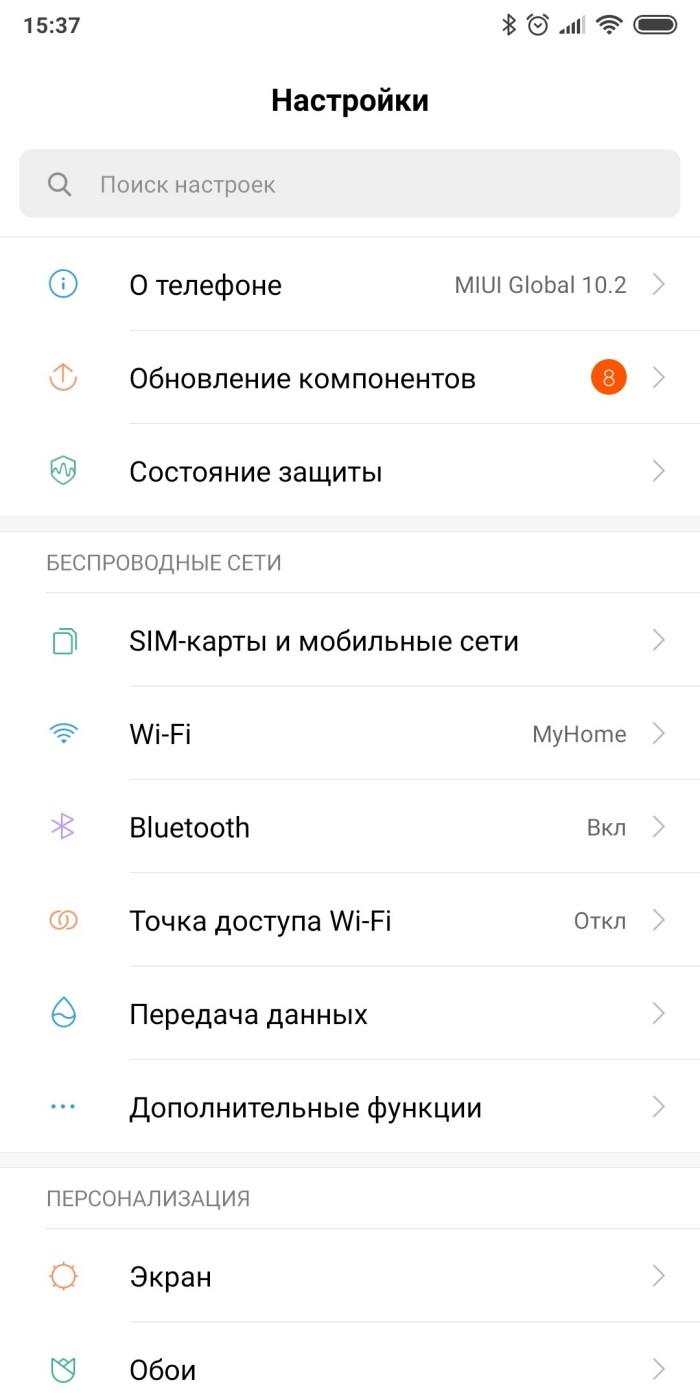
- Кликните по вкладке «Память».
- Выберите подпункт «Предпочитаемое место установки».

- Откроется меню выбора, в котором нужно нажать на «SD-карта». Внешний накопитель уже должен находиться в устройстве.
Этих действий будет достаточно. Смена места сохранения обычно помогает исправить сбои в Play Market. Если проблема не решилась, то рекомендуем обратно вернуть «внутреннее хранилище» в настройках места сохранения. Иначе есть шанс сильнее усугубить ситуацию. К слову, если смена места установки решила проблему, значит, на телефоне не хватает внутренней памяти. Чтобы освободить пару лишних гигабайт, выполните действия ниже:
- Удалите мусорные файлы. Для этого можете использовать встроенный клинер, который обычно помещается в проводнике. Например, в Xiaomi для очистки достаточно открыть приложение «Проводник» и нажать на круговую диаграмму, внутри которой отображается заполненность внутреннего пространства. После нажатия появится кнопка «Освободить место», которую необходимо нажать.
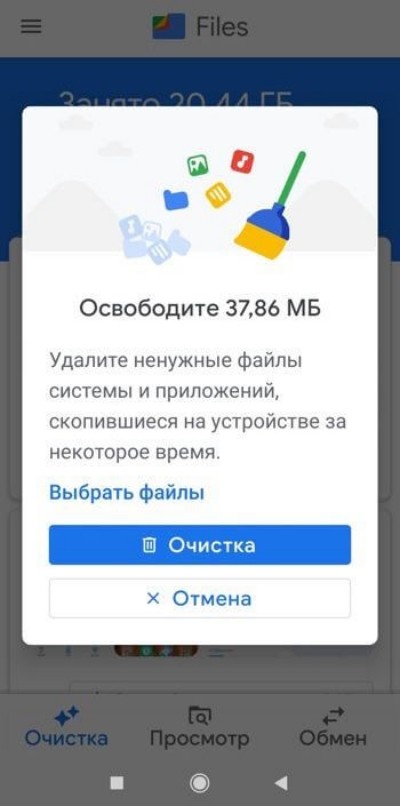
- Удалите ненужные приложения.
- Почистите галерею и диктофон.
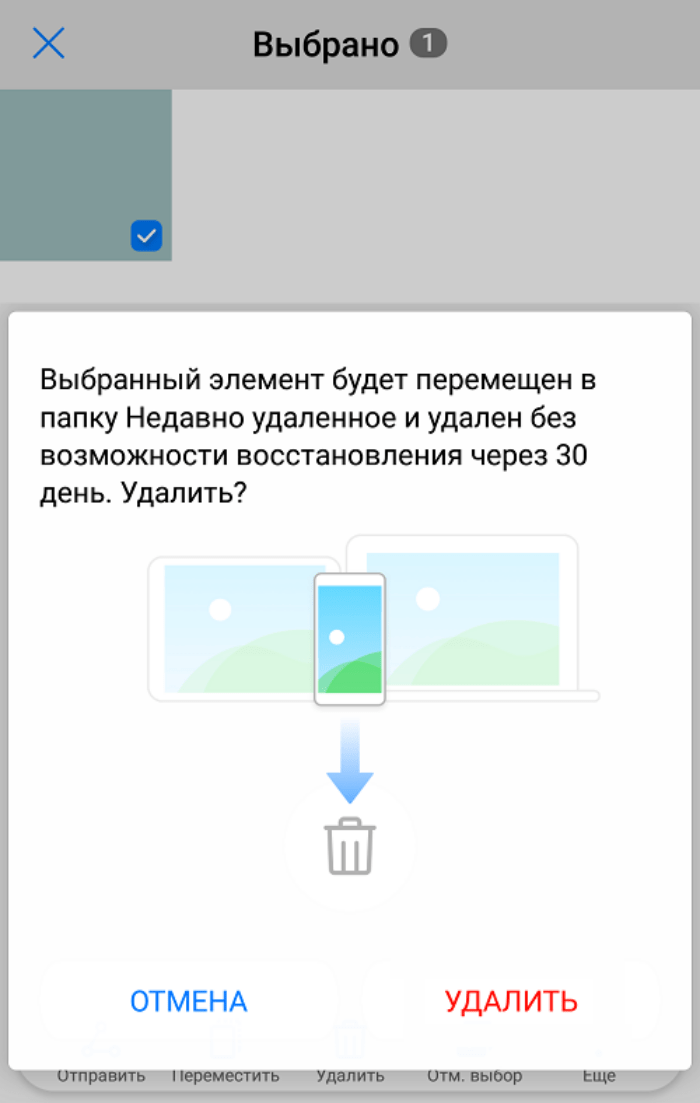
- Отправьте в корзину прочие файлы в проводнике.
Есть и другие способы, но они требуют установки стороннего ПО. А устанавливать мы пока ничего не можем из-за ошибки 506.
Извлечение карты памяти
Снова возвращаемся к предположению, что сбой вызвали проблемы с внутренним или внешним хранилищем информации. Иногда Market от Гугла начинает сходить с ума из-за подключения внешних флешек и карт памяти. Программа не может определить тип подключенного устройства и его особенности, а потому «теряется». В таком случае стоит попробовать перезагрузить телефон. Однако это помогает не всегда. Более практичный способ – это извлечение SD-карты. Если читатель использует старый телефон со съемной задней крышкой, то ему нужно следовать инструкции ниже:
- Снимите заднюю крышку.

- Извлеките батарейку, потянув с одной стороны.
- Пальцем вытащите карту из слота.

- Вставьте батарейку и закройте крышку.

На более современных телефонах крышки несъемные, а флешки вставляются в боковой слот. Чтобы открыть его, нужно найти любую толстую иголку и вставить в отверстие в правой части гаджета. Вообще, для этого используется специальный металлический ключ, который идет в комплекте с телефоном. Но, как показывает практика – многие этот ключ теряют уже в первый месяц пользования гаджетом.
После вставки в отверстие выйдет слот, в котором будет карта памяти. Будьте осторожны, ведь в том же слоте находится и SIM-карта, которая может выпасть при открытии. Когда внешний накопитель будет изъят, вставьте слот обратно. Только будьте осторожны. При неправильной вставке он может застрять или повредить внутренности телефона. Снова проверьте работы приложения Market.
Выход из аккаунта Google
Что ж, не будем больше мучить внутреннюю и внешнюю память, а попробуем решить проблему с помощью авторизации в Гугл-аккаунте. Напомним, что Google-аккаунт – это универсальный идентификатор, который позволяет пользоваться всеми сервисами Google, начиная от почты и заканчивая Play Играми (используются для синхронизации прогресса и получения достижений).
Как вы уже догадались, этот аккаунт также нужен и для установки приложений и их обновлений.
Попробуйте полностью удалить профиль Google с устройства, а потом повторно авторизоваться в нем. Пошаговая инструкция для выполнения этой задачи:
- Откройте настройки.
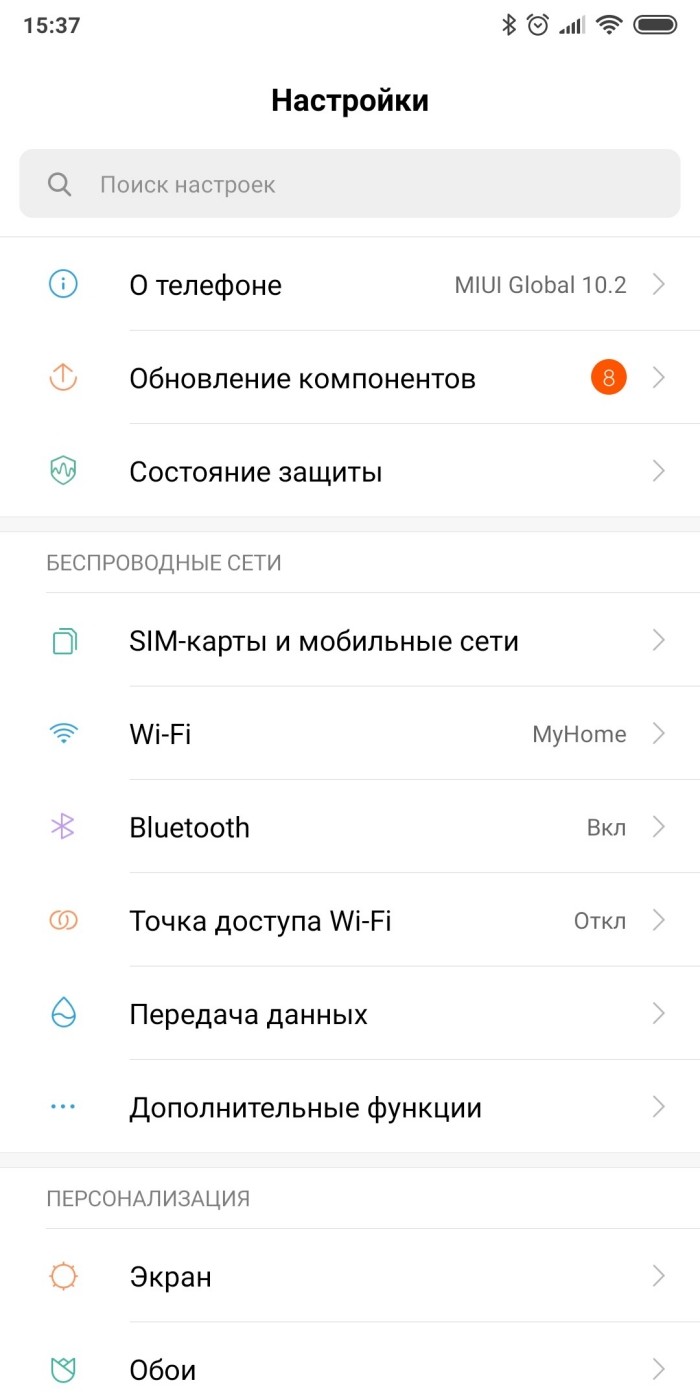
- Перейдите в раздел «Аккаунты и синхронизация».
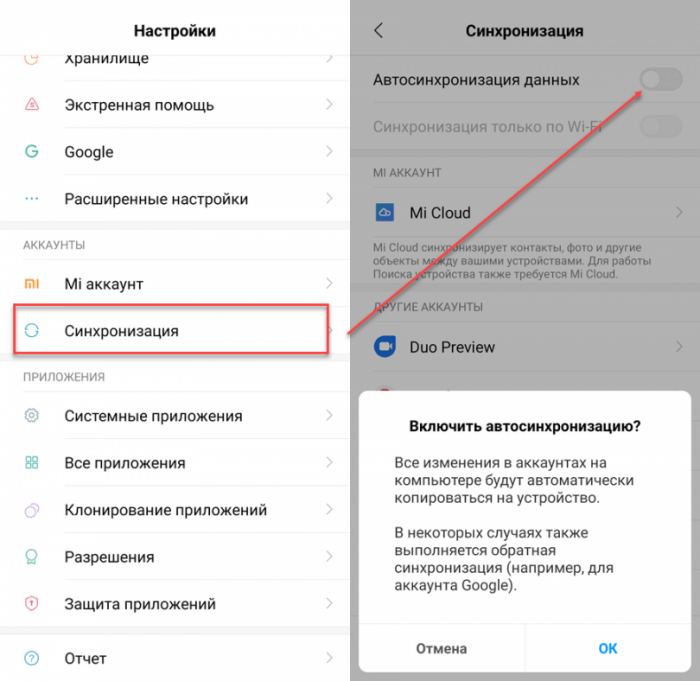
- Пролистайте вниз, пока не увидите Google. Нажмите на вкладку с ним.
- Кликните по активному аккаунту из списка. К слову, их может быть несколько. Прежде чем читатель выйдет из текущего аккаунта, рекомендуем просто сменить его в настройках Play Market. Для этого достаточно открыть магазин приложений, кликнуть по аватару и выбрать второй профиль.
- Нажмите на три точки в нижней части экрана с подписью «Еще».

- Выберите пункт «Удалить аккаунт». Подтвердите действие.
Более подробно о том, как выйти из профиля на одном устройстве, читайте в этом материале. Теперь осталось авторизоваться в нем снова:
- Откройте Play Market. Нажмите на аватар в правом верхнем углу.

- Выберите пункт «Добавить новый аккаунт».
- Введите логин и пароль от него. Если пользователь забыл пароль, то его можно восстановить через номер телефона или резервный адрес электронной почты.
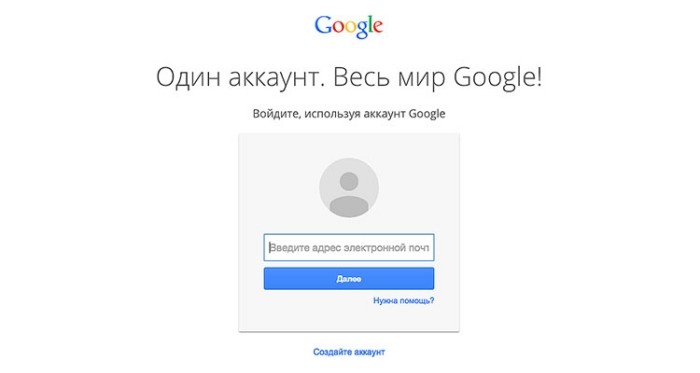
- Подтвердите вход.
Готово. Теперь проблем с аккаунтом быть не должно. Если честно, автор ни разу на практике не видел, чтобы этот способ помогал решить проблему. Однако многие эксперты в сети заявляют об его эффективности. Делитесь в комментариях, помогла ли вам смена профиля в Play Market.
Загрузка предыдущей версии
В некоторых отдельных случаях проблема может скрываться не в магазине приложений, а в самой устанавливаемой программе. Телефон попросту не поддерживает ее характеристики и не знает, как обрабатывать ее. В таком случае пользователь может поискать более ранние версии программного продукта, у которых наименее требовательные характеристики.
Увы, но Play Market не позволяет скачивать ранние релизы приложений. Потому в таком случае приходится обращаться к сторонним источникам. Существуют популярные сайты, которые позволяют скачивать различные вариации программ, которые были опубликованы в Play Market. Мы не будем указывать ссылки на эти сайты, потому что не можем гарантировать их безопасность. Однако пользователь и сам может их найти, просто введя в поисковике запрос «скачать *название_программы* *номер_версии (необязательно)*». Учтите, что скачиваться должен именно apk-файл, который используется для установки сторонних пакетов.
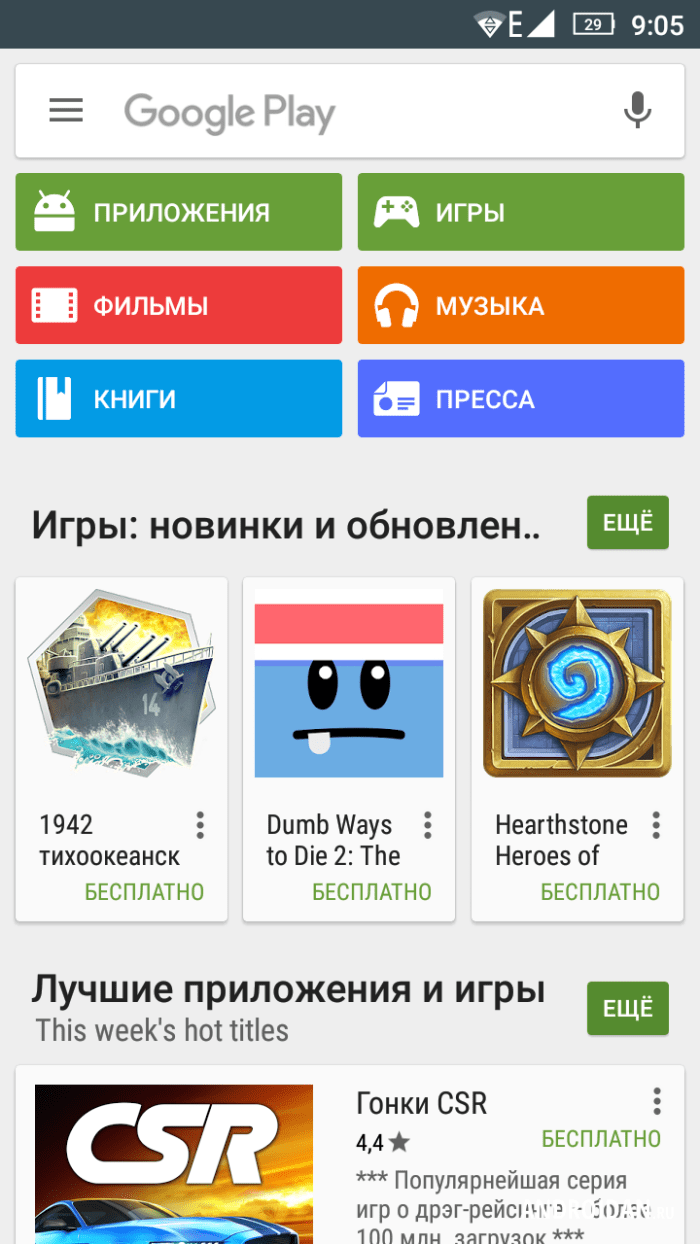
Установка из сторонних источников
Этот раздел материала продолжит предыдущий заголовок. Бывает так, что проблема находится не на стороне клиента (пользователя), а на стороне сервера Google. Например, на сервере был поврежден нужный файл, либо он переместился, а ссылка так и не обновилась. В общем, причин много, результат один – не устанавливаемое приложение. В таком случае стоит попробовать скачать ту же версию программы, но из браузера. Во время установки пользователи могут столкнуться с ограничением загрузки из сторонних источников. Чтобы обойти это ограничение, выполните действия ниже:
- Откройте настройки.

- В поиске введите запрос «Установка из».
- Кликните по параметру «разрешить установку из сторонних источников», чтобы активировать его.
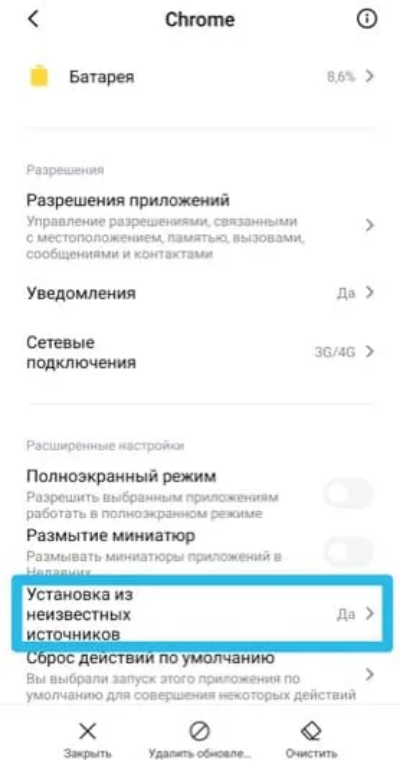
- Вернитесь в проводник и снова попытайтесь установить приложение.
К слову, в некоторых телефонах меню снятия ограничений появляется сразу же после попытки установить программу из браузера. Например, на телефонах Xiaomi достаточно просто кликнуть по apk-файлу, чтобы система автоматически предложила разрешить установку из неизвестных источников. Учтите, что это ограничение было введено не просто так. Многие файлы на просторах интернета заражены вирусами. Будьте бдительны и скачивайте установщики только с проверенных ресурсов.
Удаление обновлений Play Market
И наконец, последний метод решения проблемы в нашем гайде. Предположим, что на телефон прилетело неудачное обновление для официального магазина приложений от Google. Либо оно некорректно загрузилось в память. В таком случае Плей Маркет не сможет нормально функционировать, а значит, будет периодически выдавать различные ошибки. Инструкция по сбросу обновлений:
- Откройте настройки.

- Перейдите в раздел «Приложения», а после в подраздел «Все приложения».
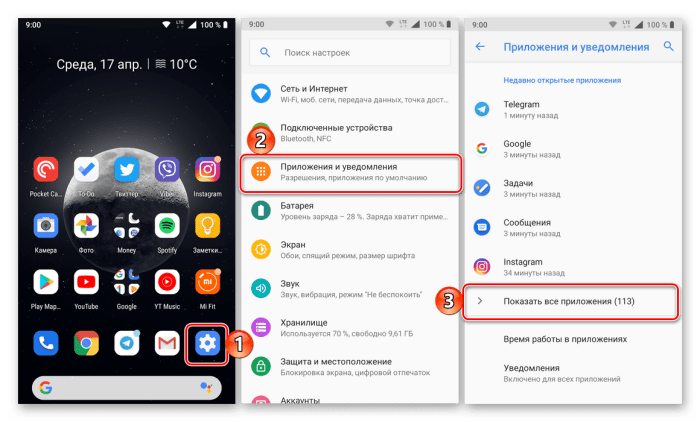
- Найдите в списке Play Market и кликните по нему.
- Нажмите на кнопку «Удалить обновления» в нижней части экрана.

- Подтвердите действие.
- Вернитесь в приложение и попробуйте снова обновиться до последней версии.
Если после этого проблема не решилась, то снова удалите обновления, но не переустанавливайте их снова, а сразу попробуйте скачать проблемное приложение.
Надеемся, что хотя бы один из перечисленных выше способов помог решить проблему. Делитесь в комментариях отзывами об эффективности перечисленных методов.
